MIKE by DHI 2008. Water and Environmental Software Tutorial Book
MIKE by DHI 2008. Water and Environmental Software Tutorial Book
MIKE by DHI 2008. Water and Environmental Software Tutorial Book
Create successful ePaper yourself
Turn your PDF publications into a flip-book with our unique Google optimized e-Paper software.
<strong>MIKE</strong> <strong>by</strong> <strong>DHI</strong> <strong>2008.</strong> <strong>Water</strong> <strong>and</strong><br />
<strong>Environmental</strong> <strong>Software</strong> <strong>Tutorial</strong><br />
<strong>Book</strong><br />
Szaktudás, Kiadó Ház Zrt.<br />
Created <strong>by</strong> XMLmind XSL-FO Converter.
<strong>MIKE</strong> <strong>by</strong> <strong>DHI</strong> <strong>2008.</strong> <strong>Water</strong> <strong>and</strong> <strong>Environmental</strong> <strong>Software</strong> <strong>Tutorial</strong><br />
<strong>Book</strong><br />
Szaktudás, Kiadó Ház Zrt.<br />
Publication date 2008<br />
Szerzői jog © 2010 Szaktudás Kiadó Ház Zrt.<br />
Copyright. Szaktudás Kiadó Ház ZRt.<br />
Created <strong>by</strong> XMLmind XSL-FO Converter.
Tartalom<br />
........................................................................................................................................................... ix<br />
1. 1. <strong>MIKE</strong> ZERO, Feladat orientált hidrológiai modellezés, Lépésről-lépésre képzési útmutató ..... 1<br />
1. 1.1. BEVEZETÉS ................................................................................................................. 1<br />
2. 1.1.1. Előzmények ................................................................................................................. 1<br />
3. 1.1.2. Célkitűzések ................................................................................................................ 1<br />
2. 1.2. A PROJEKT FILE LÉTREHOZÁSA ..................................................................................... 3<br />
1. 1.2.1. A <strong>MIKE</strong> Zero projekt szerepe a példában ................................................................... 3<br />
2. 1.2.2. A sablon leírása .......................................................................................................... 3<br />
3. 1.2.3. A Project File létrehozása ........................................................................................... 4<br />
3. 1.3. Az alapadatok feldolgozása ..................................................................................................... 7<br />
1. 1.3.1. A batimetriai (mélységi) adatok .................................................................................. 7<br />
2. 1.3.2. Mérések ....................................................................................................................... 9<br />
4. 1.4. A model megalapozása .......................................................................................................... 10<br />
1. 1.4.1. Ismertetés .................................................................................................................. 10<br />
2. 1.4.2. A „Batimetria” adatbázis megalapozása ................................................................... 10<br />
3. 1.4.3. A peremfeltételek meghatározása ............................................................................. 11<br />
4. 1.4.4. A modell beállítása .................................................................................................... 12<br />
5. 1.5. A hidrodinamikai szimuláció menete .................................................................................... 14<br />
1. 1.5.1. Rövid ismertetés ........................................................................................................ 14<br />
2. 1.5.2.Az eredményeket tartalmazó adatfájlok leírása .......................................................... 14<br />
3. 1.5.3. A modell kalibrálása ................................................................................................. 15<br />
4. 1.5.4. A program futtatása ................................................................................................... 16<br />
5. 1.5.5. A modell szimuláció története ................................................................................... 16<br />
6. 1.6. AZ EREDMÉNYEK ELEMZÉSE ........................................................................................ 18<br />
1. 1.6.1. Rövid ismertetés ........................................................................................................ 18<br />
2. 1.6.2. A modell beállítások áttekintése ................................................................................ 18<br />
3. 1.6.3. A kalibrációs adatok létrehozása ............................................................................... 19<br />
4. 1.6.4. Az eredmények validálása ......................................................................................... 20<br />
5. 1.6.5. A modellfuttatások .................................................................................................... 21<br />
7. 1.7. A zárójelentés elkészítése ...................................................................................................... 22<br />
1. ............................................................................................................................................ 22<br />
8. 1.8. Az adatok archiválása ............................................................................................................ 23<br />
1. ............................................................................................................................................ 23<br />
9. 2.<strong>MIKE</strong> FLOOD ........................................................................................................................... 24<br />
1. ............................................................................................................................................ 24<br />
2. 2.1. Bevezetés ..................................................................................................................... 24<br />
3. 2.2. A modellezett terület .................................................................................................... 24<br />
4. 2.3. Célok ............................................................................................................................ 25<br />
5. 2.4. A <strong>MIKE</strong> FLOOD indítása ............................................................................................ 25<br />
6. 2.5. A <strong>MIKE</strong> 21 és a <strong>MIKE</strong> URBAN/MOUSE adatok letöltése ......................................... 27<br />
7. 2.6. A „Térképi ábrázolás” (Horizontal Plot) tulajdonságai ................................................ 28<br />
8. 2.7. Háttérkép hozzáadása ................................................................................................... 28<br />
9. 2.8. A <strong>MIKE</strong> 21 és a <strong>MIKE</strong> URBAN/MOUSE modellek összecsatolása ........................... 29<br />
10. 2.9. Több <strong>MIKE</strong> 21 rács csatolása a MOUSE/<strong>MIKE</strong> URBAN modelhez ........................ 31<br />
11. 2.10. A <strong>MIKE</strong> 21 és az URBAN/MOUSE közötti kapcsolatok típusának meghatározása. 31<br />
12. 2.11. Az eredményfájlok (Result Files) meghatározása ................................................... 32<br />
13. 2.12. A modell futtatása .................................................................................................... 33<br />
14. 2.13. Az eredmények megjelenítése ................................................................................. 33<br />
10. 3. Szennyvízkezelés modellezése - WEST DEMONSTRÁCIÓS PROGRAM ......................... 36<br />
1. ............................................................................................................................................ 36<br />
2. BEVEZETÉS ..................................................................................................................... 36<br />
3. A TELEP VÁZLATRAJZA .............................................................................................. 36<br />
4. MODELLEZÉSI FELTEVÉSEK ...................................................................................... 36<br />
5. AZ INTERAKTÍV SZIMULÁCIÓK FUTTATÁSA ......................................................... 37<br />
11. 4.<strong>MIKE</strong> 11 .................................................................................................................................. 38<br />
1. ............................................................................................................................................ 38<br />
iii<br />
Created <strong>by</strong> XMLmind XSL-FO Converter.
<strong>MIKE</strong> <strong>by</strong> <strong>DHI</strong> <strong>2008.</strong> <strong>Water</strong> <strong>and</strong><br />
<strong>Environmental</strong> <strong>Software</strong> <strong>Tutorial</strong><br />
<strong>Book</strong><br />
12. Táblázatos nézet ......................................................................................................................... 39<br />
1. ............................................................................................................................................ 39<br />
2. Pontok ................................................................................................................................. 39<br />
3. Folyási irány ........................................................................................................................ 39<br />
4. Maximum dx ....................................................................................................................... 39<br />
5. Vízág típus .......................................................................................................................... 39<br />
6. Útvonal megadás ................................................................................................................. 40<br />
7. Kinematikus útvonal ........................................................................................................... 40<br />
8. Kapcsolatok ......................................................................................................................... 40<br />
9. Széles gátak ......................................................................................................................... 40<br />
10. Csatornák .......................................................................................................................... 41<br />
11. Hidak ................................................................................................................................. 41<br />
12. A szivattyúk ...................................................................................................................... 41<br />
13. A gátszakadás szimulációja ............................................................................................... 42<br />
14. Energiaveszteség ............................................................................................................... 42<br />
15. <strong>MIKE</strong> SHE ........................................................................................................................ 42<br />
16. Hidrológiai terhelés ........................................................................................................... 42<br />
17. Vízgyűjtő tulajdonságok ................................................................................................... 42<br />
13. Munka a keresztszelvény szerkesztővel ...................................................................................... 44<br />
1. ............................................................................................................................................ 44<br />
2. Nyersadat ablak ................................................................................................................... 44<br />
3. Idősor szerkesztő ................................................................................................................ 47<br />
4. Határfeltételek szerkesztése ................................................................................................ 47<br />
14. Munka a paraméter fájl szerkesztőkkel ....................................................................................... 48<br />
1. ............................................................................................................................................ 48<br />
2. HD paraméter szerkesztő .................................................................................................... 48<br />
3. AD paraméter szerkesztő .................................................................................................... 49<br />
4. Az ST paraméter szerkesztő ................................................................................................ 51<br />
5. A WQ paraméter szerkesztő ................................................................................................ 52<br />
15. A szimuláció beállítása ............................................................................................................... 55<br />
1. A szimulációs szerkesztő használata ................................................................................... 55<br />
2. Szimulációs szerkesztő fájl ................................................................................................. 57<br />
16. <strong>MIKE</strong> 11 <strong>Tutorial</strong> ....................................................................................................................... 58<br />
1. Mi az, amit ebben a részben elsajátíthatunk? ...................................................................... 58<br />
2. A hálózatszerkesztő alaptulajdonságai ................................................................................ 58<br />
3. Keresztszelvény szerkesztés ................................................................................................ 64<br />
4. Határfeltételek és idősorok szerkesztése ............................................................................. 67<br />
5. Hidrodinamikai paraméterek szerkesztése .......................................................................... 69<br />
6. A szimuláció futtatása ......................................................................................................... 70<br />
17. 6. <strong>MIKE</strong> View <strong>Tutorial</strong> ............................................................................................................... 75<br />
1. <strong>MIKE</strong> View általános áttekintése ........................................................................................ 75<br />
2. Mit sajátíthatunk el a <strong>MIKE</strong> View <strong>Tutorial</strong> segítségével? .................................................. 75<br />
3. Mielőtt elkezdenénk ............................................................................................................ 75<br />
4. A <strong>MIKE</strong> 11 és a MOUSE eredményfájljai .......................................................................... 76<br />
5. Mit kívánunk megtekinteni a <strong>Tutorial</strong>ban? ......................................................................... 76<br />
6. Az eredmények betöltése .................................................................................................... 76<br />
18. A <strong>MIKE</strong> View képernyői ............................................................................................................ 78<br />
1. ............................................................................................................................................ 78<br />
2. A rendszeradatok megtekintése ........................................................................................... 78<br />
3. Az eredmények megtekintése .............................................................................................. 79<br />
4. A vízfolyás hosszanti szelvényének a megtekintése ........................................................... 81<br />
5. Az idősorok megtekintése ................................................................................................... 81<br />
19. 7.<strong>DHI</strong> CD Demo beállítása ......................................................................................................... 83<br />
1. Bevezetés ............................................................................................................................ 83<br />
2. Cali folyó ............................................................................................................................ 83<br />
3. A Vida folyó szimulációja .................................................................................................. 84<br />
4. Auto kalibrációs példák a Manning-szám alapján ............................................................... 85<br />
5. Érzékenységi vizsgálat RR Paraméterek ............................................................................. 86<br />
6. Az eredmények ................................................................................................................... 87<br />
7. Paraméter optimalizálás RR paraméterek esetében ............................................................. 87<br />
iv<br />
Created <strong>by</strong> XMLmind XSL-FO Converter.
<strong>MIKE</strong> <strong>by</strong> <strong>DHI</strong> <strong>2008.</strong> <strong>Water</strong> <strong>and</strong><br />
<strong>Environmental</strong> <strong>Software</strong> <strong>Tutorial</strong><br />
<strong>Book</strong><br />
8. Autokalibráció ..................................................................................................................... 88<br />
9. Paraméter optimalizálás AD paraméterekre ........................................................................ 88<br />
10. Autokalibráció ................................................................................................................... 89<br />
20. 8. <strong>MIKE</strong> SHE ............................................................................................................................. 92<br />
1. Alap gyakorlatok ................................................................................................................. 92<br />
2. 8.1. A <strong>MIKE</strong> SHE felhasználói felülete ............................................................................. 93<br />
21. 9.Kezdő gyakorlat ...................................................................................................................... 96<br />
1. ............................................................................................................................................ 96<br />
2. 9.1. Első lépés: – Indítsa el a <strong>MIKE</strong> SHE-t vagy a <strong>MIKE</strong> 11-et ........................................ 96<br />
3. 9.2. Második lépés: – Hozzon létre egy <strong>MIKE</strong> Zero projektet ........................................... 96<br />
4. 9.3. Harmadik lépés: - Készítsen egy új <strong>MIKE</strong> Zero projektet ........................................... 96<br />
5. 9.4. Negyedik lépés: - Definiáljon egy <strong>MIKE</strong> Zero projektet ............................................ 97<br />
6. 9.5. Ötödik lépés: - Készítsen egy új projektet egy létező modellből ................................ 99<br />
7. 9.6. Hatodik lépés: - Hozzon létre egy <strong>MIKE</strong> SHE (.she) dokumentumot ....................... 101<br />
8. 9.7. Hetedik lépés: - Mentsen le egy dokumentum fájlt .................................................... 102<br />
9. 9.8. Nyolcadik lépés: - Készítsen egy <strong>MIKE</strong> 11 (.sim11) dokumentumot ....................... 102<br />
22. 10.Telített Zóna (Talajvíz) Gyakorlat ...................................................................................... 104<br />
1. .......................................................................................................................................... 104<br />
2. 10.1. Első lépés – Készítsen egy új <strong>MIKE</strong> SHE modellt .................................................. 104<br />
2.1. 10.1.1. Nyissa meg a Példa projektet (Examples Project) ................................... 104<br />
2.2. 10.1.2. Készítsen egy új <strong>MIKE</strong> SHE dokumentumot .......................................... 105<br />
3. 10.2. Második lépés – Állítsa fel a térképi fedvényeket ................................................... 105<br />
3.1. 10.2.1. A megtekintő terület meghatározása ........................................................ 106<br />
3.2. 10.2.2. Adjon meg egy térképi fedvényt .............................................................. 106<br />
3.3. 10.2.3. Határozzon meg fájlt és geo-referálja a bittérképet ................................. 107<br />
4. 10.3. Harmadik lépés – Készítse elő a szimulációt .......................................................... 108<br />
4.1. 10.3.1. Válasszon szimulációs modulokat ........................................................... 108<br />
4.2. 10.3.2. A szimuláció címének megadása ............................................................. 108<br />
4.3. 10.3.3. A szimulációs periódus megadása ........................................................... 109<br />
5. 10.4. Negyedik lépés – Határozza meg a modell-tartományt ........................................... 110<br />
5.1. 10.4.1. Határozza meg a modell tartományát ...................................................... 110<br />
5.2. 10.4.2. A modell-tartomány poligonjának szerkesztése ...................................... 111<br />
5.3. 10.4.3. A .shp szerkesztő bezárása – a változások lementése nélkül ................... 112<br />
5.4. 10.4.4. Adjon egy .shp poligont a fedvényhez ..................................................... 112<br />
5.5. 10.4.5. Állítsa be a megjelenítési paramétereket a .shp fájlban ........................... 113<br />
6. 10.5. Ötödik lépés – A domborzat beállítása .................................................................... 114<br />
6.1. 10.5.1. Felszíni domborzat meghatározása .......................................................... 114<br />
7. 10.6. Hatodik lépés – Határozza meg a talajvíz visszatöltést ............................................ 116<br />
7.1. 10.6.1. Határozza meg a csapadék mértékét és időbeli eloszlását ........................ 117<br />
7.2. 10.6.2. Határozza meg a tényleges csapadék hányadot ....................................... 118<br />
8. 10.7. Hetedik lépés – Geológiai Modell ........................................................................... 119<br />
8.1. 10.7.1. Telítetlen zóna modelljének meghatározása ............................................ 119<br />
8.2. 10.7.2. Határozza meg a geológiai rétegek számát .............................................. 120<br />
8.3. 10.7.3. Határozza meg a réteg alját (Lower level) ............................................... 120<br />
8.4. 10.7.4. Jelölje ki a hidrológiai tulajdonságokat ................................................... 121<br />
8.5. 10.7.5. Jelölje ki a drénezési opciót ..................................................................... 122<br />
8.6. 10.7.6. Határozza meg a drén szinteket (Drain Levels) ....................................... 123<br />
8.7. 10.7.7. A drénezési időáll<strong>and</strong>ók meghatározása (Drain Time constants) ............ 123<br />
9. 10.8. Nyolcadik lépés – Határozza meg a számítási rétegek jellemzőit ........................... 124<br />
9.1. 10.8.1. Határozza meg a számítási rétegeket ....................................................... 124<br />
9.2. 10.8.2. Kezdeti feltételek ..................................................................................... 125<br />
9.3. 10.8.3. Szerkessze a Lay1L .dfs2 rács hálót ........................................................ 126<br />
9.4. 10.8.4. Külső peremfeltételek .............................................................................. 127<br />
10. 10.9. Kilencedik lépés – Az adatok előfeldolgozása ...................................................... 129<br />
10.1. 10.9.1. Futtassa az előfeldolgozót ...................................................................... 129<br />
10.2. 10.9.2. Az előfeldolgozott adatok megtekintése ................................................ 130<br />
11. 10.10. Tizedik lépés – A vízszintes hálózati felbontás újra meghatározása ................... 130<br />
11.1. 10.10.1. A vízszintes hálózati felbontás módosítása .......................................... 131<br />
11.2. 10.10.2. Az előfeldolgozó futtatása ................................................................... 131<br />
11.3. 10.10.3. Változtassa a cella méretet 400 méterre ............................................... 131<br />
v<br />
Created <strong>by</strong> XMLmind XSL-FO Converter.
<strong>MIKE</strong> <strong>by</strong> <strong>DHI</strong> <strong>2008.</strong> <strong>Water</strong> <strong>and</strong><br />
<strong>Environmental</strong> <strong>Software</strong> <strong>Tutorial</strong><br />
<strong>Book</strong><br />
11.4. 10.10.4. Módosítsa vissza a cella méreteket 500 méterre .................................. 132<br />
12. 10.11. Tizenegyedik lépés – Határozza meg az outputokat és a kalibrálási célokat ...... 133<br />
12.1. 10.11.1. Az eredmények tárolása ....................................................................... 133<br />
12.2. 10.11.2. Határozza meg a részletes idősor eredményeket .................................. 133<br />
12.3. 10.11.3. Hálózati Outputok ................................................................................ 134<br />
13. 10.12. Tizenkettedik lépés – A szimuláció futtatása ...................................................... 135<br />
13.1. 10.12.1. Határozza meg az időlépés paramétereket ........................................... 135<br />
13.2. 10.12.2. Szimuláció szabályozás ....................................................................... 136<br />
13.3. 10.12.3. A szimuláció futtatása .......................................................................... 137<br />
14. 10.13. Tizenharmadik lépés – Az eredmények megtekintése ......................................... 137<br />
14.1. 10.13.1. Keresse meg a részletes idősor eredményeket ..................................... 137<br />
14.2. 10.13.2. A hálózati eredmények megjelenítése .................................................. 137<br />
15. 10.14. Tizennegyedik lépés - Adjon meg geológiai lencséket ....................................... 140<br />
15.1. 10.14.1. Adjon meg egy geológiai lencsét ......................................................... 140<br />
15.2. 10.14.2. A lencse horizontális méretének meghatározása .................................. 141<br />
15.3. 10.14.3. A lencse tetejének meghatározása ....................................................... 142<br />
15.4. 10.14.4. A lencse hidraulikus tulajdonságinak meghatározása .......................... 144<br />
16. 10.15. Tizenötödik lépés – Az előfeldolgozott adatok értékelése ................................... 145<br />
17. 10.16. Tizenhatodik lépés – Az eredmény megtekintő (Results Viewer) fejlett használata 145<br />
17.1. 10.16.1. Az eredmények megkeresése ............................................................... 145<br />
17.2. 10.16.2. Az eredmények megtekintése az Eredmény Megjelenítőben (Results Viewer)<br />
145<br />
17.3. 10.16.3. Egy nézet vágólapra mentése ................................................................ 146<br />
17.4. 10.16.4. Idősor kirajzolása egy pontnál ............................................................. 147<br />
17.5. 10.16.5. Exportáljon egy dfs0 fájlba .................................................................. 147<br />
17.6. 10.16.6. A vízszint profilok kinyerése ............................................................... 148<br />
17.7. 10.16.7. Számítási háló megjelenítése a profilon ............................................... 149<br />
17.8. 10.16.8. A látható rétegek módosítása és a véges differenciaháló megjelenítése az<br />
Eredmény Megjelenítőben (Result Viewer) ............................................................... 150<br />
17.9. 10.16.9. A nyomásmagasság eredmények animálása ........................................ 151<br />
17.10. 10.16.10. Az animáció eredménymegadási időléptékének megváltoztatása .... 152<br />
17.11. 10.16.11. A szimulációs terület egy kiválasztott részének animációja ............ 153<br />
23. 11. A telítetlen zóna (egyoszlopos) gyakorlat .......................................................................... 155<br />
1. .......................................................................................................................................... 155<br />
2. 11.1. Első lépés – Készítsen egy új <strong>MIKE</strong> SHE felépítést ............................................... 155<br />
3. 11.2. Második lépés – Készítse elő a szimulációt ............................................................ 155<br />
3.1. 11.2.1. Válasszon szimulációs modulokat ........................................................... 156<br />
3.2. 11.2.2. A szimuláció címének megadása ............................................................. 156<br />
3.3. 11.2.3. A szimulációs periódus megadása ............................................................ 157<br />
4. 11.3. Harmadik lépés – Határozza meg a modell tartományt és a domborzatot ............... 157<br />
4.1. 11.3.1. A modell tartomány meghatározása ......................................................... 157<br />
4.2. 11.3.2. A felszíni domborzat meghatározása ....................................................... 159<br />
5. 11.4. Negyedik lépés – A klíma és vegetáció meghatározása .......................................... 159<br />
5.1. 11.4.1. A csapadék meghatározása ...................................................................... 160<br />
5.2. 11.4.2. Az evapotranspiráció meghatározása ....................................................... 160<br />
5.3. 11.4.3. A növényi jellemzők meghatározása ....................................................... 161<br />
6. 11.5. Ötödik lépés – Készítsen egy telítetlen zóna modellt .............................................. 161<br />
6.1. 11.5.1. A saját telítetlen modell készítése ............................................................ 162<br />
6.2. 11.5.2. A talajprofil eloszlás meghatározása ....................................................... 163<br />
6.3. 11.5.3. A teljes talajprofil meghatározása ............................................................ 163<br />
6.4. 11.5.4. A függőleges rácshálózat kiosztása ......................................................... 164<br />
6.5. 11.5.5. Az alsó peremfeltétel meghatározása ....................................................... 164<br />
7. 11.6. Hatodik lépés – Az adatok előfeldolgozása ............................................................. 165<br />
7.1. 11.6.1. Az előfeldolgozó futtatása ....................................................................... 166<br />
7.2. 11.6.2. Az előfeldolgozott adatok megtekintése .................................................. 166<br />
7.3. 11.6.3. Ellenőrizze a feldolgozott adatokat .......................................................... 167<br />
8. 11.7. Hetedik lépés – A szimuláció futtatása ................................................................... 167<br />
8.1. 11.7.1. Az időlépés paramétereinek megadása .................................................... 167<br />
8.2. 11.7.2. A szimuláció szabályozása ...................................................................... 168<br />
8.3. 11.7.3. Az eredmények tárolása ........................................................................... 169<br />
vi<br />
Created <strong>by</strong> XMLmind XSL-FO Converter.
<strong>MIKE</strong> <strong>by</strong> <strong>DHI</strong> <strong>2008.</strong> <strong>Water</strong> <strong>and</strong><br />
<strong>Environmental</strong> <strong>Software</strong> <strong>Tutorial</strong><br />
<strong>Book</strong><br />
8.4. 11.7.4. Részletes idősor eredmények ................................................................... 169<br />
8.5. 11.7.5. Rácshálózati eredmények ........................................................................ 170<br />
8.6. 11.7.6. A szimuláció futtatása .............................................................................. 170<br />
9. 11.8. Nyolcadik lépés – Az eredmények megtekintése .................................................... 170<br />
9.1. 11.8.1. Az eredmények megkeresése ................................................................... 171<br />
9.2. 11.8.2. Rácsbeli és pontbeli eredmények megtekintése ....................................... 172<br />
9.3. 11.8.3. Keresztszelvény menti idősor profil megtekintése .................................. 173<br />
9.4. 11.8.4. További eredmény fájlok hozzáadása az eredmény megtekintőhöz ........ 173<br />
9.5. 11.8.5. Az idősorok megjelenítése azonos ábrában ............................................. 174<br />
9.6. 11.8.6. Igazítás az ábrabeállításokon ................................................................... 175<br />
10. 11.9. Kilencedik lépés – Ismerje meg a szimuláció érzékenységét ................................ 176<br />
10.1. 11.9.1. A talajprofil módosítása ......................................................................... 176<br />
10.2. 11.9.2. A gyökérmélység idősorának megadása ................................................ 177<br />
24. 12. A <strong>MIKE</strong> SHE ...................................................................................................................... 179<br />
1. A gyakorlat ismertetése .................................................................................................... 179<br />
2. A tananyag részletezett céljai: ........................................................................................... 179<br />
25. 12.1. Első lépés: A <strong>MIKE</strong> SHE beállításai ............................................................................... 180<br />
1. .......................................................................................................................................... 180<br />
2. 12.1.1. A model értelmezési tartományának verifikálása. ................................................. 180<br />
3. 12.1.2. A modellszimuláció időtartamának megadása ...................................................... 181<br />
26. 12.2. Második lépés: A felszíni vízfolyás modul csatolása a modellhez .................................. 182<br />
1. A folyó modul csatolása a modellhez ................................................................................ 182<br />
2. 12.2.1. A szimulációs modul kiválasztása ......................................................................... 182<br />
3. 12.2.2. A felszíni vízfolyás modul (River Module) csatolása ........................................... 182<br />
27. 12.3. Harmadik lépés: A <strong>MIKE</strong> 11 beállításainak áttekintése .................................................. 184<br />
1. .......................................................................................................................................... 184<br />
2. 9.3.1. A <strong>MIKE</strong> 11 szimulációs dokumentum tartalmának felülvizsgálata ........................ 184<br />
3. 12.3.2. Az „Eredmények” (Results) könyvtár módosítása ................................................ 187<br />
4. 12.3.3. A felszíni vízfolyások hálózatának modellezése (Branch Network) ..................... 187<br />
5. 12.3.4. A folyórendszer lefolyási viszonyai (lefuttatási beállítások) ................................. 188<br />
6. 12.3.5. A lefuttatás beállításai .......................................................................................... 189<br />
7. 12.3.6. A <strong>MIKE</strong> SHE és a <strong>MIKE</strong> 11 összecsatolása ......................................................... 190<br />
8. 12.3.7. A „Keresztszelvények” nézet áttekintése (l <strong>MIKE</strong>11) .......................................... 191<br />
9. 12.3.8. A Határfeltételek nézet .......................................................................................... 192<br />
28. 12.4. Negyedik lépés: A felszíni lefolyás modul csatolása ....................................................... 194<br />
1. 12.4.1. A szimulációs modul kiválasztása ......................................................................... 194<br />
2. 12.4.2. A beszivárgás (Infiltration Fraction) meghatározása ............................................. 194<br />
3. 12.4.3. A felszíni lefolyás paramétereinek meghatározása ............................................... 195<br />
29. 12.5. Ötödik lépés: A szimuláció lefuttatása ............................................................................ 197<br />
1. 12.5.1. Az időlépések beállítása ........................................................................................ 197<br />
2. 12.5.2. A felszíni lefolyás paraméterei .............................................................................. 197<br />
3. 12.5.3. A Preprocesszor lefuttatása ................................................................................... 198<br />
4. 12.5.4. A „Folyókapcsolatok Beállítása” nézet ................................................................. 199<br />
5. 12.5.5. A szimuláció lefuttatása ........................................................................................ 200<br />
30. 12.6. Hatodik lépés: Az eredmények megtekintése .................................................................. 201<br />
1. .......................................................................................................................................... 201<br />
2. 12.6.1. A „Talajvíztükörszint” nézet ................................................................................. 201<br />
31. 12.7. Hetedik lépés – A csapadékeloszlási adatok bevitele ...................................................... 202<br />
1. .......................................................................................................................................... 202<br />
2. 12.7.1. A csapadékmérő állomások meghatározása .......................................................... 202<br />
3. 12.7.2. A mérőállomások területeinek és a csapadékidősorok egymáshoz rendelése ....... 202<br />
32. 12.8. Nyolcadik lépés. A felszín alatti lefolyások módosítása. ................................................. 204<br />
1. .......................................................................................................................................... 204<br />
2. 12.8.1. A „Felszín Alatti Vízáramlási Kapcsolati Rendszer” (Subsurface Drain Reference System)<br />
módosítása ............................................................................................................................. 204<br />
33. 12.9. Kilencedik lépés: a földhasználatok bevonása a modellbe .............................................. 206<br />
1. 12.9.1. Az „Evapotranszspiráció” és a „Telítetlen zóna vízforgalma” modulok hozzáadása 206<br />
2. 12.9.2. A vegetációs térkép meghatározása ...................................................................... 206<br />
3. 12.9.3. A vegetáció típusának megadása valamennyi vegetáció területre. ........................ 207<br />
34. 12.10. Az evapotranspirációs folyamatok csatolása a modellhez ............................................. 209<br />
vii<br />
Created <strong>by</strong> XMLmind XSL-FO Converter.
<strong>MIKE</strong> <strong>by</strong> <strong>DHI</strong> <strong>2008.</strong> <strong>Water</strong> <strong>and</strong><br />
<strong>Environmental</strong> <strong>Software</strong> <strong>Tutorial</strong><br />
<strong>Book</strong><br />
1. .......................................................................................................................................... 209<br />
2. 12.10.1. Az evapotranszspirációs paraméterek megadása ................................................. 209<br />
35. 12.11. Tizenegyedik lépés: A telítetlen zóna modell felépítése ................................................ 210<br />
1. .......................................................................................................................................... 210<br />
2. 12.11.1. A talajoszlop besorolásának kiszámítása ............................................................. 210<br />
3. 12.11.2. A talajprofilok eloszlása mappa meghatározása .................................................. 210<br />
4. 12.11.3. A talajprofilok megadása (szintek) ...................................................................... 211<br />
36. 12.12. Tizenkettedik lépés : A szimuláció futtatása .................................................................. 213<br />
1. 12.12.1. A területi adatok hozzáadása a megfigyelésekhez .............................................. 213<br />
2. 12.12.2. A szimuláció lefuttatása ...................................................................................... 214<br />
37. 12.13. Tizenharmadik lépés: Az eredmények megtekintése ..................................................... 215<br />
1. .......................................................................................................................................... 215<br />
2. 12.13.1. A talajvízszintek áttekintése ................................................................................ 215<br />
38. 13. ECOLAB ............................................................................................................................ 216<br />
1. 13.1. A témakörök összefoglalása ..................................................................................... 216<br />
39. 13.2. Általános ismertetés ......................................................................................................... 217<br />
1. .......................................................................................................................................... 217<br />
40. 13.3. A biológiai oxigénigény, BOI5 ........................................................................................ 218<br />
1. 13.3.1. Elméleti alapok ...................................................................................................... 218<br />
2. 13.3.2. A BOI számításához szükséges áll<strong>and</strong>ók összefoglalása ...................................... 219<br />
3. 13.3.3. Megjegyzések és tanácsok .................................................................................... 220<br />
41. 13.4. A coliform baktériumok ................................................................................................... 221<br />
1. 13.4.1. Általános elméleti alapok ...................................................................................... 221<br />
2. 13.4.2. Ajánlott értékek a kólibaktériumok degradációs együtthatóira ............................. 222<br />
42. 13.5. A nap (megvilágítási időszak) hossza .............................................................................. 224<br />
1. .......................................................................................................................................... 224<br />
43. 13.6. Az oldott oxigéntartalom változásai, az oxigénmérleg .................................................... 225<br />
1. 13.6.1. Általános leírás ...................................................................................................... 225<br />
2. 13.6.2. Az oxigén folyamatokhoz szükséges együtthatók összefoglalása ......................... 226<br />
3. 13.6.3. Megjegyzések és tanácsok .................................................................................... 227<br />
44. 13.7. A választható számítási folyamatok (Az integrációs rutinok) ......................................... 228<br />
1. .......................................................................................................................................... 228<br />
45. .................................................................................................................................................. 229<br />
1. 13.8. A szimulációk kiindulási feltételei ........................................................................... 229<br />
46. 13.9. Az ECO LAB Modell szintjei .......................................................................................... 230<br />
1. 13.9.1. Általános ismertetés .............................................................................................. 230<br />
2. 13.9.2. A modellszintek leírása ......................................................................................... 230<br />
47. 14. Növény tápanyagok – a nitrogén-ciklus ............................................................................. 232<br />
1. 14.1. 1.Általános leírás ...................................................................................................... 232<br />
2. 14.1.2. Az ammónia mérleg .............................................................................................. 233<br />
3. 14.1.3. A nitrát-mérleg ...................................................................................................... 234<br />
48. 14.2. A felszíni vizek foszformérlege ....................................................................................... 236<br />
1. 14.2.1. Általános leírás ...................................................................................................... 236<br />
2. 14.2.2. A foszfor mérleg folyamatai ................................................................................. 237<br />
3. 14.2.3. A foszformérleg egyenletei ................................................................................... 238<br />
49. 15. A vízminőséget meghatározó folyamatokat leíró egyenletek összefoglalása ..................... 240<br />
1. .......................................................................................................................................... 240<br />
2. 15.1. Az oxigénmérleg differenciálegyenletei ................................................................... 240<br />
3. 15.2. Az ammóniamérleg differenciálegyenletei ............................................................... 244<br />
4. 15.3. A nitrát mérleg differenciálegyenletei ...................................................................... 245<br />
5. 15.4. Hőmérsékleti egyenletek .......................................................................................... 246<br />
6. 15.5. A megoldási séma .................................................................................................... 246<br />
7. 15.6. A hőmérséklettől való függés ................................................................................... 246<br />
8. 15.7. A vizes élőhelyek (Wetl<strong>and</strong>s) .................................................................................. 247<br />
50. 16. Szakirodalmi hivatkozások ................................................................................................. 250<br />
1. .......................................................................................................................................... 250<br />
viii<br />
Created <strong>by</strong> XMLmind XSL-FO Converter.
A tananyag a TÁMOP-4.1.2-08/1/A-2009-0032 pályázat keretében készült el.<br />
A projekt az Európai Unió támogatásával, az Európai Regionális Fejlesztési Alap társfinanszírozásával valósult<br />
meg.<br />
ix<br />
Created <strong>by</strong> XMLmind XSL-FO Converter.
1. fejezet - 1. <strong>MIKE</strong> ZERO, Feladat<br />
orientált hidrológiai modellezés,<br />
Lépésről-lépésre képzési útmutató<br />
1. 1.1. BEVEZETÉS<br />
2. 1.1.1. Előzmények<br />
1994-ben Koppenhága (Dánia) és Malmö (Svédország) között az Øresund tengerszorosban kombinált alagút és<br />
hídépítés kezdődött, amellyel párhuzamosan környezeti helyreállítási munkálatok is folytak (1. ábra).<br />
Szigorú környezetvédelmi korlátozások kerültek bevezetésre, annak érdekében, hogy a Balti-tenger környezeti<br />
állapotát sem az építkezés, sem a maga híd-alagút rendszer ne befolyásolja károsan. Ezek a szigorú korlátozások<br />
azt jelentették, hogy a tengerszoros szűkítése maximum 0,5% mértékű lehetett, és ennek megfelelően<br />
állapították meg, a legnagyobb vízelterelési és kotrási volumeneket.<br />
Jelentős monitoring programot hoztak létre annak érdekében, hogy figyelemmel kísérhessék az építkezési<br />
munkálatokat és a környezetvédelmi korlátozások érvényesülését. A monitoring program során több mint 40<br />
vízrajzi állomás vízszint, sótartalom, hőmérséklet és áramlási adatainak összegyűjtése történt meg. Ezen<br />
túlmenően intenzív terepi adatgyűjtést folytattak, hogy kiegészítsék a rögzített földi állomások adatait<br />
dinamikus, kutatóhajókról történő ADCP és CTD, valamint hagyományos módszerekkel történő hidrológiai<br />
mérésekkel.<br />
Az ADCP (Acoustic Doppler Current Profiler) egy áramlásmérő eszköz, amely az akusztikus Doppler effektus<br />
elvén alapul, a CTD (conductivity, temperature, depth) egy a hidrológiai, vízminősítési és oceanográfiai stb.<br />
kutatásokban alkalmazott műszer, amely folyamatosan méri a sótartalmat, hőmérsékletet és a tengermélységet<br />
Az 1992-ben indított megfigyelési program napjainkban is folytatódik.<br />
A híd hatását az Øresund szoros természetes vízrajzi változékonyságára csak numerikus modellel tudták<br />
felbecsülni és értelmezni. A megfigyelési program átfogó adatsorai közül (amelyek egyébként egy<br />
egyedülállóan részletes adatbázist jelentenek a hidrológiai modellezés számára), kiválasztottak egy három<br />
hónapos periódust, amely megfelelően reprezentálja az Øresundi szoros hidrológiai viszonyait.<br />
Ez az ún. tervezési időszak szolgált alapul a híd részletes tervezése és optimalizálása számára és ez alapján<br />
határozták meg a meder kotrása miatt szükséges környezeti helyreállítási munkálatokat, amelyeknek el kellett<br />
érniük az ún. 0 megoldást, vagyis az alaphelyzetet.<br />
3. 1.1.2. Célkitűzések<br />
1<br />
Created <strong>by</strong> XMLmind XSL-FO Converter.
1. <strong>MIKE</strong> ZERO, Feladat orientált<br />
hidrológiai modellezés, Lépésrőllépésre<br />
képzési útmutató<br />
A tananyag célja, hogy lépésről-lépésre bemutassa, hogyan kell létrehozni és használni a <strong>MIKE</strong> Zero Project-et<br />
egy numerikus modellvizsgálat felépítésének támogatására, a kezdeti lépésektől a zárójelentés elkészültéig. A<br />
feladat a lehetőségekhez képest a lehető legrészletesebb áttekintést szeretné biztosítani, bár az adatbevitel és a<br />
matematikai szimuláció esetében történtek egyszerűsítések.<br />
Ez elsősorban a minőségbiztosításra és a nyers adatok előkezelésére vonatkozik (vagyis hogy olyan formátumba<br />
alakítsuk át az alapadatokat, hogy bevihetőek legyenek a <strong>MIKE</strong> Zero szoftverbe, valamint hogy megfeleljenek a<br />
ténylegesen fennálló numerikus modellezési szempontoknak).<br />
Az eredeti adatsorok mennyiségétől és minőségétől függően ez egy unalmas, időigényes, de sajnos szükségtelen<br />
és elengedhetetlen folyamat lehet. Ebben a példában az alapadatok st<strong>and</strong>ard ASCII szöveges fájlokként<br />
szerepelnek.<br />
A példában szereplő fájlok, megtalálhatóak a <strong>MIKE</strong> Zero telepítési mappában.<br />
Az alapértelmezett telepítési mappa a következő módon érhető el:<br />
C:\Programfiles\<strong>DHI</strong>\<strong>MIKE</strong>Zero\Examples\<strong>MIKE</strong>_Zero\Projects\Oresund<br />
Az eredeti munka a <strong>MIKE</strong> Zero formátumú fájlokba importál<strong>and</strong>ó alapadatokkal a <strong>MIKE</strong> 21 hidrodinamikai<br />
modell (HD) „Step-<strong>by</strong>-step” útmutatójában található, alapértelmezett telepítés esetében:<br />
C:\Program files\DHT\<strong>MIKE</strong>Zero\Manuals \NnKE_21 \FlowModel\HD<br />
Nem kell magunknak generálni az összes <strong>MIKE</strong> Zero bemeneti paramétert a rendelkezésre álló nyers adatokból,<br />
mivel az input paraméter fájlok tartalmazzák a matematikai szimulációkat.<br />
2<br />
Created <strong>by</strong> XMLmind XSL-FO Converter.
2. fejezet - 1.2. A PROJEKT FILE<br />
LÉTREHOZÁSA<br />
1. 1.2.1. A <strong>MIKE</strong> Zero projekt szerepe a példában<br />
A <strong>MIKE</strong> Zero feladata az, hogy integrálja, összefoglalja, megszervezze, áttekinthetővé és ellenőrizhetővé az<br />
ellenőrző és szervező képességét mindazon információnak és mérnöki ismeretnek, amely kapcsolatos a modell<br />
szimulációval.<br />
A <strong>MIKE</strong> Zero project tulajdonképpen egy fájlgyűjtemény, egy vagy több mappában elhelyezve, ahol az összes<br />
többi projekt fájl is megtalálható.<br />
A fájlokból álló adatstruktúra létrehozásának érdekében a <strong>MIKE</strong> Zero tartalmaz egy jól áttekinthető, előre<br />
felépített projekt-sablont, amely megkönnyíti a modellezéssel kapcsolatos vizsgálatok lefolytatását.<br />
Például, a <strong>DHI</strong> projektekben általában külön mappák tartalmazzák a mért adatokat, a modell input adatait, az<br />
output adatokat és a modell eredményeket valamint a projekttel kapcsolatos dokumentációt. Természetesen a<br />
mintasablon módosítható, például mappák törlésével vagy új mappák hozzáadásával.<br />
A projekt mappáinak logikus szervezése leegyszerűsíti a munkát informatív, könnyen kezelhető és hasznos<br />
funkciók hozzáadásával<br />
2. 1.2.2. A sablon leírása<br />
A hatásvizsgálat egyik első feladata a Dánia és Svédország közötti áll<strong>and</strong>ó híd (és alagút) esetében az, hogy<br />
modellt építünk fel, amely szimulálja a hidrodinamikai áramlási viszonyokat az Øresund körzetében. A jelen<br />
példában erre a feladatra fogunk összpontosítani.<br />
A "General" sablon fő mappái a következőek<br />
• Külső adatok (External Data)<br />
• Zárójelentés (Final Report )<br />
• A Modell (Model)<br />
• Projekt dokumentumok (Project Documents)<br />
• Eredmények (Results)<br />
A „Projekt Dokumentumok” mappa a projekttel kapcsolatos adminisztratív adatok tárolására és kezelésére lett<br />
tervezve, ilyenek például az ügyfelekkel lefolytatott kommunikáció, az ülések jegyzőkönyvei, fényképek,<br />
előadások, és az előrehaladási állapot.<br />
Ez a mappastruktúra a kapcsolt fájlokkal együtt átfogja az egész vizsgálatot, annak időkeretével együtt, és<br />
általában az egész projekt során aktív marad.<br />
A „Külső adatok” mappa a batimetriai és más hidrológiai mérések adatait tartalmazza, tehát azokat a külső<br />
adatokat, amelyek alapján a modell kalibrálása és a hidrodinamikai modellezés céljából szükséges bemeneti<br />
paramétereket és adatokat meg tudjuk határozni. Ez a mappa struktúra általában csak a vizsgálat elején aktív.<br />
A projektet módosíthatjuk azáltal, hogy még egy fő mappát telepítünk, amelynek elnevezése Modellelemzés,<br />
azaz Model Analysis legyen.<br />
A Modell, az Eredmények és a Modell Analízis mappák kapcsolatban állnak egymással a következő módon:<br />
A modellbeállítások és az input adatok a Modell mappában kerülnek mentésre, a szimuláció eredményei az<br />
Eredmények (Results) mappában találhatóak és az eredmények elemzésének menete a Modell Analízis<br />
3<br />
Created <strong>by</strong> XMLmind XSL-FO Converter.
1.2. A PROJEKT FILE<br />
LÉTREHOZÁSA<br />
mappában található. jönnek létre, és alkalmazásával dolgozzák fel a modell elemzése mappát. Ezeket a<br />
könyvtárakat a numerikus modell szimulációk során és majd a feladatok befejezése után kell használni, mind a<br />
kalibrálási fázisban és a tulajdonképpeni kivitelezési szakaszban egyaránt.<br />
Új almappákat kell létrehozni a hidrodinamikai szimuláció támogatására, amelyek neve is jelzi fontos<br />
szerepüket a modellezésben, pl. mélységi adatok (Bathymetry) és határfeltételek (Boundary Conditions)<br />
A projekt befejezésekor a végleges jelentést a Zárójelentés (Final Report ) mappában kell elmenteni.<br />
3. 1.2.3. A Project File létrehozása<br />
Egy új projekt fájl létrehozásához nyissuk meg a <strong>MIKE</strong> Zero programot és kattintsunk a Fájl (File) - Új (New) -<br />
Projekt sablonból (Project from Template) fülre, (2. ábra), és ezzel nyissuk meg a New Project párbeszédablakot<br />
.<br />
A New Project párbeszédablakban válasszuk az Általános – (General) projekt-típust (Project Type), és<br />
válasszuk ki a „General” sablont, amely egy előre meghatározott mappa szerkezetet tartalmaz, amelyet<br />
természetesen módosíthatunk a későbbiekben (3. ábra).<br />
4<br />
Created <strong>by</strong> XMLmind XSL-FO Converter.
1.2. A PROJEKT FILE<br />
LÉTREHOZÁSA<br />
Megadhatjuk a projekt nevét (pl. Hidrodinamika), valamint meghatározhatjuk a projekt fájl helyét a számunkra<br />
legmegfelelőbb mappában.<br />
A kiválasztott projekt sablon ezután automatikusan hoz létre olyan mappákat, amelyek segítségünkre lesznek<br />
abban, hogy összeállítsuk és megszervezzük a projektben használt jövőbeli adatfájlok rendszerét (4. ábra).<br />
A cél az, hogy minden, a vizsgálat során létrehozott és felhasználásra kerülő fájl ezekben a mappákban foglaljon<br />
helyet, logikus elrendezésben. Ha szükséges, további mappákat és almappákat hozhatunk létre során a<br />
feldolgoz<strong>and</strong>ó adatok függvényében. A Project Explorer menüben tekinthetjük át a projektünk szerkezeti<br />
felépítését (5. ábra).<br />
5<br />
Created <strong>by</strong> XMLmind XSL-FO Converter.
1.2. A PROJEKT FILE<br />
LÉTREHOZÁSA<br />
6<br />
Created <strong>by</strong> XMLmind XSL-FO Converter.
3. fejezet - 1.3. Az alapadatok<br />
feldolgozása<br />
1. 1.3.1. A batimetriai (mélységi) adatok<br />
A bathymetriai mérésekre vonatkozó adatokat a Bathymetry Data mappában kell elhelyezni, amely a Külső<br />
(Alap) adatok (External Data) fő mappa egyik almappája. Ez a példa rektifikált térképeket (2 fájl), és néhány<br />
bathymetriai adatsort (3 xyz fájlok) tartalmaz.<br />
Válasszuk ki a Külső adatok (External Data) mappát a <strong>MIKE</strong> Zero Project Explorer menüből. Kattintsunk a jobb<br />
egérgombbal, és válasszuk a „Mappa hozzáadása – Add Folder” lehetőséget, ahogyan az a 6. ábrán látható.<br />
Az Új mappa (New Folder) párbeszédpanelen adjuk meg a mappa nevét (Bathymetry Data), és nyomjuk meg az<br />
OK gombot (7. ábra).<br />
7<br />
Created <strong>by</strong> XMLmind XSL-FO Converter.
1.3. Az alapadatok feldolgozása<br />
Most válasszuk ki az újonnan létrehozott „Bathymetry Data” mappát a <strong>MIKE</strong> Zero Project Explorer ablakból.<br />
Kattintsunk rá a jobb egérgombbal, és válasszuk a „Meglévő fájl hozzáadása” (Add Existing File) lehetőséget<br />
(8. ábra).<br />
A „Meglévő fájl hozzáadása” (Add Existing File) párbeszédablakban válasszuk ki a „map.gif” fájlt (Elérési út:<br />
C:\ProgramFiles\<strong>DHI</strong>\<strong>MIKE</strong>Zero\Examples\ <strong>MIKE</strong>_ZERO\Projects\Sound\ External Data\<br />
BathymetryData\map.gifw"), és aktiváljuk a „Legyen másolat” (Make copy) lehetőséget a párbeszédablakban,<br />
(9. ábra)<br />
Ez a folyamat bemásolja a kívánt fájlt a merevlemezen található projekt mappába, és a beszúrja a fájl nevét a<br />
projekt fájlba.<br />
Ismételjük meg a folyamatot, hogy a Bathymetry Data mappában maradt adatfájlokat is bemásoljuk a gyűjtő<br />
mappába. Most a Project Explorer ablaknak így kell kinéznie (10. ábra).<br />
8<br />
Created <strong>by</strong> XMLmind XSL-FO Converter.
1.3. Az alapadatok feldolgozása<br />
2. 1.3.2. Mérések<br />
Széleskörű méréseket folytattak le a Dánia és Svédország közötti híd tervezési szakasza előtt, alatt és után. Az<br />
adatgyűjtés során a víz szintjének és áramlási sebességének változásai, és a szélviszonyok kerültek<br />
felvételezésre. Ezen adatok közül válogatták ki a modellezéshez szükséges alapadatokat.<br />
Hozzunk létre egy új Mérések (Measurements) almappát az External Data mappában, és másoljuk be a mért<br />
vízszintadatokat, a hőmérsékleti és a sótartalomra vonatkozó adatokat, az áramlási adatokat és szélviszony<br />
adatokat tartalmazó txt fájlokat (hasonló módon, mint a „Bathymetriai adatok” példában). Itt is aktiváljuk a<br />
„Legyen másolat” lehetőséget hogy a fájlok megjelenjenek a projekt mappában is.<br />
Másoljuk be a „Positions.txt”, fájlt is, amely a mérőállomások földrajzi helyzetét tartalmazza.<br />
A Project Explorer szervezeti felépítését a műveletek után a 11. ábra szemlélteti.<br />
9<br />
Created <strong>by</strong> XMLmind XSL-FO Converter.
4. fejezet - 1.4. A model<br />
megalapozása<br />
1. 1.4.1. Ismertetés<br />
Mielőtt a modell átfogó hidrodinamikai megalapozása megtörténik, szükség van egy matematikai modell<br />
felépítésére, valamint a hidrológiai peremfeltételek megadására, hogy a vízmozgásokat szimulálni lehessen.<br />
A Model főmappában található Model Inputs almappa tárolja a modell szimulációkhoz szükséges bemeneti<br />
adatállományt.<br />
2. 1.4.2. A „Batimetria” adatbázis megalapozása<br />
A batimetriai adatállomány felépítése a szükséges földrajzi adatok importálásán alapul, ezek lehetnek<br />
szondázáson alapuló felmérések eredményei vagy a hajózási térképek digitalizált adatai.<br />
Ebben a példában a batimetriai modell a „bathymetry.xyz” fájl alapján jön létre, amely szintén az (Külső<br />
adatok) External Data főmappában található, és a „Bathymetry data” almappa tartalmazza.<br />
A batimetriai modell generálása során létrehozott fájlokat a Bathymetry mappa fogja tárolni, amely a Model<br />
Inputs mappa almappája.<br />
Az új batimetria beállításához, válasszuk ki a batimetria (Bathymetry) mappát, és a jobb egérgombbal válasszuk<br />
ki az "Új fájl (Add New File) opciót, majd hozzunk létre egy Bathymetries (. batsf) dokumentumot a <strong>MIKE</strong><br />
Zero projekten belül (12. ábra)<br />
Folytassuk a batimetriai adatok telepítését a „bathymetry data xyz” használatával az External Data mappába.<br />
A batimetria adatállomány létrehozásához szükséges részletes útmutató a „Step-<strong>by</strong>-step guide for the <strong>MIKE</strong> 21<br />
Hydrodynamic Model” felhasználói kézikönyvben található meg.<br />
10<br />
Created <strong>by</strong> XMLmind XSL-FO Converter.
1.4. A model megalapozása<br />
Mentsük a végső batimetriai telepítő fájlt (.batsf) és az ebből származó batimetria fájlt az új batimetria<br />
(Bathymetry) almappába. Mindezt ajánlott a Bemenő Adatok (Model Inputs) mappában végrehajtani (13. ábra).<br />
(Megjegyzés: Ha nem magunk kívánjuk létrehozni a fájlokat, akkor azok bemásolhatóak az „Installation<br />
Examples directory” fájlból.<br />
Ha a generált dfs2 fájlt a projekt nem adja hozzá automatikusan az adattörzsfához, akkor nekünk kell azt<br />
létrehozni.<br />
3. 1.4.3. A peremfeltételek meghatározása<br />
A hidrodinamikai modell peremfeltételeit a víz szintjei (vízállások), a víz áramlása vagy a meder és a partok<br />
morfológiája határozzák meg. A szóban forgó példában az Øresund déli és északi részén mért vízszintek jelentik<br />
a határfeltételeket. Ehhez hozzáadódik a tengeri szeleknek a tenger felszínére gyakorolt áramlást befolyásoló<br />
hatása.<br />
Ahhoz hogy ezek az adatok be legyenek foglalva a numerikus modellbe, be kell illeszteni őket az idősorok<br />
adatfájlaiba (time series data files, dfsO).<br />
A peremfeltételek meghatározása során létrehozott fájlokat egy újonnan létrehozott almappa fogja tárolni,<br />
amelynek a neve „Boundary” legyen. Ezt szintén a Bemenő Adatok mappában helyezzük el.<br />
A határfeltételek, azaz egy új idősort tartalmazó fájl létrehozásához válasszuk ki a „Boundary” lehetőséget,<br />
majd a jobb egérgombra való kattintással válasszuk ki az „Új fájl” (Add New File) opciót, ezen belül pedig az<br />
„Idősorok dokumentum létrehozása” (Time Series, .dfsO) gombot (lásd a 14. ábrát).<br />
11<br />
Created <strong>by</strong> XMLmind XSL-FO Converter.
1.4. A model megalapozása<br />
Válassza ki az „ASCII fájlból” (From ASCII file) lehetőséget, és folytassa az idősorokat tartalmazó fájlok<br />
létrehozását <strong>MIKE</strong> 21 hidrodinamikai modell „Step-<strong>by</strong>-step” útmutatójában leírtak szerint.<br />
Kövessük a kézikönyv utasításait, és hozzuk létre a négy idősor-adatfájlt, amelyek alapján a program olyan<br />
adatsorozatokat tartalmazó fájlokat hoz létre, amelyek leírják a határfeltételeket mind a déli, mind az északi<br />
partvonalra vonatkozóan. Az eredményül kapott fájlokat mentsük a Boundary mappába a 15. ábra szerint.<br />
(Megjegyzés: Ha nem magunk kívánjuk létrehozni a fájlokat, akkor azok bemásolhatóak az „Installation<br />
Examples directory” fájlból.<br />
Most, hasonló módon hozzunk létre a „Model Inputs” mappában egy „Meteorology” elnevezésű almappát, és<br />
abban egy adatfájlt, amely a szélviszonyok idősorait tartalmazza.<br />
4. 1.4.4. A modell beállítása<br />
Miután létrehoztuk a batimetriai adatokat és a peremfeltételeket tartalmazó fájlokat, összeállíthatjuk a<br />
numerikus modellt.<br />
12<br />
Created <strong>by</strong> XMLmind XSL-FO Converter.
1.4. A model megalapozása<br />
A modelltelepítő fájlt úgy kell bevinni a modell „Model” mappába, hogy a bemenő adatokat tartalmazó fájlok<br />
ugyanabban a mappastruktúrában legyenek elhelyezve.<br />
Az új <strong>MIKE</strong> 21 HD modelltelepítő létrehozásához jelöljük ki a <strong>MIKE</strong> 21 modulon belül a „Modell” mappát, és<br />
a jobb egérgombbal válasszuk ki az „Új fájl” (Add New File) lehetőséget, azon belül pedig aktiváljuk az<br />
„Áramlási modell létrehozása” (Flow Model, .m21) dokumentum ikont. Ez meg fog nyitni egy üres <strong>MIKE</strong> 21<br />
HD modell setup telepítő fájlt a <strong>MIKE</strong> Zeró programban.<br />
A <strong>MIKE</strong> 21 hidrodinamikai modell „Lépésről lépésre” (Step-<strong>by</strong>-step) kézikönyvében leírt utasításokat követve<br />
illesszük be az adatokat a setup fájlba.<br />
Megjegyzés: A kimeneti adatfájlok részletes leírása az 5. fejezetben található.<br />
Mentsük el a „Modell setup” fájlt a Modell mappába, a 16. ábra szerint.<br />
13<br />
Created <strong>by</strong> XMLmind XSL-FO Converter.
5. fejezet - 1.5. A hidrodinamikai<br />
szimuláció menete<br />
1. 1.5.1. Rövid ismertetés<br />
A sablon tervezésének folyamata mögött egy olyan ötlet húzódik meg, hogy ha minden szimulációhoz tudunk<br />
létesíteni egy új almappát, az „Eredmények” (Result) mappán belül, akkor így rendszerezni tudjuk az<br />
eredményeket tartalmazó kimeneti (output) fájlokat.<br />
Ha olyan ún. helyi új output almappákat használunk, amelyeket a telepítő fájlról nevezünk el akkor a program az<br />
elnevezéseket automatikusan generálni fogja.<br />
Ebben a konkrét tanulmányban helyi output elnevezéseket fogunk használni, vagyis a kimeneti fájlok elérési<br />
útvonalát az Eredmények (Result) mappa automatikusan határozza meg, a saját beállításai szerint<br />
2. 1.5.2.Az eredményeket tartalmazó adatfájlok leírása<br />
Első kísérletként az alapértelmezett Manning-féle számot (32 m 1/3 /s) választjuk a meder ellenállásának<br />
jellemzésére<br />
Három, az eredményeket tartalmazó kimenő adatfájlt kell létrehozni:<br />
1. Egy 2D fájl, amely tartalmazza a teljes vizsgálati terület valamennyi hidrodinamikai folyamatát és adatát<br />
2. A tenger vízszintváltozásainak idősorait tartalmazó adatfájl<br />
3. A tenger áramlási viszonyait tartalmazó adatfájl<br />
A fájlokat kalibrációs célokra használjuk, az külön-külön az Øresundban található NDR. Roese és Drogden<br />
világítótornyok és mérőállomások helyzetéhez viszonyítva.<br />
Először határozzuk meg az eredmény fájlok helyi tárolásának a módját az 17. ábra szerint..<br />
14<br />
Created <strong>by</strong> XMLmind XSL-FO Converter.
1.5. A hidrodinamikai szimuláció<br />
menete<br />
A szimuláció során létesített kimeneti fájlok nem kerülnek be automatikusan a projektbe., Azok a fájlok,<br />
amelyek az „Eredmények” (Result) mappában találhatók automatikusan megjelennek a Project Explorer<br />
ablakban, akkor is, ha nem részei a projektnek. Azonban a szürke ikonok jelzik ezt az állapotot.<br />
Bármelyik mappában megnézhetjük az összes fájlt, ha a jobb gombbal rákattintunk az adott mappa ikonjára, és<br />
aktiváljuk az „Összes” (Show All) lehetőséget. Ez kilistázza a merevlemezen található mappában az összes fájlt,<br />
mind azokat, amelyek szerepelnek a projektben, és azokat is, amelyek nem. A projektben nem szereplő fájlt üres<br />
ikon jelzi (18. ábra).<br />
Az eredmény fájloknak a projekt fájlba való beillesztéséhez a Project Explorer ablakban jobb gombbal a fájl<br />
ikonjára kattintunk, és kiválasztjuk a „Behelyezés a Projectbe” (Insert in Project) lehetőséget.<br />
Most már lehetségessé válik az eredmények elemzése a 6. fejezetben leírtak szerint.<br />
3. 1.5.3. A modell kalibrálása<br />
A kalibráláshoz egy második futtatást is el kell végeznünk, azzal a módosítással, hogy a Manning- féle<br />
mederérdesség (mederellenállás) értékét 44 m1/3/s-nak választjuk. A többi input adat változatlan marad.<br />
1. Mentsük el a „Sound_HD_Calibration.m21” telepítő fájlt új néven:<br />
fájl alapértelmezettként lesz elhelyezve ugyanabban a könyvtárban, ahol az eredeti fájl is található.<br />
2. Adjuk meg a Manning-féle mederellenállás értékét (44 m1/3/s), és a helyi kimeneti adatfájl nevét (HD_C2).<br />
A kalibrálás lefuttatása után az eredmény fájlok megtalálhatóak lesznek egy új „Kalibráció 2” mappában<br />
(Calibration 2), lásd 19. ábra.<br />
15<br />
Created <strong>by</strong> XMLmind XSL-FO Converter.
1.5. A hidrodinamikai szimuláció<br />
menete<br />
4. 1.5.4. A program futtatása<br />
A modell kalibrációja után folytathatjuk a modell lefuttatását. Minden egyes futtatás után mentsük az<br />
eredményeket, azaz a kimenő (output) adatfájlokat kell egy külön almappába az eredmények (Result) mappán<br />
belül. Ebben az esetben a kimenő adatfájlok neveinek meghatározása helyileg és automatikusan megtörténik.<br />
5. 1.5.5. A modell szimuláció története<br />
Minden szimulációs folyamat után a program rögzíti a futtatással kapcsolatos adatokat, amely a fő eszköztárban<br />
található meg (Simulation History, legalul). Ezt a lehetőséget arra tudjuk felhasználni, hogy nyomon<br />
követhessük a modellezés lépéseit és rendszerezhessük a megfigyelések jegyzőkönyveit.<br />
E lehetőség segítségével becsülni tudjuk a jövőbeli kalibrációs paramétereket, azon kívül automatikusan<br />
létrehoz egy jól áttekinthető összefoglalást a kalibrációs folyamatokról, és a program futtatásairól (20. ábra).<br />
16<br />
Created <strong>by</strong> XMLmind XSL-FO Converter.
1.5. A hidrodinamikai szimuláció<br />
menete<br />
17<br />
Created <strong>by</strong> XMLmind XSL-FO Converter.
6. fejezet - 1.6. AZ EREDMÉNYEK<br />
ELEMZÉSE<br />
1. 1.6.1. Rövid ismertetés<br />
A hidrodinamikai modell kalibrálásához és hitelesítéséhez egyidejű vízszint és/vagy áramlási sebesség<br />
méréseket kell végeznünk a mintaterületen belül.<br />
Az Ndr. Roese és Drogden világítótornyok esetében rendelkezésünkre áll néhány, mért vízállás idősorokat<br />
tartalmazó külső fájl. Ezen kívül a Ndr. Roese esetében vízáramlási idősoraink is vannak. Ezeket az adatokat fel<br />
tudjuk használni a modell kalibrálásának és ellenőrzésének céljából.<br />
Annak érdekében, hogy együtt tároljuk az analízis során használatos fájlokat, hozzunk létre egy új főmappát a<br />
projektben „Modellelemzések” (Model Analysis) néven.<br />
2. 1.6.2. A modell beállítások áttekintése<br />
A modell szimuláció után az első feladat megbizonyosodni arról, hogy a folyamat megfelelően, szabályszerűen<br />
ment-e végbe, valamint hogy megfontoljuk a program esetleges figyelmeztetéseit.<br />
Ennek megfelelően vizsgáljuk meg azt a „.log” fájlt, ami a szimuláció során keletkezett. Ez meg fog jelenni a<br />
Project Explorer ablakban, ha rákattintunk az „Összes” (Show All) lehetőségre. Dupla kattintással megnyitjuk a<br />
fájlt, és áttekintjük a tartalmát.<br />
Az eredmények megjelenítése és megtekintése céljából használjuk a „Grafikus megjelenítés” eszköztárat a „Plot<br />
Composer” menüben.<br />
A létrehozott ún. tervdefiníciós fájlokat egy „Plot Definition Files” nevű új almappában tároljuk, amelyet a<br />
„Modellelemzések” (Model Analysis) mappában helyezzünk el. A tervdefiníciós fájlok egy helyen való<br />
összegyűjtése azzal az előnnyel jár, hogy a meglévő modellbeállítások és színkészletek máshol is újra<br />
alkalmazhatóak lesznek.<br />
Ha az áramlási mező térképét el akarjuk készíteni a szimulációs eredmények alapján, kattintsunk a jobb<br />
gombbal a „Plot Definition Files” mappára, é válasszuk ki az „Új fájl” (Add New File) lehetőséget.<br />
Válasszuk ki a „Tervrajzok” (Plots .plc) dokumentumot a <strong>MIKE</strong> Zero menüben, és készítsük el az áramlási<br />
sebesség eloszlásainak és vízszinteloszlásoknak a rácshálós térképét..<br />
Ha elkészült a tervrajz, és megfelelő a színösszeállítás is, akkor exportálhatjuk az ábrát egy grafikus fájlba,<br />
amelyet egy „Képek” (Images) elnevezésű új mappában tároljunk. Ezáltal lehetőségünk lesz arra, hogy később<br />
importálhassuk és felhasználhassuk pl. a „Jelentés” (Report) számára is (21. ábra).<br />
18<br />
Created <strong>by</strong> XMLmind XSL-FO Converter.
1.6. AZ EREDMÉNYEK<br />
ELEMZÉSE<br />
3. 1.6.3. A kalibrációs adatok létrehozása<br />
Mielőtt összehasonlítjuk a mért adatokat a szimuláció eredményeivel, a mérési adatokat tartalmazó „ txt”<br />
fájlokat kell át helyezni az idősoros adatokat tartalmazó fájlokba, hasonló módon, mint ahogyan a<br />
peremfeltételek idősoros adataival jártunk el. A további részleteket bekezdés megtaláljuk a <strong>MIKE</strong> 21 Flow<br />
Modell HD lépésről-lépésre (Step-<strong>by</strong>-step) felhasználói kézikönyvében.<br />
A Külső adatok (External Data) főmappán belül hozzunk létre egy „Kalibrációs adatok” (Calibration Data)<br />
mappát, és tároljuk ebben az adatsorainkat (22. ábra)<br />
19<br />
Created <strong>by</strong> XMLmind XSL-FO Converter.
1.6. AZ EREDMÉNYEK<br />
ELEMZÉSE<br />
Mivel ezek nem tartoznak a modell bemeneti fájljai közzé , nem szükséges őket elhelyezni a „Modell”<br />
mappastruktúrában<br />
Miután végrehajtottuk ezeket a műveleteket, összehasonlíthatjuk a mért, valósidejű adatainkat a modellezett<br />
értékekkel, és elvégezhetjük a modell kalibrációját.<br />
4. 1.6.4. Az eredmények validálása<br />
Ha képet akarunk alkotni a mérések alapján kapott, illetve a modell által számított vízszintekről, a jobb<br />
egérgombbal kattintsunk rá a „Tervrajz” (Plot) mappára, és válasszuk ki az „új fájl hozzáadása” (Add New File)<br />
lehetőséget. Válasszuk ki a Plots (. plc) dokumentumot a <strong>MIKE</strong> Zero programon belül, és készítsük el a<br />
számított és mért vízszint idősorokat ábrázoló grafikont a Ndr Roese állomásra vonatkozóan.<br />
A mért adatok a kalibrációs adatok (Calibration Data) almappa alatt lesznek megtalálhatók a „Külső adatok”<br />
(External Data) mappában, míg a számított adatok az „Eredmények” Results mappa „Calibration” almappájába<br />
kerülnek.<br />
A Drogden állomásra vonatkozó további vízszint-idősorok hozzáadásával az eredmény hasonló lesz a 23.<br />
ábrához. Látszik, hogy a mért és számított adatok jó korrelációban vannak egymással.<br />
20<br />
Created <strong>by</strong> XMLmind XSL-FO Converter.
1.6. AZ EREDMÉNYEK<br />
ELEMZÉSE<br />
Ha megfelelőnek tartjuk az eredményt, akkor a grafikonokat elmenthetjük egy grafikus fájlba, amelyet az<br />
„Images” mappában célszerű tárolni, hogy a későbbiekben könnyen elérhessük és felhasználhassuk, pl. a<br />
zárójelentésben.<br />
5. 1.6.5. A modellfuttatások<br />
A modell kalibrálása után elvégezhetjük a szimulációhoz szükséges futtatásokat. Felhasználhatjuk az<br />
előzőekben felépített tervezési és telepítési fájlokat, mint mintákat a végeredményeink vizuális bemutatásához.<br />
Mivel az összes képünket ugyanabban a mappában (vagy annak almappáiban) tároljuk, könnyen áttekinthetővé<br />
válik a modellezés állapota. Természetesen a „Simulation History” menüben is nyomon követhetjük a<br />
szimulációs folyamatokat.<br />
21<br />
Created <strong>by</strong> XMLmind XSL-FO Converter.
7. fejezet - 1.7. A zárójelentés<br />
elkészítése<br />
1.<br />
Miután a modell lefutott és az, és az elemzések eredményei is készen állnak, akkor írjuk meg a zárójelentést,<br />
amelyben összefoglaljuk a véső megállapításokat.<br />
Minden nagyobb projekt esetében, célszerű állapotjelentést írni, főleg, ha számíthatunk arra, hogy az egyes<br />
részletek vita tárgyát képezhetik az elkövetkezőkben. Ezeket a Helyzetjelentések (Status Reports) almappában<br />
érdemes megőrizni, a Tervdokumentumok (Project Documents) főmappán belül. Ez a struktúra könnyebb<br />
elérhetőséget biztosít a felhasználó számára a későbbi alkalmazások esetére.<br />
A modellezés során készített egyéb prezentációk, ábrák stb. tárolására a „Presentations” almappát használjuk.<br />
Hasonlóképpen találhatjuk meg a szimuláció során készített képeket, amelyek az „Images” almappában, a<br />
„Model Analysis” mappában helyeztünk el. Az elkészült „Zárójelentés” dokumentumot természetesen a „Final<br />
Report” mappába mentsük el.<br />
A „Lépésről-lépésre” felhasználói kézikönyv iránymutatásait követve most már minden modellezésünkhöz<br />
szükséges fájl egy helyen van összegyűjtve és rendszerezve, a projekt fájlon belül.<br />
22<br />
Created <strong>by</strong> XMLmind XSL-FO Converter.
8. fejezet - 1.8. Az adatok archiválása<br />
1.<br />
Miután a vizsgálat lezárult, és a zárójelentés az érdekelt felek által elfogadásra került, a projekttel kapcsolatos<br />
munkálatok is befejeződtek.<br />
Egy feladatunk maradt hátra, archiválnunk kell az adatainkat. Ennek kettős célja van. Egyrészt lehetővé kell<br />
tennünk, hogy a jövőben is fel tudjuk használni a modellt vagy az adatait, másrészt a merevlemezen levő hellyel<br />
is érdemes takarékoskodnunk.<br />
Miután a vizsgálattal kapcsolatos összes fájlt egy helyen gyűjtöttük össze és listáztuk, tároljuk a mappát az adott<br />
mappaszerkezettel együtt egy tömörített Zip fájlban.<br />
Valamennyi projekt fájlunk tömörítéséhez és mentéséhez válasszuk ki a „Project Explorer” ablakban a „Project”<br />
mappát, jobb gombbal kattintsunk rá, és válasszuk ki a „Zip folder” lehetőséget. Adjuk meg a. Zip fájl nevét, és<br />
aktiváljuk azt a lehetőséget, hogy tartalmazza referencia fájlokat is.<br />
Ily módon takarított meg az összes fájl és a mappa szerkezetére csatlakozik a projekthez egy zip fájlban.<br />
Ezen a módon elmentettük mind a projekthez tartozó összes mappát, mind a mappastruktúrát.<br />
23<br />
Created <strong>by</strong> XMLmind XSL-FO Converter.
9. fejezet - 2.<strong>MIKE</strong> FLOOD<br />
1.<br />
A települési lefolyások modellezés<br />
Lépésről – lépésre képzési útmutató<br />
2. 2.1. Bevezetés<br />
Ez a lépésről lépésre képzési útmutató Thaiföld fővárosa, Bangkok City területén történő városi lefolyásokat, és<br />
az ún. városi árvizek történéseit modellezi. Egy jellemző képpel illusztráljuk, hogy a viszonylag rövid ideig<br />
tartó, ámde heves esőzések milyen áradásokat eredményeznek, főleg az esős évszakban (1.1. ábra).<br />
3. 2.2. A modellezett terület<br />
Bangkok délkelet-Ázsia egyik legpezsgőbb üzleti életű városa hatalmas forgalommal, azon kívül Thaiföld<br />
adminisztratív központja, a legfontosabb állami és üzleti hivatalokkal. A gyakori trópusi esőzések nyomán<br />
bekövetkező városi árvizek így komoly fennakadásokat okoznak a társadalmi élet számos területén, pl. komoly<br />
közlekedési dugók, áramkimaradások, fakidőlések, valamint a nagy anyagi károk miatti gazdasági veszteségek<br />
formájában. A városi árvizek kialakulásának, körülményeinek és lefolyásának vizsgálata és elemzése segítséget<br />
ad abban a városvezetésnek, hogy kezelni és csökkenteni tudják az áradások mértékét, valamint az árvizek<br />
következtében kialakuló közvetlen és közvetett károkozásokat.<br />
A <strong>MIKE</strong> FLOOD modellel (amely együttesen használja a MOUSE és a <strong>MIKE</strong> 21 modulokat) szimulálták a<br />
Sukhumvit városrészben fennálló hidrológiai és lefolyási viszonyokat. Ez Bangkok kereskedelmi szempontból<br />
legfontosabb kerülete. A modellezett terület mintegy 25 km2 nagyságú. A program együttesen szimulálja a<br />
felszín alatti és felszín feletti szennyvíz és csapadékelvezető csatornarendszerekben lezajló hidrológiai<br />
folyamatokat, és a felszíni összegyülekezést és lefolyást.<br />
24<br />
Created <strong>by</strong> XMLmind XSL-FO Converter.
2.<strong>MIKE</strong> FLOOD<br />
Ezen kívül az árvíz során szimulálja az áramlási viszonyokat a csatornákban, az utcákon és az épületek körül. A<br />
modell olyan városi árvízi elöntési térképeket is képes készíteni, amelyek révén ábrázolni és értelmezni tudjuk a<br />
nagy történelmi jelentőségű árvizeket is. Mindezek után a <strong>MIKE</strong> FLOOD felhasználható arra is, hogy<br />
kialakítsuk a legköltséghatékonyabb és legjobban alkalmazható megoldásokat az áradások káros hatásainak<br />
megelőzésére és csökkentésére.<br />
A <strong>MIKE</strong> FLOOD egy dinamikusan összekapcsolt egy és kétdimenziós árvíz modellezési programcsomag.<br />
Tartalmazza az áradások modellezéséhez szükséges szimulációs modulokat, mint a MOUSE/<strong>MIKE</strong> URBAN és<br />
a <strong>MIKE</strong> 11 azon kívül még olyan fejlesztéseket is magába foglal, amely lehetővé teszik az árvízi események<br />
célirányos modellezését.<br />
Ez a kombináció teszi lehetővé a felhasználó számára azt a rugalmasságot, hogy egy szimuláció során egy és<br />
kétdimenziós futtatásokat is alkalmazhasson, ahol ez szükséges.<br />
A <strong>MIKE</strong> FLOOD így hatékonyan modellezi a folyók – árterek, illetve a tengerek – belvizek – öblök – lagúnák –<br />
tavak közötti hidrológiai kapcsolatokat.<br />
4. 2.3. Célok<br />
Ennek a képzési útmutatónak az a célja, hogy megismerkedjünk a <strong>MIKE</strong> FLOOD felhasználói felületével.<br />
Az oktatás végeztével a felhasználó képes lesz konfigurálni és lefuttatni a <strong>MIKE</strong> FLOOD modell szimulációit.<br />
Azok a fájlok, amelyeket a tanfolyam során használunk, megtalálhatóak a <strong>MIKE</strong> Zero telepítési mappában.<br />
Amennyiben az alapértelmezett telepítési mappát választjuk, azt a következő útvonalon találjuk meg:<br />
C:\Program Files\<strong>DHI</strong>\<strong>MIKE</strong>Zero\Examples\<strong>MIKE</strong>_FLOOD\Urban<br />
Ennek megfelelően nem magunknak kell generálni a <strong>MIKE</strong> FLOOD szükséges input paramétereit. A szimuláció<br />
indításához szükséges összes <strong>MIKE</strong> FLOOD input paraméter fájl megtalálható az alapértelmezett mappában.<br />
5. 2.4. A <strong>MIKE</strong> FLOOD indítása<br />
A <strong>MIKE</strong> FLOOD indításához klikkeljünk rá sorban a „Programs” – “<strong>DHI</strong> <strong>Software</strong>” -> „<strong>MIKE</strong> FLOOD” -><br />
„<strong>MIKE</strong> FLOOD” útvonalra.<br />
Először a következő ablak fog feltűnni (2.1. ábra):<br />
25<br />
Created <strong>by</strong> XMLmind XSL-FO Converter.
2.<strong>MIKE</strong> FLOOD<br />
Válasszuk ki az előre definiált <strong>MIKE</strong> FLOOD modellbeállítást. Ezt a következő útvonalon érjük el:<br />
C:\ProgramFiles\<strong>DHI</strong>\<strong>MIKE</strong>Zero\Examples\<strong>MIKE</strong>_FLOOD\Urban\mflood\<strong>MIKE</strong>FLOOD.couple<br />
Ez a fájl tartalmazza a Bangkok modellezett kerületével kapcsolatos adatokat. Miután megnyitottuk a <strong>MIKE</strong><br />
FLOOD csatolt fájlt, a képernyőn megjelenik a <strong>MIKE</strong> FLOOD főmenüje (2.2. ábra)<br />
26<br />
Created <strong>by</strong> XMLmind XSL-FO Converter.
2.<strong>MIKE</strong> FLOOD<br />
A főmenüben négy alprogramhoz van hozzáférésünk (1. Definition, 2. St<strong>and</strong>ard/Structure Link Options, 3.<br />
Lateral Link Options, Urban Link Options). A települési lefolyás szimulációjához nekünk csak a „Definíció”<br />
(Definition és a „Városi kapcsolatok beállítása” (Urban Link Options) menükre van szükségünk.<br />
6. 2.5. A <strong>MIKE</strong> 21 és a <strong>MIKE</strong> URBAN/MOUSE adatok<br />
letöltése<br />
Először nyissuk meg a „Definíció” (Definition) menüt a <strong>MIKE</strong>21 és a <strong>MIKE</strong> URBAN/MOUSE adatfájlok<br />
megadásához (2.3. ábra).<br />
A felső böngésző mezőben, a „<strong>MIKE</strong> 21 bemeneti szerkesztője” (Edit <strong>MIKE</strong> 21 input) gomb mellett<br />
meghatározzuk azokat a <strong>MIKE</strong> 21 bemeneti adatokat, amelyeket majd felhasználunk a szárazföldi<br />
összegyülekezés és lefolyás szimulációjában. Ha szerkeszteni vagy ellenőrizni akarjuk ezeket az adatokat,<br />
kattintsunk rá az (Edit <strong>MIKE</strong> 21 input) gombra.<br />
A legalsó böngésző mező mellett, a „<strong>MIKE</strong> URBAN szerkesztése” (Edit <strong>MIKE</strong> URBAN) pipáljuk ki a<br />
jelölőnégyzetet, ezzel lehetőségünk nyílik arra, hogy MOUSE vagy <strong>MIKE</strong> URBAN adatokat vigyünk be a<br />
programba.<br />
Fontos megjegyzések:<br />
• <strong>MIKE</strong> URBAN adatfájlokat csak akkor csatolhatunk a szimulációba, ha a program fel van telepítve a<br />
gépünkre<br />
• Minden felhasznált szoftver, így a <strong>MIKE</strong> FLOOD, <strong>MIKE</strong> 21, <strong>MIKE</strong> URBAN, MOUSE stb. ugyanahoz a <strong>DHI</strong><br />
szoftver verziójába tartozzon!<br />
A <strong>MIKE</strong> 21 és a <strong>MIKE</strong> URBAN/MOUSE egér hozzáadása után az adatok és az adatok elrendezése jelenik meg<br />
a horizontális nézet menüben.<br />
27<br />
Created <strong>by</strong> XMLmind XSL-FO Converter.
2.<strong>MIKE</strong> FLOOD<br />
7. 2.6. A „Térképi ábrázolás” (Horizontal Plot)<br />
tulajdonságai<br />
A „Definíciók” menüben található ” „Térképi ábrázolás” ablakban a következő műveleteket végezhetjük el:<br />
• Nagyítás – kicsinyítés ,<br />
• A tervrajz formázása,<br />
• A csőhálózat-lefolyási és a felszíni lefolyási modellek összecsatolása.<br />
A tervrajz formázása menüben a következő lehetőségeink vannak: „Rétegek hozzáadása/törlése” (Add/remove<br />
layers); „Tulajdonságok” (Properties) valamint „Képek hozzáadása/törlése” (Add/remove images). Részletes<br />
ismertetésük megtalálható a <strong>MIKE</strong> FLOOD program felhasználói kézikönyvében. A működések<br />
szemléltetésének érdekében adjunk hozzá a tervrajzhoz egy háttérképet.<br />
8. 2.7. Háttérkép hozzáadása<br />
A menü megnyitása: Jobb egérgombbal klikkeljünk rá a „Térképi ábrázolás” ablakra, és válasszuk ki az<br />
„Add/Remove Images” lehetőséget, és adjuk meg a fájl típusát az „Image Manager” ablakban. Ezután<br />
kattintsunk rá a kiválasztott fájlra, ahogy a 2.4. ábrán látható.<br />
Állítsuk be a kép méretét a „Szerkesztés” (Edit) lehetőségben, amelyet a fájl neve mellett találunk meg.<br />
Határozzuk meg a koordinátákat, a pixelek hosszúságát és szélességét az „Image Styles” ablak alsó részében<br />
található mezőkben (2.5. ábra). A program automatikusan ki fogja számítani a teljes kép méretét (2.6. ábra).<br />
28<br />
Created <strong>by</strong> XMLmind XSL-FO Converter.
2.<strong>MIKE</strong> FLOOD<br />
9. 2.8. A <strong>MIKE</strong> 21 és a <strong>MIKE</strong> URBAN/MOUSE modellek<br />
összecsatolása<br />
Ha funkcionális kapcsolatot akarunk létrehozni a <strong>MIKE</strong> 21 és a <strong>MIKE</strong> URBAN/MOUSE modellek között,<br />
akkor jobb gombbal kattintsunk a tervrajzon és a legördülő menüből válasszuk ki a „Csomópont kapcsolása a<br />
<strong>MIKE</strong> 21-hez” (Link node to <strong>MIKE</strong> 21) lehetőséget (2.7. ábra).<br />
29<br />
Created <strong>by</strong> XMLmind XSL-FO Converter.
2.<strong>MIKE</strong> FLOOD<br />
A két modell csomópontjai között a kapcsolatok a következő módokon állnak fenn:<br />
1. Egyedi alapon, az azonosítón (Node ID) keresztül<br />
2. A „Csomópontok kiválasztása” (Node Selection File) használatával. (Megtalálható a következő útvonalon:<br />
<strong>MIKE</strong> URBAN:*.MUS – From MOUSE: *.NSE)<br />
3. A <strong>MIKE</strong> URBAN/MOUSE modell valamennyi csomópontja hozzá van rendelve a <strong>MIKE</strong> 21 modellhez.<br />
Megjegyzés: a jelenlegi példában az automatikus kapcsolatok csak a kapcsolat típusok megadásával működnek<br />
(2.8. ábra), pl. bemenet (M21 to inlet) és kimenet (M21 to outlet).<br />
30<br />
Created <strong>by</strong> XMLmind XSL-FO Converter.
2.<strong>MIKE</strong> FLOOD<br />
10. 2.9. Több <strong>MIKE</strong> 21 rács csatolása a MOUSE/<strong>MIKE</strong><br />
URBAN modelhez<br />
A MOUSE/<strong>MIKE</strong> URBAN csomópontokhoz több <strong>MIKE</strong> 21 grid cellát is csatolhatunk. Ez stabilabbá és<br />
megbízhatóbbá teszi a modellezést, és a szimulációs folyamat időléptékei nagyobbak lesznek. A MOUSE/<strong>MIKE</strong><br />
URBAN csomópont több <strong>MIKE</strong> 21 grid cellával való összekapcsolását szintén a „Definition” menüben<br />
végezhetjük el.<br />
Kattintsunk rá a kiválasztott összeköttetésre a modellek és a kapcsolódó cellák között, ezt megtaláljuk a <strong>MIKE</strong><br />
21 „M21 Cord 1”oszlopában.<br />
Ebben az esetben a MOUSE/<strong>MIKE</strong> URBAN csomópont két <strong>MIKE</strong> 21 cellához kapcsolódik (2.10. ábra):<br />
J K<br />
760 563<br />
761 563<br />
11. 2.10. A <strong>MIKE</strong> 21 és az URBAN/MOUSE közötti<br />
kapcsolatok típusának meghatározása.<br />
A „Városi Kapcsolatok Lehetőségei” (Urban Link Options) menüben a kapcsolati típusok és azok paraméterei<br />
megadhatóak a <strong>MIKE</strong> 21 és az URBAN/MOUSE között (2.10. ábra).<br />
31<br />
Created <strong>by</strong> XMLmind XSL-FO Converter.
2.<strong>MIKE</strong> FLOOD<br />
Minden sor egy kapcsolódási pontot határoz meg a modellek között. A lista számozása megfelel a „Definíciók”<br />
(Definition) menünek.<br />
A paraméterek magyarázata megtalálható a Help menüben, valamint a <strong>MIKE</strong> FLOOD felhasználói<br />
kézikönyvében.<br />
12. 2.11. Az eredményfájlok (Result Files)<br />
meghatározása<br />
A szimuláció során két eredményfájl generálódik:<br />
Egy kétdimenziós (2D) fájl (<strong>MIKE</strong> 21) amely a vizsgálatba bevont területen lezajló hidrodinamikai<br />
folyamatokat tartalmazza, és egy egydimenziós (1D) fájl a <strong>MIKE</strong> URBAN/MOUSE szimulációkkal.<br />
A megfelelő eredmény fájlok természetesen az URBAN/MOUSE illetve a <strong>MIKE</strong> 21 eredményfájl főmappáiban<br />
kerülnek tárolásra (2.11. ábra).<br />
32<br />
Created <strong>by</strong> XMLmind XSL-FO Converter.
2.<strong>MIKE</strong> FLOOD<br />
13. 2.12. A modell futtatása<br />
A futtatás a <strong>MIKE</strong> FLOOD felhasználói interfész ben indítható el. Kattintsunk a „Futtatás – Szimuláció<br />
kezdete” gombokra a főmenüben (3.1. ábra).<br />
Ajánlatos a CPU prioritási szintjét (CPU Priority Level) „Normal”-ra beállítani. A szimuláció befejeztével az<br />
Összefoglalások a következő mappákban jelennek meg: Summary_HD_reduced.HTM és a mike21Urban.log az<br />
adott <strong>MIKE</strong> URBAN/MOUSE <strong>and</strong> <strong>MIKE</strong> 21 könyvtárakban.<br />
14. 2.13. Az eredmények megjelenítése<br />
A modell szimulációk eredményeit meg lehet tekinteni a <strong>MIKE</strong> View modulban, vagy a <strong>MIKE</strong> Zero-n belül az<br />
eredmények megjelenítése almodulban. Ha a <strong>MIKE</strong> 21 által modellezett felszíni lefolyások eredményeit DFS2<br />
formátumban akarjuk tanulmányozni, olvassuk el a <strong>MIKE</strong> Zero felhasználói kézikönyvének idevágó passzusait.<br />
A <strong>MIKE</strong> View-ban a <strong>MIKE</strong> URBAN/MOUSE és a <strong>MIKE</strong> 21 szimulációk együttesen tanulmányozhatóak.<br />
Először le kell tölteni a <strong>MIKE</strong> URBAN/MOUSE eredményfájlt – ebben az esetben ez az „urban.prf” , utána<br />
válasszuk a „Fájl” főmenüt, majd ezen belül a „DSF2 fájl hozzáadása” (Add DSF2 file) lehetőséget. A<br />
böngészővel keressük meg az „overl<strong>and</strong>.dfs2” fájlt az Eredmények könyvtárban és adjuk hozzá ezt is (4.1. ábra).<br />
33<br />
Created <strong>by</strong> XMLmind XSL-FO Converter.
2.<strong>MIKE</strong> FLOOD<br />
Ha pl. meg akarjuk tekinteni a városi szimuláció esetében a maximális elöntést és lefolyást, akkor a megnyitott<br />
„Lehetőségek” (Options) menüben válasszuk ki a „Link <strong>Water</strong> Level” opciót, ezen belül pedig jelöljük ki a<br />
„Maximum” lehetőséget (4.2. ábra).<br />
Ha a maximális árvízi elöntést és lefolyást a <strong>MIKE</strong> 21-ben is meg akarjuk tekinteni, töltsük le azt a dfs2 fájlt,<br />
amelyik az árvízi számítások során keletkezett (lásd a 2.5. fejezetet).<br />
34<br />
Created <strong>by</strong> XMLmind XSL-FO Converter.
2.<strong>MIKE</strong> FLOOD<br />
Az így kapott tervrajzon (térképi ábrán) már a maximális árvízi elöntés és levonulása látható. 4.3.<br />
35<br />
Created <strong>by</strong> XMLmind XSL-FO Converter.
10. fejezet - 3. Szennyvízkezelés<br />
modellezése - WEST<br />
DEMONSTRÁCIÓS PROGRAM<br />
1.<br />
(World Wide Engine for Simulation, Training <strong>and</strong> Automation) (Világszerte alkalmazható szimulációs, oktatási<br />
és automatizálási megoldás)<br />
2. BEVEZETÉS<br />
Üdvözli a WEST-D. Ez a WEST modellező és szimulációs programnak egy korlátozott demonstrációs változata.<br />
Telepítés CD-ről:<br />
A WEST-D automatikusan kell induljon, miután behelyezte a CD-t a CD meghajtóba. Ha mégsem indul<br />
automatikusan, akkor a keresővel lépjen be a CD-re, és indítsa el a WestExp.exe program fájlt.<br />
Letöltés után:<br />
Ahhoz, hogy a WEST-D programot használni tudja, meg kell nyitnia a zip fájlt, és kibontani az összes fájlt egy,<br />
a felhasználó által létesített könyvtárba (például, C:\WestDemo).<br />
Miután az összes fájlt kibontotta, a WEST-D programot futtatni tudja a felhasználó által meghatározott<br />
könyvtárban levő WestExp.exe fájl elindításával (Például: C:\WestDemo\WestExp.exe).WEST<br />
3. A TELEP VÁZLATRAJZA<br />
A szennyvíztisztító telep grafikus vázlatrajzát az Graph (Ábra) ablakban mutatja a program. A vázlatrajzhoz<br />
tartozó fa struktúrájú menü a Tartalom lista (Content List) ablakban található.<br />
A telep hozama 2 054 és 5 600 m3/nap között változik. Az átlagos szennyvízmennyiség 3789 m3/nap.<br />
A szennyvíztisztító telep két-medencés típusú rendszer, szennyvíziszap recirkulációval. A két medence<br />
mindegyikének a kapacitása 650 m3. A tartózkodási idő mindkét levegőztető medencében mintegy 4 óra.<br />
A második medencében az oxigén szintet oxigén szenzorral és egy visszacsatolási szabályozóval ellenőrzik. A<br />
jelzési szint a szabályozóban 2 mg O2 per liter.<br />
Az utóülepítő medencéből alul elvezetett szennyvíziszap-hozam 3789 m3/nap.<br />
A kivezetett szennyvíziszap-hozam 80 m3/nap, és ez az utóülepítőből származó visszacirkuláltatott<br />
iszaphozamot csökkenti. A szennyvíziszap-hozam nagyobbik része a levegőztető medencébe kerül vissza.<br />
4. MODELLEZÉSI FELTEVÉSEK<br />
A programban, mint átfogó eleveniszapos modellt (n°1 (ASM1)), a Nemzetközi Vízminőségi Szövetség<br />
Biológiai Szennyvíztisztítási Folyamatok Matematikai Tervezési és Üzemeltetési Munkabizottsága (Henze et al.<br />
1987) által készített modelljét választották. Az ASM1 modell figyelembe veszi a széneltávolítást, a nitrifikációt<br />
és a de-nitrifikációt.<br />
A befolyó szennyvizet az input fájlban specifikálja.<br />
36<br />
Created <strong>by</strong> XMLmind XSL-FO Converter.
3. Szennyvízkezelés modellezése -<br />
WEST DEMONSTRÁCIÓS<br />
PROGRAM<br />
A modellek anyagáramra vagy szennyvízhozamra készültek (gramm/nap). Ezért a szennyvíztelepre történő<br />
befolyás adatait, amelyek koncentrációval vannak megadva (milligramm/ l vagy gramm/m3) konvertálni kell<br />
hozamra vagy anyagáramra (gramm/nap). Ezt a CF_In csomóponton végzi el a program.<br />
Ekkor a recirkulációs hozam hozzáadásra kerül a Gyűjtő medencénél (Collection tank) a befolyó<br />
szennyvízhozamhoz.<br />
A levegőztetőt két fix medencerész (Tank1 és Tank2) figyelembe vételével modellezi a program, amelyek közül<br />
a másodikban van az oxigén visszatáplálási szabályozás. Az oxigénszintet egy oxigén szenzorral mérik. A<br />
szenzor egy szabályozóhoz van kapcsolva, amely vezérli a levegőztetés mennyiségét (Kla vagy oxigén transfer<br />
együttható).<br />
Az ülepítő medencét (Settler) mint pontszerű ülepítőt modellezi a program. Ez azt jelenti, hogy az ülepítő<br />
térfogatát elhanyagolja. Az elfolyó vízben levő szilárd anyag, mint nem ülepedő hányad van definiálva (az<br />
ülepítő medencébe belépő szilárd anyagnak az a része, amely nem ülepedik).<br />
A szennyvíziszapot az iszapkivételi (Sludge_Waste) pontnál veszik ki az iszapkörből.<br />
A kivett iszapra és az elfolyó tisztított vízre vonatkozó adatokat anyagáram típusból koncentrációra konvertálja<br />
a program, külön-külön a CF_Waste csomópontnál (node) és a CF_Out csomópontnál.<br />
Megjegyzés:<br />
További információk találhatók más modellekről és ezek részleteiről a WEST Models guide.pdf fájlban, amely<br />
kérésre az alábbi e-mail címről kapható meg (mailto: support@hemmis.be) !<br />
5. AZ INTERAKTÍV SZIMULÁCIÓK FUTTATÁSA<br />
A rendszer felépítésének változtatása<br />
Ebben a demó verzióban a szimuláció során csak korlátozott számú paramétert vagy rendszer beállítást (például<br />
szennyvízhozamok) lehet változtatni (a teljes verzióban a paraméterek teljes készletét változtatni lehet).<br />
A modell tulajdonság paraméterek változtatását meg lehet adni a programban, vagy a csúszó beállító<br />
segítségével be lehet állítani.<br />
37<br />
Created <strong>by</strong> XMLmind XSL-FO Converter.
11. fejezet - 4.<strong>MIKE</strong> 11<br />
1.<br />
A hálózati eszköztár a grafikus szerkesztéshez lehetővé teszi, hogy egy egyszerű pontot vagy pontsort<br />
digitalizáljunk, összekössünk különböző pontokat, esetleg víz mellékágakat, összemergingeljük, vagy kivágjunk<br />
mellékvízfolyásokat, kivágjunk bizonyos pontokat vagy bizonyos vonalas elemeket stb.<br />
A szerkesztés során az egér jobb gombját használva számos egyéb funkciót lehet aktiválni egy legördülő gyors<br />
menüben. A funkció használatához rá kell mutatni az egérrel a szerkeszteni kívánt komponensre (pl. pont, vonal<br />
vagy bármilyen más szimbólum) és le kell nyomni a jobb gombot ahhoz, hogy a legördülő menü felugorjon.<br />
Az edit, azaz a szerkesztés kiválasztásával a legördülő menüben lehetőség van, hogy kiválasszuk az adott<br />
pontot, az insert kiválasztásával beszúrhatunk egy új objektumot, egy adott pontot a hálózatba. A beszúrás során<br />
feljövő ablakban a pont tulajdonságai (point properties) módosíthatjuk a kiválasztott pont koordinátáit és egyéb<br />
változtatásokat is végrehajthatunk, amennyiben kiválasztjuk a felhasználói beállítást (user defined).<br />
A zoom vagy nagyítás funkció segítségével belenagyíthatunk az egyes részterületekbe, kinagyíthatunk az adott<br />
részterületekből, visszaugorhatunk az előző nagyításhoz, illetve az adott nagyítás mellett mozgathatjuk az adott<br />
kiválasztott területet valamilyen irányba. A felhasználó beállíthatja a vízrajzi hálózat komponenseinek<br />
megjelenítését, a különböző stílusokat, méreteket, jelkulcsokat. Ezek fontosak a pontok, az ívek és az egész<br />
hálózat grafikus megjelenítéséhez.<br />
Ennek az alapbeállítását a grafikus beállítás (graphical settings) kiválasztásával a network, azaz a<br />
hálózatablakból oldható meg. A network, pedig a beállítás (settings) menüből aktválható a főmenü sorból<br />
kiválasztva.<br />
A felhasználó a réteg (layers) menüből, amelyet a főmenü sorból választ ki, különböző háttérképeket válogathat<br />
le a folyó hálózat megjelenítéséhez.<br />
Ezeket a háttérképeket menteni kell GIF vagy BMP formátumban. A háttérkép pontos pozícionálásához a során<br />
ki kell választani a módosítani kívánt képet. Amikor a képet kiválasztottuk, akkor vörös négyzetek jelennek meg<br />
a kép sarkainál és felugrik a képi koordináták (image coordinates) ablak a jobb gombos menüsorban, ahol<br />
lehetséges a kép koordinátáinak megadása, vagy a meglevő koordináták módosítása.<br />
Ugyanahhoz a vízrajzi hálózatfájlhoz több háttérkép is hozzárendelhető. A főmenü network menüjét kiválasztva<br />
több automatikus hálózati komponens generálására is van lehetőség, pl. az egyes folyóágak kapcsolódását a<br />
felhasználó által definiált módon automatikusan kapcsolja össze a rendszer, illetve automatikusan lehet<br />
határokat generálni a vízrajzba, és egyéb funkciókat is automatizálhatunk pl. pontok hozzáadását, mozgatását<br />
vagy kivágását. A hossz-szelvényt (longitudinal profile) a szimulációs szerkesztőben tudjuk megnyitni,<br />
amennyiben a hálózati fájl is meg van nyitva, amelyben a keresztszelvények (cross-section) is társítva vannak a<br />
hossz-szelvényhez.<br />
A következőben az adott folyási ág felső részén kattintsunk a bal egérrel, ezzel kiválasztásra kerül az adott ág,<br />
ezt jelezni fogja a szoftver a szimbólum megváltoztatásával a monitoron, illetve az adott vízfolyás ág alsó részén<br />
szintén kattintsunk az egérrel, így a teljes vízfolyás ág kiválasztásra kerül. A <strong>MIKE</strong> 11 a kiválasztás után<br />
megvizsgálja a teljes folyási irányt, az első vízágtól az legutolsó vízágig, és az összes kiválasztott<br />
keresztszelvény meg fog jelenni.<br />
A kiválasztott hossz-szelvényt egy külön ablakban is meg lehet jeleníteni, amennyiben csak egy vízágat<br />
választottunk ki, az aktuális ablak azonnal mutatja a hossz-szelvényt is.<br />
A folyó hálózati adatokat el lehet menteni WINDOWS META fájl formátumban is. Ezt a META fájlt a<br />
későbbiekben a view menüben a főmenüsorról tudjuk újra behívni. Ezt a META fájlt lehet másolni a clip boardra<br />
és beilleszteni közvetlenül más programokba, vagy elmenteni önálló fájlként.<br />
A vízhálózat koordinátáit beimportálhatjuk ASCII fájlként is, amely egy egyszerű text-formátumban, azaz<br />
szöveges fájlként tartalmazza majd a koordinátákat, a koordináta elrendezésnek formátumát az online help-ben<br />
találjuk meg részletesen.<br />
38<br />
Created <strong>by</strong> XMLmind XSL-FO Converter.
12. fejezet - Táblázatos nézet<br />
1.<br />
A táblázatos nézetet kiválaszthatjuk a táblázat nézet (tabular view) vagy a view menüben CTRL + D<br />
betűkombinációkkal, illetve automatikusan megjelenik, amennyiben egy hálózati objektumot szerkesztünk és a<br />
jobb gombot használva egy POP-UP, azaz egy felugró menüben ez megtalálható.<br />
A táblázatos nézet számos tulajdonságot hordoz, amelyet bemutathatunk és alkalmazhatunk a szoftverkezelés<br />
során. Ezeknek a rövid összefoglalását az alábbiakban adjuk meg. A részletes leírást az online help rendszerben<br />
találhatja meg a felhasználó.<br />
2. Pontok<br />
A pont tulajdonságokra vonatkozóan a program felajánlja a lehetőséget a koordináták szerkesztésére, vagy a<br />
folyó töréspontjainak a módosítására.<br />
Felhívjuk a figyelmet arra, hogy a tulajdonság meghatározásánál az oszlopban a görbék esetében (chainage) két<br />
lehetőség közül lehet választani. Az egyik a rendszer által definiált (system defined), a másik a felhasználó által<br />
definiált (user defined) lehetőség:<br />
A rendszer definiált görbék esetében a <strong>MIKE</strong> 11 automatikusan kalkulálja a kapcsolódó értékeket a digitalizált<br />
objektumokból (pl. szomszédos pontok távolságát kiszámítja a megadott koordinátákból).<br />
A felhasználó által definiált görbék esetében a felhasználó manuálisan adja meg a fix görbülettávolságokat, a<br />
speciális referenciapontokból (pl. különböző építmények, hidak stb., amelyeket geodéziailag felmértek bizonyos<br />
pontokból<br />
Kiegészítésképpen mindenképpen ajánljuk, hogy a felhasználó definiálja az adott vízfolyás hálózat kezdő- és<br />
végpontját, hogy az egyértelműen azt az értéket vegye fel, amelyet a felhasználó megkíván.<br />
3. Folyási irány<br />
A <strong>MIKE</strong> 11 programban a folyó folyási irányát a forrásvidéktől kódoljuk lefele a torkolat irányában. Ez<br />
megkívánja azt, hogy a kezdő pontja a hálózatnak a forráson induljon, és a végpontja a folyóhálózatnak a<br />
torkolatnál érjen véget. Mindamellett számos felmérésben esetenként a folyó torkolatánál kezdődik a geodéziai<br />
felmérés. Ebben az esetben itt is lehet a kezdőpont, azonban a többi pontot negatív értelemben kell akkor<br />
definiálni a <strong>MIKE</strong> 11 programban.<br />
4. Maximum dx<br />
A táblázatos programrészben a Maximum dx két kiválasztott szomszédos pont távolságát jelenti a számított<br />
rácshálón belül.<br />
5. Vízág típus<br />
A vízág típusa (branch type) két fő típusú lehet, azaz szabályos és összekapcsolt csatorna.<br />
• A szabályos vízág esetében, amely a <strong>MIKE</strong> 11 alapbeállítása, a folyóvíz szintje követi a folyás irányát, azaz<br />
magasabb ponton magasabb értékű, alacsonyabb ponton alacsonyabb értékű, amelyhez a folyó vízszintet jelző<br />
változó rácsháló magasság is igazodik.<br />
• A másik változat az összekapcsolt csatornák esetében, definiálni kell a csatorna összekapcsolódás típusát a<br />
csatorna összekapcsolási paraméter szerkesztés megadásával (edit link channel parameters), illetve a csatorna<br />
paraméter összekapcsolás gomb (link channel parameters), amennyiben a csatorna paramétert lehet<br />
specifikálni a dialógus ablakban.<br />
39<br />
Created <strong>by</strong> XMLmind XSL-FO Converter.
Táblázatos nézet<br />
Amennyiben a csatorna kapcsolatok paramétert módosítjuk, minden esetben módosítanunk kell a vízhozam és<br />
víznyomás kapcsolatok számítása értékeket is, lenyomva a calculate Q/h relations gombot, azért, hogy<br />
megadjuk a kapcsolódó csatornák Q-h értékeinek a számítását is a program számára. Ezt minden olyan esetben<br />
el kell végezni, amennyiben a csatorna kapcsolatok paramétert módosítottuk.<br />
A csatorna kapcsolatok leírása ideális a különböző áramlási útvonalak modellezésére, pl. folyó és árterületek<br />
során. Szintén egy elárasztott cellát kell hozzáfűzni valamelyik kapcsolódó csatorna végéhez. Ez a cella<br />
reprezentálja, azt az elárasztott területet, amely kapcsolódik a <strong>MIKE</strong> 11 keresztszelvény fájlban az elárasztott<br />
keresztszelvényhez. A kapcsolódó csatornát lehet úgy definiálni, mint egy mesterséges vagy természetes töltését<br />
az adott folyónak, vagy egy mellékágát a folyónak.<br />
Azzal, hogy a kapcsolódó áramlási viszonyokat megadjuk, csökkenteni tudjuk a modell méretét, pl. néhány<br />
mellékág vagy folyó, zátony, töltés reprezentálhat egy kapcsolatot a modellben.<br />
A kapcsolat struktúrája nagyon hasonló egy nyitott folyó átvezetéshez. Meg kell adni a vízfolyás felső és alsó<br />
végét, hosszát, a folyó érdességi tényezőjét és a nyomásveszteségi együttható. A keresztszelvény profilja<br />
áll<strong>and</strong>ó az átvezetés teljes hosszában, ezért nincs szükség a vízfolyás kezdeti vagy alsó szelvényének a konkrét<br />
definiálására, mint az más struktúrák esetében szükséges. Így minden egyes kapcsolathoz két víznyomás pontot<br />
(h-point) és egy vízhozam pontot (Q-point) kell definiálnunk.<br />
6. Útvonal megadás<br />
Az útvonal megadás (routing) nem kívánja meg a keresztszelvényeknek a megadását, mivel itt csak a folyás<br />
számítása történik és nincs vízszint számítás.<br />
7. Kinematikus útvonal<br />
A kinematikus útvonal megadás (kinematic routing) a felső mellékfolyások és másodlagos folyóágak<br />
modellezése során használhatók, ahol ezek a fő vízfolyásba fognak majd befolyni.<br />
A kinematikus útvonalágak használatát úgy lehet futtatni, hogy nincsen információnk a keresztszelvényekről,<br />
ugyanakkor nem lehet ezeket úgy használni, hogy ez egy önálló összekapcsolt része a folyó hálózatnak.<br />
A kinematikus útvonalágakat azonos módon kell definiálni és csak úgy lehet őket megadni, hogy valamennyi ág<br />
a vízhálózat felső vízfolyásán helyezkedik el.<br />
• A definiálása a kinematikus útvonal hálózatnak két úton történhet, a rétegzet megadás (stratified), amikor a<br />
felhasználó több réteg megadásával végzi el a definiálását az útvonalnak.<br />
• A másik megadás a <strong>MIKE</strong> 2, amikor ez két réteg definiálásával történik.<br />
8. Kapcsolatok<br />
A kapcsolatok (connections) a felső és az alsó vízfolyási ágak kapcsolatát specifikálja, a folyó neve és a vízrajza<br />
segítségével.<br />
9. Széles gátak<br />
A széles gátak esetében a táblázatkezelő nézetben definiálni kell Q-h kapcsolatokat a Weir Formula 1 vagy a<br />
Weir Formula 2megadásával. Ezek az adatok egyaránt megadják a gátnak az adott helyét és a gát geometriai<br />
leírását.<br />
Amennyiben tolózáras szabályozás is van a gát környékén, azt szintén itt kell megadni, lehetséges az adatokat<br />
kiegészíteni a gát geometriájával a keresztszelvények megadása révén a keresztszelvény fájlból. Itt ki kell<br />
választani a geometria típusát (geometry type) a keresztszelvényből (Cross-section DB) és meg kell győződnünk<br />
arról, hogy pontosan megadtuk-e az adott helyet, a folyó nevével és a hozzátartozó láncolódási értékkel<br />
(chainage).<br />
Vegyük azt figyelembe,<br />
40<br />
Created <strong>by</strong> XMLmind XSL-FO Converter.
Táblázatos nézet<br />
• hogy ha keresztszelvény fájl társítva van egy hálózati fájlhoz a szimulációs szerkesztőben, akkor nem<br />
lehetséges a Q-h kapcsolatok számítása.<br />
• hogy ha bármilyen változást végzünk a legközelebbi alvizi, felvízi keresztszelvény értékekben, vagy a gát<br />
leírásában, akkor ez megkívánja azt, hogy újraszámítsuk a kapcsolódó Q-h táblázatokat a szimulációban.<br />
10. Csatornák<br />
A csatornák adatoszlopokat hasonló módon lehet specifikálni, mint az előző objektumokat.<br />
A csatorna hidrológiai definíciójához meg kell adni a felvizi és alvizi vízszinteket, a hosszúságát, a Manningféle<br />
érdességi tényezőt. A megadott adatok alapján a program kiszámítja az adott műtárgyhoz tartozó Q-h<br />
görbék aktuális értékeit.<br />
Amikor a Q-h kapcsolatokat kiszámolja a rendszer, a következő áramlások fordulhatnak elő:<br />
1. Nincs áramlás: ebben az esetben a nyomásviszonyok nem teszik lehetővé az áramlás kialakulását.<br />
2. Kritikus belépési áramlás<br />
3. Kritikus kilépési áramlás<br />
4. Résképződés: akkor fordul elő, amikor valamilyen réskifolyással kell számolni, ilyenkor a csatorna teljes<br />
keresztszelvénye nedvesített és szabad kifolyás van a kilépési oldalon.<br />
11. Hidak<br />
A hidak esetében 8nyolc különböző hídtípust lehet a rendszerben definiálni. Ezek az alábbiak:<br />
1. FHWA WSPRO<br />
2. USBPR<br />
3. Teljesen alámerülő híd<br />
4. Átívelő híd (Bjery és Delleur típus)<br />
5. Átívelő híd (HR típus)<br />
6. Átívelő híd (D‟Aubuisson‟s típus)<br />
7. Átívelő híd (Nagler)<br />
8. Átívelő híd (Yarnell)<br />
12. A szivattyúk<br />
A szivattyúk működéséhez meg kell adni az indításhoz, ill. a leállításhoz szükséges vízszinteket.<br />
A szabályozás kétféleképpen történhet:<br />
1. Az időszerinti funkció<br />
2. A víz mennyisége szerinti funkció<br />
Az időszerinti funkció esetében meg kell adni a működési időt, amíg a betáplálás történik, pl. két csatorna<br />
kapcsolódik egy adott szivattyúhoz vagy egy turbinához. A mozgási egyenletet egy adott Q ponthoz tudja a<br />
szoftver kiszámítani, ahol a vízhozam rácsértékeket helyettesíti a kibocsátási idő funkció alapján számolt<br />
értékkel.<br />
41<br />
Created <strong>by</strong> XMLmind XSL-FO Converter.
Táblázatos nézet<br />
A vízhozam alapján történő szabályozás egy speciális esete a folyószabályoznak. Ebben az esetben pl. egy adott<br />
gát magassági szintjével tudjuk szabályozni azt a vízszintet, amelyen keresztül a betáplálás történik, ill. pl. egy<br />
víztározóba történő betáplálás során is hasonló funkciót tudunk alkalmazni. Ebben az esetben meg kell adni a<br />
szabályozási hely pontját, ill. definiálni kell a szabályozási funkciót, amelyet alkalmazunk.<br />
A következő szabályozási lehetőség a különböző szerkezeteken keresztül történik (Control Structures-HD<br />
kiegészítő modul), amelyeket a vízfolyás útjában az áramlással megegyező irányban vagy arra merőlegesen<br />
helyeznek el, ilyenek pl. a különböző mozgó gátak, vagy különböző formájú vízépítmények a mederben. A<br />
különböző struktúráknak, a vízépítményi szerkezeteknek a részletes leírását a <strong>MIKE</strong> 11 USer Guide leírása<br />
tartalmazza.<br />
A gát földrajzi pozícióját egy saját azonosító fájllal kell elmenteni, majd ezt a Velocities in Structures gomb<br />
lehívásával lehet aktíválni HD fájl keretében.<br />
13. A gátszakadás szimulációja<br />
A szoftverben kiegészítő modul segítségével (HD) gáttöréseket lehet szimulálni, amely alkalmas különböző<br />
csőtörések vagy gátstruktúrák sérülésének a szimulálására. Ehhez meg kell adni az adott gátnak a geometriáját, a<br />
vízszinteket a terhelésekhez. A gáttörés, gátszakadás szimulációjához megadhatunk határoló tényezőket is. Ez a<br />
keresztszelvény geometriájára vonatkozik, amelynek segítségével a természetközeli törésfolyamatokat tudjuk<br />
szimulálni.<br />
Szintén megadható a gáttörési erő és annak a módja, mégpedig úgy, hogy megadjuk azt az időt, ami után a<br />
szimuláció elkezdődik, megadhatjuk egy adott idő kapcsán és megadhatjuk a vízszint megadásával, ahol<br />
valószínűleg a gátszakadás előfordulhat, amikor a víztározó elér egy kritikus megadott vízszintet.<br />
A víztározó vízszintjét definiálhatjuk, mint egy adott rácspont értéket a gáttörés szerkezetében.<br />
A sérülés módját definiálhatjuk időfüggőként, vagy erózió alapú megoldásként.<br />
1. Az időfüggő megoldás során egy idősort hozunk létre a törés szélessége, a törés szintje és lejtője<br />
megadásával.<br />
2. Az erózió alapú megoldáskor a szedimántáció transzport egyenlettel számolunk (Engelund-Ilansen). A törés<br />
mélységét ilyenkor felszorozzuk az adott hely eróziós indexével. A bemenő adatokat tovább finomíthatjuk<br />
egy külön ablakban, amelyet eróziós paraméterek (erosion-parameters) gomb segítségével aktiválhatunk.<br />
Felhasználó által definiált szerkezetek<br />
A felhasználó által definiált szerkezetek (user defined struktures) segítségével létrehozhatunk a <strong>MIKE</strong> 11<br />
szoftver segítségével saját struktúrákat is. Ehhez DLL (Dinamic link library ) könyvtárat kell a felhasználónak<br />
elérnie, ahol saját maga készítheti a különböző változó értékeket.<br />
14. Energiaveszteség<br />
Az energiaveszteség megadásával lehet definiálni azt az energiaveszteséget, amely a folyó különböző<br />
szakaszain fellép. Szintén be lehet állítani egy felhasználó által definiált energiaveszteségi együtthatót is.<br />
15. <strong>MIKE</strong> SHE<br />
A <strong>MIKE</strong> SHE kapcsolata lehetővé teszi, hogy a felszíni vizekhez kapcsolódóan talajvízes szimulációkat is<br />
végezhessünk. Ennek a részletes leírását a User Guide tartalmazza.<br />
16. Hidrológiai terhelés<br />
A vízgyűjtők hidrológiai terhelését lehet szimulálni a csapadék lefolyási modul segítségével, amely tartalmazza<br />
a laterális befolyásokat a hidrológiai modulhoz.<br />
17. Vízgyűjtő tulajdonságok<br />
42<br />
Created <strong>by</strong> XMLmind XSL-FO Converter.
Táblázatos nézet<br />
A catchments, azaz a vízgyűjtő tulajdonságok megadásához értelemszerűen meg kell adni a vízgyűjtő földrajzi<br />
helyzetét a vízhálózatban. Az oldalirányú vízgyűjtők befolyását egy egyszerű ponttal lehet megadni, ahol a<br />
felvizi és alvizi részek találkoznak, vagy szét lehet osztani ezeket, ahol a folyóágakat elérik.<br />
A modellben használt rácspontok tulajdonságait két speciális céllal lehet definiálni:<br />
1. A hálózat számított pontjait (grid) tudjuk értékelni, azután, hogy a grid pontok generálása (generated grid<br />
point) gombot aktiváljuk, amely felelős a rácspontok kiszámításáért.<br />
2. Meg lehet határozni a számított pontok számát, amelyet az eredmény fájlba elmentünk, pl. túl nagy modell<br />
esetén. Ebben az esetben nem kell a rácspont generálási funkciót aktiválni a szimulációhoz.<br />
Minden tulajdonság lapot úgy terveztek meg, hogy a tulajdonság lap tartalmazza az összes releváns információt,<br />
így a lap teteje leírja azt, hogy milyen objektumokat használtunk, milyen folyamatokat mutattunk be ezeken.<br />
Amennyiben kiválasztunk egy objektumot a rács kontroll részből, az automatikus megváltoztatja és<br />
újraszerkeszti az összes mezőértéket és a legfelső részén fogja az aktuálisan kiválasztott objektum adatait<br />
tartalmaznia.<br />
A hálózat settings beállítása plusz gomb legördítésével mindig lehet követni az aktuálisan kiválasztott objektum<br />
szimbólumot is<br />
43<br />
Created <strong>by</strong> XMLmind XSL-FO Converter.
13. fejezet - Munka a keresztszelvény<br />
szerkesztővel<br />
1.<br />
A keresztszelvény adatok kétfélék lehetnek: vagy nyersadatok, vagy valamilyen folyamatnak az eredménye.<br />
A nyersadatok (raw data) leírják a keresztszelvény alakjának xy koordinátáit, amelyet tipikusan a folyómeder<br />
felmérése során kaptunk meg. A nyersadatok felhasználásával számolja ki a szoftver a folyamat adatokat,<br />
amelyekhez tartozik az aktuális vízszint, a nedvesített kerület, nedvesített felület, ill. hidraulikus sugár. Ezeket<br />
az adatokat közvetlenül a számítógépes stimulációban használjuk fel.<br />
Minden egyes keresztszelvényt egyedileg lehet azonosítani a következő kulcsadatok alapján:<br />
A folyó neve: ez egy bármilyen hosszú String, azaz szöveges fájl;<br />
Topo ID, ez is egy tetszőleges hosszúságú String fájl a földrajzi azonosításhoz, és a Folyó vertex pont<br />
kapcsolója (Chainage): ez egy tört szám.<br />
2. Nyersadat ablak<br />
A nyersadat ablak az alapbeállítása a keresztfájlok megnyitása során a programnak. Erre egy példát mutat be az<br />
5.5. ábra.<br />
A nyersadat szerkesztő ablak három megjelenítési módot tartalmaz<br />
Faszerkezet<br />
A faszerkezet egy listát jelöl ki az összes keresztszelvényről, amelyet a keresztszelvény fájl tartalmaz. A<br />
faszerkezet három különböző szintet különít el, ahol a legfelső szint a folyók nevei, a középső szint tartalmazza<br />
a földrajzi azonosítókat (Topo ID), a legalsó szint pedig a keresztszelvényekhez tartozó vertex értékeket<br />
definiálja, amely az aktuális földrajzi azonosítóhoz tartozik, amely a kiválasztott folyón belül. Mindhárom szint<br />
teljesen egymásba integrált módon tartalmazza az adatokat, bármelyik szintre kattintva ki lehet választani az<br />
alsóbb hozzárendelt szinteket. Amennyiben egy keresztszelvényhez kiválasztjuk a vertex pontokat, a folyó nevét<br />
vagy a földrajzi azonosítót, jobb gombbal felugró menüben lehetőség van ezekben különböző változtatásokat<br />
44<br />
Created <strong>by</strong> XMLmind XSL-FO Converter.
Munka a keresztszelvény<br />
szerkesztővel<br />
elvégezni (pl. beszúrásokat, kivágásokat, másolást, az adott szakasz átnevezését, legyen az folyó vagy földrajzi<br />
azonosító).<br />
Táblázatos megjelenítés<br />
A másik lehetőség a táblázatos megtekintése a nyers keresztszelvény adatok megjelenítése, amelyek<br />
tartalmazzák az xy koordinátáit az adott keresztszelvénynek, illetve az ellenállási értékeket, amelyeket kézzel<br />
lehet szerkeszteni az adott táblázatban, az ellenállási értékek minden egy sorban, alapbeállításban egyes<br />
értékeket vesznek fel, amely jelzi az érdességi tényező konstans beállítását. Amennyiben az érdességi tényező<br />
nem konstans értékű – ami a gyakorlatban előfordul – akkor ezeket az értékeket módosítani kell. Az 1-nél<br />
nagyobb érdességi tényezők értelemszerűen nagyobb ellenállást mutatnak, míg a kisebb értékek simább<br />
mederágyat jeleznek. A marker oszlopok jelzik az adott pozícióját az érdességi tényezőnek. Az 1 érték a<br />
baloldali, a 2 a folyóágy, a 3 érték a jobb oldalát jelzi folyásirányban a vízfolyásnak. Csak 1 és 3 közötti<br />
értékeket lehet értelemszerűen bevinni ennek megfelelően az adott sorba.<br />
Grafikus megjelenítés<br />
A nyersadatok következő nézete a grafikus megjelenítés. A grafikus megjelenítést egy adott, kiválasztott<br />
keresztszelvény esetében lehet alkalmazni. Az adott beállítás alapvetően függ a változási lehetőségek<br />
paraméterezésétől (change options), amelyet a keresztszelvény beállítási (settings) menüjében lehet<br />
paraméterezni, amennyiben a törlés (clear) gombot aktiváljuk a jobb egér felugró menüjében, a grafikus<br />
képernyő beállításaink törlődnek.<br />
Az eddig megismert folyónév, földrajzi azonosító és vertex pontok mellett, további paramétereket is meg kell<br />
adnunk a keresztszelvény azonosításhoz. Ezek a következőek:<br />
A sugár típusa. A felhasználónak definiálnia kell azt a módszert, ami alapján kiszámolja az adott hidraulikus<br />
sugarat. Három módszer alkalmazható: ez az ellenállási sugár; a hidraulikus sugár, amelyet a teljes áramlási<br />
területre használunk és a hidraulikus sugár, amelyet a hatékony áramlási területre használunk. A hatékony<br />
áramlási területet akkor számítjuk, amikor a relatív meder érdességi tényezők változnak és ezeket figyelembe<br />
tudjuk venni.<br />
A keresztszelvények megadásánál a következő definíció a keresztszelvény típusa, amely lehet nyitott, ez az<br />
alapbeállítás; zárt szabálytalan; zárt kör alakú vagy zárt négyszögletes szelvény. Zárt szelvények esetében a<br />
hidraulikus sugár teljes keresztmetszetre vonatkozik és lehetőség van nyomás alatti folyásviszonyok értékelésére<br />
is.<br />
A földrajzi dátum, amelyet meg kell adni az alkalmazott földrajzi koordinátákhoz. Itt lehetőség van az adott<br />
ország földrajzi dátumának vagy globális dátumok alkalmazására is.<br />
A szoftver lehetővé tesz bizonyos számításokhoz a keresztszelvény megosztását, ilyen tipikus eset következik<br />
be, amikor szedimentációs transzport folyamatokat szimulálunk és ebben az esetben a szelvényt horizontálisan<br />
megoszthatjuk.<br />
Az itt elfogadott beállításokat a beállítás menüben valamennyi keresztszelvényre is alkalmazhatjuk (Apply to all<br />
sections).<br />
A következő keresztszelvény paraméter az ellenállási szám. Itt két fő lehetőségünk van. Az egyik a<br />
keresztirányú eloszlás (Transversal distribution); ill. az ellenállási típus (Resistance type) alkalmazása. A<br />
keresztirányú eloszlásnál további három beállítás lehetséges: az egyforma (uniform), amely egy egyszerű<br />
ellenállási számot alkalmaz a keresztszelvényekre; a legnagyobb / ill. a legkisebb ellenállási zónákra. Három<br />
ellenállási számot tudunk alkalmazni alapbeállításban:<br />
Az egyes számú érték, amit választhatunk. A bal legnagyobb alkalmazásához a jelölő értéket 1 és 4 között kell<br />
választani.<br />
A kettes számú érték, amit választhatunk. A jobb legnagyobb ellenállási érték választásához a jelölő értéket 5 és<br />
3 között választhatjuk ki.<br />
A harmadik változat a legalacsonyabb ellenállási értékhez a jelölő 4 és 5 között kell, hogy legyen. Az ellenállási<br />
értéket valamennyi x és z adathoz hozzá kell rendelni.<br />
45<br />
Created <strong>by</strong> XMLmind XSL-FO Converter.
Munka a keresztszelvény<br />
szerkesztővel<br />
Az ellenállás típusú alkalmazás során a következő beállítási lehetőségeink vannak:<br />
A relatív ellenállás, amely egy relatív ellenállási értéket ad a *.hd11 kiterjesztésű fájlokhoz (HD paraméter fájl).<br />
A következő ellenállási értéket meglehet adni, mint a Manning-féle n értéket, amelynek egysége s/m (1/3). Az<br />
ellenállási számot a *.hdll kiterjesztésű fájlban nem lehet alkalmazni. Az ellenállási értéket megadhatjuk a chezy<br />
számmal, amelynek az egysége m (1/2)/s. A nyersadatok feltöltése után van lehetőség a számítógépes<br />
folyamatok indítására.<br />
A szimulációs folyamat indítására két lehetőség van:<br />
• újrafuttatni (recompute all) az összes objektumot a keresztszelvény menüben a főmenüből történő kiválasztás<br />
után. Ez nagyon hasznos, amennyiben pl. nagyszámú, új keresztszelvénnyel van dolgunk vagy számos<br />
módosítást hajtottunk végre.<br />
• aktiváljuk a folyamatadatok megtekintése gombot (view processed data), amely kiszámítja a<br />
keresztszelvényeknek az adatait. Ez az alkalmazás csak akkor fut le, ha aktív az update processed data<br />
automatically ellenőrző gomb.<br />
A jelzők frissítésével (update of markers) a <strong>MIKE</strong> képes automatikusan a jelzőket 1, 2, 3 értékre felvenni a<br />
keresztszelvények esetében. A keresztszelvény szerkesztésére vonatkozóan lehetőség van import és export<br />
adatok behozatalára ill. más szoftverek irányában történő adatátadásra.<br />
A keresztszelvény szerkesztő fájl a <strong>MIKE</strong> 11 környezetben bináris, azaz ezeket text editorokkal nem lehet<br />
olvasni. Az import tulajdonságok megadása egy nagyon hasznos tulajdonsága a keresztszelvény adatoknak,<br />
amikor különböző felmérési adatokat kell a folyó topográfiájának a felépítéséhez behoznunk. A fájl menüben az<br />
export vagy az import kiválasztásával lehet átírni vagy beolvasni keresztszelvény adatokat text típusú adatokká<br />
vagy adatokból.<br />
Feldolgozott adatnézet<br />
A feldolgozott adatokat (processed data) a view processed data gomb megnyitásával tekinthetjük meg a<br />
nyersadat ablakban (raw data view). A feldolgozott adatnézet szintén három megtekintés típust engedélyez.<br />
Ezek a táblázatos, a grafikus és a fastruktúrájú elhelyezések (5.6. ábra)<br />
A grafikus nézetet folyamatosan meg lehet változtatni, attól függően, hogy a legördülő menüben felkínálkozó<br />
listából mit választunk ki. A táblázat megtekintő módban a feldolgozott adatok automatikusan kiszámításra<br />
kerülnek a bevitt nyersadatokból. Ezek a feldolgozott adatok az aktuális vízszint, a nedvesített keresztszelvény,<br />
a hidraulikus sugár és az adott tárolási kapacitás.<br />
Egyéb kiegészítő adatok pl. a vízfelszín, szintén számíthatóak az adott vízmélységből. Amennyiben egy adott<br />
számítás értékét a további számításokhoz meg akarjuk őrizni, akkor aktiváljuk az adatvédelmi jelölőgombot<br />
(protect data).<br />
46<br />
Created <strong>by</strong> XMLmind XSL-FO Converter.
Munka a keresztszelvény<br />
szerkesztővel<br />
Az adatállapot (data status) csoport nem szerkeszthető adatmező ebben a nézetben, ez csupán egy információs<br />
mező a felhasználó számára. A szerkesztéseket a szerkesztő menüben lehet elvégezni.<br />
A felhasználó feldolgozott adatait a következőképpen lehet módosítani: módosíthatjuk a különböző<br />
szintértékeket a szint (levels) gomb aktiválásával.<br />
3. Idősor szerkesztő<br />
Az idősor szerkesztő ablakban definiálhatjuk a paramétereket, az időtengelyt, amely az adott dfs0 kiterjesztésű<br />
fájlhoz tartozik.<br />
Az időtengely lehet azonos osztásközű (equidistant) és nem-azonos osztásközű (non-equidistant intervalls),<br />
amelyben a kezdeti időpontot, ill. a rajzi X-Y adatokat meg kell adni az idősor számára. A kezdő időpont<br />
adatformátuma követi a felhasználói windows st<strong>and</strong>ard beállításokat. Az idő léptéke lehet nap, óra, perc vagy<br />
másodperc. Az idősík számának mindig nagyobbnak kell lenni, mint 1.<br />
Az idősorozathoz tartozó attributív adatok tartalmazhatnak minden egyes idősorhoz adott nevet, a szak<br />
adattípusát, pl. vízszint, bebocsájtás nagysága, koncentráció stb. Az adott mér tulajdonság egységét, m, m3,<br />
secundum, g/m3, stb.<br />
A TS oszlopot akkor használjuk, ha különböző típusú idősorokat használunk a szoftverben. Amennyiben egy<br />
típusú szoftverrel dolgozunk akkor a TS Type beállítását hagyjuk változatlanul.<br />
A minimum, maximum és az átlag oszlopok nem szerkeszthetőek a felhasználó számára. Ezeket az értékeket<br />
automatikusan számolja az idősorokból a program.<br />
4. Határfeltételek szerkesztése<br />
A határfeltételeket lehet speciálisan megadni ebben az ablakban, amelynek segítségével a hidrodinamikai,<br />
advekciós, diszperziós, vízminőségi és szediment transzport folyamatok számíthatóak (5.9. ábra).<br />
A határfeltételek megadásakor meg kell adnunk a határfeltételeket leíró pontokat, ill. a határfeltétel típusát. A<br />
helyre vonatkozó információk, az adott vízfolyás neve és vertex pontjai a határfeltétel típusánál pedig a<br />
legördülő menüből választhatunk különböző opciókat, pl. nyitott pontforrás stb.<br />
A határfeltétel típusánál szintén a legördülő menüből választhatjuk ki a megfelelőt, pl. vízszint bebocsájtás,<br />
koncentráció, stb. Szintén kiválaszthatunk idősor (dfs0) típusú fájlokat, amelyeket bizonyos határfeltételekhez<br />
társítunk.<br />
Amennyiben az idősor fájl menü üres, azaz nem került fájl kiválasztásra, abban az esetben a szerkesztő (edit)<br />
gomb nem fog megjelenni.<br />
47<br />
Created <strong>by</strong> XMLmind XSL-FO Converter.
14. fejezet - Munka a paraméter fájl<br />
szerkesztőkkel<br />
1.<br />
A <strong>MIKE</strong> 11 paraméter fájl szerkesztő lehetővé teszi a hidrodinamikai, advekciós-diszperziós, vízminőségi,<br />
szediment transzport és lefolyás szerkesztési adatok módosítását. A szerkesztő tartalmazza a folyóágy ellenállási<br />
változókat is a hidraulikai számításokhoz. Valamennyi szerkesztő adatot a tulajdonság oldalak bemutatásával<br />
érhetjük el, ill. a TAB billentyűvel mozoghatunk az egyes tulajdonság oldalak között.<br />
2. HD paraméter szerkesztő<br />
A hidrodinamikai számítások megkívánják, hogy egy HD paraméter fájlt hozzunk létre. A HD paraméter<br />
szerkesztő lehetőséget biztosít a felhasználó számára, hogy számos változót alkalmazzon a hidrodinamikai<br />
szimulációkhoz (5.10. ábra).<br />
Mielőtt a számításokat elkezdenénk a felhasználónak ki kell választani azokat a kiindulási feltételeket,<br />
amelyekkel a program számolni fog. A <strong>MIKE</strong> 11 szoftver automatikusan számol áll<strong>and</strong>ó terhelésű folyó<br />
profilokkal (steady-state) vagy csatorna hálózatokkal, amelyekhez adott határfeltételeket adtunk meg, megadva<br />
a számítás kezdeti időpontját a szimuláció szerkesztőben.<br />
Alternatív módon a kezdeti feltételeket be lehet állítani meglévő eredmény fájlokból gyorsindítással (Hotstart)<br />
vagy manuálisan megadott kezdeti határfeltételekkel, amely megadja az indulási vízszintet és a víztömeget,<br />
amellyel a hálózat a kezdeti számításokat indítja. A globális kezdeti feltételek, azaz a vízszint és a bebocsájtási<br />
érték, amelyet megadunk a számításokhoz, mint általános feltételt lehet alkalmazni az egész modell futtatáshoz,<br />
hacsak másképpen ezt nem adjuk meg. Lehetséges megadni a csatornák vagy a folyók speciális elérési értékeit,<br />
mint helyi értéket, ahol a kezdeti vízszint és bebocsájtási értékek eltérőek a globálisan alkalmazott értékektől.<br />
A kezdeti megadott értékekhez szintén megadhatjuk a vízmélységet a rádió gomb kijelölésével. Az 5.10. ábra<br />
egy példát mutat be erre a típusú specifikációra. A globális vízszint két és fél méter és a globális vízhozam 12<br />
m3/s. Az első vízágban „RIVER1” a folyóhossz 0 és 2500 m. Ezek az alapadatok azt indikálják, hogy a kezdő<br />
vízszint lineárisan változhat 2,3 és 2,5 m és a vízhozam értéke 10 és 12 m3/s között a megadott folyóágban.<br />
48<br />
Created <strong>by</strong> XMLmind XSL-FO Converter.
Munka a paraméter fájl<br />
szerkesztőkkel<br />
A folyóágy hidraulikus ellenállása<br />
A hidraulikus ellenállási számot lehet megadni ezen az oldalon három különböző módon: Manning-féle n érték;<br />
a Manning-féle M érték (M=1/n) és a Chezy-szám.<br />
Két megközelítés létezik: az egyik az egyforma szelvények, a másik a hármas zóna. Az egyforma szelvények<br />
alkalmazása során a megadott mederérdességi tényező valamennyi keresztszelvényre érvényes. Ha a hármas<br />
zóna megközelítést alkalmazzuk, a keresztszelvényt három különböző zónára oszthatjuk és a mederérdességi<br />
számot mind a három zónára külön adhatjuk meg.<br />
A mederérdességi tényező globálisan és helyi értékkel is megadható. Természetesen az a szerencsésebb<br />
megoldás, ha a felhasználó ezt az aktuális helyi értékek, a hidraulikus keresztszelvény változása érdekében a<br />
helyi értékek figyelembevételével tudja módosítani, így a vegetáció típusa, ill. a partvédelem függvényében.<br />
A folyóágy hidraulikus ellenállása szerszámosdoboz (bed resistance tool box) lehetőséget biztosít arra, hogy a<br />
program kiszámítsa a folyóágy ellenállást a hidrológiai paraméterekből, az egyenlet a növényzet és az egyéb<br />
ellenállási tényezők figyelembevételével képes módosítani a majdani áramlási viszonyokat. Ennek részletes<br />
leírását a User Guide tartalmazza.<br />
A beavatkozási modul (Encroachment module) a <strong>MIKE</strong> 11 szoftverben lehetővé teszi olyan elemzések<br />
elvégzését, ahol az a cél, hogy az árvízterületeken végzett beavatkozások hatásait értékeljék. Ezek részletes<br />
leírását a User Guide tartalmazza.<br />
A hőegyensúly értékelése lehetővé teszi a vízfelület és az atmoszféra közötti hőfluxus folyamatok értékelését,<br />
melynek részletes leírását a User Guide tartalmazza.<br />
A rétegzettség szimulálása lehetővé teszi, hogy a víztömegnek különböző rétegzettségét vegyük figyelembe a<br />
hidrológiai folyamatokban, melynek részletes leírását a User Guide tartalmazza.<br />
3. AD paraméter szerkesztő<br />
Az AD paraméter szerkesztő azért szükséges, hogy a vízminőség védelmi szimulációk során az advekciót és<br />
diszperzióhoz kapcsolódó folyamatokat tudjuk modellezni.<br />
Az AD paraméter fájlnak tartalmaznia kell valamennyi formációt valamennyi szennyezés komponensre, amelyet<br />
szimulálunk. (5.11. ábra)<br />
49<br />
Created <strong>by</strong> XMLmind XSL-FO Converter.
Munka a paraméter fájl<br />
szerkesztőkkel<br />
Ezen az oldalon a komponensek oszlopban kell megadni az adott anyag nevét, mértékegységét és típusát. A<br />
mértékegysége és a komponens típusa lehet normál, egyszerű réteg, több rétegű, amelyeket a legördülő ablakból<br />
lehet kiválasztani. Szintén a többi paramétert is, amely az adott szennyezéstípushoz tartozik a legördülő<br />
ablakokból lehet megadni a szennyezés típusához. A megfelelő paraméterezés alapvető a vízminőségvédelmi<br />
szimuláció későbbi helyes futtatásához.<br />
A diszperziós együtthatót és tényezőt a következők alapján lehet megadni: D=f*V ex ,<br />
ahol,<br />
D = a diszperziós együttható,<br />
V = az áramlási sebesség,<br />
f = a diszperziós tényező<br />
e és x= dimenzió nélküli kitevő.<br />
A minimum és maximum diszperziós együttható értékét szintén meg kell adnunk, mint egy számítási tartomány<br />
két szélső pontját, amelyen belül a diszperziós együttható értéke változik.<br />
Szintén ezen a lapon lehet megadni a koncentrációs változó értékeit minden egyes komponensnek (init.cond.). A<br />
koncentráció oszlopában szintén meg kell adni, hogy az adott koncentráció milyen dimenzióban alkalmazzuk a<br />
számítások során. Ugyanarra a szennyezés komponensre globális és helyi feltételeket is meg tudunk adni.<br />
Amennyiben egy helyi feltételt akarunk megadni, kapcsoljuk ki a global ellenőrző gombot és adjuk meg a hely<br />
nevét a helyi viszonyokra a folyó nevével és folyószakasz megfelelő pontjával.<br />
A globális értéket valamennyi pontra lehet alkalmazni, természetesen kivétel, ha lokális értéket már<br />
specifikáltunk az adott pontra. Ha nem adunk meg értéket a komponens számára, akkor a globális koncentráció<br />
0 értéket fog felvenni automatikusan.<br />
50<br />
Created <strong>by</strong> XMLmind XSL-FO Converter.
Munka a paraméter fájl<br />
szerkesztőkkel<br />
Meglehet adni a nem konzervatív szennyezéseknek a változását is a modellezésben, ahol a szennyezési<br />
koncentráció elsőfokú függvénynek megfelelően fog csökkeni (Decay).<br />
A függvény összefüggése a következő: dC/dT=K*C<br />
ahol,<br />
K= a koncentráció csökkentési együttható<br />
C= a koncentráció értéke.<br />
Amennyiben a vizsgálati határokat már a korábbi ablakokban megadtuk, akkor ebben az ablakban a határokat<br />
már nem kell újra megadni.<br />
A vizsgálatok során megadhatjuk a szedimentációs anyag belső kohéziójára vonatkozó információkat. Ennek<br />
megfelelően használhatunk egyszerű kohéziós rétegeket, többszörös kohéziós rétegeket, vagy kohéziómentes<br />
szedimentációs értékeket is megadhatunk.<br />
A kohéziós értékek a szennyezéskomponensre vonatkozóan lehetnek globálisak vagy helyi paraméterek. A<br />
szedimentációs transzport során van lehetőség arra, hogy egy egyszerű szedimentációs réteget vagy többrétegű<br />
szedimentációs rétegek együttesét vizsgáljuk.<br />
A több réteg esetén multilayer szediment. Lehetőség van felső, középső és alsó rétegek beállítására. Minden<br />
esetben minden egyes réteget külön kell paraméterezni. Természetesen lehetőség van belső kohézióval nem<br />
rendelkező szedimentációs modell futtatására a szedimentációs transzport folyamatok vizsgálata során.<br />
A <strong>MIKE</strong> 11 szoftver a jégmozgásokra egy kiegészítő modult (ice module) használ. A felhasználónak itt is van<br />
lehetősége különböző kiegészítő outputokat megadni. Ezek az AD kiegészítést fogják felvenni az adatbevitel<br />
során.<br />
4. Az ST paraméter szerkesztő<br />
Ahhoz, hogy egy belső kohézióval nem rendelkező, azaz gördülő és nem tapadó szedimentációs folyamatot (ST)<br />
tudjunk szimulálni, szükség van arra, hogy további paramétereket adjunk meg, pl. a szedimentáció átmérőjét,<br />
ahhoz, hogy a megfelelő transzport és morfológiai folyamatokat le tudjuk írni a szoftver segítségével. A <strong>MIKE</strong><br />
11 szediment transzport modell két beállítás szerint vizsgálható: az egyik az explicit szediment transzport<br />
modell, a másik a morfológiai szedimentációs transzport modell.<br />
Az explicit szediment transzportációs modellben az eredmény egy HD fájlként jelenik meg vagy valamilyen HD<br />
számítási folyamat eredményeképp. A szedimentációs transzportot térben és időben egy előzetesen kiszámított<br />
hidrológiai paraméter (pl. vízszint, vízbebocsájtás) explicit funkciójaként fog megjelenni a számításban. Ebben<br />
az esetben nincsen visszacsatolás a szediment transzport számítás irányából a hidrodinamikai folyamatok<br />
számítása irányába.<br />
A másik számítás a morfológiai szedimentációs transzport folyamat. Ebben az esetben a szedimentációs<br />
transzport számítását párhuzamosan lehet végezni a hidrodinamikai számításokkal és a szediment transzport<br />
szintén kiszámítható térben és időben, mint a párhuzamos hidrodinamikai számítási folyamatokra vonatkozó<br />
explicit funkció. Ebben az esetben az ellenállási értékeket aktualizálni lehet a folyómeder fenékszintjétől a<br />
vízszint növekedésével és az áramlási ellenállási értékeket, amelyek változnak, vissza lehet csatolni. Ebben az<br />
esetben a transzport folyamatok bekapcsolódnak a hidrodinamikai számításokba. Ez a modell megkívánja, hogy<br />
a fenék, illetve az egyéb határfeltételeket is megadjuk a beáramlási viszonyokhoz. A változókat mutatja be a<br />
szedimentációs transzport szerkesztőben az 5.12. ábra.<br />
51<br />
Created <strong>by</strong> XMLmind XSL-FO Converter.
Munka a paraméter fájl<br />
szerkesztőkkel<br />
Ezen az oldalon lehet megadni a szedimentációs anyagok átlagos átmérőméretét és ezek st<strong>and</strong>ard szórását. A<br />
szedimentációs átmérő lehet globális vagy helyi beállítású is.<br />
A transzport modell kiválasztása során a fenékszint számítás (calculation of bottom level) ellenőrző box ha ki<br />
van választva, akkor ez a <strong>MIKE</strong> 11 programban a morfológiai módot fogja választani a szedimentációs<br />
transzport esetében, ahol párhuzamosan fut a transzport modell a hidrológiai, dinamikai számításokkal.<br />
A kalibrációs tényező kiválasztása során két lehetőségünk van: az egyik a Factor 1, a másik a Factor 2.<br />
Amennyiben a Factor 1-t választjuk, akkor fenékszintű szedimentációs transzporttal kell számolni. Ha a Factor<br />
2-t választjuk, abban az esetben a szediment anyaga lebegtetett lesz a víztestben. Ha a Factor 1 értéket<br />
választjuk, ez egyaránt lehet globális vagy helyi beállítású.<br />
A szedimentációs transzportot az is befolyásolja, hogy a szemcse frakciók milyen arányban találhatóak az<br />
üledékben. Amennyiben a folyóágyat két réteg reprezentálja, az aktív réteg, amely fölötte van a passzív<br />
rétegnek. Minden egyes réteget azonos számú frakcióosztályra lehet felosztani, amelyre megadhatjuk az átlagos<br />
szemcseméretet mm-ben és hogy ez a szemcseméret hány százalékát teszi ki a teljes üledék mennyiségének.<br />
Természetesen ezt is globálisan és lokálisan is megadhatjuk a programban. Azt szintén értelemszerűen<br />
figyelembe kell venni, hogy mind az aktív, mind a passzív réteg szemmegoszlási összegének 100 %-nak kell<br />
lennie. További lehetőség van a szemcséket borító réteg aktiválására is, amennyiben a Shielding of particlessgombot<br />
aktiváljuk az ablakban. Szintén lehetőség van arra, hogy a felhasználó a szemcséknek a megoszlását<br />
további részletesebb finomítással szabályozza. A megoszlási együttható és exponenciális értékek változtatásával<br />
(Kn). Ennek részleteit a <strong>MIKE</strong> 11 Online Help tartalmazza.<br />
A passzív ágak (Passive Branches) beállítás során lehetőség van arra, hogy a folyó nevének és szakaszának<br />
megadásával azokat a folyóágakat is bevonjuk a szedimentációba, amelyek a transzport folyamat szimulációja<br />
során ebben nem vettek részt. Lehetőség van arra, hogy ezekbe a passzív ágakba szedimentációt<br />
transzportáljunk. Arra nincs lehetőség, hogy ezekből a passzív ágakból szediment kerüljön be a főágra.<br />
Lehetőség van arra, hogy kezdeti dűnék paramétereit adjuk meg, az Engelund-Fredsoe transzport modellel<br />
ebben az ablakban kell megadni az induló dűne hosszát és magasságát. A felhasználónak lehetősége van arra,<br />
hogy megadja mind globális, mind lokálisan beállításokkal azt a szintet, ahol már további erózió nem<br />
következik be. Meg kell adni az adott réteg vastagságát, ehhez a Graded sediment modellben. A beállítás a Non<br />
Scouring Bed Level ablakban történik.<br />
5. A WQ paraméter szerkesztő<br />
A vízminőség vizsgálatok szimulációjához szükség van a WQ – vízminőségvédelmi paraméterek 12 csoportból<br />
álló beállításait elvégezni, amint azt az 5.13. ábra az alábbiakban bemutatja.<br />
52<br />
Created <strong>by</strong> XMLmind XSL-FO Converter.
Munka a paraméter fájl<br />
szerkesztőkkel<br />
A következő érték, amelyet a vízminőséghez meg kell adnunk a folyó hőmérséklete a hossz-szelvényben, mind<br />
globális, mind helyi paraméterek megadására van lehetőség. Meg kell adnunk a maximálisan abszorbeált<br />
napsugárzást, ill. a vízfelszín kisugárzását.<br />
Szintén paramétereznünk kell a szerves anyag degradációs, azaz lebontási folyamatait a vizes fázisban, mind<br />
globálisan és paraméterenként. Meg kell adnunk a biológiai oxigénigényt és ennek csökkenési ütemét, mind<br />
oldott, mind lebegtetett szerves anyagokra. Szintén meg kell adnunk az oldott és lebegtetett biológiai<br />
oxigénigény hőmérsékleti együtthatóját. Meg kell adni a telített oxigénkoncentráció 50%-os értékét a Michaelis-<br />
Menten egyenlet számára.<br />
A denitrifikációs menüben mind a globális, mind a lokális paramétereket megadhatjuk. Az egyenlet a<br />
-os hőmérsékleti együtthatónál.<br />
A következő vízminőségi együttható szám a Colifon-szám, amelynek csökkenési együtthatóját, mind fecal,<br />
mind összes colifonra meg kell adni.<br />
Ehhez paraméterezni kell<br />
• a hőmérsékletet,<br />
• a sótarartalmat,<br />
• a fény együtthatót,<br />
• a fényegyüttható extinciós értékét.<br />
A foszfor értékét, mind globális, mind helyi paraméterekkel szabályozhatjuk, ahol mind az oldott, mind a<br />
lebegtetett biológiai oxigénigényt meg kell adni és a lebomlási arányt, ill. a növények foszfát felvételének<br />
sebességét.<br />
Szintén paramétereznünk kell a folyófenéken történő foszfor-kicserélődés mértékét, globális és helyi<br />
paraméterekkel. Itt a szervetlen foszfor-formákat kell figyelembe venni, amelyek újra szuszpenzióba kerülnek,<br />
ill. a kiülepedő szerves, kiülepedő szervetlen foszfor mennyiségét egy adott kritikus áramlási sebességnél.<br />
A foszfor csökkenése a vizes fázisban a hőmérséklettől erősen függ, ezért ezt szintén paramétereznünk kell a<br />
folyamathoz. A folyóágyban bekövetkező lebontási folyamatok, amelyek a szerves anyagokat érintik, igénylik,<br />
-on.<br />
53<br />
Created <strong>by</strong> XMLmind XSL-FO Converter.
Munka a paraméter fájl<br />
szerkesztőkkel<br />
Paramétereznünk kell a folyóágy és a szediment kapcsolatrendszerét, mind globális, mind helyi paraméterekkel.<br />
Meg kell adnunk a kritikus áramlási sebességet a kiülepedéshez vagy a lebegtetéshez.<br />
A nitrogén-tartalomra vonatkozóan itt is lehetőség van globális és lokális paraméterek megadására, meg kell<br />
adnunk a kibocsájtott ammónia-arányát az oldott és a lebegtetett szerves anyagban, ill. a növények által felvett<br />
mennyiségeket.<br />
A nitrifikációval kapcsolatos menürészben a reakció együtthatója (n=1 vagy n=0,5) az ammónium csökkenés<br />
arány -os hőmérsékleten vesszük figyelembe a számításokhoz. A nem pontszerű szennyezés interface<br />
kitöltésével lehetőség van arra, hogy nem pontszerű szennyezési forrásokat adjunk meg a folyó terheléshez.<br />
54<br />
Created <strong>by</strong> XMLmind XSL-FO Converter.
15. fejezet - A szimuláció beállítása<br />
1. A szimulációs szerkesztő használata<br />
A szimulációs szerkesztővel a felhasználó a <strong>MIKE</strong> 11 program számára szükséges valamennyi információt<br />
beolvashatja a szimuláció elkezdéséhez. Ezeknek az információknak tartalmaznia kell a modell típusát, nevét, az<br />
elérhető input fájlok útvonalát, a szimuláció kezdeti és befejező időpontját és az eredményfájlokat (6.1. ábra).<br />
A szimulációs szerkesztő az alábbi öt tulajdonság ablakot tartalmazza, amelyet a szimulációhoz specifikálni kell<br />
a felhasználónak.<br />
Az első ilyen ablak a modell tulajdonság ablak. A modell tulajdonságok során ki kell választani a modell típusát<br />
(HD, AD, ST, WQ stb.), olyan módon, hogy az ellenőrző gombot az adott modell típusnál ki kell jelölni.<br />
Szintén meg kell adni, azt, hogy a szimulációs modell áll<strong>and</strong>ó terhelés vagy nem áll<strong>and</strong>ó terhelésű szimulációt<br />
fog majd futtatni.<br />
Az input fájlok elérési útvonalát az input tulajdonság lapon kell megadni.<br />
55<br />
Created <strong>by</strong> XMLmind XSL-FO Converter.
A szimuláció beállítása<br />
Az adott cella színével lehet azonosítani azt, hogy milyen típusú input fájlok szükségesek. Amennyiben az adott<br />
mező színe fehér, akkor azt a mezőt lehet szerkeszteni és az adott fájl pedig kiválasztható. Amennyiben mező<br />
színe szürke, az nem szerkeszthető és az adott fájl nem szükséges a kiválasztott modell futtatásához.<br />
Ez alól egy kivétel van, ha a mező felirata „RR Resalc (*.RES11)” típusú fájl, amely szükséges a csapadéklefolyás<br />
szimulációhoz. Ha nem akar a felhasználó csapadék-lefolyási szimulációt, akkor ezt a mezőt üresen<br />
lehet hagyni.<br />
Az input fájlok bárhol lehetnek, bármelyik könyvtárban. Ezeket a felhasználónak le kell keresni a fájl<br />
kiválasztási dobozban. Ha a fájl név nem specifikus az adott fájlnév mezőben, akkor azt lehet szerkeszteni (edit)<br />
a szerkesztő gomb kiválasztásával.<br />
A következő ablak, amit meg kell adni a szimuláció tulajdonságai oldal. Itt kell megadni, azt, hogy a szimuláció<br />
mikor kezdődik, mikor záródik és milyen időközönként végezzen számításokat a modell, ill. a különböző<br />
határfeltételeket kell megadni a modell futtatásához (6.2. ábra).<br />
A szimulációs időszakot két úton lehet a programban megadni.<br />
Az egyik formája az, hogy kézzel megadjuk a szimuláció kezdeti és záró időszakát, az adat formátumot, amelyet<br />
ehhez használunk, az legyen ugyanaz, mint a windows beállításnál, év, hónap, nap, vagy ennek az amerikai<br />
vagy angol változata.<br />
A másik megoldás az, hogy az automatikus alapbeállítás gombot nyomjuk be (apply default), amelynek során a<br />
<strong>MIKE</strong> 11 program az előre definiált fájlból fogja megállapítani a szimuláció kezdeti és záró időpontját.<br />
Ha nincs a határfájl számára idősor definiálva, akkor a kezdeti és végső dátum nem fog módosulni. Az<br />
időpontok megadásához a szimuláció során ki kell választani a megfelelő mértékegységet, azaz, nap, óra, perc,<br />
stb.<br />
Az idősíkok számát (time step) a csapadék lefolyás (rainfall runoff-RR) és a szedimentációs transzport<br />
(sediment transport-ST) modulok számára szintén itt lehet specifikálni.<br />
Ettől függetlenül a hidrodinamikai modell az itt megadott időközöknél sűrűbb időközöket is alkalmazhat a<br />
futtatás során.<br />
Végezetül szintén itt meg kell adnunk a modell kiinduló feltételeit is (steady state, hot start, stb.) (6.3 ábra).<br />
A kezdeti határfeltételek közül a steady state áll<strong>and</strong>ó hidrológiai terhelést tételez fel a modellben. A hot start egy<br />
előzőleg kiszámított szimuláció eredményét használja fel. A paraméter fájl pedig az input paraméter fájlokat<br />
alkalmazza, pl. hidrodinamikai paraméter fájlokat a modell vizsgálat során. Szintén a szimulációs ablakban kell<br />
megadni az eredmény tulajdonságokat, ahol a felhasználó megadja azokat a fájlnemeket, amelyek mint<br />
eredményfájlokat fog megkapni a szimulációkor.<br />
56<br />
Created <strong>by</strong> XMLmind XSL-FO Converter.
A szimuláció beállítása<br />
A tárolás gyakoriság (storing frekvency) megadásával megadhatjuk azt, hogy milyen időlépésenként tárolja le<br />
az eredményfájlokat a program. Egy tízes érték megadása azt jelenti, hogy minden tízedik idősík eredményét<br />
tárolja le a program, ezzel tárolási kapacitást és számítási időt tudunk megtakarítani.<br />
A start tulajdonságok oldalon találjuk a validációs csoportokat. Egyik csoport informál arról, hogy a<br />
szimulációhoz szükség valamennyi alapadat definiálva van-e. Ha bármilyen probléma van, akkor, ezt egy vörös<br />
színű szimbólum mutatja és a szimulációt nem lehet indítani. Amennyiben minden bemenő adat megfelelően<br />
definiálva van, ezt egy zöld jel fogja szimbolizálni és lehet indítani a szimulációt.<br />
2. Szimulációs szerkesztő fájl<br />
Valamennyi információt a szimulációs szerkesztőben, mint szimulációs szerkesztő fájl (*.simll) lehet elmenteni.<br />
A szimuláció fájl, mint a legtöbb szerkesztő fájl a <strong>MIKE</strong> 11 programban egy ASCII típusú szöveges fájl. Ilyen<br />
módon annak a tartalmát a felhasználó a word szövegszerkesztőben megnézheti.<br />
Esetenként szükség van arra, hogy az előző vizsgálatoknak az input adatait, a beállított időparamétereit<br />
megvizsgáljuk és ilyen esetben hasznos, ha ezeket a szimulációs fájlokat megvizsgáljuk, összevetjük a<br />
változásokat.<br />
Szintén hasznos az, hogyha különböző bemenő adatokkal végzünk szimulációt, ilyen esetben is a szimulációs<br />
szerkesztő fájl tartalma segítségünkre lehet.<br />
57<br />
Created <strong>by</strong> XMLmind XSL-FO Converter.
16. fejezet - <strong>MIKE</strong> 11 <strong>Tutorial</strong><br />
1. Mi az, amit ebben a részben elsajátíthatunk?<br />
A következő <strong>Tutorial</strong> részben azoknak mutatunk be egy alkalmazási lehetőséget, akiknek nincsen gyakorlatuk a<br />
<strong>MIKE</strong> 11 programban. Egy egyszerű folyó hálózatot, annak a keresztszelvényeit és a határait fogjuk bevinni a<br />
programba, azzal elkészíteni, ill. hidrodinamikai paramétereket és szimulációs paramétereket mutatunk be és<br />
értékeljük ennek megfelelően a szimuláció eredményét.<br />
Az alábbi műveleteket végezzük el ennek megfelelően:<br />
1. Hálózatszerkesztő (network editor) alapképességek.<br />
2. Keresztszelvény szerkesztő (Cross-section).<br />
3. Határ- és idősor szerkesztő (Boundary Time Series).<br />
4. HD-hidrodinamikai paraméter szerkesztő (HD parameter editor).<br />
5. Szimuláció futtatása.<br />
6. <strong>MIKE</strong> View.<br />
2. A hálózatszerkesztő alaptulajdonságai<br />
Ennek a munkarészletnek a célja, hogy a felhasználó elsajátítsa a hálózatszerkesztő alaptulajdonságait, pl. az<br />
egyes folyóágak kapcsolódását és definiálását.<br />
A <strong>MIKE</strong> 11 a <strong>MIKE</strong> Zero alapképernyőjét fogja kezdetekkor használni. A <strong>MIKE</strong> 11 folyószerkesztő fájl a fájl<br />
menüből indul, ahol ki kell választanunk az új fájl (New File) menügombot. A <strong>MIKE</strong> 11 folyóhálózat szerkesztő<br />
egy alapterület koordinátáit használja a szerkesztéshez. Természetesen az ablak méretét, pozícióját a folyó<br />
hálózatnak megfelelően lehet módosítani.<br />
A következőkben meg kell adnunk az egyes folyóágakat (Defining a branch). Ehhez a folyóhálózat szerkesztő<br />
eszköztárat fogjuk használni (7.1. ábra).<br />
Az egyes gomboknak a funkcióját részletesen megtalálja a felhasználó a következő menüpontban: Graphical<br />
editing toolbar. A folyóág definiáláshoz ki kell választani a rámutató gombbal az adott folyóágat és bal gombbal<br />
a folyó adott pontján kell rámutatnunk. A kezdő pontot úgy kell megadnunk, hogy a felső vízfolyásnál legyen,<br />
az utolsó pontnál pedig kettős kattintással mutatjuk be a kiválasztott folyóágat (7.2. ábra) .<br />
58<br />
Created <strong>by</strong> XMLmind XSL-FO Converter.
<strong>MIKE</strong> 11 <strong>Tutorial</strong><br />
A vertex vagy töréspontok megadása (Chainage in points).<br />
Az adott folyóágban a töréspontok távolságát automatikusan számolja a szoftver. Az első töréspont azonosítója<br />
értelemszerűen 0. A Help menüben „Chainages in points” menüpont alatt találhatunk további részleteket.<br />
Amennyiben a vertex pontok nem teljesen pontosak, akkor azokat a felhasználó kézzel módosíthatja<br />
kétféleképpen. Az egyik megoldás, amikor jobb gombbal kattint egyet az adott vertex pont fölött és a felugró<br />
menüben választja ki a megfelelő szerkesztési lehetőséget (7.3. ábra).<br />
59<br />
Created <strong>by</strong> XMLmind XSL-FO Converter.
<strong>MIKE</strong> 11 <strong>Tutorial</strong><br />
Amint azt a felugró menüpontjaiból is láthatjuk, a felhasználó itt módosíthatja a töréspontot, ill. kivághat,<br />
beszúrhat újabb töréspontokat az adott folyóágban. Az új pont bevitelével a szoftver a számításokat újra elvégzi<br />
a 7.4. ábra szerint.<br />
A táblázatos megtekintésben – a view menüben – valamennyi töréspontnak az xy koordinátáit, az adott folyóág<br />
nevét, a töréspont típusát meg lehet tekinteni (7.5. ábra).<br />
60<br />
Created <strong>by</strong> XMLmind XSL-FO Converter.
<strong>MIKE</strong> 11 <strong>Tutorial</strong><br />
Ha egy adott pontot kiválasztunk, akkor az a táblázatkezelőben is kiválasztásra kerül, mint az adott ponthoz<br />
tartozó adatrekord. A szoftver 0 és 100.000 közötti töréspontot tud lekezelni. Amennyiben az adott folyóágat<br />
definiáltuk, akkor az adott folyóág nevét, ill. a töréspontokat meg lehet jeleníteni, ill. hozzá lehet rendelni az<br />
adott folyóághoz. Ezek mint, egy grafikus címkék jelennek meg a folyóhálózat szerkesztőben, ill. ezeknek a<br />
beállításait is lehet módosítani (7.6. ábra)<br />
Az egyes folyóágakat a következő ikon kiválasztásával lehet összekapcsolni egy műveletben vagy ennek a<br />
másik ikonnak az alkalmazásával két műveletben. A 7.7. ábrán látható, hogy az egyik folyóág már elkészült, a<br />
nyolc pontból álló mellékfolyóágat pedig most digitalizáljuk.<br />
61<br />
Created <strong>by</strong> XMLmind XSL-FO Converter.
<strong>MIKE</strong> 11 <strong>Tutorial</strong><br />
A hét pont összekapcsolásához használjuk a pontok összekapcsolása ikont, ill. ezzel a másik gépjárművet<br />
ábrázoló kis ikonnal a kezdeti pontot megadhatjuk és automatikusan követi a digitalizálási pontokat<br />
összekapcsoláskor a szoftver. A folyóág információ a táblázatos nézetben most már elérhető, ahol be kell állítani<br />
azt, hogy hány pontból fog állni az adott folyóág. Jelen esetben ezt 12.000-től 27.000-ig állítsuk be.<br />
Mielőtt összekapcsolnánk két folyóágat, meg kell adni az azonosító neveket, ez a folyó neve, amely változhat,<br />
tehát a főfolyás (Main) és a mellékfolyás (Trib), és mindkét folyó számára adjuk meg a topológiai azonosítót. Ez<br />
a Topo ID, amelyet most 1997-re állítsunk be. (7.8., 7.9. ábra)<br />
62<br />
Created <strong>by</strong> XMLmind XSL-FO Converter.
<strong>MIKE</strong> 11 <strong>Tutorial</strong><br />
63<br />
Created <strong>by</strong> XMLmind XSL-FO Converter.
<strong>MIKE</strong> 11 <strong>Tutorial</strong><br />
A mellékágak összekapcsolásához a főfolyó küszöbértékeit kell használni. A mellékágtól az alsó folyás és a<br />
mellékág összekapcsolásához használjuk a mellékág alsó folyás utolsó pontját és a mellékfolyásnak a<br />
legközelebbi pontját, úgyhogy a bal gombot lenyomva az adott pontot odahúzzuk a bekapcsolódási ponthoz. Ha<br />
a kapcsolat grafikailag sikeres volt, akkor a 7.10. ábra szerinti képet fogjuk látni.<br />
Az adott hálózat szerkesztő tartalmát most mentsük el a fájl menü mentés gombjával.<br />
3. Keresztszelvény szerkesztés<br />
Ennek a gyakorlatnak a célja, hogy a létrehozott keresztszelvényeket összekapcsoljuk a hálózatszerkesztés,<br />
keresztszelvény-szerkesztés és egyéb szerkesztők felhasználásával. Ezek a későbbiekben a szimuláció<br />
szerkesztéshez szükségesek. Ezzel tudja a felhasználó megadni a megfelelő szimulációs paramétereket, úgymint<br />
fájlneveket, időléptékeket, ugyanakkor a hálózatszerkesztő kommunikálni tud más szerkesztőkkel is, így a<br />
keresztszelvény-szerkesztővel.<br />
Az alkalmazás arra is jó példa lesz, hogy hogyan szúrjunk be keresztszelvényeket egy adott vízág adott helyére.<br />
Ez megkívánja, hogy az input tulajdonságok lapot is használjuk majd a szimuláció szerkesztéshez.<br />
64<br />
Created <strong>by</strong> XMLmind XSL-FO Converter.
<strong>MIKE</strong> 11 <strong>Tutorial</strong><br />
A szimuláció szerkesztő egyaránt megkívánja a fájlneveket, a hálózat és keresztszelvény szerkesztéshez. Ha<br />
ezek nincsenek, akkor ezt előzetesen létre kell hozni. Ahhoz, hogy ezt létrehozhassuk, a fájl menüből az új<br />
gombot aktiváljuk, majd mentsük és zárjuk be. Ezzel gyakorlatilag egy üres szimulációs fájlt hoztunk létre és<br />
mentettünk.<br />
Ezt a szimulációs fájlt be lehet tölteni, mint input oldalt a szimulációs fájl szerkesztőbe és szintén meghívhatjuk<br />
a hálózati és a keresztszelvény fájlokat is. A hálózatszerkesztő ezek után már kész arra, hogy a szerkesztés<br />
gombot használja a szimulációs fájl menüben (7.11. ábra).<br />
A keresztszelvény szerkesztéshez szükség van arra, hogy beszúrjuk a felső és alsó vízfolyások végét, mindkét<br />
vízágból. Ahhoz, hogy ezt el tudjuk végezni, a menüt kell alkalmazni a felső vízfolyás végpontjánál a főfolyás<br />
esetében és jobb gombot kell aktiválni ahhoz, hogy kiválasszuk a beszúrás, hálózat, keresztszelvény parancsokat<br />
a 7.12. ábra szerint.<br />
65<br />
Created <strong>by</strong> XMLmind XSL-FO Converter.
<strong>MIKE</strong> 11 <strong>Tutorial</strong><br />
A keresztszelvény-szerkesztő megjelenése után a keresztszelvény adatait lehet beszúrni a 7.13. ábra alapján.<br />
Meg kell adnunk a folyóág nevét és az adott töréspontot, amelyhez automatikusan a keresztszelvény-szerkesztő<br />
kapcsolódik.<br />
Az alapadatok bevitele után a számolt adatok megtekintéséhez a View Processed DATA gombot kell aktiválni,<br />
amely parancs alapján a re-compute gombot is aktiváljuk a számítások elvégzéséhez (7.14. ábra).<br />
66<br />
Created <strong>by</strong> XMLmind XSL-FO Converter.
<strong>MIKE</strong> 11 <strong>Tutorial</strong><br />
A folyamat után most már be lehet szúrni az alvízi vízfolyás végéhez a fővízágnak a mellékfolyás vízág végét és<br />
a keresztszelvény is beszúrásra kerül, amelyet mentenünk kell, majd az adott ablakot bezárni.<br />
4. Határfeltételek és idősorok szerkesztése<br />
A határfeltételek során a felső vízfolyásnál és annak a végpontjánál a vízbebocsájtás 0, míg az alsó végpontjánál<br />
a vízszint változik 5 és 6 m között. A vízszint-változást és a vízbebocsájtás mértékét tartalmazó fájlt<br />
definiálnunk kell. Ehhez egy új idősor fájlt kell létrehozni, a File menü New kiválasztásával, amelyek<br />
tulajdonságait az alábbiak szerint állítsuk be (7.15. ábra).<br />
Az időformátumok értelemszerűen Windows st<strong>and</strong>ardbeállításait kövessék. Az idősor szerkesztőt menteni és<br />
zárni kell a fájl menüben. Az üres határfájl, amelyet most létre kell hoznunk, hasonló módon jön létre, mint<br />
amelyet az üres keresztszelvény fájl létrehozásakor már elvégeztünk. A fájl nevét meg kell adni az input oldalon<br />
a szimuláció-szerkesztőben. A határok helye és típusa a hálózat-szerkesztőben kerül megadásra, ahol a felugró<br />
menüt használhatjuk a beszúráshoz a fő vízfolyás alsó vízfolyásának végpontjánál. A határok ezek után<br />
automatikusan átöltésre kerülnek a 7.16. ábra szerint.<br />
67<br />
Created <strong>by</strong> XMLmind XSL-FO Converter.
<strong>MIKE</strong> 11 <strong>Tutorial</strong><br />
A keresőgomb segítségével az idősor fájlt ki kell választani, mely a kiválasztás után a 7.17. ábra szerinti képet<br />
fogja mutatni.<br />
68<br />
Created <strong>by</strong> XMLmind XSL-FO Converter.
<strong>MIKE</strong> 11 <strong>Tutorial</strong><br />
Hasonló módon kell kezelni a víz bebocsájtás a fő- és mellékfolyók esetében, ahol be kell szúrni az adott helyet<br />
és az adott helyhez tartozó fájlt a határfeltételek szerkesztéséhez (7.18. ábra).<br />
Ezek után a határszerkesztőt lehet menteni és zárni a File menüben.<br />
5. Hidrodinamikai paraméterek szerkesztése<br />
A szimuláció paraméterei közül értelemszerűen a hidrodinamikai paramétereket is meg kell adni a paraméterszerkesztő<br />
fájlban (HD parameter file), amelyet a File menüben hozunk létre. Csak egy paraméter kerül<br />
megváltoztatásra a default értékek közül a <strong>Tutorial</strong> induló vízszintjeiben. Ezt az alábbiak szerint módosítjuk,<br />
ahol a vízszintnek 5 m-nek kellene lennie (7.19. ábra).<br />
A fájl tartalmat ezek után menteni kell és meg kell adni a fájl nevét az input oldalon a szimuláció-szerkesztőben.<br />
69<br />
Created <strong>by</strong> XMLmind XSL-FO Converter.
<strong>MIKE</strong> 11 <strong>Tutorial</strong><br />
6. A szimuláció futtatása<br />
Ahhoz, hogy a szimulációs oldalon levő beállításokat a szimuláció-szerkesztőben megfelelően<br />
paraméterezhetjük, az alábbi diagramot kell beállítani (7.20. ábra; 7.21. ábra; 7.22. ábra; 7.23. ábra; 7.24. ábra)<br />
70<br />
Created <strong>by</strong> XMLmind XSL-FO Converter.
<strong>MIKE</strong> 11 <strong>Tutorial</strong><br />
71<br />
Created <strong>by</strong> XMLmind XSL-FO Converter.
<strong>MIKE</strong> 11 <strong>Tutorial</strong><br />
72<br />
Created <strong>by</strong> XMLmind XSL-FO Converter.
<strong>MIKE</strong> 11 <strong>Tutorial</strong><br />
73<br />
Created <strong>by</strong> XMLmind XSL-FO Converter.
<strong>MIKE</strong> 11 <strong>Tutorial</strong><br />
A futtatás a Start menüből indul. Amikor a Start gombot lenyomjuk a szimuláció elindul és a szimulációs<br />
folyamat az alábbiakat fogja mutatni (7.25 ábra).<br />
Amikor a szimuláció teljesen lefutott, ezt a futásjelző százalékos kijelző mutatja, a szimulációt meg lehet<br />
vizsgálni a <strong>MIKE</strong> View programmal.<br />
74<br />
Created <strong>by</strong> XMLmind XSL-FO Converter.
17. fejezet - 6. <strong>MIKE</strong> View <strong>Tutorial</strong><br />
1. <strong>MIKE</strong> View általános áttekintése<br />
A <strong>MIKE</strong> View programnak a feladata, hogy a <strong>MIKE</strong> 11 szoftver eredményeit adaptálja és megjelenítse. A<br />
<strong>MIKE</strong> View nem integrált része a <strong>MIKE</strong> 11 programnak, ezért egy különálló programrészként van a <strong>DHI</strong><br />
programcsomagban.<br />
A <strong>MIKE</strong> View különböző funkciókat biztosít a felhasználónak az eredmények megtekintéséhez és elemzéséhez,<br />
amelyek az alábbiak:<br />
• A folyóhálózat megfelelő színkulcsokkal történő ellátása<br />
• A hosszirányú folyómederprofil megtekintése<br />
• Tősoros vizsgálatok eredményeinek megjelenítése<br />
• A keresztszelvényekben a vízszintek animációjának a megjelenítése<br />
• Eredményfájlok közül a megfelelő fájlok összehasonlítása<br />
• A vízhozam-víznyomás (Q-h) aktuális diagram kirajzolása<br />
• A felhasználó által megadott animációk megjelenítése<br />
• Nagyítási funkciók az ablakban<br />
• Szkennelt képek betöltése a térképbe<br />
• A térképek kirajzolása rajzgépen vagy nyomtatón.<br />
Az egyik érdekes lehetőség a <strong>MIKE</strong> View-ban a „Show synchronised” funkció. Ez lehetővé teszi a felhasználó<br />
számára, hogy egy vagy több szimuláció eredményét visszajátssza, visszanézze, miközben a különböző ablakok<br />
szinkronban változnak.<br />
Ezt a lehetőséget alkalmazhatjuk akkor, hogyha egy térképet meg akarunk nézni, pl. a vízszinteket, vagy a<br />
koncentrációs értékeket. A hosszirányú folyó keresztmetszetnek megfelelően egy vagy több idősort<br />
megvizsgálhatunk és hozzákapcsolhatjuk a Q-h diagramot az idő függvényében. Szintén alkalmazható ez a<br />
szinkronizált nézet, ha két futtatási eredményt együttesen nézünk meg, azokban alternatív szimulációs<br />
eredményeket hasonlítunk össze.<br />
Ez a szinkronizált nézet a <strong>MIKE</strong> 11 mellett a <strong>DHI</strong> városi csatornázási modul, a MOUSE modul alkalmazásával<br />
szintén elérhető, ahol a hidrodinamikai hatásokat és a vízminőségi paramétereket együttesen tudjuk elemezni.<br />
Ez utóbbi lehetőségről a <strong>MIKE</strong> View User Manual több információt ad a felhasználó számára.<br />
2. Mit sajátíthatunk el a <strong>MIKE</strong> View <strong>Tutorial</strong><br />
segítségével?<br />
Ez a <strong>Tutorial</strong> lépésről lépésre mutatja be a <strong>MIKE</strong> View alapképességeit. Az eredményfájl, amelyet a <strong>Tutorial</strong>ban<br />
alkalmazunk egy Vida demonstráció eredménye és szintén lehetőség van a MOUSE eredményfájljainak a<br />
megtekintésére. A MOUSE a <strong>DHI</strong> szoftver csomag városi csatornázási rendszerének modellezésének<br />
programcsomagja.<br />
3. Mielőtt elkezdenénk<br />
A <strong>Tutorial</strong> úgy van összeállítva, hogy azok is tudják használni, akiknek nincs előzetes gyakorlatuk a <strong>MIKE</strong><br />
View programcsomaggal. Mindamellett a <strong>MIKE</strong> View megfelelő installálása szükséges az adott számítógépen,<br />
amelyen azt használni szeretnénk. Az installálás a <strong>MIKE</strong> View User Manual-ban részletesen van leírva.<br />
75<br />
Created <strong>by</strong> XMLmind XSL-FO Converter.
6. <strong>MIKE</strong> View <strong>Tutorial</strong><br />
A <strong>MIKE</strong> View alapvetően egy felhasználóorientált programcsomag a városi hidrológiai rendszerek, folyók,<br />
csatornák értékelésére, azonban bizonyos részletek megértésére alapvető hidrológiai mérnöki ismereteket<br />
feltételez a felhasználó részéről.<br />
A <strong>Tutorial</strong>-ban a „Vida ” könyvtárat fogjuk alkalmazni az „Examples\Mike_11‟ könyvtárban.<br />
4. A <strong>MIKE</strong> 11 és a MOUSE eredményfájljai<br />
A <strong>MIKE</strong> 11 és a MOUSE több azonos fájltípust állít elő, amelyek különböző vízhálózat rendszerek idősoraira<br />
vonatkoznak. Az eredményfájlok kéttípusú modellfuttatási eredményeket tartalmaznak, amelyeket a fájlok<br />
kiterjesztésével lehet egymástól megkülönböztetni. Minden eredményfájl tartalmazhat idősor típusú<br />
eredményeket, amelyek egy aktuális modellfuttatási eredményt mutatnak be (pl. lefolyás, szennyvízhálózat<br />
áramlási viszonyai, folyók áramlási viszonyai, szennyezés-transzport, stb.).<br />
A <strong>MIKE</strong> View eredményfájljait hierarchia szerint két csoportba oszthatjuk:<br />
• A <strong>MIKE</strong> 11 DSF eredményfájlok (*.RES11)<br />
• MOUSE HD eredményfájlok (PRF)<br />
A <strong>MIKE</strong> 11 HD eredményfájlokat a 3.2 verziónál korábbi verziókkal nem lehet megnyitni. Ennek oka, hogy a<br />
hálózati, földrajzi fájlokat is meg kell adni, pl. advekció, diszperzió eredményfájl, amelyet más kiterjesztéssel<br />
(TRF) használtak a korábbi verziók.<br />
Az első <strong>MIKE</strong> View csoport a <strong>MIKE</strong> View-ban térképi alapon tekinthető meg, amelyeket a <strong>MIKE</strong> View Open<br />
funkciójával lehet megnyitni.<br />
A második csoportba tartozó <strong>MIKE</strong> View fájlokat az ADD, azaz hozzáadás-funkcióval lehet az első csoportból<br />
már megnyitott fájlokhoz hozzáadni. Természetesen a két csoportnak teljesen konzisztensnek kell egymással<br />
lenni, mint <strong>MIKE</strong> 11 vagy MOUSE fájlok.<br />
5. Mit kívánunk megtekinteni a <strong>Tutorial</strong>ban?<br />
A folyóhálózat, amelyet a <strong>Tutorial</strong> eredményfájlok tartalmaznak, a következő elemekből áll:<br />
• 10 folyóág, amely 1 fő vízfolyásba kapcsolódik és néhány mellékfolyás a fő vízfolyáshoz kapcsolódóan,<br />
• 8 hidrológiai építmény,<br />
• 7 gáthálózat,<br />
• 1 mozgatható vízszintszabályzó gát, továbbá<br />
• különböző mérési pontok a folyó különböző szakaszain.<br />
6. Az eredmények betöltése<br />
Nyissuk meg a <strong>MIKE</strong> View programcsomagot, ill. a <strong>MIKE</strong> 11 programcsomagot. Az induláshoz a <strong>MIKE</strong> Viewban<br />
meg kell nyitni az File Open New menüt. Ez lehetőséget ad arra, hogy a különböző könyvtárakban<br />
navigáljunk az eredményfájlokhoz.<br />
Vizsgáljuk meg az eredményfájlokat a Files of Types (file típusa) mezőben, válasszuk ki a <strong>MIKE</strong> 11 DFS<br />
fájlokat (*.Res11). Az összes DFS11 a VIDA könyvtárban kilistázásra kerül. Kiválasszuk ezek közül a VIDA<br />
96-3.Resll fájlt.<br />
Némelyik fájl meglehetősen nagy, amely a PC hardver lehetőségeitől függően több vagy kevesebb számítási<br />
időt fog igényelni. A számítási időkkel való takarékoskodáshoz a <strong>MIKE</strong> View lehetőséget biztosít arra, hogy a<br />
nem szükséges fájltípusokat vagy a nem releváns szimulációs időszakokat töröljük vagy a felbontását a<br />
képernyőnek csökkentsük. Ezt egyszerűen az adott fájl típus ki- és bekapcsolásával érhetjük el (on/off)(8.1.<br />
ábra).<br />
76<br />
Created <strong>by</strong> XMLmind XSL-FO Converter.
6. <strong>MIKE</strong> View <strong>Tutorial</strong><br />
A <strong>Tutorial</strong> eredményfájl meglehetősen kicsi, tehát ebben az esetben itt ezt bekapcsolva hagyhatjuk a default<br />
beállítások kiválasztásával. A beállítás betöltés után a <strong>MIKE</strong> View két új ablakot fog megnyitni.<br />
77<br />
Created <strong>by</strong> XMLmind XSL-FO Converter.
18. fejezet - A <strong>MIKE</strong> View képernyői<br />
1.<br />
A <strong>MIKE</strong> View két ablakot nyitott meg, az egyik a horizontális áttekintési ablak, a másik a terv áttekintő ablak<br />
(plain overview window). Ha a <strong>MIKE</strong> View-ban már korábban beállítottunk néhány színpalettát, akkor ezek a<br />
beállítások a következő indításkor is megjelennek, azaz a horizontális ablak színes lesz.<br />
A horizontális terv ablak dominál a <strong>MIKE</strong> View-ban. Itt jelenik meg a csatornahálózat elrendezése. Ha ez az<br />
ablak aktívként van kijelölve, akkor az ablakban feltűnik a főmenü toolbar, vagy eszköztár. Amennyiben a<br />
horizontális ablakban az egeret mozgatjuk, akkor feltűnik az aktuális koordinátora a kurzornak a bal alsó<br />
sarokban. A státuszsoron, vagy állapotsoron további hasznos információkat is találhatunk.<br />
Az áttekintő terv ablak a hálózat áttekintését tartalmazza, amely a horizontális ablakban található. Ez egy<br />
könnyebb vizsgálatot tesz lehetővé, miközben esetleg a hálózatba belenagyítunk.<br />
A <strong>MIKE</strong> View ablakban próbáljuk meg a következő elrendezést beállítani.<br />
2. A rendszeradatok megtekintése<br />
A legjobb, ha a horizontális terv ablak viszonylag közel van, miután ebben számos beállítást lehet beállítani, ha<br />
a lehetőségek (options) gombra kattintunk az eszköztáron vagy aktiváljuk a horizontális terv ablakban a helyi<br />
menüt, lenyomva a jobb gombot a nyitott ablakban (8.2. ábra).<br />
Elsőként próbáljuk megérteni a modellezett hálózatot. Több lehetőségünk van a <strong>MIKE</strong> View-ban. Próbáljunk ki<br />
különböző lehetőségeket a terv-típus csoportban.<br />
Válasszunk ki egy rajz módot, pl. a lejtő (slope) kiválasztásával, ezzel egyfajta összbenyomást szerezhetünk a<br />
hálózat földrajzi fekvését illetően. Ehhez különböző színpalettákat is rendelhetünk.<br />
A továbbiakban válasszuk ki a lejtőhöz a szimbólumok és betűkészletek (symbols és fonts) csoportot, amely<br />
további beállításokat tesz lehetővé a lejtő vizsgálatánál. Hasonló vizsgálatot tesz lehetővé a fenékszint vizsgálata<br />
(Bottom Levels), amely a folyóágyat fogja bemutatni. Szintén a szimbólumok és betűkészletek csoport<br />
segítségével különböző megjelenítéseket érhetünk el a beállításhoz.<br />
Továbbiakban vizsgáljuk meg a hossz-szelvény profilját különböző kiválasztott útvonalak mentén (8.3. ábra).<br />
78<br />
Created <strong>by</strong> XMLmind XSL-FO Converter.
A <strong>MIKE</strong> View képernyői<br />
A <strong>MIKE</strong> View grafikus megjelenítése során különböző nagyítási funkciók is elérhetőek a helyi menüből. A<br />
nagyítási funkció (zoom in) aktiválásakor a kurzor egy nagyítóra vált, ahol a kinagyít<strong>and</strong>ó terület két sarkát kell<br />
lenyomott bal gombbal kiválasztani és a kijelölt területet másik sarkánál az egérgombot elengedve a terület<br />
kinagyításra kerül. Az előző nagyítási terület a Zoom Previous, azaz az előző nézet kiválasztásával lehet<br />
visszaállítani.<br />
3. Az eredmények megtekintése<br />
A horizontális terv ablakban az Options és a terv típusa (Plan Type) kiválasztásával kiválaszthatunk egy<br />
változott eredményt. Természetesen az eredményváltozó a két adatcsoportban megváltozik, attól függően, hogy<br />
milyen adatokat kapcsoltunk hozzá a hálózati csomópontokhoz vagy milyen más szakadatot adtunk meg az<br />
adatkapcsolatokban.<br />
A <strong>MIKE</strong> View-ban ennek megfelelően először az adott fájlt kell kiválasztani, majd a hozzákapcsolódó<br />
változókat a változók listájából kiválasztva. Végül a megjelenítési módot kell meghatározni.<br />
Az eredmény megtekinthető animációként, minimális eredményekként, maximális eredményként. Kiválasztva<br />
az „MIN” vagy „MAX” műveleti gombokat. Amennyiben az animációt választjuk a változók egy dinamikus<br />
szimulációs folyamatban jelennek meg. Jelen esetben válasszuk ki az animációs gombot.<br />
Csak egy fájl érhető el, ez a TUTOR1.PRF. Válasszuk ki a változói adatok csoportját és válasszuk ki a<br />
Discharge Branches gombot, mint linket. Kapcsoljuk be az animációt, mint a rajzolás típusát. Mikor a<br />
beállításokat befejeztük, nyomjuk meg az OK gombot és a <strong>MIKE</strong> View megjeleníti a horizontális terv ablakot,<br />
ahol kezdő időponttal jelenik meg az adott szimuláció.<br />
Szintén ki kell választani a horizontális terv ablakban az idő (Clock) kapcsolót az ablak felső részén és a<br />
felvételi gombot is aktiváljuk (Tape Recorder) az eszköztáron.<br />
Ha ezeket a beállításokat elvégeztük, akkor a futtatás gombot (Run) aktiválva kezdhetjük a szimulációt. Az<br />
időkapcsoló folyamatosan változik a szimuláció futtatás során és a képernyő eredmény is dinamikusan változik<br />
az eredmények függvényében.<br />
Próbáljuk ki a következő animációs lehetőségeket szünet (Pause), megállítás (Stop), előreugrás (Step Forward),<br />
visszalépés (Step Backward). A főmenü animáció advanced beállításánál beállíthatjuk az animáció sebességét és<br />
egyéb paramétereket.<br />
A következőkben próbáljunk ki és hasonlítsunk össze néhány különbséget az animációban: áradás és vízmélység<br />
vizsgálata.<br />
A <strong>MIKE</strong> 11 kiszámítja az abszolút vízszinteket, mindamelllett különösen érdekes lehet megnézni, hogy hol<br />
fordulhat elő árvíz a rendszerben. A <strong>MIKE</strong> View kiszámítja az áradási paramétereket, mint új változót, amelyet<br />
meg lehet nézni bármely más eredményváltozóval együtt is.<br />
79<br />
Created <strong>by</strong> XMLmind XSL-FO Converter.
A <strong>MIKE</strong> View képernyői<br />
A főmenüben válasszuk a Tools, Compute, Flood menügombokat. Ha kattintunk az egérrel, az árvíz<br />
kiszámításra kerül az egész rendszeren belül és az elérhető változók listája hozzáadódik az Option View<br />
menüben.<br />
Menjünk vissza a horizontális terv ablakba és válasszuk a Flood gombot a kapcsolatokként a helyi menü Option<br />
menü kiválasztásával. Változtassuk meg a terv típusát maximálisra (MAX) és kattintsunk az OK gombra.<br />
A horizontális terv ablak most mutatja az árvíz legmagasabb értékét, amely előfordulhat a szimulációs esemény<br />
során. Ugyanezt megnézhetjük egy dinamikus áradási képben is, amennyiben bekapcsoljuk a Rajz típusban az<br />
animációt és a Run eszközzel futtatjuk a modellezést. Kiegészítően az aktuális vízmélységet is értékelhetjük,<br />
kiszámítva a rendszer vízmélységét, majd ezeket a változókat maximális beállítás animáció parancsokkal<br />
vizsgáljuk a 8.4. ábra szerint.<br />
A MIN/MAX beállítási tartományok és színpaletták alkalmazása fontos ahhoz, hogy realisztikus képet kapjunk<br />
a vizsgálathoz, azaz pl. ne legyen negatív áradási érték.<br />
Az esetleges problémát a minimum, ill. maximum adattartományok beállításával tudjuk elkerülni. Kapcsoljuk be<br />
a paletta intervallum megváltoztatása (Change Palette Intervales) funkciót a horizontális terv ablak helyi<br />
menüjében és változtassuk a minimum értéket 0-ra. Ugyanígy megváltoztathatjuk a maximális értéket is.<br />
Erősítsük meg az aktuális beállítást az adott ablakban. Kezdetben látható, hogy az egész hálózat színe szürke<br />
lesz, jelezve azt, hogy aktuálisan nincs árvízveszély. Amikor elkezdjük a szimulációt, csak azok a<br />
folyószakaszok színe fog megváltozni, ahol aktuálisan árvíz előfordulási veszéllyel kell számolni.<br />
A színpalettát több úton tudjuk ellenőrizni és beállítani. A legegyszerűbb a jobb egérgombra felugró paletta<br />
ablaknak a vizsgálata és beállítása. Amennyiben a színpaletta nem megfelelő, abban az esetben a felhasználó a<br />
színpaletta szerkesztővel ezt kicserélheti, egyszerűen kettős kattintással az adott színre, ahol a paletta-szerkesztő<br />
megnyílik és ezeket a színeket lehet lecserélni.<br />
Hasonló módon az intervallumokat (range) szintén módosíthatjuk, amennyiben az a prezentáció értékeinek nem<br />
felelnek meg az előbb említett kettős kattintás, majd szerkesztési megoldással.<br />
Mindenképpen érdemes a színpaletták beállítására odafigyelni, különösen ha ezeket a modell eredményeket a<br />
jövőben többször kívánjuk használni. Természetesen a felhasználó saját palettákat is generálhat, de a <strong>MIKE</strong><br />
View saját színpalettával is rendelkezik, ezeket PAL kiterjesztésű fájlokba lehet elmenteni.<br />
80<br />
Created <strong>by</strong> XMLmind XSL-FO Converter.
A <strong>MIKE</strong> View képernyői<br />
A legközelebbi időszak alkalmával a szimuláció során már saját színpalettát is használhatunk.<br />
A <strong>MIKE</strong> View grafikonjait és szöveges eredmény riportjait exportálhatjuk más alkalmazásokban is miután az<br />
export kompatibilis a Windows alkalmazásokkal, így egyszerűen a kivágás, beillesztés parancsokkal ez elérhető.<br />
Ugyancsak megoldható a <strong>MIKE</strong> View horizontális terv ablakában a Copy Graphics lehetőség is. A <strong>MIKE</strong> View<br />
rajzi megjelenítőben is vektoros grafikus elemek beilleszthetőek, újraméretezhetőek és szerkeszthetőek.<br />
4. A vízfolyás hosszanti szelvényének a megtekintése<br />
A horizontális terv ablak lehetőséget biztosít arra, hogy megjelenítsük az adott vízfolyás hosszanti<br />
keresztszelvényét, idősorait, vízhozam-víznyomás (Q-h) kapcsolatait és keresztszelvényre vonatkozó<br />
animációkat értékeljünk.<br />
A hosszanti profil megjelenítése az adott ikon kiválasztásával történik, úgy hogy az egérrel az adott pontra kell<br />
kattintanunk. Válasszuk ki a VIDAA-OVR (ch 108m), azaz a 108 m-nél levő keresztszelvényt. Mikor a kurzor<br />
alakja változik egy nyíl alakra, akkor az azt jelenti, hogy kiválasztható a hossz-szelvény profil.<br />
Kattintsunk az adott folyóágra a VIDAA-OVR folyón belül és az adott folyóág színe zöldre változik. Folytassuk<br />
a kiválasztást oly módon, hogy minden egyes folyóágra kattintunk. A <strong>MIKE</strong> View a kiválasztásokat vastag zöld<br />
színnel fogja megjeleníteni alapbeállításban. Amikor elérkezünk az utolsó folyóághoz, a <strong>MIKE</strong> View felismeri,<br />
hogy a kiválasztás befejeződött, erősítsük meg a változó típusát és azt, hogy a hosszanti profilt szeretnénk<br />
megjeleníteni, és válasszuk ki alapbeállításnak a víz szintjét (<strong>Water</strong> Levels).<br />
Amennyiben rossz folyóágat választottunk volna, akkor lehetőség van a kiválasztás visszavonására az egér<br />
gomb és a SHIFT billentyűzet egyidejű lenyomásával vagy egyszerűen a BACKSPACE billentyűvel.<br />
Az animációs profil megjelenítéséhez állítsuk be a horizontális ablakban a ZOOM funkciókat, amennyiben<br />
szükséges nagyítsunk vagy kicsinyítsünk az ábrán. Az animáció teljesen hasonló módon történik a horizontális<br />
ablakban a Run, azaz a futtatás kiválasztásával az eszköztárból.<br />
A vizsgálat során érdekes lehet, ha szinkronizált animációt végzünk, ahol kettő vagy több ablak eredményét<br />
egyszerre tudjuk megtekinteni, pl. a hosszanti profilt különböző szögből tudjuk a szimuláció során vizsgálni.<br />
Amennyiben több eredmény fájlt töltünk be pl. a <strong>MIKE</strong> 11-ből, a MOUSE-ből vagy két <strong>MIKE</strong> 11 eredményfájlból,<br />
akkor a szinkronizált animáció szintén elérhető a horizontális ablakból.<br />
A szinkronizációhoz az animáció Synchronize All Plots menübeállítást kell kiválasztanunk, majd indítani az<br />
animációt valamennyi ablakban.<br />
5. Az idősorok megtekintése<br />
Az idősoros grafikus vizsgálat az egyik legfontosabb elemzési lehetőség. A <strong>MIKE</strong> View lehetőséget ad arra,<br />
hogy egy idősort vagy ezek kombinálási lehetőségeit mérési eredményekkel értékeljük.<br />
Az idősorok kiválasztása során ki kell választani a rácspontokat (Grid Point) az eszközsorról, a vízszintet (<strong>Water</strong><br />
Level) mint változót. Válasszuk ki RES11 fájlt és két pontot horizontális terv ablakból vagy a lista gombot<br />
(List) kiválasztva az idősort a helyi táblázatból.<br />
A kurzor alakja nyíl alakúra változik, ha pontot választunk ki vagy egy adott tulajdonságot, amely, pl, a vízszint<br />
elérhető a felhasználó számára. A <strong>MIKE</strong> View megnyitja a kattintás után az adott ponthoz tartozó vízszint<br />
értékek ábráját. Próbáljuk ki, ha kiválasztjuk az idősort, az idősor menüből, akkor hasonló eredményre jutunk.<br />
Szintén a jobb gomb felugró menüre további beállításokat is végezhetünk, pl. kiválaszthatjuk a TS Settings<br />
megnyitásával a különböző beállítások módosítási lehetőségét (pl. módosíthatjuk a vastagságot, a színeket és<br />
egyéni beállításokat is hozzáadhatunk).<br />
Maximum két típusú adat adható hozzá az idősoros ablakhoz még pluszban. Ezek lehetnek eredményfájlok<br />
DFS0 fájlkiterjesztéssel a <strong>MIKE</strong> 11/MOUSE táblázatból, clipboard-ról, vagy szövegfájlokból.<br />
A gyakorlatban nézzük meg egy adott pont vízszintjének kombinációját a víz bebocsájtási idősoros értékek<br />
hatására külső DFSO fájl segítségével.<br />
81<br />
Created <strong>by</strong> XMLmind XSL-FO Converter.
A <strong>MIKE</strong> View képernyői<br />
Kattintsunk az idősor gombra, kiválasztva a vízszínt értéket és nyomjuk le a lista gombot is. A listában keressük<br />
ki a VIDAA-OVR 4822.00 rekordot. Válasszuk ki ezt a pontot kijelölve az első oszlopban. Ezután kattintsunk a<br />
grafikonrajzolásra (Draw Graph), azért, hogy az idősort kirajzoltassuk egy újabb lapra. Ezután nyissuk meg a<br />
jobb legördülő menüt, kiválasztva az External TS opciót, azért, hogy egy külső idősor ablakot tudjunk<br />
megnyitni. (8.5. ábra)<br />
Kattintsunk a Load DFSO gombra és keressük ki a M4234-Q.DFS0 fájlt. Válasszuk ki a <strong>MIKE</strong> View-ban az<br />
idősor betöltését, ahhoz, hogy a szimulációt el tudjuk kezdeni.<br />
A grafika megjelenítéséhez kattintsunk az idősor azonosító értékére, válasszuk ki az y tengelyt a listából, majd<br />
nyomjunk meg az OK-gombot. Ez azt fogja eredményezni, hogy a vízszintek a különböző vízbetáplálási<br />
eseményeknek megfelelően az y tengely értékeinek megfelelően változnak, azaz a magassági értékeket fogják<br />
mutatni.<br />
82<br />
Created <strong>by</strong> XMLmind XSL-FO Converter.
19. fejezet - 7.<strong>DHI</strong> CD Demo beállítása<br />
1. Bevezetés<br />
A folyómodell elkészítése, különösen új <strong>MIKE</strong> 11 felhasználók számára számos kezdeti nehézséggel jár. Itt<br />
elsősorban a természetes vízfolyás matematikai modelljének felállítása, ami gondot okoz, meg kell határozni<br />
milyen input adatokra van szükség, milyen hidrometriai adatsorokat kell egymással kombinálni, milyen terepi,<br />
földmérési munkákat és adatokat kell használni, stb.<br />
A kezdeti nehézségek csökkentése érdekében néhány gyakorlati tapasztalatot tekintünk át az alábbiakban.<br />
Két teljes folyó adatállományt installálunk a <strong>MIKE</strong> 11 telepítésekor, ezek közül az egyik egy dán kisebb folyó,<br />
amelynek a neve „Vida”, és egy redukált adatkészlet egy bangladesi nagyobb folyó adataiból, amelynek a neve<br />
„Cali”.<br />
A <strong>MIKE</strong> 11 telepítésekor a folyók hálózata, keresztszelvényei, topográfiai adatai, a határok definíciója, ill. a<br />
hidrometriás adatsorok és hidrodinamikai paraméterek telepítésre kerülnek.<br />
Ezek a következő könyvtárban találhatóak:<br />
a Vida folyó adatai a „…\<strong>MIKE</strong>Zero\Examples\Mike_11\Vida‟<br />
A Cali folyó adatai a „…\<strong>MIKE</strong>Zero\Examples\Mike_11\Demo‟<br />
könyvtárban találhatóak.<br />
A fenti példákat automatikus kalibrációs adatokkal és példákkal egészíti ki a <strong>MIKE</strong> 11, amelyek az alábbi<br />
könyvtárban találhatók:<br />
„…\<strong>MIKE</strong>Zero\Examples\<strong>MIKE</strong>_11\AutoCal\Example1‟, ez a Manning-féle kalibrációt tartalmazza;<br />
„…\<strong>MIKE</strong>Zero\Examples\<strong>MIKE</strong>_11\AutoCal\Example2‟, ez a RR kalibrációs adatokat tartalmazza;<br />
„…\<strong>MIKE</strong>Zero\Examples\<strong>MIKE</strong>_11\AutoCal\Example3‟, ez az AD kalibrációs fájlokat tartalmazza.<br />
A Max 1 NAM vízgyűjtőket; a Max 10 keresztszelvényeket, a Max 3 idősorokat tartalmaz 50 időközre.<br />
A Cali folyó adatai egy redukált adatkészletet tartalmaznak, hogy ez beleférjen a <strong>MIKE</strong> 11 demonstrációs<br />
verziójába. Ezek az adatkészletek azonban alkalmasak arra, hogy a <strong>MIKE</strong> 11 különböző alternatív futtatásait<br />
leteszteljük, pl. mi történik, ha a Manning-féle számot globálisan megváltoztatjuk, vagy mi történik, ha a<br />
feltételek megváltoznak, vagy mi történik, ha változik a keresztszelvény alakja.<br />
A Vida folyó a folyó teljes adatkészletét tartalmazza, miután ez nem lépi túl a <strong>MIKE</strong> 11 Demo verziójának<br />
korlátait.<br />
2. Cali folyó<br />
Ez a redukált adatkészlet három folyóágat és tíz keresztszelvényt tartalmaz. A határfeltételek tartalmaznak egy<br />
felső vízfolyást, amely két alsó vízszakaszhoz tartozik és ezeknek a vízszint feltételeit. (9.1. ábra)<br />
83<br />
Created <strong>by</strong> XMLmind XSL-FO Converter.
7.<strong>DHI</strong> CD Demo beállítása<br />
Az input fájlt a fentiekben már leírt „…\Examples\Mike_11\Demo‟ könyvtárban találhatjuk és innen kell<br />
betöltenünk. A betöltés az Open (vagy Control + O) billentyűvel történik a fájlkiválasztási menüben. A<br />
fájltípusai közül lehet kiválasztani, hogy milyen típusú adatot kívánunk betölteni pl. idősoros, szimulációs vagy<br />
hálózati fájlok stb.<br />
Mielőtt integrálnánk az információkat az előre definiált szerkesztő fájlban, nekünk meg kell nyitni egy<br />
szimuláció szerkesztő fájlt, ez a Cali.Sim11. Válasszuk ki az input tulajdonság oldalon a szerkesztőt, lenyomva<br />
a szerkesztési (Edit) gombot, figyeljük meg, hogy a két határfájl bezáródott. A két fájl két különböző módszert<br />
mutat be a határfájlok definiálására (pl. idősorok kiválasztása vagy idősoros fájloknak a leválogatása).<br />
A “CALI1.BND11”, mint határfájl három határfeltételt definiál az idősorokhoz, amelyek *.Dfs0 kiterjesztésűek.<br />
Minden egyes idősor egy-egy időpontot definiál.<br />
A “CALI2.BND11” három határfeltételt definiál az idősorokból egy-egy idősík kiválasztásával.<br />
Használjuk a szimuláció szerkesztő előzetes beállításai, a szimulációs időtartamra és az idősíkok megadására, a<br />
szimulációs eredményeket pedig a <strong>MIKE</strong> View programablakban tekintsük meg.<br />
3. A Vida folyó szimulációja<br />
A másik példánk, amelyet a gyakorlat során fogunk használni, a Vida nevű kis folyó Dániában, amelynek az<br />
adatait a <strong>DHI</strong> egy project keretében gyűjtötte össze 1997-ben.<br />
A Vida folyó adatkészlete több kisebb mellékfolyó adatait tartalmazza. A hidrográf adatait szintén tartalmazza<br />
az adott készlet, ill. az árapály határfeltételeket az alsó vízfolyásnál. Ezek számos árapály adatnak nagyszámú<br />
feldolgozásait tartalmazzák. A Vida folyó adatkészlete a „…\Examples\Mike_11\Vida‟ adatkönyvtárban<br />
található.<br />
84<br />
Created <strong>by</strong> XMLmind XSL-FO Converter.
7.<strong>DHI</strong> CD Demo beállítása<br />
Valamennyi input fájl hidrodinamikai számítások elvégzését is megkívánja. Kiegészítésképpen két grafikus<br />
*.GIF kiterjesztésű beszkennelt térképi adatot is tartalmaz az adatkönyvtár. A szkennelt képek egy alacsonyabb<br />
és egy magasabb felbontásban (200 dpi és 400 dpi) férhetőek hozzá (9.2. ábra).<br />
4. Auto kalibrációs példák a Manning-szám alapján<br />
Az első könyvtárban (example1) egy autokalibrációs módszerre van lehetőség. A példa alapján két folyóág<br />
kapcsolódik egymáshoz, ahol a megfelelő összeköttetés helyén folyóvizet táplálunk be a másik folyóág alvizi<br />
részébe és ez módosítani fogja a vízszinteket.<br />
A gyakorlat célja ebben az esetben, hogy a folyó mederágy hidraulikus ellenállása hatását kalibrálhassuk a<br />
Manning-féle értékek alapján, megmérve különböző idősorokban a vízszint változását az alvizi folyóág<br />
találkozásában. A példa az Example1\Test1.auc könyvtárban található.<br />
Hidrológiai paraméterek optimalizálása: Az idősor szerint változó vízszintek lehetőséget biztosítanak arra, hogy<br />
a modellt pontosan kalibráljuk jelen esetben 30 Manning szám esetében.<br />
Szimuláció specifikációja: A <strong>MIKE</strong> 11 egy eredményfájlt fog a futtatás során előállítani, ahol az AUTOCAL<br />
értékeli a cél eredményeket, összehasonlítva a dsf0 fájlokat. Mivel *.hd11 fájlok idősorok outputjait mutatja,<br />
szintén nézzük meg a hd11 fájlt is. A modell paraméter fájlokat a hd11 szintén előállítja, amikor a Manning<br />
számot megadtuk.<br />
Keressük ki a következő könyvtárat Example1\Test1.HD11 AUTOCAL, továbbá ideiglenes fájlként, továbbá<br />
Example1\Test1_Autocal.HD11. Test1_Autocal.HD11 fájlokat és jelöljük meg, hogy a Manning-féle szám<br />
optimálisan 1.01e-035 értéket vegyen fel. Végezetül a paraméter optimalizációhoz válasszuk a szimulációs<br />
lehetőséget.<br />
Modell paraméterek :A modell paraméter táblázat részben már automatikusan kitöltésre került. Az AUTOCAL<br />
lista az összes paramétert felismeri, amely az optimalizáláshoz szükséges, azaz a nevet, a paraméter típusát, az<br />
indulási értéket, az alsó határértéket, a felső határértéket és a transzformációt. Adjuk meg a paraméter nevét<br />
ManningsM, amelyet outputként fogunk használni. Adjuk meg a paramétereket az egyes változókhoz a<br />
Manning-féle szám 10 és 100 között változhat és a kezdeti érték legyen 50. Végezetül a transzformációt állítsuk<br />
be valósra, mivel a Manning tartomány nem követi a dekádokat.<br />
Az objektív funkciók<br />
85<br />
Created <strong>by</strong> XMLmind XSL-FO Converter.
7.<strong>DHI</strong> CD Demo beállítása<br />
Az objektív funkciók specifikációja során meg kell adnunk azt, hogy milyen méréseket akarunk végezni és azt,<br />
hogy mi lesz a mérés minőségi paramétere a kalibráció során. Jelen esetben egy mérésünk lesz csak a<br />
folyóágban történő vízbebocsájtás a branch1 folyóág esetében 88827 töréspontnál.<br />
Az AUTOCAL minimalizálja az egy vagy több objektív funkció összevonását. Minden egyes objektív funkció<br />
néhány output mérést tartalmazhat. Jelen esetünkben is így van, ahol egy objektív funkciót definiálunk és ezt<br />
nevezzük el RMS_H-nak és az összevont súlyértékek összegét 1-nek adjuk meg. Az output mérési eredményt<br />
nevezzük RMS_H_Branch1_87827-nek. A mérés során meg kell adni a legkisebb négyzetes eltérést (RMSE), a<br />
mért és a szimulált vízszint értékeke között a Branch1 folyóág 87827 pontjában.<br />
Az előbb említett mérési súlyok megadásával az egyes objektív funkciók szimulációban betöltött súlyértékét<br />
tudjuk szabályozni. Ez egy komplikált hidrológiai szituációban hasznos lehet. Jelen esetben azonban egy mérési<br />
célunk van, így a súlyérték 1.<br />
Paraméter optimalizálás:<br />
A paraméter beállításokat hagyjuk default értékben, kivétel a modell maximális iteráció száma, amelyet 100-as<br />
értékre állítsunk be. Más esetben megadhatnánk egy olyan konvergencia kritériumot is, ahol az iterációszám<br />
leállhatna egy bizonyos futtatási értékek elérésével. A legideálisabb az lenne, hogyha a kovergencia a 0 értékhez<br />
közelítene, a gyakorlat szempontjából azonban ez az érték megfelelő.<br />
Eredmények<br />
Az AUTOCAL a legjobb megoldást találja meg. Jelen esetben 100 modell futtatás során megtaláltuk a 30-as<br />
Manning-szám értéket. A konvergencia futtatási sorozatot a 9.3. ábra mutatja be.<br />
5. Érzékenységi vizsgálat RR Paraméterek<br />
Két vízgyűjtő modell található a NAM módszerben, amelyet 7-7 paraméter ír le. Ennek megfelelően 14<br />
paramétert kell a kalibrációhoz értékelnünk, ahol az a cél, hogy melyik változó milyen érzékenyen érinti a<br />
végeredményt, azaz annak értékeit hogyan befolyásolja a hidrológiai modellben.<br />
Szimuláció specifikáció:<br />
86<br />
Created <strong>by</strong> XMLmind XSL-FO Converter.
7.<strong>DHI</strong> CD Demo beállítása<br />
A <strong>MIKE</strong> 11 a res11 fájlokban számolta ki az eredményeket, ahol az AUTOCAL összehasonlítsa a dfs0 fájlokat.<br />
Emellett *.hd11 idősoros fájlok is regenerálásra kerültek, ezért ezeket a fájlokat is tekintsük meg.<br />
A modell paraméter fájlok a RR11 kiterjesztésű fájlok lesznek, amelyeket a NAM modellhez meg kell adnunk.<br />
Ezeket a Example2\Test2.RR11 AUTOCAL könyvtárban, ill. az ideiglenes fájlokat az<br />
Example2\Test2_Autocal.RR11. Test2_Autocal.RR11 könyvtárban érjük el, ahol a NAM paramétereket állítsuk<br />
be 1.01e-035-től 1.14e-035-ig. Az érzékenységi vizsgálathoz válasszuk ki a szimulációs lehetőséget.<br />
Modell paraméterek:<br />
A modell paraméter táblázatot a rendszer részben automatikusan kitöltötte. Az AUTOCAL paraméter listáiból<br />
az érzékenységi vizsgálathoz meg kell adnunk a paraméter típusát, a kezdeti feltételeket, az alsó, ill. a felső<br />
határpontokat és a transzformációt. Az alsó és a felső értékeket hagyjuk a default értéken, a paraméter listát az<br />
alábbi táblázat szerint adjuk meg, ahol az érzékenységi vizsgálathoz 0,99-es legnagyobb értéket rendeljük.<br />
Az AUTOCAL kiszámítja az együtthatók érzékenységét, ill. az alsó és felső határértékek hatását, ill. a<br />
származtatott értékeket és a kiindulási értékeknek a kapcsolatát.<br />
Objektív funkciók:<br />
Hasonlóan az előző vizsgálathoz az objektív funkciók megadásával megadhatjuk azt, hogy mit kívánunk<br />
megmérni és a mérést milyen minőségi paraméternél fogadjuk el. Ebben az esetben három helyszínen az<br />
idősorok alapján vízszinteket hasonlítunk össze. Meg kell adni az egyes objektív funkcióknak a súlyát a<br />
méréshez. Az objektív funkciót nevezzük el H_RMS-nek. A végeredmény megméri a mért és számított<br />
vízszinteknek a négyzetes eltérési hibáját.<br />
A három output értéket nevezzük el:<br />
RMS_Q_Branch1_39166;<br />
RMS_Q_Branch1_87827 és<br />
RMS_Q_Branch2_36933.<br />
A mérés objektív célja a három mérési hibának az átlagértéke.<br />
Érzékenységi vizsgálat:<br />
Az érzékenységi vizsgálat során az AUTOCAL értékeli a 14 bemenő paraméter hatását, olyan módon, hogy az 1<br />
%-os hibaértéken belül legyen a paraméter eltérés.<br />
6. Az eredmények<br />
A számított érzékenységi együtthatók listáját az alább táblázat tartalmazza. Az eredményekből a UMAX a<br />
maximális víztartalmat értékeli a gyökérzóna vízkapacitása szerint. A CQF a lefolyási koefficiens.<br />
7. Paraméter optimalizálás RR paraméterek esetében<br />
Az érzékenységi vizsgálat után térjünk vissza a kalibrációra. Ebben az esetben a vízgyűjtő modell kalibrálását<br />
oly módon végezzük el, hogy két paramétert használunk fel minden egyes vízgyűjtőből, a többi paramétert<br />
default értéken hagyjuk. Ennek eredményeképpen a paraméterek hatásait tudjuk összehasonlítani.<br />
Az alapbeállítás az Example2/Test2_Optimisation.auc könyvtárban található.<br />
A szimuláció specifikációja:<br />
Mint a szenzitivitási vizsgálatnál is láttuk, válasszuk ki a *.sim11 fájlt, modell paraméterként a RR11 fájlokat és<br />
keressük ki a c:\Data\Example2\Test2_Optimisation.RR11 fájlokat. Az AUTOCAL ideiglenes fájlt az<br />
Example2\Test2_Optimisation_Autocal.RR11.Test2_Optimisation_Autocal.RR11 fájl lesz és két NAM<br />
paramétert minden egyes vízgyűjtőhöz jelöljünk meg, megadva 1.01e-035-től 1.04e-035-ig terjedő értékeket.<br />
Végezetül a paraméter optimalizáláshoz válasszuk ki a szimulációs lehetőséget.<br />
87<br />
Created <strong>by</strong> XMLmind XSL-FO Converter.
7.<strong>DHI</strong> CD Demo beállítása<br />
. Modell paraméterek:<br />
Mint azt a fentiekben is láthattuk a modell paraméterek táblázatot a szoftver részben automatikusan kitöltötte.<br />
Az AUTOCAL lista paraméterei az érzékenységi vizsgálathoz megengedi, hogy a felhasználó kitöltse a nevet, a<br />
paraméter típusát, a kezdeti értéket, az alsó-, ill. a felső határértéket és a transzformációt. Mi használjuk az<br />
érzékenységi vizsgálatnál már megismert paramétereket a vizsgálathoz.<br />
Objektív funkciók:<br />
Ezek ugyanazokat az output kéréseket tartalmazzák, mint az érzékenységi vizsgálatnál.<br />
Paraméter optimalizálás:<br />
Az optimalizálást állítsuk le 500 iteráció lefuttatása során, hiszen ekkor már a konvergencia 1 %-ra megközelíti<br />
a célértéket.<br />
Eredmények:<br />
A konvergenica optimalizálást már a 296. futtatásnál is elértük. Az eredmények, amiket kaptunk LMAX1,<br />
CQOF1, LMAX2, CQOF2 = 481,7; 0,3; 47,8; 0,414. A továbbiakban összehasonlítjuk a mért és szimulált<br />
vízszinteket, a mért vízszintek kék színnel, a szimulált vízszintek vörös színnel jelölve. Láthatóak, hogy az<br />
egyezés meglehetősen nagy. Táblázat<br />
A 9.4. ábrából látható, hogy elsősorban a szimulációs értékek a nagy csapadékok esetében térnek el, tehát<br />
amikor a mellékágakba történő betáplálás megnő, ezeket a szimuláció folyamán tovább kell finomítani.<br />
8. Autokalibráció<br />
A 3. példa AD paraméterekre. A következőben AD modul kalibrációját végezzük el a <strong>MIKE</strong> 11 programmal.<br />
Ebben az esetben a diszperziós együttható optimalizálását végezzük el, azt vizsgálva, hogy ez milyen hatással<br />
van az egyes folyóágak hidrológiai viselkedésére. A példához az egyes folyóág kettes folyóághoz (Branch1 to<br />
Branch2) pontját fogjuk felhasználni. Ennek alapján lesz két határpontunk a vízszintek vizsgálatához. A<br />
hidrodinamikai modellt már az egyes példában kalibráltuk. Az AD paraméterek kalibrálásához 5 különböző<br />
helyen mért idősorokat fogunk felhasználni.<br />
9. Paraméter optimalizálás AD paraméterekre<br />
A mért idősor koncentrációk mesterséges értékek. A diszperziós koefficiens 50m2/s az egyes folyóágban és<br />
10m2/s a kettes folyóágban. A csökkenési együttható 0,01 óránként.<br />
Szimuláció specifikációja:<br />
A <strong>MIKE</strong> 11 res11 fájlokat eredményez, ahol az AUTOCAL értékeli a dfs0 fájlok összehasonlítását, ahogy az<br />
előzőekben láthattuk. A szimuláció sorrendjét az alábbi táblázatban foglaltuk össze:<br />
88<br />
Created <strong>by</strong> XMLmind XSL-FO Converter.
7.<strong>DHI</strong> CD Demo beállítása<br />
Model simulatiuon sequence<br />
Path\Example3\Test3.sim11 (1)<br />
c:\Program Files\<strong>DHI</strong>\MikeZero\bin\res11read.exe<br />
A modell paraméter fájl az AD paraméter fájl a <strong>MIKE</strong> 11-ben, ahol a diszperzió csökkentési együttható<br />
specifikálódik, használjuk az alábbi könyvtárakat: Example3\Test3.AD11. Az AUTOCAL ideiglenes fájl pedig<br />
Example3\Test3_Autocal.AD11.Test1_Autocal.AD11, ahol a diszperzió és a csökkentési együttható értékeit<br />
1.01.e-031; 1.02e-035 és 1.03e-035 lesz. Végezetül a paraméter optimalizáláshoz válasszuk a szimulációs<br />
lehetőséget.<br />
Modell paraméterek:<br />
A négy modell paraméter a globális diszperziós együttható, a globális csökkenési együttható, a felső vízfolyás és<br />
az alsó vízfolyás diszperziós együtthatója a kettes folyóágban. Az első három változó, a többiek a diszperziós<br />
együttható függvényében módosulnak a felső vízfolyás végétől a vízágban<br />
Objektív funkció:<br />
Itt öt output mérést definiáltunk, amelyet egy objektív célban kombinálunk. A kimenő mérések idősoros<br />
összehasonlítását a koncentráció változás vizsgálata érdekében három helyen az egyes és a kettes folyóágban.<br />
Eredmények:<br />
Az eredményeket az autokalibráció során a 9.5. ábra mutatja, amelyen két diszperziós koefficiens és két<br />
csökkentési együttható kalibrálását végeztük<br />
10. Autokalibráció<br />
A 4. példa Manning-féle szám; *.xns11 fájl alapján. Ez a példa a hidrodinamikai modul kalibrációját<br />
demonstrálja. A kalibrációt paraméter optimalizációra végezzük el, ahol a Manning-féle számot adjuk meg a<br />
keresztszelvényekhez rendelve. A kalibrációs modell vonatkozik a Manning‟s n; adott maximális vízszint két<br />
árvízi esemény során a folyó két különböző pontján.<br />
Paraméter optimalizálás, XNS11 paraméterre<br />
89<br />
Created <strong>by</strong> XMLmind XSL-FO Converter.
7.<strong>DHI</strong> CD Demo beállítása<br />
A Manning-féle számokat XNS11 fájl segítségével lehet kalibrálni, ahol a tulajdonság a „Resistance Number<br />
Calibration” és a keresztszelvény (Cross Section) segítségével történik. A táblázatban megadott adatokat<br />
mentsük el egy külön fájlba, aminek a neve *.xns11 fájltípus lesz. A kiterjesztése xns11r. Ez egy ASCII<br />
autokalibrációs fájltípus. A Manning‟s n értéket három szelvényponton akarjuk mérni 0,55970 és 108080, a<br />
közbülső értéket pedig interpolálni szeretnénk. A 27395 és a 76810 szakaszpontokon a maximális mért vízszínt<br />
árvíz eseményeket okozott, a mért adatokat tároljuk ac-obs-peak1.dfs0 és ac-obs-peak2.dfs0 fájlokban. Mindkét<br />
fájl a két mérési helyre fog tartalmazni adatokat, a többi adatot hagyjuk default értéken.<br />
Szimuláció specifikáció:<br />
A <strong>MIKE</strong> 11 RES11 eredményfájlokat fog eredményezni, ahol az AUTOCAL összehasonlítja a dfs0<br />
kiterjesztésű fájlokat. A *.hd11 fájlok idősorokat generálnak, így ezeket is vizsgálnunk kell. A modell<br />
szimuláció neve a <strong>MIKE</strong> 11-ben *.sim11 fájl, a modell paraméter fájl neve *.xns11r fájl.<br />
Kapcsoljuk be a szerkesztő gombot az AUTOCAL szerkesztőben, amely megengedi, hogy szerkesszük a<br />
*.xns11r fájlt. Az AUTOCAL a *.xns11r fájlokat másképpen kezeli, mint a többi autokalibrációs fájlt, az adatok<br />
az xns11r kiterjesztésű fájlban felhasználhatóak a közbülső keresztszelvény Manning-szám értékének<br />
interpolációjára. Amikor a keresztszelvény szerkesztőt használjuk, akkor ez automatikusan elvégzésre kerül.<br />
Használjuk a szövegszerkesztőt a Manning-érték megadására a három helyszínre vonatkozóan. Ezek az 1.01e-<br />
035; 1.02e-035; 1.03e-035. Végezetül a paraméter optimalizálást használjuk a szimulációs lehetőségek közül.<br />
Modell paraméterek:<br />
Három Manning-szám található a modell paraméterek táblázatban. Válasszuk ki mind a három sort, mind<br />
független, mind kezdeti, mind maximum és minimum értéket. A paramétereket nevezzük el n1-nek, n2-nek és<br />
n3-nak.<br />
Objektív funkciók:<br />
Négy output mérésünk van, két helyszínen két árvízeseményt definiáltunk, mint objektív funkciót. A mérések<br />
során összehasonítjuk a mért és szimulált maximális vízszintet az AUTOCAL beállítható, mint maximális<br />
hibaérték vizsgáló (Error of max). Válasszuk ki a maximális vízszint szimulációt, amelyet az adott *.dfs0 fájl<br />
esetében ki tudunk számolni. Ez azt jelenti, hogy a legnagyobb vízszint érték hibát fogja megadni az adott<br />
vizsgálati időperiódusban. A többi értéket hagyjuk alapállásban<br />
Eredmények<br />
Az eredményeket a 9.6. ábra mutatja, n1, n2 és n3 kalibrációs értékét a 0,05; 0,04; 0,03 s/m1/3 értékekre<br />
vonatkozóan.<br />
90<br />
Created <strong>by</strong> XMLmind XSL-FO Converter.
7.<strong>DHI</strong> CD Demo beállítása<br />
91<br />
Created <strong>by</strong> XMLmind XSL-FO Converter.
20. fejezet - 8. <strong>MIKE</strong> SHE<br />
1. Alap gyakorlatok<br />
Megjegyzések:<br />
A lépésről-lépesre haladó gyakorlatokat úgy tervezték ebben a könyvben, hogy illusztrálja a felhasználói<br />
felületen a rendelkezésre álló alap funkciókat, valamint bemutassa az alapvető lépések az integrált felszín alatti<br />
víz – felszíni víz közötti kapcsolat modellezésben.<br />
Bár a <strong>MIKE</strong> SHE modell használatára alapozott gyakorlatok valós esettanulmányokra épülnek, ezeket jelentős<br />
mértékben egyszerűsítettük, hogy gyorsabban lefussanak. Így, a gyakorlatokban használt paraméterek nem<br />
feltétlenül valóságos eseti értékeket képviselnek. Továbbá megjehyezzük, hogy az alkalmazott egyszerűsítések<br />
nem kívánták illusztrálni a legjobb integrált modellezési gyakorlatot.<br />
Az első részben található gyakorlatok a MIKA SHE demó módjában fognak lefutni. Bár a gyakorlatok többi<br />
része már nem fog a demó módban lefutni, a gyakorlatokat könnyen lehet módosítani, hogy demó módban is<br />
lefussanak, például csökkentve a rácspontok számát vagy a szimulációs időperiódust. A szükséges változtatások<br />
a gyakorlatok megjegyzéseiben megtalálhatók.<br />
Bevezetés<br />
A vízkörforgása során víz elpárolog az óceánokról, tavakról, folyókról, a talajról valamint a növényekről. Ez a<br />
vízpára az atmoszférában transzportálódik és visszahullik a földre, eső vagy hó formájában. Beszivárog a<br />
talajvízbe, majd innen táplálja a vízfolyásokat, folyókat. A víz közvetlenül is bejut a vízfolyásokba és folyókba,<br />
amelyek visszajutnak az óceánokba. A hidrológiai körforgás egy zárt folyamat és az emberi beavatkozás<br />
összességében nem távolít el vizet ebből a folyamatból, inkább csak befolyásolja a víz mozgását, áthelyeződését<br />
és minőségét.<br />
A <strong>MIKE</strong> SHE egy fejlett, rugalmas hidrológiai modellezési keretrendszer. Magában foglalja a modellezéshez<br />
szükséges elő- és utó-feldolgozási eszközök teljes tárházát, valamint fejlett, ugyanakkor egyszerű megoldási<br />
technikák lehetőségét adja mindenegyes hidrológiai folyamatra. A <strong>MIKE</strong> SHE lefedi a hidrológiai ciklus fő<br />
folyamatait, és folyamat leíró modelleket tartalmaz az evapotranspirációra, a felületi lefolyásra, telítetlen<br />
zónában történő vízmozgásra, talajvízmozgásra, nyíltfelszínű vízmozgásra és az ezek közötti kölcsönhatásokra.<br />
A folyamatok mindegyike különböző térbeli és komplexitási szinteken kezelhetők, a modellezési céloktól, a<br />
rendelkezésre álló adatok és a modellező céljaitól függően. A <strong>MIKE</strong> SHE felhasználói felülete megengedi a<br />
felhasználónak, hogy intuitívan építsen fel modelleket, a vízgyűjtőre vonatkozó koncepcionális modell alapján.<br />
A modellekhez az adatok különböző formában adhatók meg, a modellezett térségtől és az erre kialakított<br />
rácspontoktól függetlenül, beleértve a GIS formátumokat is. A modell futásása közben a térbeli adatokat<br />
rácspontokhoz rendeli a program, ami megkönnyíti azok módosíthatóságát.<br />
A <strong>MIKE</strong> SHE-vel szimulált hidrológiai folyamatok<br />
A <strong>MIKE</strong> SHE a <strong>MIKE</strong> 11 modellel szimulálja a nyílfelszínű folyóbeli vízmozgást. A <strong>MIKE</strong> 11 széleskörű<br />
eszközöktárrall rendelkezik a komplex folyóhálózatok, tavak és tározók, valamint vízépítési mérnöki<br />
szerkezetek, mint például elzáró gátak, zsilipek, és bukógátak modellezésére. A <strong>MIKE</strong> SHE a MOUSE nevű<br />
szennyvízcsatorna modellel is össze van kapcsolva, amellyel a városi csapadék-lefolyás, a szennyvízcsatorna<br />
hálózat és a talajvíz kölcsönhatását lehet modellezni. A <strong>MIKE</strong> SHE-t alkalmazni lehet különböző térbeli léptékű<br />
feladatokhoz, az egyszerű talajprofil melletti növényi vízigény vizsgálattól kezdve sok vízgyűjtőt magában<br />
foglaló nagy régiókig. A <strong>MIKE</strong> SHE hasznosnak bizonyult több száz kutatási és konzultációs projektben,<br />
amelyek a klimatológiai és hidrológia folyamatok széles körét érintették.<br />
Számos független vizsgálat mutatott rá a teljesen integrált felszíni és felszín alatti modellek szükségességére,<br />
mint amilyen a <strong>MIKE</strong> SHE. Ezen tanulmányok letölthetők a <strong>MIKE</strong>R SHE web oldaláról. A tanulmányok a<br />
rendelkezésre álló integrált talajvíz/felszíni víz program kódokat hasonlítanak össze. Ugyancsak bemutatják,<br />
hogy csak néhány olyan program kód létezik, amelyeket a felszíni és felszín alatti vizek teljes integrált<br />
kezelésére terveztek és fejlesztettek. Meg kell jegyezni, hogy csak keveset alkalmaztak ezek közül kutatási<br />
feladatokon kívül.<br />
A világban történt alkalmazások<br />
92<br />
Created <strong>by</strong> XMLmind XSL-FO Converter.
8. <strong>MIKE</strong> SHE<br />
A <strong>MIKE</strong> SHE-t széleskörűen alkalmazták már eddig. Rendszeresítetten alkalmazták már a világ számos<br />
országában különböző szervezetek, mint például egyetemek, kutató központok, konzultáns cégek. A <strong>MIKE</strong><br />
SHE-t széles körűen használták analízisre, tervezésre és menedzsment célokra a vízgazdálkodásban, a<br />
környezetvédelemben és ökológiai problémák kezelésében felszíni és felszín alatti vizekkel kapcsolatban, mint<br />
például:<br />
• Vízgyűjtő-gazdálkodás és tervezés<br />
• Vízellátás tervezés, menedzsment és optimalizálás<br />
• Öntözés és drénezés<br />
• Talaj- és vízháztartás menedzsment<br />
• Talajvízkivételek felszíni vizekre gyakorolt hatása<br />
• Talajvíz lés felszíni víz együttes használata<br />
• Vizek élőhelyek menedzsmentje és helyreállítása<br />
• Ökológiai értékelések<br />
• Talajvíz menedzsment<br />
• Környezeti hatásvizsgálatok<br />
• Felszín alatti vízadó rétegek sérülékenységének térképezése<br />
• Hulladéklerakókból származó szennyezések vizsgálata<br />
• Felszíni és felszín alatti vizek minőségének helyreállítása<br />
• Hullámterek vizsgálata<br />
• Területhasználat és klímaváltozás hatásainak vizsgálata<br />
• Mezőgazdaság hatásának vizsgálata (öntözés, drénezés, tápanyagok és növényvédőszerek stb.).<br />
2. 8.1. A <strong>MIKE</strong> SHE felhasználói felülete<br />
A <strong>MIKE</strong> SHE felhasználói felületét a különböző igények szerint jellemezni lehet:<br />
• Felhasználói felület, amely segíti a logikus és intuitív munkafolyamatot, ezért magában foglal<br />
• egy dinamikus navigálási menü struktúrát, amely egyszerű és logikus választási lehetőséget ad<br />
• egy koncepcionális modell szemléletet, amely futtatható formába önti a matematikai modellt<br />
• objektum orientál “gondolkodást” biztosít (pld. geo-objektumok megfelelő hozzárendelt tulajdonságokkal)<br />
• teljes, tartalom érzékeny, on-line segítőt (help)<br />
• testre szabott input/output egységeket különböző igények kielégítésére.<br />
• Biztosítja a kalibrálási és eredmény analízis folyamatok elvégzését, amely ezért magában foglalja<br />
• az alapértelmezett HTML outputokat (kalibrálási görbéket, illeszkedési görbéket, vízmérleg adatokat stb.)<br />
• a felhasználó meghatározta HTML output-okat<br />
• az eredmény megtekintőt (Result Viewer), amely lehetővé teszi az 1D, 2D és 3D adatok megtekintését és<br />
animációját<br />
93<br />
Created <strong>by</strong> XMLmind XSL-FO Converter.
8. <strong>MIKE</strong> SHE<br />
• a vízmérleg, auto-kalibrálás és paraméterbecslési eszközöket.<br />
• Kialakított egy rugalmas grafikus felhasználói felületet (GUI), amely alkalmazható különböző modellezési<br />
feladatokra, úgymint<br />
• az adatformátumok rugalmas kezelésére (hálózati pontok adatai, .shp fájlok stb.), mellyel könnyen lehet<br />
ezeket átalakítani új adatformátumokra<br />
• rugalmas idősor modult, idősorok kezelésére<br />
• rugalmas megoldó motor struktúrát, amit könnyen lehet továbbfejleszteni, kiegészíteni új numerikus megoldó<br />
motorokkal<br />
Ezek révén a GUI meglejtősen rugalmasan alkalmazható a legösszetettebb alkalmazásokra is, ugyanakkor<br />
viszonylag könnyű használatot biztosít egyszerű feladatoknál is.<br />
A <strong>MIKE</strong> ZERO Project ablak mellett megjelenő <strong>MIKE</strong> SHE felület négy részből áll:<br />
• • A felület tetején - a menü sor (Tool bar) és legördülő menü (Menus)<br />
• • A bal oldalon – dinamikus adatfa struktúra (Data tree), kiválasztási lehetőséggel<br />
• • A jobb oldalon – tartalom érzékeny dialógus terület (Dialog area)<br />
• • Alul – a validálási terület (Validation area) és az egértől származó adatok területe (Mouse-over data area)<br />
Menü sor (Tool bar) – gyorselérési ikonokat tartalmaz számos <strong>MIKE</strong> SHE funkcióhoz, amelyeket a menükből is<br />
el lehet érni. Persze ezek megjelenése a menüsorban változik, attól függően, hogy a rendszer mely részében<br />
dolgozunk.<br />
Adat fa (Data tree) – megjeleníti az egyes elemeket, amelyek a modell futtatásához szükségesek, annak<br />
megfelelően, amilyen modell-típus került kiválasztásra. Ha hozzáadunk vagy elhagyunk hidrológiai körforgalmi<br />
elemeket, vagy a numerikus megoldó motort változtatjuk, az adat fa megjelenési struktúrája változni fog.<br />
Dialógus terület (Dialog Area) – az adat fa mindegyes eleme esetében különböző.<br />
94<br />
Created <strong>by</strong> XMLmind XSL-FO Converter.
8. <strong>MIKE</strong> SHE<br />
Validációs terület (Validation area) – információt ad hiányzó, érvénytelen vagy hibás adatokról. Bármely itt<br />
megjelenített információ közvetlenül össze van kapcsolva azzal az adatbeviteli dialógus ablakkal, amelynél a<br />
hiba előfordult.<br />
Mouse átadó terület (Mouse-over area) – bemutatja az egérre vonatkozó dinamikus koordinátákat és értékeket,<br />
amikor az egér egy térképen tartózkodik bármely területi adatmegjelenítő ablakban.<br />
95<br />
Created <strong>by</strong> XMLmind XSL-FO Converter.
21. fejezet - 9.Kezdő gyakorlat<br />
1.<br />
Általános célkitűzés<br />
Tanuljuk meg, hogyan készítsünk egy <strong>MIKE</strong> Zero Project-et, és ehhez a vonatkozó projekt dokumentumokat.<br />
Fontos tanulási célok<br />
Miután befejezte ezt a gyakorlatot, képesnek kell lennie arra, hogy<br />
• Elindítsa a <strong>MIKE</strong> SHE-t vagy a <strong>MIKE</strong> 11-et<br />
• Létrehozzon egy <strong>MIKE</strong> Zero projektet<br />
• Létrehozzon <strong>MIKE</strong> SHE és <strong>MIKE</strong> 11 modell dokumentumokat<br />
2. 9.1. Első lépés: – Indítsa el a <strong>MIKE</strong> SHE-t vagy a<br />
<strong>MIKE</strong> 11-et<br />
A <strong>MIKE</strong> SHE elindítása kétféleképpen lehetséges (9.1. ábra):<br />
• kattintson a <strong>DHI</strong> <strong>Software</strong> ikonra a képernyőn, vagy<br />
• a Program Files menüből.<br />
A <strong>MIKE</strong> SHE a <strong>MIKE</strong> Zero modellezési eszközkeret része, ami egy globális felhasználói felület adatfájlok és<br />
projektek menedzselésére és kezelésére számos <strong>DHI</strong> <strong>Software</strong>s termék esetében. Így, amikor elindítja a <strong>MIKE</strong><br />
SHE-t vagy valamelyik <strong>MIKE</strong> Zero típusú terméket, akkor valójában a <strong>MIKE</strong> Zero-t indítja el. A <strong>MIKE</strong> Zero<br />
keretet biztosít, amelyből futtathatja a <strong>MIKE</strong> SHE-t vagy bármely <strong>MIKE</strong> Zero családhoz tartozó terméket.<br />
3. 9.2. Második lépés: – Hozzon létre egy <strong>MIKE</strong> Zero<br />
projektet<br />
A <strong>MIKE</strong> Zero több mint egy modellezési eszközök együttese. A <strong>MIKE</strong> Zero egy projekt menedzsment<br />
felhasználói felület, amely el van látva eszközök széles körével, hogy segítse a felhasználót modellezési<br />
munkája során.<br />
4. 9.3. Harmadik lépés: - Készítsen egy új <strong>MIKE</strong> Zero<br />
projektet<br />
Kattintson az Új Projekt (New Project) gombra<br />
96<br />
Created <strong>by</strong> XMLmind XSL-FO Converter.
9.Kezdő gyakorlat<br />
A <strong>MIKE</strong> Zero indító oldal (Start Page) két komponenst tartalmaz (9.2. ábra):<br />
A Projekt átnézeti táblázat (Project Overview table) felsorolja azokat a projekteket, amelyeket mostanában<br />
használt, megadva azok készítésének és legutóbbi módosításának dátumait.<br />
A Projekt Kereső (Project Explorer) egy könyvtárat (directory) tartalmaz a projekthez tartozó összes fálj-al.<br />
A <strong>MIKE</strong> Zero projekt struktúrát úgy tervezték, hogy segítsen a felhasználónak a projekt kezelésében,<br />
irányításában.<br />
5. 9.4. Negyedik lépés: - Definiáljon egy <strong>MIKE</strong> Zero<br />
projektet<br />
97<br />
Created <strong>by</strong> XMLmind XSL-FO Converter.
9.Kezdő gyakorlat<br />
• Válassza ki a felszíni és felszín alatti vizek kölcsönhatását (Surface <strong>and</strong> Groundwater Interactions) (<strong>MIKE</strong><br />
SHE) leíró sablont (template) a folyók és vízgyűjtők (Rivers <strong>and</strong> Basins) sablon listából (9.3. ábra)<br />
• Adjon nevet a projektnek (pld. MyProject)<br />
• Adja meg a felhasználó nevét (opcionális)<br />
• Határozza meg a projekt könyvtári helyét. Az alapértelmezés My Documents/<strong>MIKE</strong> Zero Projects<br />
• Kattintson az OK gombra.<br />
Ezt követően visszatér a <strong>MIKE</strong> Zero indító oldalára (Start Page), ahol megjelenik a listában az új projekt (9.4.<br />
ábra).<br />
Egy <strong>MIKE</strong> Zero projekt magában foglalja az összes modellezéskor keletkezett anyagot, terméket, eredményt;<br />
úgymint az összes alapadat fájlt, modell input fájlt és modell eredmény (output) fájlt, valamint bármely riportot,<br />
táblázatkezelői állományt stb.<br />
98<br />
Created <strong>by</strong> XMLmind XSL-FO Converter.
9.Kezdő gyakorlat<br />
Bármely projektben kihívást jelent, hogyan tartsuk fenn a fájlok áttekinthetőségét, nem is említve azt, hogy<br />
rendszeres háttérmentéseket és archiválásokat végezzünk ezekről a fájlokról. A modellezéssel kapcsolatos<br />
anyagok száma igen kiterjedtté válhat, amikor a kalibrálási és validálási munkában előre haladnak, és amikor a<br />
szcenárió analízis és jelentéskészítési fázis elérkezik.<br />
A központi eleme minden projektnek a .mzp file, amely minden vonatkozó fájlhoz tartozó referenciát tartalmaz.<br />
Az elhelyezkedés lista (Location) megmutatja hol található a projekt (projectname.mzp) fájl.<br />
Jellemzően minden projekt egy külön könyvtárba kerül elhelyezésre, melyhez számos alkönyvtár csatlakozik. A<br />
sablon leírja az alapértelmezett könyvtárszerkezetet és ezek alkönyvtárait. Amikor az OK gombbal kiválasztásra<br />
kerül, akkor egy üres könyvtár-szerkezetet hoz létre a program. A <strong>MIKE</strong> Zero különböző projekt típusaihoz<br />
eltérő könyvtárszerkezet sablonok készültek. Ami után létrehozott egy projektet és kialakította a projektnek<br />
megfelelő könyvtárszerkezetet, el tudja menteni azt, mint sablont egy későbbi hasonló projekt számára.<br />
6. 9.5. Ötödik lépés: - Készítsen egy új projektet egy<br />
létező modellből<br />
Ha van egy létező <strong>MIKE</strong> SHE modellje, előfordulhat, hogy egy <strong>MIKE</strong> Zero projektet akar belőle készíteni, ezért<br />
felhasználhatja a 2007-es kiadású rendszerben a projekt funkcionális jellemzőit.<br />
Ahhoz, hogy egy <strong>MIKE</strong> Zero projektet hozzon létre egy létező könyvtár struktúrából<br />
99<br />
Created <strong>by</strong> XMLmind XSL-FO Converter.
9.Kezdő gyakorlat<br />
Válassza ki a File\New\Project from Folder… menüsort (9.5. ábra)<br />
Utána keresse meg a könyvtárban:<br />
C:\Program Files\<strong>DHI</strong>\<strong>MIKE</strong>Zero\Examples\<strong>MIKE</strong>_SHE<br />
Kattintson az OK-ra<br />
A megjelenő New Project from Folder ablakban (9.6. ábra):<br />
• Írja be a projekt nevét, például Lessons<br />
• Kattintson a Next gombra<br />
A könyvtárt és az összes alkönyvtárat végig vizsgáljaa a program és a teljes könyvtári fájl állományt<br />
megjeleníti, ahol megjelölheti azokat a fájlokat, amelyeket nem akar az új projekt listához hozzáadni. A létező<br />
könyvtári struktúra azonos a Surface <strong>and</strong> Groundwater Interactions (<strong>MIKE</strong> SHE) projekt sablonjában található<br />
struktúrával.<br />
Alternatívaként egy <strong>MIKE</strong> Zero projektet létre tud hozni bármilyen <strong>MIKE</strong> Zero Setup fájlból, mint egy .she fájl.<br />
A .she fájl egy ASCII fájl, ami valamennyi, a felhasználó által definiált információt tartalmazza, ami a <strong>MIKE</strong><br />
SHE futtatásához szükséges. Mindazonáltal, a fájl nem tartalmaz aktuális idősor és hálózatponti adatokat. <strong>MIKE</strong><br />
SHE tartalmazza az elérési útvonal információt minden idősor és hálózati ponti adat fájlhoz. Ez nagymértékben<br />
javítja a felhasználói felület rugalmas alkalmazhatóságát és naprakészségét a kalibrálási és előrejelzési<br />
szcenáriók esetében. A .she fájlt végig vizsgálja a program és minden fálj- referencia a .she fájlban<br />
automatikusan hozzáadódik az új projekthez (9.7. ábra).<br />
100<br />
Created <strong>by</strong> XMLmind XSL-FO Converter.
9.Kezdő gyakorlat<br />
7. 9.6. Hatodik lépés: - Hozzon létre egy <strong>MIKE</strong> SHE<br />
(.she) dokumentumot<br />
Válassza ki a File\New\File...-t a legördülő menüből vagy<br />
kattintson a New File gombra, , az eszközsoron.<br />
Amikor a New File dialógus ablak megjelenik,<br />
válassza ki a <strong>MIKE</strong> SHE-t a baloldalon,<br />
válassza a Flow Modell-t (.she) a jobb oldalon,<br />
kattintson az OK gombra.<br />
Az alapértelmezett <strong>MIKE</strong> SHE Setup dialógus ablak fog megjelenni és egy .she fájl kerül hozzáadásra a<br />
projekthez, a Model könyvtár alatt.<br />
A .SHE fájl tartalmazza az összes, felhasználó által meghatározott információt a <strong>MIKE</strong> SHE futtatásához.<br />
Azonban, a fájl nem tartalmazza az aktuális idősor és hálózati pont adatokat. <strong>MIKE</strong> SHE csak az elérési<br />
útvonalak neveit tartalmazza az idősor és hálózati ponti adatokat tartalmazó fájlokhoz. Ez nagymértékben javítja<br />
a felhasználói felület rugalmas alkalmazhatóságát és naprakészségét a kalibrálási és előrejelzési szcenáriók<br />
esetében.<br />
Alternatívaként, bármely, a jobb oldalon felsorolt fájl típust kiválaszthatja vagy navigálhat a baloldalon<br />
megadott tételek között. Például, szüksége lehet egy vízmérleg (.wbl) fájlra, vagy egy új dfs0 idősor fájlra,<br />
amelyet a <strong>MIKE</strong> Zero listában találhat meg.<br />
101<br />
Created <strong>by</strong> XMLmind XSL-FO Converter.
9.Kezdő gyakorlat<br />
8. 9.7. Hetedik lépés: - Mentsen le egy dokumentum<br />
fájlt<br />
Az éppen most létrehozott dokumentum fájl – ebben az esetben a .she dokumentum - nincs elnevezve addig,<br />
amíg nem menti el. Az elmentéshez<br />
Kattintson Model könyvtáron a Project Explorer-ben (ez az alapértelmezett helye a levédendő fájlnak)<br />
Használja File\Save menüsort, vagy a Save ikont.<br />
A Save dialógus ablakban<br />
Írja be a fájl nevét (pld. SZ1 – ezt a fájlt használjuk a következő gyakorlatban)<br />
Adjon hozzá egy megjegyzést (Note), ha akarja<br />
Kattintson az OK gombra<br />
9. 9.8. Nyolcadik lépés: - Készítsen egy <strong>MIKE</strong> 11<br />
(.sim11) dokumentumot<br />
Minden <strong>MIKE</strong> 11 input fájlt teljesen hasonló módon hozunk létre, mint ahogy az előbb bemutatásra került. Most<br />
csak egyszerűen válassza ki a <strong>MIKE</strong> 11-t a Product típus listából (Product Types), és a megfelelő<br />
dokumentumot a dokumentum listából (Document list).<br />
A legáltalánosabb <strong>MIKE</strong> 11 dokumentumok a <strong>MIKE</strong> SHE projektek számára a következők (9.9. ábra):<br />
• Szimuláció (Simulation) (.sim11) – <strong>MIKE</strong> 11 felépítés fájl<br />
• Folyóhálózat (River Network) (.nwk11) – a folyó geometriájának meghatározására<br />
• Keresztszelvény (Cross-section) (.xns11) – a folyó keresztszelvényeinek és súrlódási jellemzőknek<br />
• Határfeltételek (Boundary Conditions) (.bnd11) – a felső és alsó határfeltételekre<br />
• Hidrodinamikai paraméterek (HD Parameters) (.hd11) – a hidrodinamikai paraméterek megadására.<br />
102<br />
Created <strong>by</strong> XMLmind XSL-FO Converter.
9.Kezdő gyakorlat<br />
Itt van a Kezdő gyakorlat vége<br />
103<br />
Created <strong>by</strong> XMLmind XSL-FO Converter.
22. fejezet - 10.Telített Zóna (Talajvíz)<br />
Gyakorlat<br />
1.<br />
Általános célkitűzés<br />
Építsen fel egy egyszerű talajvíz modellt<br />
Fontos tanulási célkitűzések<br />
Miután elvégezte ezt a gyakorlatot, képesnek kell legyen arra, hogy<br />
• Használja a GIS pont adatokat és xyz pont adatokat, hogy interpolálja a hálózati felületeket a <strong>MIKE</strong> SHE-ben<br />
• Használja a GIS poligon adatokat, a modell paramétereket térbelileg szét tudja osztani<br />
• Adjon grafikus térképi rétegeket (bitmap és shape fájlokat) a modell rétegekhez<br />
• Megértse a geológiai modell (Geological Model) és a számítási rétegek (Computational Layers) koncepcióját<br />
• Megértse a tulajdonságokat (properties) és jellemzőket (attributes), amelyek a geológiai modellhez<br />
(Geological Model) kapcsolódnak<br />
• Tanulja meg az input meghatározásokat, amelyek egy egyszerű geológiai modellhez (Geological Model)<br />
szükségesek<br />
• Értse meg a tulajdonságokat (properties) és jellemzőket (attributes), amelyek a számítási rétegekhez<br />
(Computational Layers) kapcsolódnak<br />
• Tanulja meg az input meghatározásokat, amelyek a számítási rétegekhez (Computational Layers) szükségesek<br />
• Értse meg a kiinduló adatok (Setup Data) és feldolgozott adatok (Processed Data) koncepcióját<br />
• Futtassa a szimulációs motort, és tekintse át az eredményeket az eredmény megjelenítőben (Result Viewer)<br />
2. 10.1. Első lépés – Készítsen egy új <strong>MIKE</strong> SHE<br />
modellt<br />
A modellek, amelyeket a következő gyakorlatokban használunk a dániai Karup folyó vízgyűjtőjének adataira<br />
készültek. Az adat fájlok a <strong>MIKE</strong> SHE Examples könyvtárban találhatók (10.1. ábra).<br />
Megjegyzés: Ha ön éppen most fejezte be Kezdő gyakorlatokat és a SZ1. she fájlja még nyitva van, akkor lépjen<br />
a Második lépésre.<br />
2.1. 10.1.1. Nyissa meg a Példa projektet (Examples Project)<br />
104<br />
Created <strong>by</strong> XMLmind XSL-FO Converter.
10.Telített Zóna (Talajvíz) Gyakorlat<br />
Miután elindította a <strong>MIKE</strong> SHE-t<br />
Válassza a gombot az alábbi projekt listából.<br />
Keresse meg az alábbi mappát:<br />
C:\Program Files\<strong>DHI</strong>\<strong>MIKE</strong>Zero\Examples\<strong>MIKE</strong>_SHE<br />
Majd nyissa meg a már létező projektet: <strong>MIKE</strong> SHE Examples.mzp<br />
þ Ha már korábban megnyitotta ezt a projektet, a projekt megjelenik a lista ablakban. Ebben az esetben<br />
megnyithatja azt, a projekt nevére kattintva.<br />
2.2. 10.1.2. Készítsen egy új <strong>MIKE</strong> SHE dokumentumot<br />
Ahogyan a Kezdő gyakorlatnál leírásra került,<br />
• készítsen egy új <strong>MIKE</strong> SHE (.she) dokumentum fájlt a Model könyvtárban, és<br />
• mentse el a dokumentumot, megadva annak nevét, például SZ1.SHE<br />
3. 10.2. Második lépés – Állítsa fel a térképi<br />
fedvényeket<br />
Az első dolog, amit a legtöbb projektnél tenni kell, hogy meghatározza térképeket és azok fedvényeit, amelyeket<br />
a projekt során használni fog.<br />
<strong>MIKE</strong> SHE megengedi, hogy grafikus térképi fedvényeket használjon, mint például bitmaps, ArcView .shp<br />
fájlok stb. Ezen fedvények minden térképen megjelennek, amelyeket a grafikus nézetben jelenít meg a<br />
felhasználói felületen.<br />
105<br />
Created <strong>by</strong> XMLmind XSL-FO Converter.
10.Telített Zóna (Talajvíz) Gyakorlat<br />
3.1. 10.2.1. A megtekintő terület meghatározása<br />
Az alap megtekintő területét (display area) a modell térképi megjelenítésnek a Megjelenítés (Display)<br />
menüsorban lehet meghatározni (10.2. ábra):<br />
• Hagyja az ellenőrző dobozt bejelölve<br />
A Megjelenítés (Display) sor az adat fa tetején található, hogy megkönnyítse háttér térképek hozzáadását és<br />
szerkesztését. A<br />
Megjelenítés (Display) menüpont alatt számos képet rendelhet hozzá a modell összeállításhoz, különböző<br />
formátumokban.<br />
A képeket át lehet adni különböző szerkesztő programoknak, így ön egy konzisztens megjelenítést tud<br />
fenntartani az összeállítás (set up) szerkesztő és például a Hálózat szerkesztő (Grid Editor), valamint az<br />
eredmény megjelenítő (Results Viewer) között.<br />
A Default map display based on the Model Domain' lehetőség azt jelenti, hogy a térképi nézetet a modellezési<br />
tartomány fogja meghatározni, amelyet a következő gyakorlat során tud megválasztani.<br />
Mindazonáltal, néhány esetben azt is választhatja, hogy a megjelenített térképi terület nagyobb legyen, mint a<br />
modellezési tartomány, amely esetben megválaszthatja a térkép méretét a dialógus ablakban.<br />
Ugyancsak importálhat kiterjedt shape vagy dfs2 fájlokat (10.3. ábra).<br />
3.2. 10.2.2. Adjon meg egy térképi fedvényt<br />
A Foreground dialógus ablakban a Display opció mellett<br />
106<br />
Created <strong>by</strong> XMLmind XSL-FO Converter.
10.Telített Zóna (Talajvíz) Gyakorlat<br />
• kattintson az Adjon hozzá tételt (Add Item) ikonra,<br />
Jegyezze meg, hogy a (+) jel jelenik meg a Foreground tétel neve mellett az adat fában. Ez jelzi, hogy ehhez a<br />
tételhez altételeket adott hozzá.<br />
A Background és Foreground opciók arra utalnak, hogy a fedvények miként jelenítődnek meg más input<br />
adatokhoz viszonyítva, amely input adatokat más dialógus ablakban specifikált.<br />
Amennyiben több fedvénye van a modellben, a felsorolás sorrendje határozza meg megjelenítésük sorrendjét.<br />
Egy bitmap réteget ne helyezzen a lista tetejére, mert ez eltakarja majd az összes alsóbb réteget.<br />
3.3. 10.2.3. Határozzon meg fájlt és geo-referálja a bittérképet<br />
Most kattintson a pluszjelre a Foreground tételnél az adat fában, hogy kibontsa az adat fa ezen részét. Majd<br />
kattintson az altételre, hogy megnyissa a hozzátartozó dialógus ablakot.<br />
Az aldialógus ablakban,<br />
• kattintson a böngésző gombra, , és keresse meg a .\Model Inputs\GIS Data/Karup0.bmp fájlt (10.4. ábra)<br />
• Határozza meg a területi koordinátákat (Area Coordinates) a bittérképhez<br />
Minimum X = 822<br />
Minimum Y = -1870<br />
Maximum X = 32845<br />
Maximum Y = 33270<br />
• Válassza a megjelenítési stílusban (Display style) a keverék színeket (Blend Colours), amely keverni fogja a<br />
térképi színeket minden más megjelenített színnel. Ez megakadályozza, hogy a bittérkép elrejtse a modell<br />
adatokat.<br />
• Ezután térjen vissza a megjelenítés (Display) dialógus ablakhoz, hogy a térkép megjelenítése megfelelő<br />
legyen.<br />
Mivel a bittérkép nem tartalmaz semmilyen földrajzi információt (egyszerűen csak pixelek és színes listája,ezért<br />
a bittérkép térbeli elhelyezkedését jelölni kell. Azért, hogy ezt megtegye, el kell lássa a <strong>MIKE</strong> SHE-t a bittérkép<br />
bal alsó és jobb felső sarka koordinátáival.<br />
107<br />
Created <strong>by</strong> XMLmind XSL-FO Converter.
10.Telített Zóna (Talajvíz) Gyakorlat<br />
Azért, hogy ez a módszer működjön, a bittérképet ugyanazon irányba kell orientálni és hasonló koordinátarendszerben<br />
kell lennie, mint a modell hálózatnak. Ez némi problémát jelenthet, ha a bittérkép szkennert<br />
formában áll rendelkezésre, mivel így a térképet nem lehet ortogonálisan betájolni a szkennerben és a szkenner<br />
torzíthatja a képet.<br />
Az All Programs/<strong>DHI</strong> <strong>Software</strong>/<strong>MIKE</strong> 11 menüpont alatt egy gyorselérési útvonalat talál az ImageRectifer<br />
programhoz. Ez egy támogató program, amelyiket használhatja, amennyiben szükséges, hogy beigazítsa a<br />
térképi képet a modell hálózathoz.<br />
4. 10.3. Harmadik lépés – Készítse elő a szimulációt<br />
<strong>MIKE</strong> SHE számos szimulációs modult tartalmaz. A navigálási fa megjelenési formája a felhasználói felületen<br />
attól függ, hogy milyen szimulációs modulokat választott.<br />
4.1. 10.3.1. Válasszon szimulációs modulokat<br />
A szimulációt előíró (Simulation Specification) dialógus ablakban<br />
• Bizonyosodjon meg, hogy a telített áramlás (Saturated Flow) kiválasztásra került<br />
• Bizonyosodjon meg, hogy a véges differencia módszer (Finite Difference) kiválasztásra került, mint a telített<br />
zóna numerikus megoldó motorja (Numeric Engine) (10.5. ábra).<br />
A szimulációt előíró (Simulation Specification) dialógus ablak megengedi, hogy kiválassza, milyen áramlási<br />
komponenst akar a szimulációba bevonni. Például, ha csak a <strong>MIKE</strong> 11-et és a telített zónához való<br />
kölcsönhatást akarja bevonni a szimulációba, akkor a folyók és tavak (Rivers <strong>and</strong> Lakes) valamint a telített<br />
zónás áramlást ( Saturated Flow)kell kiválasztania.<br />
• Ez az a dialógus ablak, ahol a numerikus megoldó motort is kiválasztja különböző hidrológiai folyamatokhoz.<br />
• Három numerikus megoldó motor opció áll rendelkezésre a telítetlen zónára és kettő a felületi lefolyásra<br />
(Overl<strong>and</strong> flow) és a telített zónában történő áramlásra (Saturated Flow).<br />
• A számítási mód az evapotranspirációra (Evapotranspiration) automatikusan kerül kiválasztásra a telítetlen<br />
zónás áramlás (Unsaturated Flow ) kiválasztásával.<br />
• A nyíltfelszínű folyami áramlás numerikus módszerét a <strong>MIKE</strong> 11 felállításakor lehet kiválasztani.<br />
4.2. 10.3.2. A szimuláció címének megadása<br />
108<br />
Created <strong>by</strong> XMLmind XSL-FO Converter.
10.Telített Zóna (Talajvíz) Gyakorlat<br />
A szimuláció címe (Simulation Title) dialógus ablakban<br />
• Írja be a címet és a szimuláció rövid leírását (10.6. ábra)<br />
4.3. 10.3.3. A szimulációs periódus megadása<br />
A szimulációs periódus (Simulation Period) dialógus ablakban:<br />
• Adja meg az induló dátumot (Start date) és a befejező dátumot (End date):<br />
Induló dátum (Start Date) : 1 June 1980<br />
Befejezési dátum (End Date) : 1 July 1980<br />
þ Megjegyzés demóhoz: A demó verzióban a szimulációs időtartam maximuma 30 nap. Ha nem demó verziót<br />
használ, akkor a programot futtathatja több éves periódusra is. Ebben az esetben válassza az induló dátumot<br />
1970. január 1.-re és a befejezés dátumának 1980. december 31.-ét.<br />
A dialógus ablakban be tudja gépeli a dátumokat, vagy legördülő ablakos dátumválasztóból tudja kiválasztani<br />
azokat.<br />
109<br />
Created <strong>by</strong> XMLmind XSL-FO Converter.
10.Telített Zóna (Talajvíz) Gyakorlat<br />
A szimulációs periódus megadása ebben a korai munkafázisban még nem követelmény a modellépítés során.<br />
Azonban ez mégis kényelmes lehet, mert az időben változó bemenő adatokat, amelyeket a modellező ad meg,<br />
összevetésre kerülnek a szimulációs periódussal. Így, amikor például egy csapadék adatsort specifikál,<br />
ellenőrzést hajt végre a program, hogy a megadott adatsor lefedi-e a szimulációs időszakot.<br />
A legtöbb esetben <strong>MIKE</strong> SHE mint tranziens modell kerül lefuttatásra. Ha a modell permanens típusú, akkor a<br />
permanens megoldás is követi a szimulációs periódust azáltal, hogy permanens megoldások sorozatát generálja<br />
minden megadott időlépésre.<br />
A gyorsindítás (Hot-start) szekció megengedi önnek, hogy a szimulációt egy előző szimulációs periódus végétől<br />
kezdje el.<br />
5. 10.4. Negyedik lépés – Határozza meg a modelltartományt<br />
A modell-tartomány (Model Domain) és a felszíni domborzat (Topography) a <strong>MIKE</strong> SHE minden<br />
komponenséhez szükséges.<br />
A modell-tartomány meghatározza a modellezett terület horizontális kiterjedését, valamint a horizontális<br />
felosztást, amit a modell a felületi lefolyásnál, a telítetlen és telített zónákban lezajló áramlás számításánál<br />
használ.<br />
5.1. 10.4.1. Határozza meg a modell tartományát<br />
A modell-tartomány és hálózat (Model Domain <strong>and</strong> Grid) dialógus ablakban:<br />
• Válassza ki a vízgyűjtőt (Catchment ), amelyet a (Shape) fájl határoz meg<br />
• A böngésző (Browse) ikon használatával válassza ki a<br />
.\Model Inputs\GIS Data\catchment-meter.shp fájlt.<br />
110<br />
Created <strong>by</strong> XMLmind XSL-FO Converter.
10.Telített Zóna (Talajvíz) Gyakorlat<br />
• Állítsa be a rácshálózat dimenzióit<br />
Cellaszám az X irányban, NX = 65<br />
Cellaszám az Y irányban, NY = 70<br />
Cella méret = 500m<br />
Az origó koordinátája (X0, Y0) = 0,0<br />
A <strong>MIKE</strong> SHE grafikus felhasználói felület (GUI) automatikusan 1-es értéket ad a belső celláknak és 2-es értékét<br />
ad a tartomány szélei menti celláknak.<br />
Amikor előzetesen dolgozza fel az adatokat, az előfeldolgozó számítja a modell-tartomány a .shp fájl alapján és<br />
meghatározza a modell tartományt, mint egy dfs2-hálózatot, belső pontonként 1-es értékkel, és 2-es értékkel a<br />
határmenti rácspontoknál, valamint 0 értékkel a modellezési tartományon kívüli pontoknál.<br />
Az előfeldolgozó (pre-processor) hozzárendeli az összes modell paramétert a dfs2-rácshálózat alapján, amit<br />
ebben a lépésben a felhasználó által meghatározott poligonok alapján számolt.<br />
Ha meg kívánja változtatni a modellezési tartományt, minden amit tennie kell az, hogy módosítsa a .shp fájlt<br />
vagy adjon meg egy új .shp fájlt és előfeldolgozza az adatokat ismét. Azonban, figyeljen arra, hogy az előzőleg<br />
specifikált adatok le kell fedjék az új poligont. Ha nem fedik le, akkor vagy egy figyelmeztetés jelenik meg<br />
(megjegyezve, hogy néhány értéket automatikusan interpolált a program), vagy egy hibaüzenet jelenik meg (ha<br />
nem tudja az adatot beinterpolálni).<br />
5.2. 10.4.2. A modell-tartomány poligonjának szerkesztése<br />
111<br />
Created <strong>by</strong> XMLmind XSL-FO Converter.
10.Telített Zóna (Talajvíz) Gyakorlat<br />
A modell-tartomány és hálózat (Model Domain <strong>and</strong> Grid) dialógus ablakban (10.9. ábra)<br />
• Kattintson a szerkesztés (Edit) gombra,<br />
Ez megnyitja a .shp szerkesztő segédprogramot, ahol hozzá tud adni, elmozdítani tud és törölni tud pontokat a<br />
shp poligonon.<br />
• A felső ikon sávban, egy új ikoncsoport jelenik meg,<br />
• A poligon kiválasztásához kattintson bárhol a poligonra. Kattintva a poligonra és az egér mozgatásával el tudja<br />
mozdítani a poligont.<br />
• Egy pont elmozdításához, kattintson az ikonra és utána a kérdéses pontra.<br />
• Pontok hozzáadásához kattintson az ikonra.<br />
• Pontok törléséhez kattintson az ikonra.<br />
A poligon szerkesztő is megengedi, hogy új poligon fájlt hozzon létre. Ha a<br />
ikonra kattintott, egy új shp fájlt hoz létre. Ehhez a fájlhoz poligonokat tud hozzáadni, miután a ikonra kattintott.<br />
5.3. 10.4.3. A .shp szerkesztő bezárása – a változások lementése<br />
nélkül<br />
• Válassza ki a File/Close menüt.<br />
• Ne védje le a poligonban tett változtatásait.<br />
5.4. 10.4.4. Adjon egy .shp poligont a fedvényhez<br />
A Foreground dialógus ablakban:<br />
• Kattintson a hozzáad ikonra,<br />
• Váltson a típusról (Type) az alakra (Shape)<br />
• Most menjen az új alak menüre (Shape:Unknown) az adat fában (10.10. ábra), és<br />
• Ezt követően kattintson a böngésző (Browse) ikonra,<br />
• Az új fájl (Open file) dialógus ablakban, keresse meg a<br />
.\Model Inputs\GIS Data\catchment-meter.shp fájlt (10.11. ábra).<br />
112<br />
Created <strong>by</strong> XMLmind XSL-FO Converter.
10.Telített Zóna (Talajvíz) Gyakorlat<br />
5.5. 10.4.5. Állítsa be a megjelenítési paramétereket a .shp fájlban<br />
A Shape: catchment_metre.shp dialógus ablakban (10.12. ábra)<br />
• Válassza ki a vonal színt<br />
• Növelje meg a vonal vastagságát (pld.. 0.5 vagy 1 mm)<br />
þ Most minden térképi dialógus ablakban, mint a modell tartomány és hálózat (Model Domain <strong>and</strong> Grid), ez lesz<br />
érvényes. A modell tartomány, mint poligon vonalként jelenik meg a térképen.<br />
113<br />
Created <strong>by</strong> XMLmind XSL-FO Converter.
10.Telített Zóna (Talajvíz) Gyakorlat<br />
6. 10.5. Ötödik lépés – A domborzat beállítása<br />
A felszíni domborzat szükséges a <strong>MIKE</strong> SHE valamennyi komponenséhez.<br />
A modell domborzat meghatározza a felső határát a talajvíz modellnek, valamint a telítetlen zóna modellnek is.<br />
Ugyancsak ezt használja felületi határként a felszíni lefolyási modell.<br />
6.1. 10.5.1. Felszíni domborzat meghatározása<br />
A domborzat (Topography) dialógus ablakban<br />
• Válassza ki Point/Line (.shp)-et, a területi eloszlásra (Spatial Distribution)<br />
• Válassza ki a<br />
.\Model Inputs\GIS Data\Topo-processed.shp fájlt<br />
• Ha a térkép fekete pontokkal borított, kapcsolja ki a (Show shape raw data) ellenőrző négyzetet. Ekkor<br />
kikapcsolta a shape fájl adat pontjait (10.13. ábra).<br />
114<br />
Created <strong>by</strong> XMLmind XSL-FO Converter.
10.Telített Zóna (Talajvíz) Gyakorlat<br />
A térbeli eloszlású adatokat, mint a domborzati adatokat meg lehet határozni a következők szerint:<br />
azonos (Uniform) érték hálózati (Grid) fájlból (dfs2), mint pont/vonal (Point/Line) (.shp) ArcView vagy ArcGIS<br />
térkép, vagy ASCII fájlból xyz értékek alapján (Point XYZ (txt)) (10.14. ábra).<br />
Ha egy .shp fájlt vagy egy xyz-fájlt használunk, <strong>MIKE</strong> SHE interpolálni fogja az adatokat, hogy hozzáigazítsa<br />
azokat a modell-tartomány és hálózat (Model Domain <strong>and</strong> Grid) menüben meghatározottakhoz.<br />
Megjegyzés: A kurzor pozíciójához tartozó Z-értéket mindig láthatja a (Graphical View) ablak alján feltüntetve.<br />
Interpolációs módszer Választhat a bilineáris (Bilinear) interpoláció és a háromszögeléses (Triangular)<br />
interpolációs módszerek között, amelyeket az interpolációs kiválasztási dobozban választhat ki.<br />
A bilineáris (Bilinear) interpoláció jó módszer hálózati pontok közötti interpolációra , míg a háromszögeléses<br />
interpoláció digitalizált rétegvonalak között interpolációra jó megoldás. Használhatja a beépített segítőt (Online<br />
Help) az F1 gomb használatával, hogy több információt kapjon az interpolálási módszerekről. A Segítő (Help)<br />
oldal alján két referenciát talál kapcsolódó témákhoz, amelyek részletes leírást adnak az interpolálási<br />
módszerekről.<br />
SURFER Ha olyan interpolálási módszereket akar használni, amelyek nincsenek a <strong>MIKE</strong> SHE-ben, akkor<br />
használhat egy olyan programot, mint a SURFER a Golden <strong>Software</strong>-től. A SURFER-ben elmentheti a az<br />
interpolált SURFER hálózatot egy XYZ fájlba, és a <strong>MIKE</strong> SHE bilineáris módszerével reprodukálni tudja a<br />
Surfer interpolációt (10.15. ábra).<br />
115<br />
Created <strong>by</strong> XMLmind XSL-FO Converter.
10.Telített Zóna (Talajvíz) Gyakorlat<br />
Próbálja meg módosítani a keresési sugarat és nézze meg, mi történik az interpolálás eredményének értékeivel.<br />
A keresési sugárnak megfelelően nagynak kell lennie ahhoz, hogy minden rácspont értéket kapjon. A mostani<br />
gyakorlatban 1000 m elégséges. Azonban változtathatja a keresési sugarat és interpolációs módszert,hogy<br />
megnézze mi lesz a hatása. Mindazonáltal a minimális keresési sugár kétszerese a cella méretnek. Ennél kisebb<br />
keresési sugaraknak nem lesz hatásuk.<br />
Néhány esetben, amikor is a rács nagyon nagy vagy a pontok száma nagy, az interpoláció végrehajtása sok időt<br />
vehet igénybe. Ez probléma lehet, mivel a hálópontok újra interpolálódnak időről időre az előkészítési fázisban.<br />
Azért, hogy a modell hatékonyabb legyen, az interpoláció eredményét le tudja menteni dfs2 fájlba a közvetlen<br />
felhasználás érdekében. Ehhez az egér jobb gombjával kattintson a térképi nézetre, és válassza ki a lementést<br />
(save) .dfs2 fájlba. Miután elmentette a dfs2 fájlt, ezt tudja használni az XYZ fájl helyett. Jegyezze meg<br />
mindamellett, hogy az eredeti XYZ adatokhoz a kapcsolat nem veszik el, csak elrejtett lesz a nézet számára. Ez<br />
lehetővé teszi, hogy visszatérjen az eredeti XYZ adatokhoz, ha változtatni akarja a felosztást a dfs2 fájlban.<br />
Például, ha megváltoztatja a méretét és alakját a modell tartomány és hálózatnak (Model Domain <strong>and</strong> Grid).<br />
7. 10.6. Hatodik lépés – Határozza meg a talajvíz<br />
visszatöltést<br />
Egy integrált hidrológiai modell számára rendszerint a csapadékeloszlás és a referencia evapotranspiráció<br />
időbeli és térbeli eloszlását kell meghatározni.<br />
Azonban ebben a gyakorlatban, amit most végez, csak talajvíz modellt állít fel, és így a “csapadék”<br />
gyakorlatilag a talajvíz visszapótlással azonosnak vehető.<br />
116<br />
Created <strong>by</strong> XMLmind XSL-FO Converter.
10.Telített Zóna (Talajvíz) Gyakorlat<br />
7.1. 10.6.1. Határozza meg a csapadék mértékét és időbeli<br />
eloszlását<br />
A csapadék gyakorlatilag a lehullott eső mennyiségével azonos.<br />
A csapadék mérték (Precipitation Rate) dialógus ablakban 10.16. ábra (10.16. és 10.17. ábra):<br />
Most válassza az egyenletes eloszlás típust (Uniform Distribution Type), ami azt jelenti, hogy azonos csapadék<br />
mértéket használunk a modell-tartományban mindenütt.<br />
Változtassa meg az időbeli változás eloszlást konstansról időben változóra.<br />
Kattintson a gombra, hogy megnyissa a fájl keresőt<br />
Gördüljön végig a listán és válassza ki a Precipitation.dfs0 fájlt, amely mellett zöld jelzés található.<br />
Kattintson az OK-ra.<br />
þ Ez a fájlböngésző kilistázza azokat a fájlokat a projektjében, amelyek megfelelő típusúak. A zöld jel a fájlnév<br />
mellett az jelenti, hogy a fájl tartalma megegyezik az adatkövetelménnyel – például megfelelő az időperiódus és<br />
a mértékegység típusa. Ha kétsége lenne, kattinthat a gombra, ez megmutatja az adatkövetelményeket.<br />
117<br />
Created <strong>by</strong> XMLmind XSL-FO Converter.
10.Telített Zóna (Talajvíz) Gyakorlat<br />
Ebben a gyakorlatban térben konstans visszatöltési mértéket használ. A csapadék fájl számos csapadékmérő<br />
állomás adatát tartalmazza. A ténylegesen használt csapadékmérőt a Tétel (Item) alatt lehet kiválasztani az adat<br />
fából. Ebben a példában az 1-es csapadék állomás (Precipitation station 1) adatait használja csak (10.17.).<br />
A csapadék hasonlóan van meghatározva, ahogyan az adatokat gyűjtik a mérőállomásról. Ez lehet bemenő adat<br />
(input) mint az időlépéshez tartozó átlagos érték (pld. napi átlagos csapadék mm/d mértékegységben), vagy<br />
időlépték szerint akkumulált érték (pld. billenőedényes mérővel mért csapadékadat mm-ben megadva a<br />
legutolsó méréstől számítva).<br />
7.2. 10.6.2. Határozza meg a tényleges csapadék hányadot<br />
A tényleges csapadék hányad (Net Rainfall Fraction) egy csapadéknak az a hányada, amely eléri a<br />
talajvízszintet.<br />
A tényleges csapadék hányad (Net Rainfall Fraction) dialógus ablakban:<br />
Válassza az egyenletest (Uniform), amely azt jelenti, ugyanazon csapadék mértéket használ a modell tartomány<br />
egészében.<br />
Adja meg a Value = 0.2-t, amely azt jelenti, hogy a csapadéknak csak 20%-a éri el a talajvízszintet (10.18. ábra).<br />
Rendszerint, a csapadéknak csak egy kisebb hányada éri el a talajvizszintet – általában úgy 5 és 25% között.<br />
Nagyobb része lefolyik a felszínen, vagy visszakerül az atmoszférába az evapotranspiráció folyamatában.<br />
118<br />
Created <strong>by</strong> XMLmind XSL-FO Converter.
10.Telített Zóna (Talajvíz) Gyakorlat<br />
Mindkét folyamat nagyon dinamikus és az aktuális mérték, ami a csapadékból eléri a talajvízszintet térben és<br />
időben változik.<br />
Amikor ezeket a folyamatokat nem modellezzük, akkor a tényleges csapadék hányadot (Net Rainfall Fraction)<br />
használjuk, hogy a mért csapadék értéket<br />
csökkentsük a fent említett veszteségek miatt. A tényleges csapadék hányad (Net Rainfall Fraction) egy fontos<br />
kalibrálási paraméter a talajvíz modellezés-ben. A Karup vízgyűjtőben a talaj nagyon homokos és jól áteresztő.<br />
Ezért a felületi lefolyás kicsi. Az integrált gyakorlatban (Integrated exercise) használhatjuk a vízmérleg számító<br />
eszközt, hogy meghatározzuk a tényleges csapadék hányadot és összehasonlítsuk az itt becsült értékkel.<br />
8. 10.7. Hetedik lépés – Geológiai Modell<br />
Mielőtt a számítási rétegeket meghatározza, meg kell adnia a geológiai modellt, amelyet a telített zóna részeként<br />
meghatározott.<br />
A geológiai modell rétegek és földtani lencsék kombinációiként határozhatók meg. Amint a geológia modell<br />
meghatározásra került, akkor megválaszthatja a számítási rétegeket úgy, hogy azok vagy azonos, vagy<br />
különböző rétegekből összetettek. Ha a számítási rétegek eltérnek a geológiai rétegektől, a <strong>MIKE</strong> SHE<br />
előfeldolgozója (pre-processor) átteszi a hidraulikai jellemzőket a geológiai modellből a számítási hálóba.<br />
8.1. 10.7.1. Telítetlen zóna modelljének meghatározása<br />
A telítetlen zóna (Saturated Zone) dialógus ablakban:<br />
Válassza ki a felszín alatti drén (Include subsurface drainage) opciót, amely azt jelenti, hogy azt a<br />
vízmennyiséget, ami a drénekhez folyik, a modell kiveszi a további folyamatokból. A víz befolyik a drénekbe,<br />
mindakkor, amikor a talajvíztükör eléri/meghaladja a drének szintjét.<br />
Figyeljen arra, hogy a mostani példában a kitermelő kutak (Include pumping wells) opció nincs kiválasztva,<br />
amely opció azt mondja, hogy a modellben nincs vízkivételi szivattyúzás a talajvízből.<br />
Válassza ki a paraméter átadás a geológiai rétegekből (Assign parameters via geological layers) opciót (10.19.<br />
ábra).<br />
A geológiai adatok megadhatók mind a geológia rétegek (Geological layers), mind a geológiai egységek<br />
(Geological Units) alkalmazásával Ha a geológiai rétegek opciót használja, akkor a hidraulikai tulajdonságok<br />
paraméterei mint a rétegben térben változó értékek kerülnek átadásra. Ha hálóponti adatokat vagy pont adatokat<br />
használ, akkor a hidraulikai adatok kisimított interpolált értékek lesznek a modell rácsban.<br />
Ha geológiai egység módszert alkalmaz, akkor meg kell adnia a geológia egységek eloszlását minden egyes<br />
geológiai rétegre, például egy poligon vonalakat tartalmazó fájlban. Ebben az esetben a modell cellának minden<br />
poligonon belül meghatároz<strong>and</strong>ó a hidraulikai tulajdonságai. A geológia egységek módszere gyakran megadott,<br />
amikor az AUTOCAL programot használjuk a modell paraméterek meghatározására és automatikus<br />
119<br />
Created <strong>by</strong> XMLmind XSL-FO Converter.
10.Telített Zóna (Talajvíz) Gyakorlat<br />
kalibrálásra. Ekkor a minden poligon paraméterét automatikusan beszülni lehet és számítani a modell<br />
érzékenységét minden egyes paraméterre.<br />
8.2. 10.7.2. Határozza meg a geológiai rétegek számát<br />
A geológiai rétegek (Geological Layers) dialógus ablakban:<br />
Nevezze át a alapeseti réteget “Aquifer”-nek (10.20. ábra).<br />
Alapeset szerint már van egy réteg a modellben. További rétegeket lehet hozzáadni az Adj Hozzá (Add Item)<br />
ikonnal, . Törölni lehet a törlés (Delete Item) ikonnal, , vagy fel és le mozgathatunk a mozgatás (Move Item)<br />
ikonra, , kattintva.<br />
Növelve a telített zóna rétegeinek számát lehetővé teszi a modell, hogy jobban lehessen reprezentálni a<br />
függőleges vízmozgást és a rétegek közötti kölcsönhatást. Egy finom függőleges felosztás szükséges lehet oldattranszport<br />
szimuláció esetében.<br />
MIKS SHE megengedi, hogy maximum 50 réteget használjunk a telítetlen zóna modellezésében. A legtöbb<br />
modellben csak kevesebb mint 10 réteg van. Minél több a modell rétegek száma, annál nagyobb gépi futtatási<br />
munkát kell elvégezni, és annál nagyobb gépi memóriára van szükség. Ha több rétegre van szüksége, akkor<br />
mindig jobb kevesebb réteggel kezdeni, és ezen előzetes kalibrálást végezni. Ezután adja hozzá a még szükséges<br />
rétegeket, miközben biztosítja, hogy a modell stabil marad, és a számítási igény is elfogadható.<br />
8.3. 10.7.3. Határozza meg a réteg alját (Lower level)<br />
120<br />
Created <strong>by</strong> XMLmind XSL-FO Converter.
10.Telített Zóna (Talajvíz) Gyakorlat<br />
Az alsó szint (Lower Level) dialógus ablakban az első geológiai rétegre (Geolayer 1):<br />
• Válassza ki a pont/vonal alak (Point/Line (.shp)) opciót a térbeli eloszlás (Spatial Distribution) legördülő<br />
listából (10.21. ábra).<br />
• Használja a fájlkereső gombot, , és válassza ki a .\Model Inputs\GIS Data\layer1.shp fájlt<br />
• Válassza a bilineáris interpolációs módszert (Bilinear interpolation method), és<br />
• Adja meg a keresési sugár /Search Radius) értékét 1000 m-re.<br />
Mindenegyes geológia réteg (Geological layers) egy tételt tartalmaz az adat fában,minden tulajdonságra. A<br />
további hozzáadott rétegek esetében is hozzáadódnak a vonatkozó tételek az adat fában.<br />
8.4. 10.7.4. Jelölje ki a hidrológiai tulajdonságokat<br />
121<br />
Created <strong>by</strong> XMLmind XSL-FO Converter.
10.Telített Zóna (Talajvíz) Gyakorlat<br />
A fennmaradó hidrológiai tulajdonságok listázásra kerülnek az alsó szint tételben. Minden egyes tételhez:<br />
• Válassza a uniform (Uniform) tulajdonságot a térbeli eloszlás (Spatial distribution) legördülő listából, és adja<br />
meg a következő értékeket (10.22. ábra):<br />
• Vízszintes hidraulikai vezetőképesség (Horizontal Hydraulic Conductivity) = 0.00052[m/s]<br />
• Függőleges hidraulikai vezetőképesség (Vertical Hydraulic Conductivity) = 9.3e-5 [m/s]<br />
• Fajlagos hozam (Specific Yield) = 0.2 [-]<br />
• Fajlagos tározás (Specific Storage) = 0.0001 [1/m]<br />
8.5. 10.7.5. Jelölje ki a drénezési opciót<br />
A drénezési (Drainage) dialógus ablakban:<br />
122<br />
Created <strong>by</strong> XMLmind XSL-FO Converter.
10.Telített Zóna (Talajvíz) Gyakorlat<br />
Jelölje ki a drénezés nincs megszabva, a modellből eltávolítva (Drainage not routed, but removed from model)<br />
opciót (20.23. ábra).<br />
Egy teljesen integrált modellben a drénvíz a vízmérleg része, rendszerint drénvizet a folyóba irányítják.<br />
Azonban a jelen példában nincs folyó megadva, és így nincs hely ahova a drénvizet el lehet vezetni.<br />
Így, azt a vízmennyiséget, ami a drénrendszerbe belefolyik, a modell eltávolítja a további számításból, de a<br />
vízmérlegnél az a vízmennyiség, ami a drénbe befolyik még számításba van véve. A víz befolyik a drénbe, a<br />
talajvízszint a drénszint felett van.<br />
Az itt megadott módszer ugyanaz, mint amit a MODFLOW használ. Így a drén úgy viselkedik, mint egy<br />
nyomásfüggő vízhozammal rendelkező peremfeltételi víznyelő.<br />
8.6. 10.7.6. Határozza meg a drén szinteket (Drain Levels)<br />
A drén szint (Drainage Level) dialógus ablakban (10.24. ábra):<br />
Válassza az egyformát (Uniform) a térbeli eloszlásnak (Spatial Distribution)<br />
Értéke legyen: -0.5 [m] (Figyeljen a negatív előjelre)<br />
Jelölje be, hogy az érték a talajfelszíntől értendő (“Values relative to ground”)<br />
A talajfelszíntől értendő érték (Values relative to ground) azt mondja a <strong>MIKE</strong> SHE-nek, hogy a drének a talaj<br />
felszíne alatt 0,5 m-re helyezkednek el a teljes modellezési tartományban.<br />
Ha a talajvízszint magasabb, mint a drénszint, akkor drénvízhozam keletkezik és a vízmennyiséget a modell<br />
kiveszi a további számításból.<br />
8.7. 10.7.7. A drénezési időáll<strong>and</strong>ók meghatározása (Drain Time<br />
constants)<br />
Az idő konstans (Time Constant) dialógus ablakban (10.25. ábra):<br />
123<br />
Created <strong>by</strong> XMLmind XSL-FO Converter.
10.Telített Zóna (Talajvíz) Gyakorlat<br />
Válassza a uniformot (Uniform) a térbeli eloszlás (Spatial Distribution) legördülő listából<br />
Legyen az értéke = 5.6e-7 [1/s]<br />
A drénezési időkonstanst úgy lehet tekinteni, mint egy empirikus tényezőt, amely megadja azt az időt, ami alatt<br />
a víz a drénbe jut. Például, mezőgazdasági drének esetében az időkonstanst befolyásolja a dréntávolság, a drén<br />
átmérő és az eltömődöttség stb.<br />
Természetes drének esetében az időkonstanst befolyásolja az árkok és csatornák eloszlása. Az 1-hez közeli érték<br />
azt jelenti, hogy a víz gyorsabban elfolyik a drénrendszeren és a drén úgy értelmezhető, mint egy áll<strong>and</strong>ó<br />
nyomással rendelkező peremfeltétel. Míg ha az érték közel van a 0-hoz, akkor az jelzi, hogy a víz lassabban<br />
dréneződik.<br />
9. 10.8. Nyolcadik lépés – Határozza meg a számítási<br />
rétegek jellemzőit<br />
A számítási rétegek függetlenül vannak meghatározva a geológiai rétegektől. Míg a geológiai rétegeknek<br />
(Geological Layers) geológiai jellemzőik vannak, addig a számítási rétegeknek (Computational Layers)<br />
számítási tulajdonságaik vannak, mint kezdeti feltételek (initial conditions) és perem feltételek (boundary<br />
conditions). A geológia rétegek tulajdonságai térképen megjelenítésre kerülnek, és a geológiai adatokat a<br />
program a számítási rétegekbe interpolálta a modell előkészítés során.<br />
Bár a <strong>MIKE</strong> SHE megengedi, hogy a felhasználó meghatározza a számítási rétegeket (Computational Layers)<br />
függetlenül a geológiai rétegektől (Geological Layers), ebben a gyakorlatban a számítási és geológia rétegek<br />
azonosak lesznek.<br />
9.1. 10.8.1. Határozza meg a számítási rétegeket<br />
124<br />
Created <strong>by</strong> XMLmind XSL-FO Converter.
10.Telített Zóna (Talajvíz) Gyakorlat<br />
A számítási rétegek (Computational Layers) dialógus ablakban:<br />
Válassza ki a geológia rétegek meghatározás (Defined <strong>by</strong> geological layers) opciót a numerikus függőleges<br />
felosztás típusok (Type of Numerical Vertical Discretization) közül<br />
Adja meg a minimális réteg vastagságnak (Minimum layer thickness) a 0.5 [m] értéket (10.26. ábra).<br />
A minimum réteg vastagság (Minimum layer thickness) azért használatos, hogy elkerüljük a rétegek<br />
kereszteződését, vagy teljes kiékelődését, elvékonyodását, ami numerikus problémákat okozhat.<br />
Ha egy réteg nem létezik a modellezett részben (pld. nem folytonos agyagréteg), akkor a felette és alatta levő<br />
rétegek tulajdonságait meg kell adni abban a területben, ahol a réteg megszűnése előfordul.<br />
9.2. 10.8.2. Kezdeti feltételek<br />
A kezdeti potenciál szint (Initial Potential Head) dialógus ablakban (10.27. ábra):<br />
Válassza ki a Grid file (.dfs2)-t<br />
A fájlböngésző gombot használva, válassza a<br />
.\Model Inputs\Maps\init-head-500.dfs2 fájlt<br />
A kezdeti vízszint értéket egy előző modellfuttatásból használja fel, amely jó kiindulási helyzetet ad önnek. Egy<br />
valóságos modellben esetleg egy 3 m felszín alatti értékből indul ki. Azonban, egy ilyen választott érték<br />
“időben történő” modellfuttatást kíván, mert a model több hónapos időtartamot igényelhet a kalibráláshoz.<br />
Egy alternatíva lehet, hogy a modell szimulációt permanens állapotra végezzük el, és ennek eredményét<br />
használjuk kezdeti feltételnek.<br />
Azonban a permanens állapot megoldása előfordulhat, hogy mégsem ésszerű kiindulási pont, függően attól,<br />
hogy a talajvízszint mennyire áll<strong>and</strong>ó.<br />
125<br />
Created <strong>by</strong> XMLmind XSL-FO Converter.
10.Telített Zóna (Talajvíz) Gyakorlat<br />
9.3. 10.8.3. Szerkessze a Lay1L .dfs2 rács hálót<br />
Tekintsen meg néhány szerkesztési lehetőséget és zárja be a rács hálózati szerkesztőt anélkül, hogy levédte<br />
volna a változtatásokat (10.28. ábra).<br />
126<br />
Created <strong>by</strong> XMLmind XSL-FO Converter.
10.Telített Zóna (Talajvíz) Gyakorlat<br />
Megjegyzés a demóhoz: A Demo módban nem tudja levédeni a változtatásokat, amiket a dfs2 fájlban végzett..<br />
<strong>MIKE</strong> SHE fejlett eszközöket tartalmaz a rács adatok és az idősor adatok kezelésére. A rácsszerkesztő szintén<br />
kezelni tudja az idősor adatok és rácsadatok kombinációját, mint rács-idősorokat. Ez nagyon hasznos időfüggő<br />
térbeli paraméterek esetében, mint amilyen a csapadék, amelyet csapadékmérő állomások adataiból<br />
interpoláltak, vagy az elosztott visszatáplálás, melyet egy másik programmal számítottak, mint a DaisyGIS.<br />
A rácsszerkesztő egy megosztott ablak, amit jobbra lehet húzni, hogy a térkép nagyobb legyen. A táblázati<br />
értékek a jobb oldalon megjelenítik a rácshálózatot, amelyet a baloldali térkép mutat.<br />
Az értékek tartományát lehet keresni, kiválasztani és változtatni ezekkel az eszközökkel, , valamint az<br />
eszközök/értékadás (Tools/Set Value…) dialógus ablakban.<br />
Fontos megjegyzés<br />
A rácsszerkesztő egy általános eszköz minden <strong>DHI</strong> szoftverben, és eredetileg a tengeri (Marine) <strong>MIKE</strong> 21 és<br />
<strong>MIKE</strong> 3 programokra fejlesztették ki.<br />
Azonban, sok esetben kavarodás keletkezett a rácspontok és a rétegek számozásában, mert a <strong>MIKE</strong> 21 és <strong>MIKE</strong><br />
3 eltérő számozási szisztémát alkalmaz.<br />
Rácspont számozás: A rácsszerkesztőben (Grid Editor) (és a <strong>MIKE</strong> 21-ben és <strong>MIKE</strong> 3-ban) a rácspontok<br />
számozása a bal alsó sarokból (0,0)-val kezdődik, míg a MIKS SHE-ben a bal alsó sarokból (1,1)-el kezdődik.<br />
Réteg számozás: A rácsszerkesztőben (Grid Editor) (és a <strong>MIKE</strong> 21-ben és a <strong>MIKE</strong> 3-ban) a rétegek számozása a<br />
fenéktől 0-val kezdődik, míg a MIKS SHE-ben a rétegek számozása a legfelülről 1-el kezdődik.<br />
A dfs2 fájl formátum tartalmazza a földrajzi és a cella méret információkat.<br />
A dfs2 fájl formátum része egy nagyobb dfs fájl formátum rendszernek, amelyet a <strong>DHI</strong> fejlesztett ki.<br />
Ez magában foglalja:<br />
• dfs0 fájlokat, idősor adatokra (pld. csapadékállomások csapadék adatai),<br />
• dfs1 adatokat, amelyeket a MIKS SHE nem használ, de vonalak idősorára lehet használni (pld. tengeri<br />
partvonalak alakjára)<br />
• dfs2 adatokat, 2D rácsok idősoraira (pld. domborzat vagy rácsponti csapadék adatok),<br />
• dfs3 adatokat, 3D rácspontok idősor adataira (pld. <strong>MIKE</strong> SHE talajvízszint eredmények)<br />
9.4. 10.8.4. Külső peremfeltételek<br />
127<br />
Created <strong>by</strong> XMLmind XSL-FO Converter.
10.Telített Zóna (Talajvíz) Gyakorlat<br />
A külső peremfeltételt (Outer boundary) meghatározhatjuk, mint cellák sora a modell-tartományon kívül<br />
elhelyezkedve. A külső peremet a modell- tartomány és rács (Model domain <strong>and</strong> grid) fájlban határozzuk meg,<br />
minden pontnak 2-es kód értéket adva (perem pont) (10.29. ábra).<br />
A külső perem (Outer Boundary) dialógus ablakban:<br />
Nyomja meg a hozzáadás (Add Item) ikont,<br />
Válassza a nulla fluxust (Zero Flux), mint perem típust (Type)<br />
Ennek révén a peremfeltételnek azt írjuk elő, hogy a peremen nem történik áramlás a modellen kívüli teljes<br />
tartományba. Ha a teljes külső peremen nincs áramlás, akkor ez a lépés valójában nem szükséges, mert alapeseti<br />
beállítás az, hogy a külső peremen nincs áramlás.<br />
Ez realisztikus egy vízgyűjtő perem esetében, de nem nagyon realisztikus a mostani esetben, mert most nem egy<br />
vízgyűjtőt határoztunk meg. Ebben a jelen modellben, alapjában véve egy drénezett terület vízfolyás kifolyását<br />
írjuk elő abban az értelemben, hogy amikor a talajvíz felszíne megközelíti a terepfelszínt, a vizet a modell<br />
eltávolítja.<br />
A modellen kívül eső térségét perem szakaszokra lehet bontani a hozzáadás<br />
( Add Item) ikon alkalmazásával.<br />
Amikor a pont hozzáadás (Add Point) ikonra kattint, , kattintson a térképre, hogy meghatározza a perem pont<br />
helyét. A peremek az óra járásával megegyező irányban vannak meghatározva a modellben, a táblázat első<br />
pontjából kiindulva.<br />
A külső peremfeltételek a modell-rácstól függetlenül vannak megadva. Így, ha megváltoztatja a modell<br />
rácshálózatát, a peremek automatikusan interpolálva lesznek az új rácshálózathoz, a legközelebbi perem cellák<br />
alapján. Ha megváltoztatja a rácshálózat alakját, vagy kiterjedését, ellenőriznie kell, hogy a peremek nem letteke<br />
nem várt módon elmozdítva.<br />
Belső peremfeltételek. A belső peremfeltételeket arra használjuk, hogy olyan dolgokat határozzunk meg, mint<br />
tavak és tározók, melyek nincsenek a <strong>MIKE</strong> 11-ben. Ebben az esetben konstans nyomás-magasságot, vagy<br />
általános nyomás perem értéket tud meghatározni egy tóra.<br />
128<br />
Created <strong>by</strong> XMLmind XSL-FO Converter.
10.Telített Zóna (Talajvíz) Gyakorlat<br />
A belső peremfeltételt megkülönböztetjük a külső peremfeltételtől, mert a modellen kívüli részen fluxust és<br />
perem gradienst tud előírni.<br />
10. 10.9. Kilencedik lépés – Az adatok előfeldolgozása<br />
Mostanra a modell által megkövetelt összes inputot meghatározta, beleértve<br />
• A modell komponensek kiválasztását<br />
• A modellezési tartományt és rácshálózatot<br />
• A domborzati felszínt<br />
• A tényleges csapadék hányadot (csapadék és tényleges csapadéktényező)<br />
• A geológiai modellt (Geological layers), beleértve a hidraulikai tulajdonságokat<br />
• A számítási rétegeket, benne a kezdeti és perem feltételeket.<br />
Eddig a ponting minden input adat a numerikus modelltől függetlenül lett megadva. Csak a numerikus modell<br />
jellemzőjét választotta meg, amelyet a program futtatni fog. Mielőtt ténylegesen futtatná a modellt, először az<br />
előfeldolgozót kell futtatnia. Az előfeldolgozó kiveszi az összes térbeli adatot, amelyeket a modell-tartomány és<br />
rácshálózatban (Model Domain <strong>and</strong> Grid), valamint ezeket a számítási rétegekben (Computational Layers)<br />
meghatározott numerikus modellhez illeszt. Az előfeldolgozó minden bemenő (input ) adatot egy bináris fájlba<br />
(Flow-Input-File (fif – file)) ír be, amelyet a szimulációs modell motor fog kiolvasni, amikor a szimulációt<br />
futtatja.<br />
10.1. 10.9.1. Futtassa az előfeldolgozót<br />
Kattintson a ikonra az előfeldolgozó indításához.<br />
Az előfeldolgozó el fogja indítani a <strong>MIKE</strong> Zero Launch utility-t, amely megengedi, hogy a szimulációhoz a<br />
feldolgozási prioritások beállítása (10.30. – 10.31. – 10.32. ábra).<br />
Kattintson az OK-ra.<br />
129<br />
Created <strong>by</strong> XMLmind XSL-FO Converter.
10.Telített Zóna (Talajvíz) Gyakorlat<br />
Ha egy nagyon hosszú szimulációt indít el, be tudja állítani, hogy a <strong>MIKE</strong> Zero figyelmeztesse, ha befejeződött<br />
a szimuláció.<br />
10.2. 10.9.2. Az előfeldolgozott adatok megtekintése<br />
Miután sikeresen lefuttatta az előfeldolgozót (Pre-processor),<br />
Kattintson a feldolgozott adatok (Processed Data) fülre, amely a navigációs fa (Navigation Tree) alján található.<br />
Azután kattintson az egyes tételekre az adatlistában és vizsgálja meg az eredményeket.<br />
Az előfeldolgozó egy .fif fájlt készít, amely a szimuláció során felhasznált cella értékeket stb. tartalmazza. A<br />
feldolgozott adatok a számítási hálópontokra lettek interpolálva, pontosan úgy, ahogyan ezeket a stimulációs<br />
motor fogja olvasni. Azonban a .fif fájl bináris formátumra optimalizált a numerikus motor részére.<br />
A fif fájl magában foglalja az összes geometriai adatot. Időbeli adatok (idősor adatok) nincsenek a fif fájlban,<br />
ezek közvetlenül a forrás fájlból kerülnek kiolvasásra a szimuláció során.<br />
Az előfeldolgozott adatok megtekintéséhez a dfs2 és dfs3 fájlok sorozatát is létrehozza az előfeldolgozó, hogy<br />
az alap MIKS Zero eszközöket is lehessen az adatok megtekintésére használni.<br />
Az ábrán a dfs adat az, amelyet az adat fa mutat és listáz a fájl nevet tartalmazó dobozban. Ha a nézet (View)<br />
gombra kattintunk, akkor megnyitjuk a rácsszerkesztőt (Grid Editor), betöltve az aktuálisan előfeldolgozott adat<br />
fájlt – az összes aktuális rétegével.<br />
Ha a rácsszerkesztőben szerkeszteni akarja az értékeket, és a szimuláció során ezeket használni is akarja, akkor<br />
le kell védenie a fájlt egy új névvel, miután módosításokat végzett benne. Ezt követően határozza meg a<br />
módosított dfs fájlt az elrendezés adat fában (Setup data tree).<br />
Szánjon valamennyi időt az előfeldolgozott adatokra (Processed Data) és bizonyosodjon meg arról, hogy érti a<br />
bemenő (input) adatokat és a kapcsolatot az elrendezés (Setup Data) és a feldolgozott (Processed Data) adatok<br />
között.<br />
11. 10.10. Tizedik lépés – A vízszintes hálózati<br />
felbontás újra meghatározása<br />
130<br />
Created <strong>by</strong> XMLmind XSL-FO Converter.
10.Telített Zóna (Talajvíz) Gyakorlat<br />
Egy nagyon hatékony jellemvonása a <strong>MIKE</strong> SHE-nek, hogy meg tudja változtatni a vízszintes rácshálózatot a<br />
modell paraméterek újra meghatározása nélkül. Így, érzékenység vizsgálatot tud végezni a modell felbontásra és<br />
a rácshálózati felbontásra, amely nem lehetséges más modellek felhasználói felületével (10.33. ábra).<br />
Megjegyzés a demóhoz: a demó verzió maximum 70x70-es cella tartományra korlátozott, ezért nem tudja<br />
modelljét finomított rácshálózattal előfeldolgozni és újra futtatni.<br />
11.1. 10.10.1. A vízszintes hálózati felbontás módosítása<br />
A modell-tartomány és hálózat (Model Domain <strong>and</strong> Grid) dialógus ablakban:<br />
Duplázza meg a hálócellák számát X és Y irányban is<br />
NX = 130<br />
NY = 140<br />
Változtassa meg a cellaméretet (Cell Size) 250 m-re.<br />
11.2. 10.10.2. Az előfeldolgozó futtatása<br />
Kattintson a ikonra az előfeldolgozó indításához (10.34. ábra)<br />
Erősítse meg az előfeldolgozó fülben, hogy minden bemenő adat az 500 m-es hálóra lett konvertálva<br />
11.3. 10.10.3. Változtassa a cella méretet 400 méterre<br />
A modell tartomány és hálózat (Model Domain <strong>and</strong> Grid) dialógus ablakban (10.35. ábra)<br />
Változtassa meg a cellahálózat méretét X és Y irányban<br />
NX = 100<br />
NY = 100<br />
Változtassa meg a cellaméretet (Cell Size) 400 m-re<br />
Futtassa le az előfeldolgozót (pre-processor).<br />
131<br />
Created <strong>by</strong> XMLmind XSL-FO Converter.
10.Telített Zóna (Talajvíz) Gyakorlat<br />
Amikor egyesíti a dfs2 fájlokat, és a telítetlen zóna adatainak fájljait, akkor a dfs2 fájlokba korlátozásokat tesz<br />
az ön által létrehozott számítási hálózat geometriájába.<br />
Ha a hálózatok megegyezőek és<br />
az adatok valós adatok (pld. a domborzati), a finomabb felbontású hálózatot interpolálja a rendszer a durvább<br />
felbontásúhoz, bilineáris interpolálást használva középen levő rácspontra.<br />
az adatok egész típusúak (integer), egész (integer) típusú értékeket rendel hozzá a globális populációs eloszlás<br />
alapján. Például, ha 50%-a a területnek erdős, akkor az interpolált cellák 50%-hoz az erdőre vonatkozó egész<br />
(integer) számot rendeli hozzá a program.<br />
Ha a hálózatok nem egyeznek meg, és<br />
az adatok valós adatok, akkor a hálózatokat, mint XYZ eloszlást és .shp adatokat fogja interpolálni a program.<br />
az adatok egész (integer) típusú adatok, akkor egy hibaüzenetet fog generálni a program, mert a modell nem tud<br />
interpolálni egész típusú adatokat.<br />
11.4. 10.10.4. Módosítsa vissza a cella méreteket 500 méterre<br />
A modell-tartomány és hálózat (Model Domain <strong>and</strong> Grid) dialógus ablakban:<br />
Változtassa meg a cellahálózat méretét X ésY irányban<br />
NX = 65<br />
NY = 70<br />
Változtassa meg a cellaméretet (Cell Size) 500 m-re.<br />
Védje le a SHE dokumentumát!<br />
132<br />
Created <strong>by</strong> XMLmind XSL-FO Converter.
10.Telített Zóna (Talajvíz) Gyakorlat<br />
12. 10.11. Tizenegyedik lépés – Határozza meg az<br />
outputokat és a kalibrálási célokat<br />
A részletes idősor output (Detailed Time Series Output) lehetővé teszi automatikusan generált szimulált<br />
idősorok megjelenítését egy kiválasztott helyre vonatkozóan. Ugyancsak lehetővé teszi, hogy a számított és mért<br />
eredmények összehasonlítását és számos statisztikát is megad az eltérésekre.<br />
Az Output-ot HTML formátumban készíti el a program, és ezeket web oldalakba lehet helyezni, a kalibrálási<br />
folyamat dokumentálására.<br />
12.1. 10.11.1. Az eredmények tárolása<br />
Kattintson a vízmérleg adatok tárolására (Storing of <strong>Water</strong> balance data)<br />
Állítsa be a rács adatsor eredmények tárolási intervallumát (Storing interval for grid series output) napi<br />
frekvenciára, 24 óra (24 hours), mind a csapadékra (Prec(ipitation)), mind a (SZ-heads)-re és (SZ-fluxes)-ra<br />
(10.37. ábra).<br />
A vízmérleg (<strong>Water</strong> balance) tételek az eredmények utófeldolgozása során kerülnek felhasználásra, amikor az<br />
egyes komponensek között vízforgalmat számolja a rendszer.<br />
A gyorsindítási adatokat (Hot start data) egy előző szimuláció végétől indított tranziens szimulációhoz<br />
használjuk. Ez lehetővé teszi, hogy változtassunk dolgokon, mint például a területhasználat időbeli változása,<br />
vagy szcenárió analízist végezzünk.<br />
A hálózati outputok (Gridded output) dfs2-ként kerülnek levédésre (2D grid time-series files) vagy dfs3-ként<br />
(3D grid time-series files).<br />
Ha az output adatokat túlságosan gyakran eltároljuk, nagyon nagy és ormótlan eredmény fájlokat fognak kapni.<br />
Ezért, mielőtt a szimulációt futtatja, át kell gondolnia, milyen gyakorisággal is szükséges az eredmény adatokat<br />
lementeni.<br />
12.2. 10.11.2. Határozza meg a részletes idősor eredményeket<br />
Használja a hozzáadás ikont, , négy tétel hozzáadásához a listába<br />
Mindenegyes tételnél:<br />
Válassza meg a nevet.<br />
133<br />
Created <strong>by</strong> XMLmind XSL-FO Converter.
10.Telített Zóna (Talajvíz) Gyakorlat<br />
Válassza ki a telített zóna magassági értékét (head elevation in saturated zone) az adat típus (Data Type)<br />
mezőnél.<br />
Határozza meg az X, Y koordinátákat az alábbi táblázat szerint:<br />
Határozza meg a mélységet (Depth = 5)<br />
Bizonyosodjon meg, hogy a megfigyelési adatok (Incl. Obs. Data) nincsenek kiválasztva.<br />
Az X és Y helyet a gombbal lehet kiválasztani a térképen.<br />
A megfigyelt és mért adatok egy későbbi gyakorlatban lesznek hozzáadva.<br />
Megengedett az ön számára, hogy bármely pontot vagy adatot tetszése szerint hozzáadjon a térképhez (10.38.<br />
ábra).<br />
12.3. 10.11.3. Hálózati Outputok<br />
A hálózati sorozatok output (Grid series output) dialógus ablakban (10.39. ábra)<br />
• minden tétel kiválasztásra kerül, ha bekapcsolta a vízmérleg adatok (<strong>Water</strong> Balance data) tárolása opciót.<br />
• ha nem tette lehetővé a vízmérleg adatok tárolását, akkor lehetővé kell tennie a következők tárolását:<br />
• csapadék arány (precipitation rate),<br />
• földfelszintől való mélység (depth to phreatic surface),<br />
• nyomásmagasság a telített zónában (head-elevation in saturated zone),<br />
• talajvíz áramlás X irányban (groundwater flow in the X-direction), és<br />
134<br />
Created <strong>by</strong> XMLmind XSL-FO Converter.
10.Telített Zóna (Talajvíz) Gyakorlat<br />
• talajvíz áramlás Y irányban (groundwater flow in the Y- direction).<br />
A hálózati output a dfs2 (2D grid time-series files) vagy dfs3 (3D grid time-series files) fájlokban tárolódnak.<br />
Ha valamennyi output tételt levédték, igen nagy eredmény fájlokat kaphat. Ezért, mielőtt a szimulációt futtatja,<br />
fontolja meg, hogy mely eredmény (output) tételekre lesz szüksége.<br />
A talajvíz áramlási irány eredmények szükségesek, hogy áramlási vektorokat tudjon kirajzoltatni a térképen.<br />
Jegyezze meg: Az SZ-flow időlépés egész számú többszöröse kell<br />
legyen Max SZ time step értéknek, amit az időlépés ellenőrző (Time Step Control) dialógus ablakban határozott<br />
meg.<br />
Például, ha az ön által választott maximális SZ időlépés (Max SZ time step) 24 óra, akkor az SZ-flow tározási<br />
időlépés (Storing Time step) 24, 48, 72 óra stb. lehet.<br />
Ez a szabály érvényes időben áll<strong>and</strong>ó (steady state) szimulációnál is.<br />
13. 10.12. Tizenkettedik lépés – A szimuláció futtatása<br />
Mielőtt a modellt futatja, vissza kell térnie a Összeállítás (Setup) menühöz, hogy néhány változtatást hajtson<br />
végre a szimuláció specifikációjában, beleértve a szimulációs periódust, az időlépéseket és az eredmények<br />
tárolását.<br />
13.1. 10.12.1. Határozza meg az időlépés paramétereket<br />
Az időlépés szabályozó (Time step control) dialógus ablakban:<br />
Határozza meg a kezdeti időlépést (Initial time step) 24 órára<br />
Határozza meg a maximális megengedhető SZ időlépést (Max allow SZ time step) 24 órára<br />
A maximális beszivárgási mennyiség időlépéseként (Max infiltration amount per time step) legyen 10.<br />
A többi paramétert hagyja alapértéken (10.40. ábra).<br />
135<br />
Created <strong>by</strong> XMLmind XSL-FO Converter.
10.Telített Zóna (Talajvíz) Gyakorlat<br />
Az időlépés alatti maximális beszivárgást és a maximális csapadék mennyiséget arra használjuk, hogy javítsuk a<br />
megoldás stabilitását, amikor a talajfelszínen víztározódás van.<br />
13.2. 10.12.2. Szimuláció szabályozás<br />
A számítási szabályozási paraméterek (SZ Computational Control Parameter) dialógus ablakban:<br />
Válassza ki az előfeltételes összekapcsolt gradiens, transiens (Preconditioned Conjugate Gradient, Transient)<br />
megoldási típust<br />
136<br />
Created <strong>by</strong> XMLmind XSL-FO Converter.
10.Telített Zóna (Talajvíz) Gyakorlat<br />
Határozza meg a maximális nyomásmagasság iterációnkénti változását (Maximum Head change per iteration)<br />
0.0001 [m]-re<br />
Az alapbeállított értékek a szimuláció konvergencia paramétereire alapvetően megfelelőek, és a legtöbb esetben<br />
nem kell változtatni rajtuk (10.41. ábra).<br />
13.3. 10.12.3. A szimuláció futtatása<br />
Kattintson a ikonra az előfeldolgozó újra futtatására, és utána a ikonra a szimuláció futtatására.<br />
14. 10.13. Tizenharmadik lépés – Az eredmények<br />
megtekintése<br />
Sikeres modellfuttatás után most már meg tudja tekinteni az eredményeket.<br />
Az eredmény megtekintő (Results Viewer) lehetőséget ad az eredmények megtekintésére, és azok animálására<br />
valamennyi <strong>DHI</strong> dfs fájl típusból. Ez az első gyakorlat csak az eredmény megtekintő (Result Viewer)<br />
legalapvetőbb funkcióin vezeti végig.<br />
14.1. 10.13.1. Keresse meg a részletes idősor eredményeket<br />
Sikeres modellfuttatás után,<br />
Kattintson a navigációs (Navigation Tree) fa alján található eredmények (Results) fülre.<br />
A részletes idősor eredmények (Detailed Time Series Output) dialógus ablak kilistázza a részletes idősor<br />
eredményeket, amelyeket korábban kiválasztott, hogy a <strong>MIKE</strong> SHE tárolja a szimulációból (10.42. ábra).<br />
Ha több mint 5 tételt határozott meg a részletes idősor eredményekből, akkor egy kapcsolódó elemek listáját<br />
tartalmazó oldalt fogja látni a részletes idősorok oldalán. Ezek a kapcsolódó elemek elirányítanak a különálló<br />
.html fájlokhoz, amelyek egyenként 5 ábrát tartalmaznak.<br />
14.2. 10.13.2. A hálózati eredmények megjelenítése<br />
137<br />
Created <strong>by</strong> XMLmind XSL-FO Converter.
10.Telített Zóna (Talajvíz) Gyakorlat<br />
Most válassza a ki a hálózati eredmény adatok megtekintőjét (Gridded Data Results Viewer)<br />
Jelölje ki és adja meg az XY áramlási vektorok (Add XY flow vectors) mezőben, hogy a nyomásmagasság a<br />
telített zónában (head elevation in the saturated zone) ábrázolva legyen<br />
Végül, kattintson az Eredmény Megtekintő (View Result…) gombra, hogy megnézze a szimuláció eredményét<br />
(10.43. ábra).<br />
Az Eredmény Megjelenítő (Results Viewer) dialógus ablak kilistázza azokat az eredményeket, amelyeket<br />
kiválasztott, hogy a MIKS SHE eltároljon eredmény fájlokba.<br />
þ Az XY áramlás vektorok ellenőrző doboza előírja, hogy az áramlási vektorok minden cellához számítva<br />
legyenek.<br />
A talajvíz rétegek száma (Layer no for groundwater) mezőt arra használjuk, hogy kiválasszuk a talajvíz<br />
modellben alkalmazható numerikus rétegek számát, ha többrétegű numerikus modell alkalmazása megengedett.<br />
10.13.3. Az eredmények megtekintése az eredmény megtekintőben (Results Viewer)<br />
Jegyezze meg, hogy a sebesség vektorok nem jelennek meg a kezdő időlépéshez, hanem elsőként a második<br />
időlépés eredményei jelennek meg (10.43. és 10.44. ábra).<br />
138<br />
Created <strong>by</strong> XMLmind XSL-FO Converter.
10.Telített Zóna (Talajvíz) Gyakorlat<br />
139<br />
Created <strong>by</strong> XMLmind XSL-FO Converter.
10.Telített Zóna (Talajvíz) Gyakorlat<br />
15. 10.14. Tizennegyedik lépés - Adjon meg geológiai<br />
lencséket<br />
Az eddig meghatározott geológiai modell egy 1 rétegű homogén homok rendszer. Ebben a lépésben hozzá fog<br />
adni egy agyag lencsét a homok réteghez.<br />
15.1. 10.14.1. Adjon meg egy geológiai lencsét<br />
140<br />
Created <strong>by</strong> XMLmind XSL-FO Converter.
10.Telített Zóna (Talajvíz) Gyakorlat<br />
A Geológia Lencsék (Geological Lenses) dialógus ablakban<br />
Kattintson a Hozzáadás, , ikonra, hogy egy lencsét hozzáadjon.<br />
Változtassa meg a lencse nevét agyagra (“Clay”) (10.45.)<br />
15.2. 10.14.2. A lencse horizontális méretének meghatározása<br />
A Horizontális Kiterjedés (Horizontal Extent) dialógus ablakban (10.46. ábra)<br />
• Válassza ki Hálózati (Grid file (.dfs2)) fájlt a Térbeli Eloszlás (Spatial Distribution) mezőben<br />
• Használja a Kereső (Browse) gombot a .\Model Inputs\Maps\lense3.dfs2 fájl kiválasztásához<br />
Valamennyi lencséhez azonos hidraulikai paraméterek lesznek hozzárendelve. Ha eltérő hidraulikai<br />
paramétereket akar a lencsékhez hozzárendelni, akkor további lencséket kell hozzáadni a listához (nézze meg az<br />
előző lépést).<br />
A lencséket poligon shp fájlok alkalmazásával is hozzá lehet rendelni a modellhez.<br />
141<br />
Created <strong>by</strong> XMLmind XSL-FO Converter.
10.Telített Zóna (Talajvíz) Gyakorlat<br />
15.3. 10.14.3. A lencse tetejének meghatározása<br />
A Felső Szint (Upper Level) dialógus ablakban (10.47. ábra)<br />
Válassza ki a Hálózati (Grid file (.dfs2)) fájlokat a Térbeli Eloszlás (Spatial Distribution) mezőben<br />
Használja a Kereső (Browse) gombot a<br />
.\Model Inputs\Maps\lense3U.dfs2 fájl kiválasztására.<br />
142<br />
Created <strong>by</strong> XMLmind XSL-FO Converter.
10.Telített Zóna (Talajvíz) Gyakorlat<br />
Az Alsó Szint (Lower Level) dialógus ablakban (10.48.)<br />
Válassza ki a Hálózatok (Grid file (.dfs2)) fájlt a Térbeli Eloszlás (Spatial Distribution) mezőben.<br />
Használja a Kereső (Browse) gombot a<br />
.\Model Inputs\Maps\lense3L.dfs2 fájl kiválasztására.<br />
143<br />
Created <strong>by</strong> XMLmind XSL-FO Converter.
10.Telített Zóna (Talajvíz) Gyakorlat<br />
15.4. 10.14.4. A lencse hidraulikus tulajdonságinak<br />
meghatározása<br />
A lencse mindenegyes hidraulikai tulajdonságához használja az Azonos értéket a Térbeli Eloszlás mezőben<br />
(Uniform Spatial distribution) a következő értékekkel:<br />
Vízszintes hidraulikai vezetőképesség (Horizontal Hydraulic Conductivity): 1E-6 m/s<br />
Függőleges hidraulikai vezetőképesség (Vertical Hydraulic Conductivity): 1E-7 m/s<br />
Fajlagos hozam (Specific Yield) : 0.2 (-)<br />
Tározási együttható (Storage Coefficient): 0.0001 (1/m)<br />
144<br />
Created <strong>by</strong> XMLmind XSL-FO Converter.
10.Telített Zóna (Talajvíz) Gyakorlat<br />
16. 10.15. Tizenötödik lépés – Az előfeldolgozott<br />
adatok értékelése<br />
Futtassa az előfeldolgozót (pre-processor) és vizsgálja meg az előfeldolgozott adatokat.<br />
Az előfeldolgozó (pre-processor) beolvassa a lencse geometriai adatait (terület, felső szint, alsó szint), a<br />
jellemzőket (hidraulikai tulajdonságok), majd interpolálja a lencse információkat a numerikus réteg hidraulikai<br />
tulajdonságaiba. Látni fogja a lencse hatását, ha megnézi a réteg hidraulikus tulajdonságait.<br />
17. 10.16. Tizenhatodik lépés – Az eredmény<br />
megtekintő (Results Viewer) fejlett használata<br />
Ez a lépés demonstrálja az Eredmény Megtekintő (Result Viewer) néhány fejlett tulajdonságát, melyeket nem<br />
tárgyaltunk korábban (10.50. ábra).<br />
17.1. 10.16.1. Az eredmények megkeresése<br />
Miután megtekintettük a Részletes Idősor Eredményeket (Detailed Time Series Output),<br />
kattintson az Eredmény Megjelenítő (Results Viewer) menü sorra az Eredmény (Results) navigációs fában.<br />
Az Eredmény Megjelenítő (Results Viewer) dialógus ablak kilistázza az eredményeket, amelyeket kiválasztott,<br />
hogy a MIKS SHE eltárolja eredmény fájlokban.<br />
Ebben a gyakorlatban azt választotta, hogy a csapadék (talajvíz visszatáplálás), a földfelszíntől való mélység<br />
(depth to phreatic surface), a talajvíz nyomásmagassága (groundwater head), és a talajvízáramlás X, Y és Z<br />
irányban legyenek eltárolva.<br />
17.2. 10.16.2. Az eredmények megtekintése az Eredmény<br />
Megjelenítőben (Results Viewer)<br />
kattintson az Eredmény Megtekintő, , gombra a telített zóna nyomásmagassága (head elevation in saturated<br />
zone) tételnél (10.51. ábra).<br />
145<br />
Created <strong>by</strong> XMLmind XSL-FO Converter.
10.Telített Zóna (Talajvíz) Gyakorlat<br />
17.3. 10.16.3. Egy nézet vágólapra mentése<br />
A felül levő Megtekintés (View) legördülő menüből válassza ki a Grafikák Exportálása ->Másolás Vágólapra<br />
(Export Graphics -> Copy to Clipboard) menü pontot (10.52. ábra).<br />
A képet át lehet adni a legtöbb Windows alapú programba ((Word, Excel, etc.) (10.53. ábra)<br />
146<br />
Created <strong>by</strong> XMLmind XSL-FO Converter.
10.Telített Zóna (Talajvíz) Gyakorlat<br />
17.4. 10.16.4. Idősor kirajzolása egy pontnál<br />
Nyomja meg az Idősor (Time Series) gombot az Eredmény Megjelenítő (Results Viewer) eszköz sorban<br />
Kattintson egyszer, és amíg a Ctrl-gombot lenyomva tartja, kattintson mindenegyes további pontnál, amiről<br />
idősor eredményt akar kapni. Mindenegyes kiválasztott hely egy sárga x-el lesz megjelölve.<br />
Duplán kattintson a legutolsó ponton. (Ha csak egy pontot akar kiválasztani, akkor csak egyszerűen duplán<br />
kattintson a Ctrl-gomb lenyomása nélkül)<br />
Ellenőrizze a képernyőn és nyomja meg az OK-t az idősorok megjelenítéséhez.<br />
17.5. 10.16.5. Exportáljon egy dfs0 fájlba<br />
A jobb egérgombbal kattintson az idősorba.<br />
Válassza ki az Export… opciót a felugró ablakban.<br />
Álljon az Export-ra és nyomja meg az OK-t (10.54. ábra).<br />
Írjon be egy megfelelő fájl nevet a dfs0 fájl számára.<br />
147<br />
Created <strong>by</strong> XMLmind XSL-FO Converter.
10.Telített Zóna (Talajvíz) Gyakorlat<br />
A j,k koordináták, amelyek az Eredmény Megjelenítő (Results Viewer) alján vannak kilistázva, 0-tól (nx-1)-ig<br />
és 0-tól (ny-1)-ig mennek a j és k irányokban, külön-külön.<br />
17.6. 10.16.6. A vízszint profilok kinyerése<br />
Nyomja meg a gombot az Eredmény Megjelenítő (Results Viewer) felső eszközsorában, hogy egy vízszint<br />
profilt tudjon kiemelni és megjeleníteni a szimulációs eredményekből (10.55 ábra).<br />
Kattintson arra a területre, amely érdekli, hogy pontokat válasszon ki profil vonalhoz.<br />
Duplán kattintva a profil utolsó pontján befejezi a profil vonal kijelölését. A profil vonalat egy vastagabb zöld<br />
vonal jelöli.<br />
Válassza a 3D telített zóna nyomásmagasságát (3D head elevation in saturated zone) és nyomja meg az OK-t<br />
(10.56. ábra).<br />
148<br />
Created <strong>by</strong> XMLmind XSL-FO Converter.
10.Telített Zóna (Talajvíz) Gyakorlat<br />
17.7. 10.16.7. Számítási háló megjelenítése a profilon<br />
A Project legördülő menüből válassza az Aktív Megtekintő Beállítások->Profil (Active View Settings -><br />
Profile…) menü pontot (10.57. ábra).<br />
A megjelenő dialógus ablak Grafikus Tételek (Graphical Items) fülében, a Számítási rétegek (Calculation<br />
layers) alatt, jelölje be a Rajzoljon Számítási Réteget (Draw Calculation layer) és válassza a Rajzol mint hálózat<br />
(Draw as grid) opciót, hogy megjelenítse a számítási hálózatot, vagy válassza a Rajzol mint vonalak (Draw as<br />
lines), hogy megmutassa a felső és az alsó felszínt (10.58. ábra).<br />
Nyomja meg az OK-t a megjelenítéshez.<br />
149<br />
Created <strong>by</strong> XMLmind XSL-FO Converter.
10.Telített Zóna (Talajvíz) Gyakorlat<br />
17.8. 10.16.8. A látható rétegek módosítása és a véges<br />
differenciaháló megjelenítése az Eredmény Megjelenítőben<br />
(Result Viewer)<br />
Először, térjen vissza vízszintes megjelenítéséhez a telített zóna nyomásmagasságának (head elevation in<br />
saturated zone), vagy a megjelenítő bezárásával, vagy a Windows legördülő menüjével (10.59. ábra).<br />
150<br />
Created <strong>by</strong> XMLmind XSL-FO Converter.
10.Telített Zóna (Talajvíz) Gyakorlat<br />
A Projects legördülő menüben válassza ki az Aktív Megtekintő Beállítások->Vízszintes … (Active View<br />
Settings -> Horizontal…) menü pontot (10.60. ábra).<br />
A megjelenő dialógus ablakban,<br />
Duplán kattintson a len03_grid_meter.shp tételre, hogy az agyaglencsék megjelenítését kikapcsolja. A piros jel (<br />
) eltávolításra kerül.<br />
Ezután,<br />
Kattintson egyet a SZA_3DSZ.dfs3 tételen, hogy megnézze a rendelkezésre álló megjelenítési opciókat.<br />
A Különfélék (Miscellaneous) tételekben jelölje be az Elem Háló (Element Mesh) opciót (10.61. ábra).<br />
nyomja meg az OK gombot a változtatások végrehajtásáért.<br />
17.9. 10.16.9. A nyomásmagasság eredmények animálása<br />
A vízszintes nézetben,<br />
151<br />
Created <strong>by</strong> XMLmind XSL-FO Converter.
10.Telített Zóna (Talajvíz) Gyakorlat<br />
Nyomja meg a gombot az Eredmény Megjelenítő (Results Viewer) eszköz sorában, hogy animációt generáljon a<br />
nyomásmagasságokból (10.61. ábra).<br />
Adjon meg egy fájl nevet (File name) az animációnak (pld. SZA.avi) (10.62. ábra).<br />
Nyomja meg az OK-t, hogy az animációt levédje a fájlba.<br />
Nyomja meg az OK-t a következő dialógus ablakban, amely megadja a tömörítést, amit a lementéskor használni<br />
fog.<br />
Egy magasabb képmegjelenítési sebesség (Frame rate) felgyorsítja az animációt hosszú szimuláció esetében. Az<br />
animációs fájlt le lehet játszani a Windows Media Player-rel és a legtöbb média programmal. Animációt az<br />
Eredmény Megjelenítő (Result Viewer) dokumentumból lehet készíteni.<br />
Nyomja meg a gombot, majd a gombot, hogy egy visszafelé haladó animációt generáljon, amelyik az időtartam<br />
végénél kezdődik és a szimuláció kezdő időpontjánál végződik.<br />
17.10. 10.16.10. Az animáció eredménymegadási időléptékének<br />
megváltoztatása<br />
152<br />
Created <strong>by</strong> XMLmind XSL-FO Converter.
10.Telített Zóna (Talajvíz) Gyakorlat<br />
A vízszintes nézetben<br />
Nyomja meg a gombot az Eredmény Megjelenítő (Results Viewer) eszköz sorában.<br />
Változtassa meg az animációs időléptéket (Animation time step) 2-re és az egységet napra (10.63. ábra).<br />
Nyomja meg a gombot az Eredmény Megtekintő (Results Viewer) eszköz sorában.<br />
Az animáció most bemutatja a nyomásmagasságok eloszlását minden második időlépésben (minden 2. nap) (10.<br />
64. ábra).<br />
17.11. 10.16.11. A szimulációs terület egy kiválasztott részének<br />
animációja<br />
Nyomja meg a gombot, hogy kinagyítsa a kiválasztott területet.<br />
Nyomja meg a gombot az Eredmény Megjelenítő (Results Viewer) eszköz sorában, hogy animációt generáljon a<br />
kiválasztott szimulációs terület nyomásmagasságaiból.<br />
Adjon fájlnevet (File name) az animációnak (pld. SZA_small.avi).<br />
Nyomja meg az OK-t az animáció generálásához (10.65. ábra).<br />
153<br />
Created <strong>by</strong> XMLmind XSL-FO Converter.
10.Telített Zóna (Talajvíz) Gyakorlat<br />
Az animációs fájlt le lehet játszani a Windows Media Player-rel és a legtöbb média programmal.<br />
A telített zóna (Groundwater) gyakorlat vége.<br />
154<br />
Created <strong>by</strong> XMLmind XSL-FO Converter.
23. fejezet - 11. A telítetlen zóna<br />
(egyoszlopos) gyakorlat<br />
1.<br />
Általános célkitűzés<br />
Készítsen egy dinamikus, egyoszlopos telítetlen zóna modellt.<br />
Fontos tanulási célkitűzések<br />
Megérteni a telítetlen zóna (Unsaturated Zone, UZ) modellezésének koncepcióját.<br />
Megérteni az UZ modellhez tartozó tulajdonságokat és jellemzőket.<br />
Tanulja meg az input meghatározásokat, amelyek egy egyszerű telítetlen zóna modellhez (UZ Model)<br />
szükségesek.<br />
Értse meg a talajtípusokhoz (Soil Types) tartozó tulajdonságokat és jellemzőket.<br />
Tanulja meg a bemenő adta (input) jellemzőket, amelyek a különböző talajtípusokból álló talajprofilhoz<br />
szükségesek.<br />
Készítsen egy talaj profilt, eltérő vertikális térbeli felbontással.<br />
Értse meg a kiinduló adatok (Setup Data) és a feldolgozott adatok (Processed Data) koncepcióját.<br />
Futtassa a szimulációs motort (simulation engine) és tekintse át az eredményeket az Eredmény Megjelenítőben<br />
(Result Viewer).<br />
2. 11.1. Első lépés – Készítsen egy új <strong>MIKE</strong> SHE<br />
felépítést<br />
Ahogyan a 2. fejezetben tárgyaltuk, készítsen egy <strong>MIKE</strong> SHE (.she) dokumentum fájlt, és mentse el a<br />
dokumentumot, UZ1.SHE néven.<br />
3. 11.2. Második lépés – Készítse elő a szimulációt<br />
<strong>MIKE</strong> SHE számos szimulációs modult tartalmaz. A navigációs fa összetétele a felhasználói felületben attól<br />
függ, milyen modulokat választott ki.<br />
155<br />
Created <strong>by</strong> XMLmind XSL-FO Converter.
11. A telítetlen zóna (egyoszlopos)<br />
gyakorlat<br />
3.1. 11.2.1. Válasszon szimulációs modulokat<br />
A Szimulációt Előíró (Simulation Specification) dialógus ablakban<br />
Kapcsolja ki a Telített Zónát (Saturated Zone),<br />
Jelölje be a Telítetlen Zónát (Unsaturated Zone), és<br />
Válassza ki a Richard egyenletet (Richards Equation), mint numerikus motort (Numeric Engine)<br />
Jelölje be az evapotranspirációt (Evapotranspiration).<br />
3.2. 11.2.2. A szimuláció címének megadása<br />
A szimuláció címe (Simulation Title) dialógus ablakban<br />
Írja be a címet és a szimuláció rövid leírását.<br />
156<br />
Created <strong>by</strong> XMLmind XSL-FO Converter.
11. A telítetlen zóna (egyoszlopos)<br />
gyakorlat<br />
3.3. 11.2.3. A szimulációs periódus megadása<br />
A szimulációs periódus (Simulation Period) dialógus ablakban:<br />
• Adja meg az induló dátumot (Start date) és a befejező dátumot (End date)<br />
Induló dátum (Start Date): 1 April 1980.<br />
Befejező dátum (End Date): 1 July 1980.<br />
þ Megjegyzés a demóhoz: A demó verzióban csak 800 időlépés a megengedett. Ha ezt a gyakorlatot demó<br />
módban futtatja, akkor csak két hónapos időtartamot szimuláljon.<br />
A szimulációs periódus megadása a modell fejlesztés e korai szakaszában még nem követelmény. Azonban, ez<br />
mégis kényelmes lehet, mert az időben változó bemenő adatok, amelyeket a későbbiekben ad meg, összevetésre<br />
kerülnek a szimulációs periódussal. Így, amikor megad egy csapadék idősor fájlt, a felhasználói felület<br />
leellenőrzi, hogy a megadott idősor lefedi-e a szimulációs időszakot.<br />
4. 11.3. Harmadik lépés – Határozza meg a modell<br />
tartományt és a domborzatot<br />
4.1. 11.3.1. A modell tartomány meghatározása<br />
157<br />
Created <strong>by</strong> XMLmind XSL-FO Converter.
11. A telítetlen zóna (egyoszlopos)<br />
gyakorlat<br />
A modell tartomány és hálózat (Model Domain <strong>and</strong> Grid) dialógus ablakban,<br />
Válassza ki a vízgyűjtőt meghatározó fájlt (Catchment defined <strong>by</strong> the dfs2 File)<br />
Kattintson a Create… gombra<br />
A hálózati adat készítő (Create grid data) dialógus ablakban,<br />
adja meg:<br />
NX, NY = 3<br />
Cella méret (Cell size) = 1000 m<br />
X0, Y0 = 0<br />
Kattintson a fájlkészítésre (Create file).<br />
A fenti lépések egy 3x3-as hálózati fájlt fognak készíteni a telítetlen zóna modellnek. Ez egy minimális méretű<br />
hálózat, és ez csak egy számítási pontot tartalmaz.<br />
158<br />
Created <strong>by</strong> XMLmind XSL-FO Converter.
11. A telítetlen zóna (egyoszlopos)<br />
gyakorlat<br />
A modell hálózati fájl két egész számot (integer values) tartalmaz (az 1-es a számítási ponthoz<br />
és a 2-es a tartomány határa menti pontokhoz), valamint nulla tartozik a modellezési területen kívüli részekhez.<br />
4.2. 11.3.2. A felszíni domborzat meghatározása<br />
A felszíni domborzat (Topography) dialógus ablakban az alapbeállítás adatait meghagyhatja – uniform és 10 m.<br />
5. 11.4. Negyedik lépés – A klíma és vegetáció<br />
meghatározása<br />
Egy integrált hidrológiai modell számára általában a csapadék és a referencia evapotranspiráció térbeli és<br />
időbeli eloszlását határozzák meg, együtt a vegetáció vízgyűjtőn belüli eloszlásával.<br />
159<br />
Created <strong>by</strong> XMLmind XSL-FO Converter.
11. A telítetlen zóna (egyoszlopos)<br />
gyakorlat<br />
5.1. 11.4.1. A csapadék meghatározása<br />
A csapadék mérték (Precipitation Rate) dialógus ablakban<br />
A területi eloszlásra (Spatial Distribution) válassza az egyenletest (Uniform).<br />
Az időbeli eloszlásra (Temporal Distribution) válassza az időben változót (Time Varying).<br />
Használja a kereső (Browse) gombot a csapadék fájl kiválasztására, és válassza a<br />
5.2. 11.4.2. Az evapotranspiráció meghatározása<br />
A referencia evapotranspiráció (Reference Evapotranspiration) dialógus ablakban:<br />
A területi eloszlásnak (Spatial Distribution) válassza az egyenletest (Uniform).<br />
Az időbeli eloszlásnak (Temporal Distribution) válassza az időben változót (Time Varying).<br />
Használja a kereső (Browse) gombot a csapadék fájl kiválasztására, és válassza a<br />
þ A referencia evapotranspiráció (ET) egy ET arány a referencia felületről, amelynél korlátozás nélkül áll<br />
rendelkezésre víz. A FAO útmutatója alapján, a referencia felület egy sajátos jellemzőkkel rendelkező<br />
160<br />
Created <strong>by</strong> XMLmind XSL-FO Converter.
11. A telítetlen zóna (egyoszlopos)<br />
gyakorlat<br />
hipotetikus füves felület. A referencia ET független mindentől, kivéve a klímát, és időjárási adatokból lehet<br />
számítani. A referencia ET-t növénytípushoz igazítják, növényi együttható alkalmazásával, ami rendszerint<br />
irodalmi adatokból rendelkezésre áll.<br />
Az aktuális ET-t a <strong>MIKE</strong> SHE számolja a szimuláció folyamán, mint a növényzet vízigénye és a rendelkezésre<br />
álló víz függvénye.<br />
5.3. 11.4.3. A növényi jellemzők meghatározása<br />
A növényi adat (Vegetation data) dialógus ablakban:<br />
Válassza az egyenletes (Uniform) opciót a növényi területi eloszlásra ( Spatial Distribution) (csak egy<br />
talajoszlop a modellben).<br />
Válassza a konstans (Constant) opciót az adat típusra (Data Type).<br />
Változtassa a levél felület indexet (LAI value) 1-re.<br />
Változtassa a gyökér mélységet (RD value) 500 mm-re.<br />
þ Jellemzően, egy 2-D modell számára, amely hálózati cellákkal rendelkezik, egy területhasználati térképet kell<br />
megadni.<br />
Jegyezze meg, hogy három adat típus opció áll rendelkezésre:<br />
Konstans (Constant): A növényi jellemzők konstansak időben, csak az egyértékű levél felület index (LAI) és a<br />
gyökérmélység (RD) értékét kell meghatározni (lásd az ábrát);<br />
Idősor fájl (Time Series File): Az időben változó növényzeti jellemzőket (LAI és RD) egy idősor fájlban adjuk<br />
meg.<br />
Növényzeti tulajdonság fájl (Vegetation Property File (etv)):<br />
A növényzeti jellemzőket tartalmazó idősorokat növényenkénti sorrendben (például növényi rotáció),<br />
közvetlenül a növényi adatbázisból érhetjük el.<br />
6. 11.5. Ötödik lépés – Készítsen egy telítetlen zóna<br />
modellt<br />
Ebben a lépésben meghatározza a talajprofil geometriáját, és a rétegek hidraulikai tulajdonságait.<br />
161<br />
Created <strong>by</strong> XMLmind XSL-FO Converter.
11. A telítetlen zóna (egyoszlopos)<br />
gyakorlat<br />
6.1. 11.5.1. A saját telítetlen modell készítése<br />
A telítetlen áramlás (Unsaturated Flow) dialógus ablakban:<br />
Válassza a Számítás az összes hálózati pontban (Calculation in all grid points) opciót,<br />
Válassza az Egyensúlyi profil a kezdeti feltételre (Equilibrium profile for Initial Condition) opciót, és<br />
A makoporózus áramlás (Macropore flow) blokkban válassza a nem (None) opciót.<br />
Minthogy az UZ számítások minden hálózati négyzetben, nagyméretű<br />
alkalmazásokra rendkívül hosszú számítási időt igényelnek, a <strong>MIKE</strong> SHE lehetővé teszi a felhasználó számára,<br />
hogy az UZ számításokat egy csökkentett hálózati négyzet tartományra végezze el. Az alhalmaz<br />
meghatározást automatikusan végzi el az előfeldolgozó program, a talajtípusok, a növényzeti típusok, a<br />
klimatikus zónák és a talajvíztükör mélységének figyelembe vételével.<br />
Automatikus besorolás (Automatic classification)<br />
Az automatikus besoroláshoz szükséges a talajvízszint magasságának eloszlása. Ez lehet egyrészt a talajvízszint<br />
kezdeti mélysége, vagy megadhatja egy dfs2 térképen a talajvízszint magassági eloszlását.<br />
Meghatározott besorolás (Specified classification)<br />
Alternatívaként egy adat fájl határozza meg az egészszámú hálózati kódokat (Integer Grid Codes), ahol az UZ<br />
modellszámítást végez, és ezeket a számításokat más celláknak át lehet adni.<br />
Valamennyi rácspontban számított értékek (Calculated in all Grid points)<br />
Kisebb léptékű vizsgálatok esetében, vagy olyan vizsgálatokban, amikor a besorolás nehezen kezelhetővé vált,<br />
akkor meghatározhatja, hogy a számítást minden talajoszlopra végezze el a modell.<br />
Részlegesen automatikus (Partial Automatic)<br />
Végezetül az automatikus és a meghatározott besorolás kombinációja is rendelkezésre áll.<br />
162<br />
Created <strong>by</strong> XMLmind XSL-FO Converter.
11. A telítetlen zóna (egyoszlopos)<br />
gyakorlat<br />
6.2. 11.5.2. A talajprofil eloszlás meghatározása<br />
A talaj profil definíciós (Soil Profile Definitions) dialógus ablakban:<br />
A térbeli eloszlás (Spatial Distribution) mezőben: válassza az egyenletes (Uniform) opciót (csak egy oszlop).<br />
6.3. 11.5.3. A teljes talajprofil meghatározása<br />
Az adat fa globális (Global) menüpontjában, a talaj profil (Soil Profile) blokkban:<br />
Kattintson az Adjon hozzá gombra, , hogy egy talajréteget adjon a profilhoz.<br />
Változtassa meg a réteg mélységét (Depth) 10 m-re.<br />
Használja a kereső (browse) gombot egy talajtulajdonság fájl<br />
.\Model Inputs\Karup.uzs kiválasztására.<br />
163<br />
Created <strong>by</strong> XMLmind XSL-FO Converter.
11. A telítetlen zóna (egyoszlopos)<br />
gyakorlat<br />
Megjegyzés: Mielőtt az OK gombra kattint, egy talajtípust (Soil type) kell választania a fájl kiválasztó dialógus<br />
ablakban. Most hagyja ezt finom homokra (Fine S<strong>and</strong>) beállítva.<br />
Ez a dialógus ablak két részre van osztva:<br />
þ A felső rész a talajprofil részére készült. Ez a függőleges talajrétegződést adja, ahogyan az a területen<br />
megfigyelték.<br />
Az alsó rész a numerikus hálózat meghatározására szolgál, amelyet a telítetlen zóna vízmozgás egyenletének<br />
megoldásához használ a modell.<br />
A talajtípus (Soil type) kombinált legördülő lista megadja az adatbázisban található valamennyi talajtípust. Itt, ki<br />
kell választania a talajtípust, mert a talajtípus nem adható meg a fő dialógus ablakban. Azért lett ez így<br />
kialakítva, hogy el lehessen kerülni a lassú válaszadási időt a talajdefiníciós ablakban, amikor igen nagy<br />
adatbázisból kell keresnie a programnak.<br />
6.4. 11.5.4. A függőleges rácshálózat kiosztása<br />
Az adat fa globális menüpontjában (Global), a függőleges kiosztás (Vertical Discretization) blokkban:<br />
Kattintson az Adjon Hozzá, , ikonra, hogy három különböző kiosztású rácsot adjon a rétegekhez.<br />
Változtassa meg a cella magasságot (Cell height) és a cellák számát (No of cells) a következőképpen<br />
Cella magasság (Cell height) = 0.1 m, Cellaszám (No of cells) = 3<br />
Cella magasság (Cell height) = 0.15 m, Cellaszám (No of cells) = 6<br />
Cella magasság (Cell height) = 0.2 m, Cellaszám (No of cells) = 44<br />
A numerikus rács rendszerint nagyon finom a felső részen, ahol a nedvességtartalomban gyors változások<br />
fordulnak elő a csapadék hatására. Jellemzően a rács mérete nagyobbá válik a mélységgel.<br />
6.5. 11.5.5. Az alsó peremfeltétel meghatározása<br />
164<br />
Created <strong>by</strong> XMLmind XSL-FO Converter.
11. A telítetlen zóna (egyoszlopos)<br />
gyakorlat<br />
A talajvízszint (Groundwater Table) dialógus ablakban:<br />
Válassza a térbeli eloszlás mezőben (Spatial distribution) az egyenletes (Uniform) opciót.<br />
Adjon az Érték (Value) mezőben a talajvíz mélységére -8 m-t.<br />
Jelölje be az értékek a talajfelszíntől értendők (Values relative to ground) négyzetet.<br />
þ A negatív érték és az „Értékek a talajfelszíntől értendők‟ ellenőrző négyzet (Values relative to ground)<br />
kombinációja azt jelenti, hogy a talajvízszint 8 m-re van a talajfelszíntől.<br />
A telített zóna komponens (Saturated Zone Component) nem része a mostani modellnek, így nem is jelenik meg<br />
dialógus ablak erre a komponensre.<br />
Azonban a telítetlen zóna komponensnek (Unsaturated Zone Component) szüksége van a talajvízszintre, mint<br />
alsó peremfeltételre, és ez az oka annak, hogy itt ezt meg kell adni. Ha a telített zóna komponense is része lenne<br />
a modellnek, akkor a talajvízszintet a <strong>MIKE</strong> SHE számítaná.<br />
7. 11.6. Hatodik lépés – Az adatok előfeldolgozása<br />
Mostanra a modell által megkövetelt összes inputot meghatározta, beleértve<br />
A modell komponensek kiválasztását<br />
A modellezési tartományt és rácshálózatot<br />
A domborzati felszínt<br />
A tényleges csapadék hányadot (csapadék és tényleges csapadéktényező)<br />
A növényzet és az evapotranspiráció kiválasztását<br />
A talajprofil és annak hidraulikai tulajdonságait<br />
Az alsó peremfeltételt (talajvízszint).<br />
Eddig a ponting minden input adat a numerikus modelltől függetlenül lett megadva. Csak a futtat<strong>and</strong>ó<br />
numerikus modell jellemzőit adta meg.<br />
Mielőtt ténylegesen futtatná a modellt, először az előfeldolgozót kell futtatnia.<br />
165<br />
Created <strong>by</strong> XMLmind XSL-FO Converter.
11. A telítetlen zóna (egyoszlopos)<br />
gyakorlat<br />
Az előfeldolgozó kiveszi az összes térbeli adatot, amelyeket a modell;tartomány és rácshálózatban (Model<br />
Domain <strong>and</strong> Grid), valamint a számítási rétegekben (Computational Layers) meghatározott numerikus<br />
modellhez illeszt.<br />
Az előfeldolgozó minden bemenő (input ) adatot egy bináris fájlba (Flow-Input-File (fif – file)) ír, amelyet a<br />
szimulációs modell motor fog olvasni, amikor a szimulációt futtatja.<br />
7.1. 11.6.1. Az előfeldolgozó futtatása<br />
Kattintson a ikonra, hogy elindítsa az előfeldolgozót.<br />
Az előfeldolgozó elindítja a <strong>MIKE</strong> Zero Launch utility-t, amely lehetővé teszi a felhasználó számára, hogy a<br />
szimulációs feldolgozás prioritásait meghatározza.<br />
Kattintson az OK-ra.<br />
Ha egy nagyon hosszú szimulációt indít el, akkor be tudja állítani a MIKS Zero programot úgy, hogy<br />
figyelmeztesse, amikor a szimuláció befejeződött.<br />
7.2. 11.6.2. Az előfeldolgozott adatok megtekintése<br />
Miután sikeresen lefuttatta az előfeldolgozót (Pre-processor),<br />
166<br />
Created <strong>by</strong> XMLmind XSL-FO Converter.
11. A telítetlen zóna (egyoszlopos)<br />
gyakorlat<br />
Kattinson a feldolgozott adatok (Processed Data) fülre, amely a navigációs fa (Navigation Tree) alján található.<br />
7.3. 11.6.3. Ellenőrizze a feldolgozott adatokat<br />
A talajprofil definíciók (Soil Profile Definitions) menüben ellenőrizze le a függőleges felosztást.<br />
Fordítson időt arra, hogy átnézi a feldolgozott adatokat (Processed Data) és megbizonyosodik arról, érti a<br />
bemenő adatok (input) jelentését és a kapcsolatot az elrendezés adatok (Setup Data) és a feldolgozott adatok<br />
(Processed Data) között.<br />
8. 11.7. Hetedik lépés – A szimuláció futtatása<br />
Az előfeldolgozó futtatása után futtathatja a tényleges szimulációt.<br />
Mielőtt elindítaná a modellt, vissza kell lépjen a Setup menübe, hogy a szimuláció specifikációiban néhány<br />
változtatást hajtson végre, mint a szimulációs periódus, az időlépés és az eredmények lementése jellemzőit.<br />
8.1. 11.7.1. Az időlépés paramétereinek megadása<br />
167<br />
Created <strong>by</strong> XMLmind XSL-FO Converter.
11. A telítetlen zóna (egyoszlopos)<br />
gyakorlat<br />
Az időlépés szabályozó (Time step control) dialógus ablakban:<br />
Határozza meg a kezdeti időlépést (Initial time step) 2 órára<br />
Határozza meg a maximálisan megengedhető UZ időlépést (Max. allowed UZ time step) 2 órára.<br />
A többi paramétert hagyja alapértéken.<br />
8.2. 11.7.2. A szimuláció szabályozása<br />
A szimuláció szabályozási paramétereinek alapértékei általában megfelelőek, és a legtöbb esetben nem<br />
szükséges ezeket megváltoztatni.<br />
168<br />
Created <strong>by</strong> XMLmind XSL-FO Converter.
11. A telítetlen zóna (egyoszlopos)<br />
gyakorlat<br />
8.3. 11.7.3. Az eredmények tárolása<br />
Jelölje be a vízmérleg adatok tározása (Storing of <strong>Water</strong> balance data) opciót.<br />
Határozza meg a rácsadatsorok eltárolásának időintervalluma (Storing interval for grid series output (Prec, ET,<br />
UZ)) értékének a 2 órát.<br />
A rácsponti eredmények a dfs2 (2D grid time-series files) vagy a dfs3 (3D grid time-series files) fájlokban<br />
tárolódnak. Ha az eredmények túl gyakran kerülnek eltárolásra, ormótlanul nagy eredmény fájlokat kaphatunk.<br />
Ezért, mielőtt a szimulációt futtatjuk, át kell gondolni, milyen gyakran kell az eredmény adatokat eltárolni.<br />
Ebben a dialógus ablakban szintén kijelölheti, hogy a gyorsindítási (Hot start data) adatokat eltárolják. Ez az<br />
opció lehetővé teszi a felhasználó számára, hogy egy szimulációt egy előző szimuláció végétől indítson el.<br />
8.4. 11.7.4. Részletes idősor eredmények<br />
A részletes idősor eredmények (Detailed time series output) dialógus ablakban:<br />
Kattintson a Hozzáad ikonra, hogy egy új sort adjon a táblázathoz.<br />
Ezután válassza az adat típus mezőben (Data type) a részletes idősor<br />
169<br />
Created <strong>by</strong> XMLmind XSL-FO Converter.
11. A telítetlen zóna (egyoszlopos)<br />
gyakorlat<br />
eredmények opcióként, például a gyökérzóna átlagos víztartalmát (average water content in the root zone)<br />
Majd kattintson cél ikonra, , amely a kurzort egy cél jelre változtatja, amikor a rácsba mozgatja azt.<br />
Most kattintson a rács közepére a pont koordinátáinak meghatározásához, amelyre idősor adatot kíván kapni.<br />
Ezt a dialógus ablakot lehet arra is használni, hogy a mérési idősort meghatározzuk, amennyiben ilyen<br />
rendelkezésre áll. Ebben az esetben a mérési adatsor együtt lesz ábrázolva a számított idősor értékekkel,<br />
kalibrálási célból.<br />
8.5. 11.7.5. Rácshálózati eredmények<br />
A rácsidősor eredmények (Grid series output) dialógus ablakban néhány eredmény idősor elérhető, a<br />
vízmérleget az eredmények tárolása (Storing of Results) dialógus ablakban adtuk meg.<br />
• Válassza ki ezeket a további eredmény tételeket:<br />
Aktuális evapotranspiráció (Actual evapotranspiration)<br />
A telítetlen zóna víztartalma (<strong>Water</strong> content in the unsaturated<br />
þ Rácsponti eredményeket a dfs2 (2D grid time-series files) vagy dfs3 (3D grid time-series files) fájlokban<br />
tárolja a program. Ha valamennyi eredményt eltárolnánk, akkor túl nagy fájlokat kaphatunk. Ezért, mielőtt<br />
futtatjuk a szimulációt, át kell gondolni, milyen eredményekre van szükségünk.<br />
8.6. 11.7.6. A szimuláció futtatása<br />
Kattintson a ikonra, hogy futtassa az előfeldolgozót, majd kattintson a ikonra a szimuláció futtatása érdekében.<br />
9. 11.8. Nyolcadik lépés – Az eredmények<br />
megtekintése<br />
170<br />
Created <strong>by</strong> XMLmind XSL-FO Converter.
11. A telítetlen zóna (egyoszlopos)<br />
gyakorlat<br />
A modell sikeres lefuttatását követően most már lehetőség van az eredmények megtekintésére.<br />
Az Eredmény Megtekintő (Results Viewer) lehetővé teszi a felhasználó számára, hogy megtekintse és animálja<br />
az eredményeket, az összes <strong>DHI</strong> dfs fájl típusból. Ez az első gyakorlat végigvezeti önt az Eredmény Megtekintő<br />
(Result Viewer) alapvető funkcióin, de ösztönözzük arra, hogy felfedezze ezen eszköz gazdag eszköztárát.<br />
9.1. 11.8.1. Az eredmények megkeresése<br />
Miután sikeresen lefuttatta a modellt,<br />
Kattintson az eredmények (Results) fülre, amely a navigációs fa<br />
(Navigation Tree) alján található.<br />
Az eredmény megtekintő (Results Viewer) dialógus ablakban felsorolja azokat az eredményeket, amelyeket<br />
eltárolásra kijelölt a <strong>MIKE</strong> SHE számára.<br />
171<br />
Created <strong>by</strong> XMLmind XSL-FO Converter.
11. A telítetlen zóna (egyoszlopos)<br />
gyakorlat<br />
9.2. 11.8.2. Rácsbeli és pontbeli eredmények megtekintése<br />
Nyomja meg az eredmények megtekintése (View Results) gombot a telítetlen zóna víztartalma (<strong>Water</strong> Content<br />
in the UZ) számára.<br />
Kattintson a film ikonra, , a felső eszközsorban.<br />
Az Eredmény Megtekintő (Result Viewer) megnyitja és ábrázolja az eredményeket az első időlépésben, a<br />
modellben megadott legfelső<br />
rétegre vonatkozóan. A rétegszámot könnyen lehet változtatni az által,<br />
hogy az egér jobb gombjával a rácsra kattintunk, és beállítjuk a kívánt értéket.<br />
þ Amikor a film ikonra kattintunk, az Eredmény Megtekintő (Results Viewer) sorozatban bemutatja a<br />
kiválasztott cellák víztartalmi idősorát. Ez azzal egy üzenettel fejeződik be, hogy egy .avi fájlt készített és<br />
mentett el.<br />
172<br />
Created <strong>by</strong> XMLmind XSL-FO Converter.
11. A telítetlen zóna (egyoszlopos)<br />
gyakorlat<br />
9.3. 11.8.3. Keresztszelvény menti idősor profil megtekintése<br />
Amikor a filmet megállítják (vagy befejeződött), kattintson a telítetlen zóna rajzoló ikonra, ami az eszközsoron<br />
található.<br />
Duplán kattinson a központi cellára.<br />
þ Ez megnyit egy 2D eredmény megjelenítőt a profil víztartalma időbeli változásának bemutatására. A mélység<br />
az y tengelyen van feltüntetve, míg a szimulációs idő az x tengelyen.<br />
9.4. 11.8.4. További eredmény fájlok hozzáadása az eredmény<br />
megtekintőhöz<br />
Bizonyosodjon meg róla, hogy a REV:1 aktív és utána kattintson a Projects menüre és a Add Files to Project<br />
fülre.<br />
Használja a hozzáad ikont fájlok hozzáadáshoz<br />
Ezután a kereső gombra kattintva a következő idősor fájlokat adja a listához:<br />
173<br />
Created <strong>by</strong> XMLmind XSL-FO Converter.
11. A telítetlen zóna (egyoszlopos)<br />
gyakorlat<br />
.\Results\UZ1\UZ1_ET_AllCells.dfs2<br />
.\Results\UZ1\UZ1_ET_UzCells.dfs2<br />
Megjegyzés: a fájlnév a szimulációs fájlnévtől fog függeni.<br />
Ezek a fájlok még nem lesznek a project részei. Ezért nem jelennek meg a rendelkezésre álló fájlok listáján.<br />
Kattintson a külső fájl (the External File…) gombra és keresse meg a fájlokat.<br />
Kattintson az igen (Yes) gombra és adja a fájlokat a jelen projekthez .<br />
A fenti első fájl a hatékony csapadék (precipitation rate) adatait tartalmazza, míg a második fájl a számított<br />
tényleges evapotranspiráció (ET) értékeit.<br />
9.5. 11.8.5. Az idősorok megjelenítése azonos ábrában<br />
Kattintson az idősor ikonra,<br />
Ezután duplán kattintson valahol a hálózat közepén.<br />
174<br />
Created <strong>by</strong> XMLmind XSL-FO Converter.
11. A telítetlen zóna (egyoszlopos)<br />
gyakorlat<br />
Ez előhozza a tételek (Items) dialógus ablakot, ahol kiválaszthatja melyik idősort akarja kirajzoltatni.<br />
Alaphelyzetben a legfelső talaj cella, a csapadék és az evapotranspiráció van bejelölve.<br />
Végül kattintson az Ok gombra.<br />
Ez megjelenít egy idősor ábrát három görbével – egyenként a kiválasztott tételeket.<br />
þ A tényleges evapotranspiráció és a csapadék a cellákra vonatkozóan kerülnek ábrázolásra, mivel ezek nem<br />
függenek a mélységtől. Másrészről, a víztartalom, mint mélységtől függő paraméter csak kiválasztott rétegekre<br />
ábrázolható.<br />
Az alaphelyzeti ábra tengelyek kissé gyenge minőségűek ebben az esetben, mivel a csapadék 0-tól 12 mm-ig<br />
változik, míg a víztartalom csak 0.2 és 0.05 között.<br />
9.6. 11.8.6. Igazítás az ábrabeállításokon<br />
Jobboldali egérrel kattintáson az ábrára, hogy egy felugró menüt előhívjon.<br />
Kattintson a tulajdonságok (Properties…) menüponton, hogy megnyissa az idősor tulajdonságok (Time Series<br />
Properties) dialógus ablakot.<br />
Az Y-tengely fülét megnyitva az idősor tulajdonságok (Time Series Properties) dialógus ablakban<br />
Változtassa meg az elhelyezkedés (Placement) cellában a víztartalom megjelenítését a jobboldali tengelyre<br />
(Right Axis)<br />
Változtassa meg a jobboldali Y-tengely felső (To) értékét 0.5-re<br />
þ Ezek a lépések a víztartalom léptékét a jobboldali Y-tengelyre helyezték át és megváltoztatták a tengely<br />
léptékét, és így jobban tudja áttekinteni a víztartalom, evapotranspiráció (ET) és a csapadék közötti<br />
összefüggéseket.<br />
Ösztönözzük, hogy ismerje meg a többi fül tartalmát, és próbálja ki az ezek adta lehetőségeket. Például,<br />
megpróbálhatja az ábra színeinek változtatását stb.<br />
175<br />
Created <strong>by</strong> XMLmind XSL-FO Converter.
11. A telítetlen zóna (egyoszlopos)<br />
gyakorlat<br />
10. 11.9. Kilencedik lépés – Ismerje meg a szimuláció<br />
érzékenységét<br />
10.1. 11.9.1. A talajprofil módosítása<br />
Lépjen vissza és változtassa meg a talajprofilt. Például, további rétegeket adhat hozzá. Az adatbázis durva<br />
homoktalajt is tartalmaz.<br />
176<br />
Created <strong>by</strong> XMLmind XSL-FO Converter.
11. A telítetlen zóna (egyoszlopos)<br />
gyakorlat<br />
A jobb oldalon bemutatott eredményeket az 1 m-rel a finom homok réteg alá megadott durva homok réteggel<br />
együttesen végzett számítás alapján kaptuk.<br />
El tudja mondani a két szimuláció eredményének különbségét?<br />
10.2. 11.9.2. A gyökérmélység idősorának megadása<br />
Menjen vissza és adjon egy idősort a levélfelület index (LAI) és a gyökérmélység (Root Depth) paramétereknek.<br />
A legegyszerűbb módja ennek, ha a talaj adatbázist használjuk.<br />
Menjen vissza a növény (Vegetation) tételhez.<br />
Változtassa meg az adat típust (Data type) konstansról. (Constant) növényi tulajdonság fájlra (Vegetation<br />
property file)<br />
Adjon egy sort a táblázathoz a hozzáadás ikont alkalmazva<br />
Változtassa meg az induló dátumot (Start date) 1. Jan 1980-re.<br />
Használja a kereső gombot a .\Model Inputs\<strong>MIKE</strong>_SHE_vege.etv fájl megtalálásához<br />
Mielőtt az OK gombot megnyomja, válassza ki a Grass1-et<br />
Újra futtassa le a modellt, és nézze meg az eredményeket.<br />
177<br />
Created <strong>by</strong> XMLmind XSL-FO Converter.
11. A telítetlen zóna (egyoszlopos)<br />
gyakorlat<br />
Vége a telítetlen zóna (egyoszlopos) gyakorlatnak.<br />
178<br />
Created <strong>by</strong> XMLmind XSL-FO Converter.
24. fejezet - 12. A <strong>MIKE</strong> SHE<br />
1. A gyakorlat ismertetése<br />
A gyakorló feladat lényege, hogy az előző modulokban használt SZ1 (telítetlen talajvíz zóna, Saturated Zone)<br />
modell felhasználásával és más <strong>DHI</strong> <strong>MIKE</strong> modulokkal való kibővítésével előállítsunk egy integrált talajvízfelszíni<br />
víz modellt, amely minden lényeges hidrológiai interakciót képes modellezni a mintaterület vízformái<br />
esetében, egy célszerűen lehatárolt vízgyűjtő terület esetében.<br />
2. A tananyag részletezett céljai:<br />
• A felszíni vízfolyások (River) modul; valamint a telített (Saturated) zóna, azaz a talajvizes modul<br />
interakcióinak tárgyalása.<br />
• A felszíni vízfolyások rendszerének és azok kölcsönhatásainak együttes modellezését<br />
• A csapadék térbeli eloszlásának és az időbeli változásának modellezése, és a kapcsolódó adatok bevitele.<br />
• A peremfeltételek szükséges módosításainak lehetőségei és módszerei<br />
• A felszíni vízfolyások és a felszín alatti hozzáfolyások kapcsolatának modellezése.<br />
• A részletes idősorok lényeges kimeneti adatainak leválogatása (adatredukció), és kombinációja a terepi<br />
adatokkal. A modell kalibrációja.<br />
• A telítetlen (kapilláris) zóna modellezéséhez szükséges bemeneti adatok tárgyalása<br />
• A telítetlen és a telített talajvízzóna modellek kölcsönhatásainak modellezése, a talajvíztükör változásainak<br />
leírása.<br />
A növények biológiai párologtatásának (transzspiráció) és a földfelszín fizikai párolgásának modellezése, a<br />
szükséges input adatok bevitele<br />
179<br />
Created <strong>by</strong> XMLmind XSL-FO Converter.
25. fejezet - 12.1. Első lépés: A <strong>MIKE</strong><br />
SHE beállításai<br />
1.<br />
Nyissuk meg a <strong>MIKE</strong> SHE (.she) programot a második fejezetben leírtak alapján, ezután nyissuk meg az SZ1<br />
feladatot, és mentsük el másik néven a „Save as…” parancsot használva (1. ábra). A kézikönyv a továbbiakban<br />
az Integ1.SHE elnevezést használja.<br />
2. 12.1.1. A model értelmezési tartományának<br />
verifikálása.<br />
Az SZ1 számú feladat már rendelkezik egy 500x500m –es, előre lehatárolt mintaterülettel. A terület ábrázolása<br />
egy shape fájllal történik.<br />
Mindazonáltal , mielőtt továbbhaladunk a következő lépés felé ellenőrizzük a shape fájl beállításait és léptékét!<br />
NX = 65<br />
NY = 70<br />
Cell Size = 500<br />
X0 = 0<br />
Y0 = 0<br />
(1. ábra)<br />
180<br />
Created <strong>by</strong> XMLmind XSL-FO Converter.
12.1. Első lépés: A <strong>MIKE</strong> SHE<br />
beállításai<br />
3. 12.1.2. A modellszimuláció időtartamának<br />
megadása<br />
A szimuláció időtartama (Simulation Period) párbeszédablakban határozzuk meg a modellezni kívánt periódus<br />
kezdeti (Start Date) és záró (End Date) időpontját (2. ábra)!<br />
Start Date : 1 January 1970<br />
End Date : 31 December 1980<br />
Megjegyzés: Ha a <strong>MIKE</strong> SHE demo verzióját használjuk, ne változtassunk az eleve beállított időtartamon!<br />
181<br />
Created <strong>by</strong> XMLmind XSL-FO Converter.
26. fejezet - 12.2. Második lépés: A<br />
felszíni vízfolyás modul csatolása a<br />
modellhez<br />
1. A folyó modul csatolása a modellhez<br />
Most az előzőekben létrehozott SZ1 felszínalatti víz modellhez adjuk hozzá a folyómodellt. Érdemes egy már<br />
létező „<strong>MIKE</strong> 11 river setup” modellt használni, mivel valamivel részletesebb, mint az előző feladat során<br />
általunk előállított „River1” feladat. A bevitel menetének leírása az alábbiakban következik.<br />
2. 12.2.1. A szimulációs modul kiválasztása<br />
A szimulációs előírások „Simulation Specification” párbeszédablakban jelöljük ki a „folyók és tavak” (Rivers<br />
<strong>and</strong> Lakes) lehetőséget.<br />
Így a modell immár az „Adatok” (Data) törzsfán a „Folyók és Tavak” csoportban működik (3. ábra).<br />
3. 12.2.2. A felszíni vízfolyás modul (River Module)<br />
csatolása<br />
A folyók és tavak” (Rivers <strong>and</strong> Lakes) párbeszédablakban a „Tallózás” gomb használatával keressük meg a már<br />
létező sim11 fájlt.<br />
.\Model Inputs\<strong>MIKE</strong> 11\karup.sim11<br />
Az „Edit” gomb megnyomásával be tudunk lépni a <strong>MIKE</strong>11 felszíni vizeket ésvízfolyásokat modellező<br />
szimulációs szerkesztői programba (4. ábra).<br />
182<br />
Created <strong>by</strong> XMLmind XSL-FO Converter.
12.2. Második lépés: A felszíni<br />
vízfolyás modul csatolása a<br />
modellhez<br />
183<br />
Created <strong>by</strong> XMLmind XSL-FO Converter.
27. fejezet - 12.3. Harmadik lépés: A<br />
<strong>MIKE</strong> 11 beállításainak áttekintése<br />
1.<br />
Ha nem végeztük el a folyómodellezési gyakorlatot, különös gonddal és figyelemmel végezzük el ezt a lépést.<br />
Ha viszont saját folyómodellt építettünk fel az előzőekben, akkor vegyük figyelembe a különbségeket az<br />
alapértelmezett beállítás és a saját modellünk paraméterei között.<br />
2. 9.3.1. A <strong>MIKE</strong> 11 szimulációs dokumentum<br />
tartalmának felülvizsgálata<br />
A sim11 fájl tartalmazza valamennyi modellbeállítást, amelyek szükségesek a feladathoz. Így ebben a leckében<br />
nem szükséges felépíteni egy folyómodellt, ennek részletes leírása a <strong>MIKE</strong>11 felhasználói kézikönyvében<br />
megtalálható.<br />
A Szimulációs szerkesztő öt ablakot tartalmaz, az alábbiak szerint (5. 6. 7. 8. 9. ábra):<br />
A „Modellek” (Models) fülre kattintva megadhatjuk, hogy milyen részmodelleket akarunk lefuttatni<br />
(hidrodinamikai, advekció-diszperzió, ECOLab stb.) (5. ábra)<br />
Az „Input” ablak segítségével kapcsolatokat létesíthetünk a modell bemeneti adatait tartalmazó mappákkal (6.<br />
ábra).<br />
184<br />
Created <strong>by</strong> XMLmind XSL-FO Converter.
12.3. Harmadik lépés: A <strong>MIKE</strong> 11<br />
beállításainak áttekintése<br />
Ahhoz hogy a szokványos <strong>MIKE</strong> 11 vízfolyásmodelleket a <strong>MIKE</strong> SHE programba beépítsük, és elemezni<br />
tudjuk, a következő dokumentumokra van szükség:<br />
• folyó (csatorna) rendszer (nwk11),<br />
• keresztszelvények (xns11),<br />
• határfeltételek (bnd11), és<br />
• hidraulikai paraméterek (HD11).<br />
A „Szimuláció” (Simulation) ablakban beállíthatjuk az időegységeket, és a szimuláció időtartamát a kezdeti és a<br />
végső időpont megadásával. Mindazonáltal a <strong>MIKE</strong> SHE felülbírálhatja a vizsgált időtartam hosszát (7. ábra).<br />
185<br />
Created <strong>by</strong> XMLmind XSL-FO Converter.
12.3. Harmadik lépés: A <strong>MIKE</strong> 11<br />
beállításainak áttekintése<br />
Az „Eredmények” (Results) fülre való kattintással megadhatjuk a kimenő eredményfájlok neveit, és<br />
meghatározhatjuk a kimenetek tárolási frekvenciáját. Mivel a dimamikus hidrológiai szimulációk során az<br />
időegységek a <strong>MIKE</strong> 11-ben meglehetősen rövidek is lehetnek, gyakran szükségessé válik a tárolási frekvencia<br />
csökkentése (8. ábra).<br />
A „Start” ablak lehetővé teszi, hogy leellenőrizzük a bevitt adatokat, és kijavítsuk az esetleges adatbeviteli<br />
hibákat. Amennyiben mindent befejeztünk, innen indítjuk el a számítógépes szimulációt, a „Start” gombbal (9.<br />
ábra).<br />
186<br />
Created <strong>by</strong> XMLmind XSL-FO Converter.
12.3. Harmadik lépés: A <strong>MIKE</strong> 11<br />
beállításainak áttekintése<br />
3. 12.3.2. Az „Eredmények” (Results) könyvtár<br />
módosítása<br />
Ahhoz hogy az új eredményeket elmentsük az „Eredmények” (Results Directory) főkönyvtárba, el kell<br />
végeznünk a .\Results\Karup\Karup.res11 aktuális eredmények könyvtár megváltoztatását is, a következő<br />
módon:<br />
• A „Eredmények” (Results) ablakban a „Tallózás” gombot használva megváltoztatjuk a könyvtár beállításait<br />
• Mentjük a változtatásokat.<br />
4. 12.3.3. A felszíni vízfolyások hálózatának<br />
modellezése (Branch Network)<br />
A Szimulációs szerkesztőablak „Bemenő adatok” (Input) táblázatában kattintsunk rá a „Network” szerkesztőben<br />
az „Edit” azaz szerkesztés gombra (6. ábra)<br />
Minden <strong>MIKE</strong>11-re vonatkozó információ elérhető és módosítható a River Network ablakban. Amikor a<br />
Network Editor ablakban dolgozunk, akkor gyakorlatilag a <strong>MIKE</strong>11 fó szerkesztőfelületét használjuk. A felszíni<br />
vízfolyásmodellünket itt tetszésünk szerint módosíthatjuk, ill. fejleszthetjük.<br />
Ez a folyórendszer-modell valamivel részletesebb, mint az előző feladatban kialakított modell (10. ábra).<br />
187<br />
Created <strong>by</strong> XMLmind XSL-FO Converter.
12.3. Harmadik lépés: A <strong>MIKE</strong> 11<br />
beállításainak áttekintése<br />
5. 12.3.4. A folyórendszer lefolyási viszonyai<br />
(lefuttatási beállítások)<br />
Kapcsoljuk be a folyóhálózat táblázatos megtekintése lehetőséget, ezt kétféleképpen tehetjük meg:<br />
• Válasszuk ki a Nézet (View) lehetőséget a fő menüsorból, vagy<br />
• Használjuk a Kontroll-t billentyűkombinációt a grafikus megjelenítés ablakban, és megjelenik a hálózat<br />
táblázatos megtekintése (11. ábra).<br />
188<br />
Created <strong>by</strong> XMLmind XSL-FO Converter.
12.3. Harmadik lépés: A <strong>MIKE</strong> 11<br />
beállításainak áttekintése<br />
Vegyük észre, hogy a folyóágak (Branches Dialogue) párbeszédablakban a mellékág típusának a Kinematic<br />
Routing változat van beállítva a rendszer valamennyi tagjára (Branch Type).<br />
A szabályos elágazások esetében a vízszint a Saint-Venant egyenlet alapján kerül kiszámításra (kinematikai,<br />
diffúziós és dinamikus hullámokra vonatkozó matematikai formulák szerint). A részletes szimulációk esetében<br />
javasolt a szabályos (Regular) lehetőség választása.<br />
Mindazonáltal, néha célszerűbb lehetőség, hogy egy egyszerűsített lefolyási formulát használjunk, pl. amikor a<br />
folyóvíz zavartalanul vonul le a folyón, és nincs visszaduzzasztás. Ebben az esetben az aktuális vízállások<br />
nincsenek belevonva a számításokba.<br />
Ilyenkor a modell a számított vízállásokat adja meg, amelyek a keresztszelvények geometriája és a vízhozam<br />
alapján kerülnek visszaszámolásra.<br />
Ennek a lefolyási modellnek fő előnye az, hogy gyorsan kiadja az eredményeket. Kevesebb adatot kíván meg,<br />
matematikailag stabilabb, és amennyiben szükségünk van rá, nagyon hosszú idősorokat is tudunk modellezni.<br />
A hátrány az, hogy a számított vízállás idősorok kevésbé pontosak, mint a mért adatok, azon kívül a<br />
hidrodinamikai kölcsönhatások nincsenek figyelembe véve.<br />
A vízszintek kiszámításában csak a mederben lefolyó vízmennyiség, és annak időbeli változásai szerepelnek.<br />
Mi is kombinálhatjuk a különböző megközelítő számításokat, például egyszerű kinematikai lefuttatási<br />
technikákat alkalmazva a felső folyás, valamint a nagyobb esésű mellékágak esetében, míg az alsó folyás, és a<br />
kis esésű ágak esetében a hidrodinamikai kölcsönhatásokat is figyelembe vevő „dynamic wave” futtatásokat<br />
alkalmazva.<br />
6. 12.3.5. A lefuttatás beállításai<br />
A kinematikai lefuttatás „Kinematic Routing Method” párbeszédablakban most nem kell semmilyen paramétert<br />
meghatározni, az alapbeállításokkal dolgozunk.<br />
Ebben az esetben a modell a következő beállításokkal dolgozik:<br />
• A Manning-féle egyenlet alapján számítja a vízszinteket, feltételezve, hogy a vízszintváltozások, velük az<br />
energiaesés megegyezik a meder átlagos esésével, amelyet a keresztszelvények geometriai adataiból<br />
származtat. Ebben az esetben HD11 alapbeállítása a Manning- féle számra M=30, a mederérdességi tényező<br />
n=1/M azaz1/30.<br />
• A „nincs vízhozam átalakulás” (No-Discharge Transformation) lehetőséget használja, ami azt jelenti, hogy a<br />
főág és a belépő ágak vízhozamai a lefolyás során egyszerűen összeadódnak, és szállításuk a torkolat<br />
irányában azonos időléptékekben történik (12. ábra).<br />
189<br />
Created <strong>by</strong> XMLmind XSL-FO Converter.
12.3. Harmadik lépés: A <strong>MIKE</strong> 11<br />
beállításainak áttekintése<br />
• A Muskingum módszerekkel tompítja a tetőző vízhozamok levonulását a mederben, ez abban az esetben<br />
szükséges, amikor az árhullám levonulása sokkal hosszabb ideig tart, mint mint a modellezés időegysége.<br />
Például, a nagy folyóhálózatokban napokig, sőt hetekig is eltarthat egy nagyobb áradás levonulása a<br />
forrásvidéktől a torkolatig.<br />
• A gyakorlatban a saját modellünk folyóágainak további pontjain szükség szerint megváltoztathatjuk a<br />
futtatási paramétereket, ha ezt a befolyások, elfolyások, vízkivételek stb. indokolttá teszik.<br />
Ebben a feladatban a legegyszerűbb modellparamétereket alkalmazzuk. Így bármilyen oldalirányú hozzáfolyás<br />
vagy vízelvezetés esetében az ár levonulása azonos időléptékekben<br />
Ebben az esetben a <strong>MIKE</strong> SHE nyomon követi és megtartja a levonuló víztömeget, azaz nem veszi figyelembe a<br />
felszín alatti vizekkel való transzportfolyamatokat, így az elszivárgást sem<br />
7. 12.3.6. A <strong>MIKE</strong> SHE és a <strong>MIKE</strong> 11 összecsatolása<br />
Ebben a párbeszédablakban megadhatjuk, hogy a <strong>MIKE</strong> 11 folyó, ill. csatornarendszer mely ágait akarjuk<br />
csatlakoztatni a <strong>MIKE</strong> SHE modulhoz (13. ábra). A modellezésbe bevonhatjuk az egész vízgyűjtő hálózatot,<br />
annak egy részvízgyűjtőjét vagy akár csak egyetlen folyóágát is.<br />
190<br />
Created <strong>by</strong> XMLmind XSL-FO Converter.
12.3. Harmadik lépés: A <strong>MIKE</strong> 11<br />
beállításainak áttekintése<br />
A modulok csatolásához meg kell határozni a folyó és a felszín alatti víztartó rétegek közötti vízforgalmat is,<br />
amely magában foglalja a meder szivárgási tényezőjét is (Bed leakage). A meder beszivárgási tényezőjének<br />
értéke a víztartó réteg hidraulikus vezetőképességétől függ, abban az esetben, amikor <strong>MIKE</strong> SHE cellamérete<br />
sokkal nagyobb, mint a mederszélesség.<br />
Az alapértelmezés szerint a <strong>MIKE</strong> SHE és a <strong>MIKE</strong> 11 közötti vízforgalom egyirányú. A felső vízgyűjtő felszíni<br />
vizei a <strong>MIKE</strong>11-modellbe ömlenek, és árvizek esetében a víz nem folyik vissza a vízgyűjtőre.<br />
Az árvizek modellezésére két lehetőség van:<br />
• A cellákhoz áradási kódokat definiálhatunk, így azok abban az esetben kerülnek elöntésre, ha a cella szintje<br />
alákerül a legközelebbi hidrológiai észlelőállomáson (H-point) mért vízszintnek<br />
• A másik lehetőség a töltésszakadás szimulálásának engedélyezése. Ebben az esetben a folyó árvize kijut az<br />
árterületre, a gátszakadási egyenlet (Weir formula) alapján<br />
8. 12.3.7. A „Keresztszelvények” nézet áttekintése (l<br />
<strong>MIKE</strong>11)<br />
A Mederhálózat (Network Editor -Graphical View) ablakban minden piros színnel jelölt ponthoz (River station)<br />
egy keresztszelvény geometriai adatai vannak definiálva<br />
• Vigyük az egeret a megtekinteni kívánt piros téglalap alakú jelölőhöz és kattintsunk a jobb gombbal<br />
• A felugró ablakban válasszuk ki a szerkesztés (Edit) lehetőséget<br />
• Válasszuk ki a Keresztszelvény (Cross Section) címet azután klikkeljünk az OK-ra.<br />
Ezzel beléptünk a „Keresztszelvény szerkesztő” menübe, és megtekinthetjük, ill. módosíthatjuk a<br />
keresztszelvényeket.<br />
A másik lehetőség, hogy a „Keresztszelvények” dokumentumot közvetlenül a szimulációs ablakban nyitjuk meg<br />
(Simulation Editor, .sim11).<br />
Megjegyzések<br />
• A keresztszelvények a „Folyóág”és a „Hely” címkével vannak identifikálva (Branch ID <strong>and</strong> a TOPO ID)<br />
191<br />
Created <strong>by</strong> XMLmind XSL-FO Converter.
12.3. Harmadik lépés: A <strong>MIKE</strong> 11<br />
beállításainak áttekintése<br />
• A keresztszelvények egy meghatározott alapszinthez vannak viszonyítva (Datum value).<br />
• A keresztszelvények adatai a táblázatban és a grafikus ablakban egyaránt szerkeszthetőek<br />
• A jelölők értékei alapján meghatározott keresztszelvény adatok kerülnek be a szimulációs folyamatokba (14.<br />
ábra).<br />
Ezután térjünk vissza a „Hálózat” szerkesztőbe. Zárjuk be mentés nélkül a keresztszelvény-szerkesztőt.<br />
9. 12.3.8. A Határfeltételek nézet<br />
A határfeltételek jelölői szintén a mederhálózat szerkesztőjében találhatóak, de kék jelölőkkel szimbolizálva, a<br />
piros keresztszelvény jelölőkön derékszögben (15. ábra)<br />
192<br />
Created <strong>by</strong> XMLmind XSL-FO Converter.
12.3. Harmadik lépés: A <strong>MIKE</strong> 11<br />
beállításainak áttekintése<br />
Klikkeljünk a jelölőre jobb egérgombbal<br />
Válasszuk a szerkesztés lehetőséget, azon belül a Határfeltételek tételt<br />
Ezzel megnyitjuk a szerkesztőt, amelyben kiemelten látjuk az aktuális peremfeltételi pontot<br />
Röviden tekintsük át a <strong>MIKE</strong> 11. határfeltételeit<br />
Minden folyószakasz felvízi vége hozzáfolyási (Inflow) határolóval van definiálva, amelynek az értéke 0. Az<br />
alvízi szakaszvégek határolói a vízszintek.<br />
Zárjuk be a peremfeltételek szerkesztőjét mentés nélkül, és térjünk vissza a hálózati szerkesztőbe.<br />
Zárjuk be a hálózati szerkesztőt is, anélkül, hogy mentenénk az esetlege változtatásokat<br />
Végül zárjuk be a Szimulációs szerkesztőablakot.<br />
193<br />
Created <strong>by</strong> XMLmind XSL-FO Converter.
28. fejezet - 12.4. Negyedik lépés: A<br />
felszíni lefolyás modul csatolása<br />
1. 12.4.1. A szimulációs modul kiválasztása<br />
A Szimuláció meghatározása (Simulation Specification) párbeszédablakban jelöljük ki a felszíni lefolyás<br />
(Overl<strong>and</strong> Flow, OL) tételt.<br />
A modell ezzel bekerül a az Adatok könyvtárfa megfelelő ágába (16. ábra).<br />
2. 12.4.2. A beszivárgás (Infiltration Fraction)<br />
meghatározása<br />
Általában a beszivárgás mértékét a a talaj felső rétegének beszivárgási együtthatója határozza meg. Ha a felszíni<br />
lefolyási modult a telítetlen zóna definiálása nélkül adjuk meg, egy új paraméter adódik hozzá a Csapadék<br />
(Precipitation) alatt.<br />
A beszivárgás részmodullal meghatározhatjuk és elkülöníthetjük egymástól a csapadék beszivárgó részétől az<br />
összegyülekező és a felszínen levonuló frakciókat (17. ábra).<br />
194<br />
Created <strong>by</strong> XMLmind XSL-FO Converter.
12.4. Negyedik lépés: A felszíni<br />
lefolyás modul csatolása<br />
Az alapértelmezett arány 1, vagyis a csapadék 100%-a beszivárog.<br />
Ha a későbbiekben meghatározzuk a telítetlen zóna paramétereit, ez az eset már nem fog fennállni.<br />
3. 12.4.3. A felszíni lefolyás paramétereinek<br />
meghatározása<br />
A felszíni lefolyás párbeszédablakban (Overl<strong>and</strong> Flow <strong>MIKE</strong> SHE GUI – grafikus felhasználói interfész),<br />
megadhatjuk:<br />
• Manning M medersimasági értékeket (18. ábra)<br />
• Az árvízi tározóképességet<br />
• A kezdeti vízmélységet. (18. ábra)<br />
A példában szereplő Karup folyó vízgyűjtője homokos jellegű, a próba feladatban nem szerepelnek komoly<br />
zivatarok, így ebben a szimulációban a felszíni lefolyások alárendelt szerepűek.<br />
195<br />
Created <strong>by</strong> XMLmind XSL-FO Converter.
12.4. Negyedik lépés: A felszíni<br />
lefolyás modul csatolása<br />
Mindazonáltal a felszíni összegyülekezés és lefolyásmodul bevonása a modellezésbe mindig szükséges, amikor<br />
felszíni vízfolyásmodellt is csatolunk a szimulációhoz. A felszíni összegyülekezés és lefolyás futtatható<br />
vízfolyás komponens nélkül is, azonban fordítva ez nem áll fenn.<br />
Ha mégsem akarjuk modellezni a felszíni lefolyást, akkor alapvető fontosságú, hogy a vízgyűjtőn a Manningféle<br />
medersimaságot nullára állítsuk be.<br />
Amennyiben modellezzük a felszíni lefolyást, tudnunk kell, hogy modellezése kis időlépésekben történik (5-60<br />
perc), és ez jelentősen lelassíthatja a futtatás menetét.<br />
196<br />
Created <strong>by</strong> XMLmind XSL-FO Converter.
29. fejezet - 12.5. Ötödik lépés: A<br />
szimuláció lefuttatása<br />
1. 12.5.1. Az időlépések beállítása<br />
Az „Időlépték kontroll” (Time step control) dialógusablakban megadjuk az ellenőrző paramétereket (19. ábra)<br />
A <strong>MIKE</strong> SHE a modellezni kívánt különböző hidrológiai folyamatokhoz más-más időlépéseket használ. A<br />
felszíni gyülekezés és lefolyás időegységei általában a legkisebbek, a felszín alatti hidrológiai folyamatok<br />
időmértékei a legnagyobbak. A <strong>MIKE</strong> 11 időlépéseit saját maga ellenőrzi.<br />
Ebben a szimulációban az felszíni lefolyás időléptékek nagyok, mivel a felszíni lefolyás modellezését a<br />
Manning-M értékek nullára állításával letiltottuk.<br />
A felszíni lefolyások időléptéke általában 5 – 60 perc közé esik, és valószínűleg kisebb, mint a felső parton<br />
történő átfolyás, töltésmeghágás időegységei.<br />
A maximális csapadék-magasság/időegység (Max. precipitation depth per time-step) lehetőséget az erős<br />
felhőszakadások estében alkalmazzuk az időléptékek csökkentésére.<br />
A maximális beszivárgás/időegység (Max. infiltration amount per time step) opció akkor alkalmazható az<br />
időegységek redukálására, amikor pl. áradás esetében a víz összegyülekezik a talajfelszínen.<br />
Ez a két lehetőség alkalmazása abban az esetben fontos, amikor a telítetlen zóna modellezését is bevonjuk a<br />
szimulációba. Ha ezeket magas értékekre állítjuk be, akkor a szimulációhoz megkívánt időléptékek nem<br />
csökkennek.<br />
2. 12.5.2. A felszíni lefolyás paraméterei<br />
Ellenőrizzük le, hogy a felszíni lefolyás modellezésében az egyenletes szétterülés megoldást, azaz a SOR solvert<br />
(Successive Overrelaxation – folyamatos szétterülés), valamint a Manning összefüggést használjuk (20. ábra).<br />
197<br />
Created <strong>by</strong> XMLmind XSL-FO Converter.
12.5. Ötödik lépés: A szimuláció<br />
lefuttatása<br />
Amennyiben áradást, töltésmagasságot meghaladó árvizet, töltésmeghágást akarunk szimulálni, az „Nyílt<br />
megoldást” (Explicit Solver) válasszuk. Mindazonáltal az időléptékek megszorításai ebben a lehetőségben<br />
sokkal szigorúbbak.<br />
3. 12.5.3. A Preprocesszor lefuttatása<br />
Az előfeldolgozás lefuttatásához a <strong>MIKE</strong> SHE főmenü (Mike Zero [SHEPar2]) fejlécén kattintsunk rá a PP<br />
ikonra, majd az OK gombra (21. ábra).<br />
198<br />
Created <strong>by</strong> XMLmind XSL-FO Converter.
12.5. Ötödik lépés: A szimuláció<br />
lefuttatása<br />
4. 12.5.4. A „Folyókapcsolatok Beállítása” nézet<br />
A Feldolgozott Adatok (Processed Data) táblázatba a legújabb előfeldolgozott adatok automatikusan letöltődtek.<br />
Kattintsunk rá a Load gombra!<br />
Menjünk rá az adattörzsfán a Folyókapcsolatok (River Links) tételre az előfeldolgozott folyókapcsolatok<br />
megtekintéséhez (22. ábra)!<br />
199<br />
Created <strong>by</strong> XMLmind XSL-FO Converter.
12.5. Ötödik lépés: A szimuláció<br />
lefuttatása<br />
A számítógépes síkhálón látható a folyókapcsolódások helyzete. A <strong>MIKE</strong> 11 mederhálózat hozzáinterpolálódott<br />
a modell grid cellahatárolóihoz. Ezeket az interpolált folyószakaszokat nevezzük folyókapcsolatoknak (river<br />
links).<br />
5. 12.5.5. A szimuláció lefuttatása<br />
A szimuláció lefuttatásához kattintsunk rá a főmenüben a WM gombra. (23. ábra)<br />
200<br />
Created <strong>by</strong> XMLmind XSL-FO Converter.
30. fejezet - 12.6. Hatodik lépés: Az<br />
eredmények megtekintése<br />
1.<br />
Ebben a feladatban áttekintünk néhány fontos kimeneti eredményt. Ezt az „Eredmények megtekintése” (Result<br />
Viewer) párbeszédablak használatával tehetjük meg.<br />
Ezt mindig érdemes megtenni közvetlenül a lefuttatás után, mivel így leellenőrizhetjük a beállítások helyességét<br />
és a becslések pontosságát. Ellentétes esetben fennáll annak a veszélye, hogy a végső modellbeállítások során<br />
több és komolyabb hibákat követünk el.<br />
2. 12.6.1. A „Talajvíztükörszint” nézet<br />
Az eredmények megtekintése párbeszédablakban vizsgáljuk meg a következőket!<br />
• Tekintsük át a fontosabb vízforgalmakat megjelenítő modellkimeneteket, pl. Talajvíz-felszíni víz (SZ<br />
Exchange with river) és a Talajvízáramlás (SZ drainage flow from point)!<br />
• Előrejelzi-e a modell az összes jelentősebb áramlási folyamatot? Mik lehetnek az ok-okozati viszonyok?<br />
Milyen történések zajlanak le a modellezett víztestekben<br />
• Megtekinthetőek-e a folyómodellezés eredményei?<br />
• Az eddigi lépések eredményeinek mi az értelme?<br />
201<br />
Created <strong>by</strong> XMLmind XSL-FO Converter.
31. fejezet - 12.7. Hetedik lépés – A<br />
csapadékeloszlási adatok bevitele<br />
1.<br />
Az eddig elvégzett alapszimulációt most már lehet bővíteni a csapadékeloszlási adatok vizsgálatának<br />
bevonásával. Az ilyen utólagos adatbevitelekkel realisztikusabbá tehetjük a modellt.<br />
2. 12.7.1. A csapadékmérő állomások meghatározása<br />
A csapadék térbeli eloszlását dfs2-grid fájl használatával vizsgálhatjuk, amelyhez egész számjegyű kódokkal<br />
jelzett, meghatározott csapadék-idősorok kapcsolódnak.<br />
A Csapadékarány (Precipitation Rate) párbeszédablakban<br />
• válasszuk ki a Térbeli eloszlás = Állomásalapú (Spatial Distribution = Station based) lehetőséget;<br />
• ezen belül az Adattípus=Grid (Choose Data Type = Grid Codes (.dfs2))tételt;<br />
• Kattintsunk a Tallózás gombra és keressük majd nyissuk meg a .\Model Inputs\Maps\Precipitation.dfs2<br />
adatfájlt (24. ábra).<br />
Ebben az esetben dfs2-grid kód fájlt használunk a csapadék térbeli eloszlásának modellezésére. Mindegyik kód<br />
egy meghatározott területet jelent a vízgyűjtőn, amelyekhez meghatározott csapadékidősorok tartoznak. A grid<br />
fájl 9 különböző kódot tartalmaz. (1-9). A kód számértéke lényegtelen, csak jelölésre szolgál. Minden kóddal<br />
definiált területhez kell kapcsolódnia egy csapadék idősornak. Az állomásokhoz tartózó területek poligónokban<br />
vannak megadva, értelemszerűen shape fájlokban.<br />
3. 12.7.2. A mérőállomások területeinek és a<br />
csapadékidősorok egymáshoz rendelése<br />
202<br />
Created <strong>by</strong> XMLmind XSL-FO Converter.
12.7. Hetedik lépés – A<br />
csapadékeloszlási adatok bevitele<br />
A navigációs törzsfa 9 mérőállomást tartalmaz. Az állomások eredeti nevei a grid kódjaik, ezek<br />
megváltoztathatóak.<br />
Minden számkóddal jelzett állomáshoz csapadék idősort kell rendelnünk.<br />
• Állítsuk be az időbeli eloszlást (Temporal Distribution) az Időbeli Változó (Time varying (.dfs0)) tételben.<br />
• A böngészővel keressük meg a csapadék fájlt: Precipitation.dfs0<br />
• A fájlválasztás párbeszédablak alján a Tételek (Items) listából válasszuk ki a megfelelő meteorológiai<br />
állomást.<br />
• Ok.<br />
Ezt a műveletsort minden állomás (grid kód) esetében el kell végeznünk (25. ábra).<br />
203<br />
Created <strong>by</strong> XMLmind XSL-FO Converter.
32. fejezet - 12.8. Nyolcadik lépés. A<br />
felszín alatti lefolyások módosítása.<br />
1.<br />
Az eredeti SZ1 feladatban a felszín alatti elvezetések modellezése a földfelszín alatti 0.5 m-es zónára<br />
vonatkozott. Ez azt jelenti, hogy valahányszor a talajvíztükör meghaladja ezt az elvezetési szintet, a telített<br />
zónából vízelvezetés fog történni a folyóágy irányába. Ebben a párbeszédablakban beállíthatjuk a folyó és a<br />
talajvíz közötti vízforgalom irányát és mennyiségét.<br />
2. 12.8.1. A „Felszín Alatti Vízáramlási Kapcsolati<br />
Rendszer” (Subsurface Drain Reference System)<br />
módosítása<br />
• Válasszuk az „Elvezetés a szomszédos elfolyási szintekre alapozva” (Drainage routed downhill based on<br />
adjacent drain levels) tételt.<br />
• Hagyjuk meg a „Vízszint és idő konstanst azon az értéken, amelyiken az SZ1 feladatban szerepelt (26. ábra).<br />
A felszín alatti vízelvezetés nagyon összetett folyamat. A legegyszerűbb megoldás, amikor ezt a lehetőséget<br />
kihagyjuk a modellből. Azonban a legtöbb esetben a felszín alatti lefolyások kapcsolódnak a felszíni vízfolyások<br />
rendszeréhez.<br />
Viszonylag egyszerű megoldás, amikor a felszínalatti vízforgalom lefelé, a folyó felé irányul, a<br />
vízszintkülönbségeken alapulva. A felszín alatti vízáram belép a felszíni vízfolyásba, valahányszor metszik<br />
egymás útvonalát. Mindazonáltal ez a sík területek helyi mélyedéseiben lokális összegyülekezéseket<br />
eredményezhet.<br />
204<br />
Created <strong>by</strong> XMLmind XSL-FO Converter.
12.8. Nyolcadik lépés. A felszín<br />
alatti lefolyások módosítása.<br />
A második lehetőség sokkal komplikáltabb, amikor a vízforgalom szintén lefelé irányul, de csak bizonyos<br />
tércellákból.<br />
Az „Osztott elvezetési lehetőségek” (Distributed drainage options) beállítás lehetővé teszi az elvezetést a<br />
meghatározott <strong>MIKE</strong>11 csomópontokból, vagy a MOUSE aknákból.<br />
205<br />
Created <strong>by</strong> XMLmind XSL-FO Converter.
33. fejezet - 12.9. Kilencedik lépés: a<br />
földhasználatok bevonása a modellbe<br />
1. 12.9.1. Az „Evapotranszspiráció” és a „Telítetlen<br />
zóna vízforgalma” modulok hozzáadása<br />
• Jelöljük ki a Telítetlen zóna azaz Unsaturated Flow (UZ) (Richards Equation)<br />
• Majd válasszuk ki a Párologtatás (Check Evapotranspiration (ET)) on<br />
Ezzel hozzáadtuk a Földhasználat, a Párologtatás és a Telítetlen zóna szekciókat az adattörzsfához (27. ábra).<br />
2. 12.9.2. A vegetációs térkép meghatározása<br />
A vegetáció párbeszédablakban a következőket végezzük el:<br />
• Használjuk az Állomásalapú Térbeli eloszlás tételt Station based Spatial distribution<br />
• Határozzuk meg a Grid Codes (dfs2) fájlt mint adattípust (Data Type)<br />
• A böngészővel keressük meg a .\Model Inputs\MAPS\L<strong>and</strong>use.dfs2 fájlt<br />
A térkép most a vegetáció eloszlását mutatja. A mappa (dfs2 file) 4 különböző egész számú kóddal azonosított<br />
területet tartalmaz. Most meg kell határozni a vegetációtípusokat, és a biomassza-termeléshez tartozó<br />
növekedési funkciókat (28. ábra).<br />
206<br />
Created <strong>by</strong> XMLmind XSL-FO Converter.
12.9. Kilencedik lépés: a<br />
földhasználatok bevonása a<br />
modellbe<br />
3. 12.9.3. A vegetáció típusának megadása<br />
valamennyi vegetáció területre.<br />
A növényzeti térkép mind a négy vegetációs területe egy-egy altételként jelenik meg az adattörzsfán (29. ábra).<br />
207<br />
Created <strong>by</strong> XMLmind XSL-FO Converter.
12.9. Kilencedik lépés: a<br />
földhasználatok bevonása a<br />
modellbe<br />
208<br />
Created <strong>by</strong> XMLmind XSL-FO Converter.
34. fejezet - 12.10. Az<br />
evapotranspirációs folyamatok<br />
csatolása a modellhez<br />
1.<br />
A <strong>MIKE</strong> SHE az aktuális evapotranspirációt az evapotranspirációs konstans, a vegetációs típusok, valamint a<br />
talaj nedvességtartalma alapján számolja ki.<br />
2. 12.10.1. Az evapotranszspirációs paraméterek<br />
megadása<br />
A Reference Evapotranspiration párbeszédablakban állítsuk be a következőket:<br />
• A térbeli eloszlás legyen „Uniform”<br />
• Használjuk a „Time-varying (dfs0)” adattípust<br />
• A böngészővel keressük meg a következő fájlt: .\Model Inputs\TIME\PotentialEvap.dfs0<br />
• Az evapotranszspirációs kapcsolatok hasonló módon megadhatóak további lehetőségekkel is: pl. konstans<br />
vagy időben változó csapadékmennyiség, azonos, ill. időben változó adatok (30. ábra).<br />
Amennyiben az Uniform eloszlási típust alkalmazzuk, az evapotranspirációs konstans a modell-domén által<br />
meghatározott lesz.<br />
209<br />
Created <strong>by</strong> XMLmind XSL-FO Converter.
35. fejezet - 12.11. Tizenegyedik<br />
lépés: A telítetlen zóna modell<br />
felépítése<br />
1.<br />
A telítetlen zóna modell számítja a talajvízbe való visszaszivárgást, és kapcsolatban áll az aktuális<br />
evapotranszspirációval, mivel a gyökérzeten keresztül víz párolog el a telítetlen zónából. A talaj fizikai<br />
tulajdonságait a talajtani adatbázis tárolja.<br />
A kapcsolat a talajtípusok, és a talajtípusok eloszlási térképeit tartalmazó mappák hasonlóan van megalapozva,<br />
mint a vegetációtípusok eloszlási térképei és a vegetációtípusok között.<br />
2. 12.11.1. A talajoszlop besorolásának kiszámítása<br />
A telítetlen zóna vízmozgásai (Unsaturated Flow) párbeszédablakban válasszuk ki a „Minden grid pont<br />
figyelembevétele” (Calculated in all grid points) a talajoszlop osztályozásához (31. ábra).<br />
A <strong>MIKE</strong> SHE lehetővé teszi, hogy a számítási görbéket együttesen összegyűjtsük, mintsem hogy egyesével<br />
modellezzük. ez meggyorsítja a szimuláció sebességét. Ennek ellenére az együttes (Automatic) osztályozás nem<br />
mindig lehetséges. Ha pl. a felszíni lefolyás jelentős, vagy időben és térben dinamikusan változó hidrológiai<br />
kölcsönhatásokat modellezunk, akkor nem használhatjuk.<br />
Demo megjegyzés: A demó verzió maximum 155 UZ cellát engedélyez. Amennyiben érvényes licensz nélkül<br />
akarjuk futtatni a programot, az „Automatic classification” módszert kell választanunk<br />
3. 12.11.2. A talajprofilok eloszlása mappa<br />
meghatározása<br />
A talajprofilok beállítása „Soil Profile Definitions” párbeszédablakban állítsuk be:<br />
210<br />
Created <strong>by</strong> XMLmind XSL-FO Converter.
12.11. Tizenegyedik lépés: A<br />
telítetlen zóna modell felépítése<br />
• Spatial Distribution): Distributed<br />
• Eloszlási adat típusa (distribution data type): Grid codes (dfs2)<br />
• A böngészővel keressük meg a következő dfs2 grid fájlt: .\Model Inputs\MAPS\soil.dfs2<br />
A talaj mappa három különböző kódértéket tartalmaz, ezeket hozzá kell rendelni a három talajprofilhoz (32.<br />
ábra).<br />
4. 12.11.3. A talajprofilok megadása (szintek)<br />
A három különböző talajterület a talajok mappa almappáiként található meg az adatok törzsfáján.<br />
• Válasszuk ki: Grid code = 1 item<br />
• Változtassuk meg a ID nevét Finom homokra (Fine S<strong>and</strong>)<br />
• Határozzunk meg a egy talajszintet profilhoz a mélység (Depth = 37) megadásával.<br />
• A böngészővel keressük meg a telítetlen talajok adatfájlból (UZ soil-database): .\Model Inputs\Karup.uzs<br />
• Definiáljuk a vertikális diszkretizációt (Vertical Discertization) a párbeszédablakban, ahogyan az a 33. ábrán<br />
látható.<br />
211<br />
Created <strong>by</strong> XMLmind XSL-FO Converter.
12.11. Tizenegyedik lépés: A<br />
telítetlen zóna modell felépítése<br />
Ismételjük meg a fenti lépéseket a két másik terület esetében is az elnevezések a következők legyenek:<br />
• Grid Code = 2: durva homok (Coarse S<strong>and</strong>)<br />
• Grid Code = 3: durva homok (Coarse S<strong>and</strong>) a felső két méterben, finom homok (Fine S<strong>and</strong>) a maradék alsó<br />
35 méter mélységben.<br />
Demo módban: ha demó módban gyakorlunk, akkor az automatikus osztályozás (Automatic classification) kell<br />
használnunk, amely megkívánja a talajvíztükör megadását. A talajvíztükör mélységének megadása az egyik<br />
legfontosabb kritérium, amely használatos az automatikus (lumped) módszer esetében..<br />
A talajvíz mélysége (Groundwater depths) párbeszédablakban válasszuk ki a Kezdő talajvízszint (Use initial<br />
water table for classification ) lehetőséget, majd adjunk meg hat mélységi osztályt 1,2,3,4,5 és 10 méter<br />
mélységekben (34. ábra).<br />
212<br />
Created <strong>by</strong> XMLmind XSL-FO Converter.
36. fejezet - 12.12. Tizenkettedik lépés<br />
: A szimuláció futtatása<br />
1. 12.12.1. A területi adatok hozzáadása a<br />
megfigyelésekhez<br />
Az eredeti SZ1 feladatban négy megfigyelési pont volt, de földrajzi adatok nélkül.<br />
Az állomások adatainak megadásához a következőket kell tennünk:<br />
• Kiválasztjuk az adattípust a „Részletes idősor kimenetek” (Detailed timeseries output) párbeszédablakban:<br />
head elevation in saturated zone (35. ábra)<br />
• Rákattintunk a Incl. Obs. Data jelölőnégyzetre<br />
Ezután minden megfigyelési ponthoz végezzük el:<br />
• A böngészővel keressük meg a következő fájlt: \Model Inputs\GIS Data\HeadObservations.dfs0<br />
• A DFS fájlválasztó (DFS File Selector) ki kell választanunk a megfelelő tételt a legördülő listáról (36. ábra).<br />
213<br />
Created <strong>by</strong> XMLmind XSL-FO Converter.
12.12. Tizenkettedik lépés : A<br />
szimuláció futtatása<br />
2. 12.12.2. A szimuláció lefuttatása<br />
A WM gombra való rákattintással elindítjuk a szimuláció menetét (37. ábra)<br />
214<br />
Created <strong>by</strong> XMLmind XSL-FO Converter.
37. fejezet - 12.13. Tizenharmadik<br />
lépés: Az eredmények megtekintése<br />
1.<br />
A modell futtatásának eredményeit az „Eredmények megtekintése” (Result Viewer) párbeszédablak<br />
használatával tehetjük meg.<br />
Közvetlenül a lefuttatás után is ajánlott leellenőrizni a kimenő adatok helyességét és a becslések pontosságát és<br />
realitását. Ellentétes esetben fennáll annak a veszélye, hogy a végső modellbeállítások során több és komolyabb<br />
hibákat követünk el.<br />
2. 12.13.1. A talajvízszintek áttekintése<br />
A talajvízszintek áttekintésével elvégezhetünk egy gyors kontrollt.<br />
• Választ adnak-e az eredmények arra amire kíváncsiak voltunk?<br />
• Előrejelzi-e a modell az összes jelentősebb áramlási folyamatot? Mik lehetnek az ok-okozati viszonyok?<br />
Milyen történések zajlanak le a modellezett víztestekben<br />
• Megtekinthetőek-e a folyómodellezés eredményei?<br />
• Az eredményeknek mi az értelme?<br />
215<br />
Created <strong>by</strong> XMLmind XSL-FO Converter.
38. fejezet - 13. ECOLAB<br />
1. 13.1. A témakörök összefoglalása<br />
A kézikönyv tartalmazza:<br />
• Az EcoLab modul általános leírását;<br />
• A biológiai oxigénigényt (BOI) meghatározó folyamatok leírását (A BOI a vizekben levő biológiailag<br />
lebontható szerves anyagok mikrobiális lebontásához szükséges oxigénfogyasztást jelenti, így mérésével, ill.<br />
modellezésével közvetetten következtethetünk a szerves tápanyagterhelésre);<br />
• A Coliform baktériumok egyedszámának váltakozását a környezeti tényezők függvényében;<br />
• A napfényes periódus hosszának megállapítását;<br />
• A folyamatok hőmérséklet függésének jellemzését;<br />
• Az oldott oxigénnel kapcsolatos folyamatok szimulálását, az oxigénmérleg meghatározását;<br />
• A programba beépülő különböző modulok összehangolt működésének ismertetését, az ún. „Integráció rutint”;<br />
• A szimulációk kiindulási feltételeit;<br />
• A modellezni kívánt folyamatok bonyolultságától, és az azokba bevon<strong>and</strong>ó tényezők számától függő<br />
lehetséges választható modellszinteket;<br />
• A nitrogén- és foszforformák változásainak leírását, azaz a növényi tápanyagmérlegeket;<br />
• A vízminőségi folyamatok matematikai formulákban való megjelenítését azok differenciálegyenleteinek<br />
révén;<br />
• A vizes élőhelyekre, mint átmeneti rendszerekre vonatkozó sajátos összefüggések ismertetését;<br />
• A modellparaméterek összefoglalását;<br />
• A kézikönyv alapjául szolgáló szakirodalmakra való hivatkozások jegyzékét<br />
216<br />
Created <strong>by</strong> XMLmind XSL-FO Converter.
39. fejezet - 13.2. Általános ismertetés<br />
1.<br />
A vízminőségi (WQ) számítógépes modul a vízfolyások vízminőségét alapvetően meghatározó folyamatokat<br />
modellezi, ilyenek pl. az emberi eredetű szervesanyag terhelések (pl. szennyvízbebocsátás) következtében<br />
kialakuló oxigénhiány, és az ammónia szintjének növekedése.<br />
A WQ-modul az AD (advekciós-diszperziós)-modulhoz társul, ami azt jelenti, hogy a WQ modul a vegyületek<br />
biokémiai és kémiai átalakulási folyamatait írja le, míg az AD modul az ezekkel egyidejűleg a folyóban lezajló<br />
transzportfolyamatokat szimulálja. A WQ modul tehát ezen párosított differenciálegyenletek rendszerét oldja<br />
meg, amelyek a vízfolyásban zajló fizikai, kémiai és biológiai kölcsönhatásokat írják le.<br />
A modell a folyó vízminőségét különböző bonyolultsági szinteken tudja leírni:<br />
• 1 szint: Biokémiai oxigénigény + Oldott oxigén kapcsolatrendszer<br />
• 2 szint: Biokémiai oxigénigény + Oldott oxigén kapcsolatrendszer + hozzárendelve a szerves üledékben folyó<br />
átalakulásokat<br />
• 3 szint: Biokémiai oxigénigény + Oldott oxigén kapcsolatrendszer + hozzárendelve nitrifikációs folyamatokat<br />
• 4 szint: Biokémiai oxigénigény + Oldott oxigén kapcsolatrendszer + hozzárendelve a szerves üledékben folyó<br />
átalakulásokat, valamint a nitrifikációs és denitrifikációs folyam<br />
• 5 szint: Biokémiai oxigénigény + Oldott oxigén kapcsolatrendszer -DO kapcsolatok, beleértve a közvetlen és<br />
közvetett oxigénigényeket a folyómeder szerves üledékeiben lezajló folyamatok során.<br />
• 6 szint: Valamennyi fent említett folyamat együttes szimulációja<br />
A foszforformák szállítási és raktározási folyamatait minden szinten lehet modellezni.<br />
A bakteriális lebomlás (fekáliás coliform és összes coliform) mind a hat szinten számítható.<br />
A vizes élőhelyeken zajló folyamatok modellezésére a 3., 4. és 6. szint alkalmas.<br />
217<br />
Created <strong>by</strong> XMLmind XSL-FO Converter.
40. fejezet - 13.3. A biológiai<br />
oxigénigény, BOI5<br />
1. 13.3.1. Elméleti alapok<br />
A biológiai (biokémiai) oxigénigény (BOI5) a víz biológiai úton lebontható szerves anyag tartalmát fejezi ki.<br />
Gyakorlatilag az a mikrobiális (elsősorban bakteriális) oxigénfogyasztás, amely a szerves anyagok biológiai<br />
lebontásához szükséges. A víz szervesanyag-tartalmának mérése így a biológiai lebomlás során 5 nap időtartam<br />
alatt elfogyasztott oxigén mennyisége alapján történik. A BOI mértékegysége tehát O2 g/m3, a gyakorlatban<br />
mg/dm3. A szerves anyagok aerob környezetben történő lebomlása a BOI-nyel, azaz az oxigénfogyasztással<br />
ekvivalens. A biológiai (biokémiai) oxigénigénnyel (BOI) kapcsolatos folyamatok ezért fontos részét képezik a<br />
vizek oxigénmérlegének. (lásd „Az oldott oxigén” c. fejezet).<br />
A BOI csökkenése, azaz a biodegradáció a tápanyagforrások növekedését is jelenti (nitrogén és foszfor), mivel<br />
ezek jelentős része a szerves anyagokkal kerül a vizekbe. A szervetlen tápanyagok bemosódása (pl. ammónia)<br />
további oxigén-felhasználással jár, mivel az ammónia nitrifikációja oxigénigényes folyamat (lásd a Tápanyagok<br />
témakörénél).<br />
Az oxigén-fogyasztás és a szerves anyagok lebomlása következtében fellépő tápanyag-termelés nincs közvetlen<br />
kapcsolatban a BOI lebomlási és átalakulási folyamatmérlegeivel. Ugyanakkor a biológiai (biokémiai)<br />
oxigénigény és az oldott oxigéntartalom modellezése egymással szoros kapcsolatban áll. Ha az oldott O2<br />
tartalom nullára csökken, az aerob lebomlás megszűnik. A BOI-nyel kapcsolatos differenciálegyenlet(ek), és az<br />
oldott oxigén folyamatait leíró differenciálegyenlet összefüggenek és együttesen kerül sor a megoldásukra.<br />
A két differenciálegyenletből álló rendszer (egy a BOI-re és egy az oxigénre) képviseli a legegyszerűbb BOI-O<br />
modellt (1. és 2. szint).<br />
A bonyolultabb szinteken (3. és 4. szint), a BOI-O modell magában foglalja a szerves anyagok lebomlása révén<br />
történő tápanyagtermelést, valamint a nitrogén oxidációs fokának változásával járó folyamatokat.<br />
Értelemszerűen ezek a folyamatok részét képezik a vizek oxigénmérlegének is (Részletesebben a tápanyagok c.<br />
fejezetben). A legösszetettebb szinteken (5. és 6. szint) a BOI három frakcióját különíti el a modell: oldott<br />
szerves anyagok BOI-e, szuszpendált, lebegő szerves anyagok BOI-e és a leülepedett szerves anyagok BOI-e .<br />
A választott modell szinttől függően legfeljebb hét egymáshoz csatolt differenciálegyenlet használatos: az<br />
oxigén, a BOI három frakciója, ammónia, nitrát és a hőmérséklet. A tényleges differenciálegyenletek száma<br />
függ a választott modell szinttől (lásd ott). Amennyiben a felhasználó a foszfor és / vagy coliform modellt<br />
választja, legfeljebb további négy differenciálegyenlet vagy összetevő fog szerepelni a számításokban.<br />
A vizes élőhely (Wetl<strong>and</strong>) folyamatainak modellezéséhez további összetevők bevonása nem szükséges.<br />
A kezelt szennyvízben található BOI oldott és/vagy szuszpendált állapotban van. A kétféle frakció aránya függ<br />
szennyvíztisztítás típusától is. Az oldott és szuszpendált BOI aránya tipikusan a 1:1,5 - 1:1 – tartományban van a<br />
mechanikusan kezelt szennyvizek esetében, és közel 2:1 az arány a kémiai kicsapatási eljárásokkal kezelt<br />
szennyvizeknél.<br />
A szerves anyagok lebomlása elsőrendű reakciókinetikai egyenlettel írható le. Ez a BOI mindhárom frakciójára<br />
vonatkozik, bár valószínűleg eltérő mértékben. Amennyiben az 5. és 6. modell szintet használjuk, meg kell<br />
határozni az elsőfokú lebomlási mutató mértékét minden egyes frakció esetében.<br />
A szerves anyagok lebomlása hőmérsékletfüggő. A kémiai folyamatok hőmérséklettől való függésének leírására<br />
az Arrhenius féle összefüggést használjuk. A modellszinttől függően egy vagy három Arrhenius-féle<br />
hőmérsékleti-együttható használatos az oldott, szuszpendált, ill. leülepedett BOI frakciókra. A kezdeti (input)<br />
bomlási áll<strong>and</strong>ókat 20°C hőmérsékleten kell meghatározni.<br />
A szuszpendált, lebegő szerves anyagok esetében figyelembe kell venni, hogy ezek koncentrációváltozásaiban a<br />
biológiai degradáció mellett szerepet játszik a kiülepedés és az alzatról való felkavarodás (reszuszpenzáció) is.<br />
218<br />
Created <strong>by</strong> XMLmind XSL-FO Converter.
13.3. A biológiai oxigénigény, BOI5<br />
A leülepedési folyamatok megállnak egy bizonyos kritikus vízsebesség (Ucrit,) felett, és a reszuszpenzáció<br />
akkor történik meg, ha a víz sebessége meghaladja ezt a kritikus értéket.<br />
Az 5. és 6. modellszint a BOI reszuszpenzációját akkor tudja szimulálni, ha a leülepedett szerves anyagok BOIkoncentrációja<br />
meghalad egy bizonyos kritikus értéket. Ha a BOI koncentrációja a mederüledékben ezt a<br />
mennyiséget meghaladja, akkor a reszuszpenzáció megvalósulhat.<br />
A 2. és 4. modell szintjén feltételezzük, hogy a vízsebesség meghaladja a kritikus értéket, ennek megfelelően a<br />
szerves leülepedést ezek a szintek nem modellezik, azaz feltételezzük, hogy a reszuszpenzáció nulladrendű<br />
folyamat, míg a modell 5. és 6. szintjén elsőrendű.<br />
2. 13.3.2. A BOI számításához szükséges áll<strong>and</strong>ók<br />
összefoglalása<br />
1-4 Modell-szint<br />
• K 3 = lebomlási áll<strong>and</strong>ó a biológiailag lebomló szerves anyagokra (1/nap)<br />
• θ 3 = Arrhenius-féle hőmérsékleti koefficiens szerves anyagok lebomlására<br />
2 és 4 Modell-szintek<br />
• K 3 = lebomlási áll<strong>and</strong>ó a biológiailag lebomló szerves anyagokra (1/nap)<br />
• θ 3 = Arrhenius-féle hőmérsékleti koefficiens szerves anyagok lebomlására<br />
• K 5 = BOI leülepedési aránya (m/nap)<br />
• S 1 = Reszuszpenziós arány (g/m²/nap)<br />
• V crit =kritikus sebesség a leülepedésre (m/s)<br />
5 és 6 Modell-szintek<br />
• Kd 3 = az oldott szerves anyagok lebomlási áll<strong>and</strong>ója (1/nap)<br />
• Ks 3 = a szuszpendált szerves anyagok lebomlási áll<strong>and</strong>ója (1/nap)<br />
• Kb 3 = a leülepedett szerves anyagok lebomlási áll<strong>and</strong>ója (1/nap)<br />
• θd 3 = Arrhenius-féle hőmérsékleti koefficiens az oldott szerves anyagok lebomlására<br />
• θs 3 = Arrhenius-féle hőmérsékleti koefficiens a szuszpendált szerves anyagok lebomlására<br />
• θb 3 = Arrhenius-féle hőmérsékleti koefficiens a leülepedett szerves anyagok lebomlására<br />
• S 1 = A leülepedett BOI reszuszpenziós aránya (g/m2/nap)<br />
• K 5 = A szuszpendált BOI leülepedési aránya (m/nap)<br />
• U crit = kritikus sebesség a leülepedésre (m/s)<br />
• V crit =kritikus leülepedett BOI- koncentráció a reszuszpenzióra (g/m²/nap)<br />
Ajánlott konstans értékek a tapasztalatok alapján<br />
Az BOI lebomlási áll<strong>and</strong>óinak értékei a szerves anyagok minőségi jellemzőitől függenek. A vizek szerves<br />
terhelése háztartási, ipari és mezőgazdasági eredetű is lehet. A szennyvíztisztító telepek típusai szintén<br />
meghatározóak a tisztított és kibocsátott szennyvizek tulajdonságaira nézve. Először a legkönnyebben bontható<br />
szerves komponensek bomlanak le. A BOI lebomlási mutatója a tapasztalatok szerint 0,1-1,5 (1/nap) (Jörgensen,<br />
1979).<br />
219<br />
Created <strong>by</strong> XMLmind XSL-FO Converter.
13.3. A biológiai oxigénigény, BOI5<br />
Az ipari szennyvizek szerves anyagainak lebonthatósága széles skálán mozog. az élelmiszeripari szennyvizek<br />
viszonylag könnyen lebomló szerves hulladékokat tartalmaznak, a cellulózmalmok és a papírgyárak<br />
kibocsátásaiban több a perzisztens szennyeződés.<br />
Például a cukorfinomítók szennyvizeinek esetében a lebomlási mutató 0,75 (1/nap) (<strong>Water</strong> Quality Institute,<br />
1984), míg a szulfitot is tartalmazó cellulózipari szennyvizek esetében 0,25 (1/nap) (Nyholm et. al., 1991).<br />
A szerves anyagok vízben történő lebontására mért Arrhenius féle hőmérsékleti együttható értékei 1,02-1,09<br />
között mozognak. (Jørgensen, 1979). A jellemző érték 1,07.<br />
A lebegő (szuszpendált) szerves anyagok (BOIs) mérettartománya 1-10 μm. A szerves anyagok leülepedési<br />
aránya ebben a tartományban 0,07-0,7 (m/nap). A jellemző érték 0,2 (m/nap), amely megfelel az 5 μm-es<br />
részecske méretnek.<br />
A reszuszpenziós ráta jellemző értékeinek meghatározása igen sok problémával jár. Két módszer lehetséges: a<br />
modell kalibrálása a mért adatok alapján, illetve a hasonló körülmények között mért tapasztalati értékek<br />
alkalmazása.<br />
3. 13.3.3. Megjegyzések és tanácsok<br />
A BOI elsőfokú lebomlási aránya kísérleti úton is megbecsülhető.. A vizek szervesanyag tartalmát az öt napos<br />
BOI5 mutatja. A köztes mérési eredmények idősorából (1, 2, 3 és 4 nap) a végső BOI tartalom kiszámítható.<br />
A számítás alapja a következő egyenlet:<br />
BOI T = BOI ∞*(1 – e -KBOD. T )<br />
ahol<br />
BOI T = T nap után mért BOI<br />
BOI ∞= A végső BOI érték<br />
A számítás elve a 1. ábrán látható<br />
A következő lineáris regressziós összefüggés alapján kapjuk meg a KBOD értéket.<br />
ln {(BOI ∞- BOI T )/ BOI ∞}versus T<br />
Az 1. ábra szerint feltételezhető, hogy a BOD 7 ≈ BOD ∞. Ennek érvényességét a mért adatok idősorának<br />
regresszió-analízisével tudjuk ellenőrizni.<br />
220<br />
Created <strong>by</strong> XMLmind XSL-FO Converter.
41. fejezet - 13.4. A coliform<br />
baktériumok<br />
1. 13.4.1. Általános elméleti alapok<br />
A legtöbb kórokozó mikroorganizmus általában nem képes szaporodásra és huzamosabb ideig tartó túlélésre a<br />
gazdaszervezeten kívüli vízi környezetben. A kiülepedés, a tápanyaghiány miatti éhezés, a napfény UV és egyéb<br />
sugárzása, a megváltozott pH viszonyok, a hőmérséklet változásai valamint az élő környezeti tényezőkkel való<br />
interakciók pl. más mikroorganizmus-csoportokkal való versengés (kompetíció) és ragadozás (predáció) is<br />
meghatározó szerepet játszik a kórokozó baktériumok számának változásában.<br />
Az Escherichia coli (E. coli), az egyik legfontosabb domináns mikroorganizmus faj az ember és a melegvérű<br />
állatok székletében. A baktériumot önmagában általában nem tekintjük patogén szervezetnek, de nagyon<br />
gyakran és jól használható mutatója a fekáliás szennyezéseknek és így indikátora lehet a valódi kórokozók<br />
esetleges jelenlétének. Kutatásmódszertanilag a kólibaktériumok két meghatározott csoportja különböztethető<br />
meg: az „összes coliform" és a "fekáliás coliform" baktériumok.<br />
A „teljes coliform" kifejezés magában foglal sokféle vízben kimutatható baktériumnemzetséget, amelyek nem<br />
mind hozhatóak konkrét kapcsolatba a fekáliás szennyeződésekkel. Bár a „fekáliás coliform” kifejezés<br />
konkrétabb, ez sem kizárólag az E. coli baktériumra terjed ki.<br />
A tiszta E. coli tenyészetekkel végzett kísérletek alapján sem várható el, hogy pontosan lehessen reprodukálni<br />
sem az „összes coliform", sem a „fekáliás coliform" baktériumok viselkedését.<br />
Az enterális baktériumok elhalálozása nagyon jól modellezhető elsőfokú reakció (bomlás) egyenlettel (Crane és<br />
Moore, 1986). Mindazonáltal az elhalálozási áll<strong>and</strong>ó vagy a lebomlási arány variabilitása igen nagy a környezeti<br />
tényezők kapcsolatrendszerében fellépő bonyolult kölcsönhatások miatt. A meghatározó élettelen környezeti<br />
tényezők valószínűleg a fény, a hőmérséklet-és a sótartalom (Mancini, 1978).<br />
A coliform baktériumok halálozási rátája (ez lehet az összes vagy fekáliás) a <strong>MIKE</strong> 11 WQ –ban a fent említett<br />
környezeti tényezők figyelembevételével van kifejezve.<br />
K d=Kd 0*θ s(sal)*θ II *θ T<br />
(T-20)<br />
ahol<br />
K d az összes vagy fekáliás coliform bomlási (elhalálozási) áll<strong>and</strong>ója (1/nap)<br />
K d0 a bomlási (elhalálozási) áll<strong>and</strong>ó 20ºC-on, 0‰ ra és napfényhiányos állapotra (1/nap)<br />
θ s szalinitási együttható<br />
sal szalinitás (‰)<br />
θ I megvilágítási együttható<br />
Ι a fényintenzitás a vízmélység függvényében (Kw/m²)<br />
θ T hőmérsékleti együttható a lebomlási mutatóra<br />
T vízhőmérséklet (ºC)<br />
A fenti egyenlet modellkísérleteken, valamint méréseken alapul (Evison, (1988); Gameson, (1986). Evison<br />
kísérletei többek között a fényhatásra, hőmérsékletre és sótartalomra koncentrálódtak. Gamesonnak a brit parti<br />
vizekről írt számos terepi tanulmánya a napsugárzás szerepére összpontosított.<br />
A coliform baktériumok mortalitási modelljének bemenő paraméterei a fenti egyenlet együtthatói mellett, a<br />
délben mért maximális besugárzás (kW/m2), (átalakítva KJ/m2-ből a hőmérséklet-energia összefüggés alapján<br />
számítva), és a vízoszlopban mért fényelnyelési együttható (m-1). A fény intenzitásának kiszámítása a nap egy<br />
221<br />
Created <strong>by</strong> XMLmind XSL-FO Converter.
13.4. A coliform baktériumok<br />
adott időpontjában azon a feltételezésen alapul, hogy a nap során a fény intenzitásának változása szinuszoid<br />
jellegű. Az átlagos fényerő a mélység függvényében meghatározható.<br />
2. 13.4.2. Ajánlott értékek a kólibaktériumok<br />
degradációs együtthatóira<br />
Mancini (1978) hatalmas adatmennyiséget vizsgált meg azzal a céllal, hogy matematikailag kifejezze a<br />
kólibaktériumok elsőfokú halálozási áll<strong>and</strong>óját.<br />
A becslések szerint a degradációs arány 20 ° C-on, tiszta vízben és megvilágítatlan körülmények között 0,8<br />
(1/nap), és a hőmérsékleti együttható 1,07 volt. Ezeket az adatokat tekintjük alapértelmezett értékeknek. A<br />
tengervízre vonatkozó érték automatikus kiszámításához szükséges a felhasználó által meghatározott sótartalom<br />
és a szalinitási tényező. A megvilágítási együttható Gameson (1986) terepi vizsgálatai alapján becsülhető. A<br />
mért fényintenzitásokat és hozzájuk tartozó halálozási arányok (pontosabban T90 értékek) összefüggéseit az 2.<br />
ábra szemlélteti. Az ábráról leolvasható, hogy a T 90-es értékkel (T 90: az idő, amely a kólibaktériumok 90%-<br />
ának pusztulásáig eltelik) az elsőfokú bomlási ráta logaritmikus kapcsolatban áll:<br />
K d=Ln(10)/T 90<br />
A megvilágítási koefficiens az 1.2. ábrán látható egyenes meredekségéből számítva II = 7.4.<br />
Mancini (1978) vizsgálta a mért és a számított bomlási áll<strong>and</strong>ók közötti összefüggéseket (3. ábra). A grafikon jó<br />
megközelítést ad a várható értékekről.<br />
222<br />
Created <strong>by</strong> XMLmind XSL-FO Converter.
13.4. A coliform baktériumok<br />
223<br />
Created <strong>by</strong> XMLmind XSL-FO Converter.
42. fejezet - 13.5. A nap (megvilágítási<br />
időszak) hossza<br />
1.<br />
A napfény meghatározó szerepet játszik a vízi ökoszisztémákban, elsősorban a fotoszintézisre, azaz az<br />
elsődleges termelőkre gyakorolt hatásai révén. A sugárzási energia kiszámítása az ökológiai modellezés során<br />
általában két részből áll: egyrészt a vízfelszínt elérő sugárzás (inszoláció) megállapítása, másrészt ennek a<br />
vízoszlop mélyebb rétegeibe lejutó hányadának a becslése.<br />
Az adott földrajzi szélesség és az év adott napjának ismeretében a <strong>MIKE</strong> 11 WQ modulja kiszámítja a<br />
vízfelszínre jutó, napszaktól függően változó sugárzó energiát. Az ehhez szükséges feltételek a napi ciklus, és a<br />
felhasználó által meghatározott, délben mért maximális napenergia. A nap, azaz a megvilágítottság hossza az<br />
atmoszférába érkező napsugárzás és a napszakok változásának figyelembe vételével történik, Evans és Parslow<br />
(1985) módszerével.<br />
224<br />
Created <strong>by</strong> XMLmind XSL-FO Converter.
43. fejezet - 13.6. Az oldott<br />
oxigéntartalom változásai, az<br />
oxigénmérleg<br />
1. 13.6.1. Általános leírás<br />
Az oldott oxigén koncentrációja a vízi életközösségek szempontjából az egyik legfontosabb környezeti tényező<br />
ennek értelmében meghatározó vízminőségi indikátor is.<br />
Az oxigént az algák és a magasabb rendű vízinövények fotoszintézise termeli (primer produkció) és a vízi<br />
növények, állatok és baktériumok, légzése használja fel, ide értve az oldott, szuszpendált és az üledékben levő<br />
szerves anyagok lebomlását (BOI-biokémiai oxigénigény), és a nitrogénvegyületek oxidációját (nitrifikáció,<br />
ammónia- nitrit-nitrát átalakulások). Mindezek mellett figyelembe kell venni az atmoszféra és a víztér közötti<br />
fizikai transzportfolyamatokat is.<br />
Az egyes modell szintek eltérően írják le az oxigénkoncentráció változásait. Az oxigénszintet befolyásoló<br />
folyamatok száma változó és ezeknek különböző kombinációi írhatóak fel (ld. még a „Modell szintek” c.<br />
fejezetet).<br />
A legegyszerűbb szint a természetben előforduló, oxigénnel kapcsolatos alapvető folyamatokat (fotoszintézis,<br />
légzés és az atmoszférikus gázcsere), és a szerves anyagok (BOI) lebomlását írja le az oxigén-koncentráció<br />
függvényében. Az összetettebb szinteken a számításokba bevonásra kerül a mederüledék oxigén igénye),<br />
továbbá a növényi tápanyagokkal kapcsolatos folyamatok, például a nitrifikáló (ld. még a Tápanyagok” c.<br />
fejezet). A meghatározó vízminőségi állapotjellemzők, kombinációik és folyamataik részletes leírása a<br />
„Modellszintek”c. fejezetben található.<br />
Az oldott oxigénfolyamatok modellezését a tápanyagok figyelembevétele nélkül az 4. ábra szemlélteti.<br />
A vizekbe jutó szervesanyag-terhelések (BOI) biológiai degradációja növeli az oxigénigényt (a részleteket lásd a<br />
„Biológiai oxigénigény” c. fejezetben).<br />
A mederüledéknek van egy természetes, alapvető oxigénigénye (gO2/m2 nap), amely az endogén eredetű<br />
szerves anyagok (elsősorban mikrobiális) lebomlásához szükséges. Mindemellett jelentős lehet a pontszerű és<br />
nem pontszerű (diffúz) szennyezési forrásokból származó, már leülepedett szerves szennyeződések (BOI)<br />
oxigénigénye.<br />
Ez az oxigénigény gyakorlatilag a benthikus élőlények légzéséhez szükséges. Az üledék oxigénigénye<br />
hőmérsékletfüggő, az Arrhenius-féle összefüggés és hőmérsékleti együttható ismeretében megbecsülhető (lásd a<br />
„Hőmérséklet hatásai” c. fejezet).<br />
225<br />
Created <strong>by</strong> XMLmind XSL-FO Converter.
13.6. Az oldott oxigéntartalom<br />
változásai, az oxigénmérleg<br />
A 2. és 4. WQ modell szintek az üledék oxigénigényének esetében külön veszik figyelembe az alap-vagy<br />
természetes oxigén igényt, valamint a szennyező forrásokból származó leülepedett szerves anyagok<br />
oxigénigényét. A 5. és 6. modell szintek csak egy fajta üledéktípust számolnak, tehát a szennyeződésekből eredő<br />
BOI-t az alap/természetes oxigénigényhez sorolja.<br />
Az algák és makrofita növények fotoszintetikus oxigéntermelése függ a hőmérséklet és a napsugárzás napi,<br />
valamint évszakos változásaitól. Az évszakos változások periodikusak, a sugárzás intenzitásának napi változásai<br />
egy szinuszoid görbét követnek. A felhasználónak kell meghatároznia az év adott napján délben<br />
valószínűsíthető maximális oxigéntermelést (gO 2/m²/nap).<br />
A fotoszintézis csak nappal játszódik le. Az <strong>MIKE</strong> 11 automatikusan számítja, az aktuális nap hosszát az év<br />
megadott napja, és a felhasználó által meghatározott földrajzi szélesség szerint függ (lásd „A nap hossza” c.<br />
fejezet).<br />
Az oxigént előállító fotoszintetikus folyamatokkal párhuzamosan zajlanak a vízi életközösség<br />
mikroorganizmusainak, növényeinek, és állatainak légzési folyamatai, amelyek oxigénfogyasztással járnak. A<br />
fotoszintézis fényigényes szakasza csak nappal játszódik le, a légzési folyamatok viszont folyamatosak. A<br />
légzés szintén hőmérsékletfüggő folyamat, amelyre az Arrhenius egyenlet ír le, és amelyhez szintén tartozik egy<br />
Arrhenius-féle hőmérsékleti együttható (θ2). A hőmérsékleti együttható mellett a 20°C-ra vonatkozó légzési<br />
rátát is meg kell adni.<br />
A 3., 4. és a 6. szint a nitrifikációs folyamatok oxigénfogyasztását is modellezi. A nitrifikáció folyamatát<br />
elsőfokú egyenlet írja le. Az ammónia oxidációja esetében megnő az oxigénigény, mivel egy mól nitrogénhez<br />
két mól oxigén kapcsolódik. Ezt megszorozva az oxigén és nitrogén móltömegével (O 2 és N) az így kapott<br />
nitrát-termelődési faktor (Y) megadja a nitrifikációhoz szükséges oxigén mennyiségét.<br />
Az „Átlevegőztetési folyamatok” kifejezés a víztest és az atmoszféra között lezajló fizikai jellegű<br />
gázcserefolyamatokat fejezi ki. Az oxigéntranszportot alapvetően a telítési oxigénkoncentráció határozza meg.<br />
Ha a vízben oldott oxigén koncentrációja alacsonyabb, mint a telítettségi szint, akkor atmoszférikus oxigén<br />
diffundálódik át a levegő-víz fázishatáron keresztül a víztérbe meghatározott sebességgel.<br />
Amennyiben a vízben oldott oxigén koncentrációja magasabb, mint a telítettség szint, az oxigén távozik a<br />
légkörbe. Ez természetesen más vízben oldott gázokra is igaz. Az átlevegőztetési arányt (az átviteli sebesség) a<br />
vízfolyás mélysége, a víz átlagos sebessége és a lejtése alapján határozzuk meg. Mivel a folyók és patakok<br />
esetében nagy lehet a sebesség, mélység és lejtés ingadozása, hat különböző egyenlet írja le a fizikai<br />
oxigéntranszport folyamatait. A felhasználónak a körülmények ismeretében kell választania közülük.<br />
Az első egyenlet a patakok és kisvízfolyások, a második az átlagos folyók, a harmadik a nagy áramlási<br />
sebességű hegyi folyók esetében ajánlott. a negyedik, ötödik és hatodik a felhasználó által meghatározott<br />
speciális esetekre vonatkoznak. A modell kiszámítja az adott hőmérsékletnek megfelelő oxigéntelítettségi<br />
koncentrációt, valamint az átlevegőztetési együtthatót (lásd még a „Folyamatok” c. fejezetet).<br />
2. 13.6.2. Az oxigén folyamatokhoz szükséges<br />
együtthatók összefoglalása<br />
Az oxigén folyamatokhoz szükséges, a felhasználó által meghatároz<strong>and</strong>ó együtthatók összefoglalása az<br />
alábbiakban található:<br />
Az összes modell szinten:<br />
Pmax = fotoszintetikus oxigéntermelődés (O 2 g/m 2 / nap)<br />
R 20 = Légzési oxigénfogyasztás 20° C-on (O 2 g/m 2 / nap)<br />
θ 1 = A biológiai oxigénigényre vonatkozó Arrhenius féle hőmérsékleti együttható<br />
θ 2 = Arrhenius disszimilációs hőmérsékleti együttható<br />
B 1 = Az üledék oxigénigénye, ez a 2 és 4 modell szinteken a teljes oxigén igényt jelenti, míg az 5. és 6. modell<br />
szinteken csak az alap/természetes oxigénigénynek felel meg (O 2 g/m^2/nap).<br />
226<br />
Created <strong>by</strong> XMLmind XSL-FO Converter.
13.6. Az oldott oxigéntartalom<br />
változásai, az oxigénmérleg<br />
Csak a 3., 4. és 6. modell szinteken szükséges a meghatározása:<br />
Y1 = a nitrifikációs folyamatok során elfogyasztott oxigén mennyiségét leíró faktor (O 2g/NH 3-Ng), azaz<br />
egységnyi ammónia-nitrogén nitráttá való oxidálásához szükséges O 2.<br />
Az együtthatók ajánlott értékekei<br />
A fotoszintézis és a légzés biológiai folyamatai az éves változásokon kívül napi változásokat is mutatnak, így a<br />
fotoszintetikus oxigén mennyiségének becslésébe ezeket is bele kell számítani. Az ECOLAB modell a napi<br />
változásokat is figyelembe veszi. A felhasználó által megadott értékek megadásához szükséges a napi maximális<br />
fotoszintézis és a nap során mért légzési áll<strong>and</strong>ó ismerete.<br />
Az oxigén termelés jellemző értékei a növekedési szezonban 1,75-7,0 O 2 g/m2/nap, amely összefüggésben áll a<br />
primer produkció során beépülő szerves szénmennyiséggel, amely értékei 0,5-2,0 C g/m2/nap. A légzési<br />
(respirációs) koefficiens általában 1,0-5,0 O2 g/m2/nap között mozog. A légzésre vonatkozó Arrhenius féle<br />
hőmérsékleti együttható jellemző értéke 1,08 lesz (Jørgensen, 1979).<br />
Az üledékben jelentkező természetes oxigénigény, például a nem szennyező forrásokból származó szerves<br />
anyagok oxigénfogyasztása jellemzően a 0,2-1,0 O2 g/m2/nap tartományban mozog. Ezek az értékek a<br />
"homokos aljzatokra" érvényesek (Jørgensen, 1979). Vannak szakirodalmi referencia értékek a folyótorkolati<br />
iszapos üledékekre és az idősebb szennyvíziszapokra , amelyek az 1-2 O 2 g/m^2/nap tartományban találhatóak,<br />
de az ilyen típusú üledékek határozottan ki vannak téve az emberi szennyező források hatásainak. Az üledékek<br />
természetes (háttér) oxigén igénye esetében 0,5 O 2 g/m^2/nap érték ajánlott, míg a teljes oxigén igény esetében<br />
1,5 O 2 g/m^2/nap érték, ha az alacsonyabb szintű modelleket használjuk. A jellemző Arrhenius féle<br />
hőmérsékleti együttható 1,07.<br />
A nitrifikációs koefficiens, azaz a sztöchiometriai feltételek és a móltömegek határozzák meg a nitrifikáció<br />
során elfogyasztott oxigén mennyiségét. Mivel egy mól ammónia (NH 3) nitráttá (NO 2) való oxidálásához két<br />
molekula oxigén szükséges, az oxigén móltömegét (2x16=32), elosztva a nitrogén móltömegével (14)<br />
megkapjuk a nitrifikációs tényezőt, amelynek értéke 4,57 g/g (O 2/NH 3-N).<br />
3. 13.6.3. Megjegyzések és tanácsok<br />
A fotoszintetikus oxigéntermelés, a légzési ráta (respirációs koefficiens) valamint az üledékek biológiai<br />
oxigénigényének minél pontosabb meghatározásához (O 2 g/m2/nap) meg kell vizsgálni a mérésekbe bevont<br />
(vagy összes) tényezők értékeit a kijelölt tipikus vízoszlopokon belül (javasolt alapterületük 1m2 legyen) az<br />
egyedi mintaterületen.<br />
227<br />
Created <strong>by</strong> XMLmind XSL-FO Converter.
44. fejezet - 13.7. A választható<br />
számítási folyamatok (Az integrációs<br />
rutinok)<br />
1.<br />
A <strong>MIKE</strong> 11 vízminőségi modul alapját egymással összefüggésben álló, párosított differenciálegyenletek adják.<br />
Ezen egyenletek megoldásának érdekében figyelembe kell venni az egyes párosított differenciálegyenletek<br />
közötti kölcsönhatásokat, és numerikus integrálást kell alkalmazni.<br />
A <strong>MIKE</strong> 11 három különböző beépített integrációs módszert alkalmaz:<br />
• RKQC: ötödik rendű Runge-Kutta minőségellenőrzéssel (Quality Control).<br />
• RK4: Negyedik rendű Runge-Kutta.<br />
• EULER: Euler vagy lineáris megoldás.<br />
A pontosság és a számítási idő függ a három integrációs módszertől<br />
A nagy pontosság → Alacsony pontosság<br />
RKQC →RK4→ EULER<br />
Ez azt jelenti, hogy a legpontosabb eredményt az RKQC (Alapértelmezett rutin) használatakor kapjuk.<br />
Ugyanakkor sok esetben azonos eredményt kapunk, ha a két másik módszert alkalmazzuk. Ugyanakkor a<br />
számítási idő jelentősen lecsökkenthető az RK4 vagy Euler integrációs módszer használatával.<br />
Általánosságban elmondható, hogy elsősorban az RKQC rutin használata ajánlott. a másik kettő alkalmazása<br />
csak a modell beállítása és a kezdeti kalibrálási fázis során javasolható. Ha mégis ezeket használjuk, erősen<br />
ajánlott lefuttatni egy további szimulációt az RKQC rutin használatával, és a kétféle eredmény (RKQC versus<br />
RK4 / EULER) összehasonlítása és elemzése után vonjunk le következtetéseket a modellezett folyamatról.<br />
Abban az esetben, ha egy nagyon dinamikus rendszert modellezünk, ahol egy vagy több tanulmányozott<br />
komponens értékei között nagyon meredek gradiensek, vagy ugrásszerű változások tapasztalhatóak, az<br />
integrálás nem vihető végbe egy időbeli lépésben az RKQC rutin használata esetében, és ekkor egy hibaüzenet<br />
jelenik meg a képernyőn. Az időintervallumok csökkentése a legtöbb esetben segít, de néha a jellemzők értékei<br />
közötti különbségek annyira nagyok, hogy a pontos megoldás nem lehetséges.<br />
Az RKQC rutinba beépített minőség ellenőrzés (Quality Control) részmodul biztosítja, hogy minden modellezett<br />
nem alkalmazható a túl meredek gradiensek miatt, akkor a második legjobb megoldás (RK4) segítségével<br />
viszonylag pontos módon meg lehet oldani a problémát, de vegyük figyelembe, hogy ebben az esetben nincs<br />
minőség-ellenőrzés, tehát a pontatlanság nagyobb mérvű is lehet.<br />
228<br />
Created <strong>by</strong> XMLmind XSL-FO Converter.
45. fejezet -<br />
1. 13.8. A szimulációk kiindulási feltételei<br />
A felhasználó által meghatározott<br />
A kiindulási feltételek és a kezdeti értékek a folyón végzett terepi mérésekből származnak. A folyó mentén<br />
tapasztalt térbeli eltérések esetében az állapotjellemzők helyi változásait hozzá lehet rendelni a modellhez.<br />
„Melegindítás”<br />
A szimulációhoz szükséges kiindulási feltételek és a kezdeti értékek egy már meglévő fájlban találhatóak. Ez a<br />
módszer is alkalmazható abban az esetben, amikor az adatok megfelelően kielégítik az új számítás pontossági<br />
feltételeit.<br />
229<br />
Created <strong>by</strong> XMLmind XSL-FO Converter.
46. fejezet - 13.9. Az ECO LAB Modell<br />
szintjei<br />
1. 13.9.1. Általános ismertetés<br />
A vizsgált vízminőségi problémák jellegétől függően a modellt különböző részletességi szintekre lehet<br />
beállítani, a felhasználó igényei és a rendelkezésre álló adatok alapján. A komplexitási szinteken belül az a<br />
legegyszerűbb változat, amely csak a BOI és az oldott O2 folyamatait és kölcsönhatásait vizsgálja.<br />
A további, bonyolultabb szintek bemutatják az üledék és a víztér közötti kölcsönhatásokat, beleértve a<br />
szervetlen nitrogénformákkal (ammónia és nitrát) kapcsolatos folyamatokat is.<br />
A legbonyolultabb szinten az oldott, a lebegő és a leülepedett szerves anyagok oxigénigénye is modellezhető. A<br />
biokémiai oxigénigény három külön állapotváltozóra való felosztását az indokolja, hogy ezen a módon<br />
szimulálni lehet az oldott és lebegő szerves anyagok lebomlása révén azonnal, rövidtávon jelentkező<br />
oxigénhiányt, valamint az üledékekben történő szerves lebomlások révén kialakuló hosszabbtávú ún. késleltetett<br />
oxigénigényt is. Ez különösen fontos lehet a különböző csatornák (zárt és nyitott, szennyvíz, belvíz, öntözővíz,<br />
esővíz-elvezető rendszerek stb.) esetében (Malmgren-Hansen és Bach, 1991).<br />
A több modell szint használatának lehetősége optimalizálja és maximalizálja a modell alkalmazhatóságát. Így a<br />
modell alkalmazható egyszerű esetekben is, amikor a fő probléma a szerves anyagok bomlása okozta<br />
oxigénhiány, valamint a bonyolultabb esetekben, amikor figyelembe kell venni a különböző BOI frakciók<br />
(oldott, a lebegő és a leülepedett szerves anyagok) folyamatait, valamint a tápanyagoknak az ökoszisztémában<br />
betöltött szerepeit (például az ammónia koncentrációjának a makrogerinctelenekre, halakra és hallárvákra stb.<br />
kifejtett hatásait).<br />
A foszfortartalom változásai mind a hat szinten modellezhetőek. A coliform baktériumok életciklusa és<br />
populációdinamikáját egy kiegészítő modul szimulálja, amely minden modellszinten aktiválható (lásd a<br />
coliform baktériumok esetében).<br />
A modellszintek, az általuk modellezett állapotváltozók, folyamatok és tipikus problémák az alábbiakban<br />
kerülnek felsorolásra. Az egyes szintek állapotváltozói és folyamatai táblázatos formában vannak összefoglalva<br />
az áttekinthetőség érdekében.<br />
2. 13.9.2. A modellszintek leírása<br />
1. Modell szint<br />
Az oxigénmérleg kiszámításában a nitrifikáció nem szerepel összetevőként. A lebegő és a leülepedett szerves<br />
anyagok nem szerepelnek a BOI mérlegben, és csak a közvetlen oxigénfogyasztás van figyelembe véve. Ezen a<br />
modellszinten az oldott állapotú, könnyen lebomló szerves anyagok (pl. mechanikai tisztításon átesett<br />
szennyvizek) folyóba való bebocsátásának hatásai számíthatóak. A foszfor és coliform folyamatok is<br />
szimulálhatóak.<br />
2. Modell szint<br />
Állapotváltozók: BOI, az oxigén és a hőmérséklet.<br />
Hasonló az első szinthez azzal a különbséggel, hogy itt a leülepedett és a szuszpendált, lebegő szerves anyagok<br />
is szerepelnek a BOI mérleg kiszámításában. A foszfor és coliform folyamatok is szimulálhatóak.<br />
3. Modell szint<br />
Állapotváltozók: BOI, az oxigén és a hőmérséklet, valamint az ammónia és a nitrát.<br />
A BOI mérleg kiszámításakor a leülepedett és szuszpendált komponensek nem szerepelnek a számításokban, így<br />
csak az oldott állapotban levő, biológiailag lebontható szerves anyagok rövidtávon mérhető oxigénigénye vehető<br />
figyelembe. A nitrát mérleg kiszámítása során a denitrifikációs komponens ki van zárva. Ezen a szinten az<br />
230<br />
Created <strong>by</strong> XMLmind XSL-FO Converter.
13.9. Az ECO LAB Modell szintjei<br />
ammóniának az oxigén koncentrációra gyakorolt hatását lehet tanulmányozni, illetve magának az ammóniának a<br />
koncentrációváltozásait is. Ha a víztestben folyó víz pH értéke ismert, akkor meg lehet becsülni a szabad<br />
ammónium lehetséges koncentrációját is. A foszfor és coliform folyamatok is szimulálhatóak.<br />
4. Modell szint<br />
Állapotváltozók: BOI, az oxigén és a hőmérséklet, valamint az ammónia és a nitrát.<br />
Hasonló a 3. szinthez, azzal a különbséggel, hogy a felsorolt öt állapothatározó valamennyi szimulációs<br />
folyamatban figyelembevételre kerül. Ez azt jelenti, hogy a denitrifikációs folyamatok, tehát a nitrát anoxikus<br />
körülmények között történő fogyása is szerepel a számításokban. Ezen a szinten a BOI mérleggel és az<br />
oxigénmérleggel kapcsolatos kölcsönhatások, valamint az üledék és víztér közötti folyamatok<br />
tanulmányozhatóak, beleértve a nitrogénformákkal kapcsolatos változásokat is. A biokémiai oxigénigény még<br />
egy környezeti faktorként szerepel, tehát nincsenek elkülönítve az üledékben levő, a szuszpendált, lebegő,<br />
valamint a vízben oldott szerves anyagok.<br />
Ez a változat jól alkalmazható a kommunális és ipari eredetű hulladékok és szennyvizek, valamint a<br />
mezőgazdasági eredetű kibocsátások hatásainak tanulmányozása esetében. A foszforformákkal és a coliform<br />
baktériumokkal kapcsolatos folyamatok is szimulálhatóak.<br />
5. Modell szint<br />
Állapotváltozók: oldott BOI, szuszpendált BOI, az üledék BOI tartalma, oxigén és hőmérséklet.<br />
Hasonló a 2. szinthez, azzal a különbséggel, hogy itt a rövid távú, azonnal jelentkező biokémiai oxigénigény, és<br />
a hosszabb távon jelentkező, késleltetett biokémiai oxigénigény külön kerül kiszámításra. Ez a szint<br />
alkalmazható az időszakosan nagy megterheléssel rendelkező csatornarendszerek BOI és oldott<br />
oxigénmérlegének számításához, az oxigén gyors fogyásának modellezésére. A nitrogénformákkal kapcsolatos<br />
folyamatok itt nem kerülnek bevitelre. A foszforformákkal és a coliform baktériumokkal kapcsolatos<br />
folyamatok is szimulálhatóak.<br />
6. Modell szint<br />
Állapotváltozók: oldott BOI, szuszpendált BOI, az üledék BOI tartalma, oxigén és hőmérséklet, valamint az<br />
ammónia és a nitrát tartalom<br />
Hasonló a 4. modellszinthez, azzal a különbséggel, hogy itt a rövid távú, azonnal jelentkező biokémiai<br />
oxigénigény, és a hosszabb távon jelentkező, késleltetett biokémiai oxigénigény külön kerül kiszámításra. Ez a<br />
szint adja a legösszetettebb megközelítést, például kiszámítható a nitrifikáció során a nitrogénvegyületek<br />
(ammónia) oxigéntartalomra gyakorolt csökkentő hatása, valamint a nitrogénvegyületek (ammónia és nitrát)<br />
koncentrációváltozásai is. A foszforformákkal és a coliform baktériumokkal kapcsolatos folyamatok is<br />
szimulálhatóak.<br />
A különböző modellszintek az 1. és 2. táblázatban vannak összefoglalva.<br />
231<br />
Created <strong>by</strong> XMLmind XSL-FO Converter.
47. fejezet - 14. Növény tápanyagok –<br />
a nitrogén-ciklus<br />
1. 14.1. 1.Általános leírás<br />
A növényi tápanyagokat a vizekben elsősorban a szervetlen formában található nitrogén és foszfor oldott<br />
formában levő sói jelentik. A foszforral kapcsolatos részleteket a következő fejezet tárgyalja.<br />
A növények a nitrogént elemi formában nem tudják felvenni, erre csak egyes baktériumok és kékalgák képesek<br />
(az újabb felfogás szerint a kékalgák is baktériumok).<br />
A nitrogén-ciklus kezdő lépése a vizekben a nitrogén asszimilációja. Az eukarióta növények (algák és magasabb<br />
rendű, edényes növények egyaránt) a nitrogén vízben oldott sóit képesek csak hasznosítani (ammónium, nitrit és<br />
nitrát sók). A biológiailag kötött nitrogén a szerves anyagok bomlása, ammonifikációja révén kerül a víztérbe,<br />
ammónia formájában (5. ábra).<br />
A természetes eredetű szerves anyagok mellett a másik, sok esetben jóval jelentősebb és nagyobb<br />
környezetterhelést jelentő nitrogénforrások a tisztítatlan vagy részlegesen tisztított kommunális és termelési<br />
szennyvizek, valamint a mezőgazdasági eredetű diffúz források (pl. műtrágya).<br />
A lebontó baktériumok a nitrogén egy részét felhasználják saját növekedésükhöz. A többi ammónia a<br />
nitrifikáció során nitritté, majd nitráttá alakul a nitrifikáló baktériumok tevékenysége révén, ezekben a<br />
formákban hozzáférhetővé válik a vízinövények számára is. Anaerob (anoxikus) körülmények között a nitrátot a<br />
denitrifikáló baktériumok kétatomos elemi nitrogénné redukálják, így a növények számára hasznosíthatatlanná<br />
válik. A vízi nitrogénciklus elvi folyamatait a 6. ábra szemlélteti.<br />
232<br />
Created <strong>by</strong> XMLmind XSL-FO Converter.
14. Növény tápanyagok – a nitrogénciklus<br />
Az asszimiláció, ammonifikáció és nitrifikáció aerob folyamatok, tehát helyileg a vizek oxigénben gazdag<br />
rétegeiben zajlanak. A denitrifikáció anaerob folyamat amely anoxikus körülményeket kíván meg. Ezek a<br />
körülmények az üledékekben, illetve az élőbevonatban található baktériumfilmekben állnak fent.<br />
2. 14.1.2. Az ammónia mérleg<br />
Az ammónia mérleget befolyásoló folyamatok a következők:<br />
1. A biológiailag bontható szerves anyagok degradációja (BOI bomlás), amely ammonifikációval, azaz<br />
ammónia keletkezésével jár együtt (A N növekedési faktora: gNH3-N/gO2) és így szoros kapcsolatban áll a<br />
BOI mérleggel.<br />
2. A bakteriális nitrogénfelvétel, amely szintén a baktériumok heterotróf asszimilációs folyamatainak alapvető<br />
részeként szerepel (a mértékegység itt is gNH3-N/gO2). Természetesen ez a folyamat a szervetlen<br />
nitrogénformák fogyásával jár.<br />
3. A magasabb rendű növények mind a fotoszintetikus autotróf asszimilációjuk, mind disszimilációjuk, azaz<br />
légzésük révén vesznek fel nitrogénformákat a vízből Az oxigén nettó produkciója során áll<strong>and</strong>ó mennyiségű<br />
ammónia keletkezik, egy gramm oxigénhez viszonyítva (nettó oxigénprodukció = fotoszintetikus bruttó<br />
oxigénprodukció – a növényi disszimiláció során felhasznált oxigénmennyiség). Egy konstans mennyiségű<br />
ammónia felvett egy gramm nettó termelési oxigén (fotoszintézis mínusz légzés). Az éjszaka folyamán az<br />
ammónia-nitrogén felvételének ütemét áll<strong>and</strong>ónak feltételezzük.<br />
4. A nitrifikációs folyamatok során a víztérben történő ammóniafogyasztás, amikor kémiai folyamatok,<br />
elsősorban biokémiai oxidáció során az ammónia nitritté, majd nitráttá alakul. A nitrifikációs folyamatok<br />
főleg az aljzaton, köveken, a vízinövények szárain és levelein kialakuló baktériumfilmben zajlanak le, ezért<br />
nagyban függenek az élőbevonatban történő transzportfolyamatoktól, ill. az élőbevonatnak az ezekkel<br />
szemben tanúsított ellenállásától. A nitrifikációs folyamatok így lehetnek egyszerű elsőfokú egyenletek, de<br />
felírhatóak az élőbevonat ellenállásának és egy 0-ad rendű folyamatnak a kombinációjaként, amely<br />
nyilvánvalóan egy ´ rendű folyamatot azaz egy gyökös egyenletet eredményez.<br />
A nitrifikáció modellezése ezúton is tartalmaz egy elsőrendű bomlási áll<strong>and</strong>ót, és egy Arrhenius-féle<br />
hőmérsékleti tényezőt, mivel a reakció hőmérsékletfüggő.<br />
Az ammóniamérleggel kapcsolatos folyamatokhoz szükséges, a felhasználó által meghatároz<strong>and</strong>ó értékeket az<br />
alábbiakban foglaljuk össze:<br />
Y d = az oldott BOI ammonifikációja során keletkező ammóniára vonatkozó hozamtényező (yield factor).<br />
233<br />
Created <strong>by</strong> XMLmind XSL-FO Converter.
14. Növény tápanyagok – a nitrogénciklus<br />
Y s = a szuszpendált, lebegő BOI ammonifikációja során keletkező ammóniára vonatkozó hozamtényező (yield<br />
factor).<br />
Y b = A leülepedett BOI ammonifikációja során keletkező ammóniára vonatkozó hozamtényező (yield factor).<br />
U 1 = Növényi tápanyagfelvétel (gNH 3-N/gO 2) a fotoszintézis során<br />
U 2 = bakteriális tápanyagfelvétel (gNH 3-N/gO 2) a BOI lebontása során.<br />
n 1 = a nitrifikációs folyamatok rendűsége<br />
K 4 = A nitrifikációs folyamatok sebességi áll<strong>and</strong>ója (1/nap az elsőfokú folyamatok esetében, és (g/m³) 1/2 / nap)<br />
amennyiben a baktériumfilm rezisztenciafaktorát is figyelembe vesszük.<br />
θ 4 = a nitrifikáció Arrhenius-féle hőmérsékleti együtthatója<br />
3. 14.1.3. A nitrát-mérleg<br />
A nitrát-mérlegben szereplő folyamatok a következőek:<br />
A nitrifikáció mint nitrátforrás; része a fentebb leírt ammónia mérlegnek.<br />
A denitrifikáció amely a nitrátot szabad kétatomos légköri nitrogéngázzá alakítja át. A denitrifikáció anaerob<br />
folyamat, amely elsősorban a növények és az aljzat felületén található élőbevonatban (baktériumfilmben),<br />
valamint az üledékekben zajlik le.<br />
A denitrifikáció hőmérsékletfüggő, elsőfokú reakcióként szerepel, vagy a baktériumfilm anyagtranszporttal<br />
szembeni ellenállását is figyelembevevő kombinált, látszólag ´ rendű folyamatként.<br />
Az első vagy 0,5 fokú bomlási együttható áll<strong>and</strong>ónak tekinthető a denitrifikáció során, és ezen kívül még meg<br />
kell határozni az ide vonatkozó Arrhenius-féle hőmérsékleti együtthatót is.<br />
A felhasználó által külön meghatároz<strong>and</strong>ó értékek a nitráttal kapcsolatos folyamatokhoz a következőek:<br />
n 2= denitrifikációs reakciók rendűsége<br />
K 6 = Az elsőfokú vagy 0,5 fokú (gyökös egyenlet esetében) denitrifikációs ráta (1/nap vagy (g/m³)´/nap, a<br />
folyamat rendűségétől függően.<br />
θ 5 = Arrhenius hőmérsékleti együttható a denitrifikációs folyamatokra.<br />
Ajánlott értékek a szakirodalom alapján:<br />
A tápanyagforgalom modellezésében a sztöchiometriai feltételek határozzák meg a szereplő paraméterek<br />
számát. Ezeket nem érdemes megváltoztatni, kivéve azokat az eseteteket, amikor közvetlen mérések vagy más<br />
részletes vizsgálatok indokolják más értékek használatát.<br />
Ezeket a paramétereket a növények és a baktériumok ammónia-felvétele határozza meg.<br />
Az ajánlott értékek a következők:<br />
Az ammónia növények általi felvétele: 0.066 gNH 3-N/gO 2<br />
Az ammónia baktériumok általi felvétele: 0,109 gNH 3-N/gO 2<br />
(Warwick és McDonnel, 1983, Referenciák)<br />
A ammóniaképződés biodegradációs hozamtényezője függ a kérdéses lebomló szerves anyagtól. A szerves<br />
anyagok a legtöbb esetben, kezelt vagy kezeletlen szennyvízzel kerülnek az élővizekbe.<br />
A szennyvíz nitrogéntartalma függ, a szennyvízkezelés minőségi és mennyiségi módszereitől is.<br />
234<br />
Created <strong>by</strong> XMLmind XSL-FO Converter.
14. Növény tápanyagok – a nitrogénciklus<br />
A nyers, kezeletlen szennyvíz és a biológiailag tisztított szennyvíz nitrogéntartalmának értékei az alábbiakban<br />
következnek. Ezek a becsült adatok egy dán kísérleti szennyvíztisztító üzemből származnak, ahol valamennyi<br />
lényeges paraméter mérése nagy gyakorisággal megtörtént, a szennyvíztisztítás valamennyi szakaszában. Ezek<br />
tehát dániai szennyvizek jellemző értékei.<br />
A biodegradáció következtében fellépő ammónia kibocsátás:<br />
Nyers szennyvíz: 0.065 gNH 3-N/gO 2(tartomány: 0,01-0,1)<br />
Biológiailag kezelt: 0,3 gNH 3-N/gO 2 (tartomány: 0,1-0,6)<br />
Két reakciós rátát kell meghatározni a nitrogénfolyamatokhoz: a nitrifikációs és a denitrifikációs koefficienst,<br />
valamint az ezeknek megfelelő hőmérsékleti összefüggést (Arrhenius koefficiens).<br />
A nitrifikációs reakciós ráta (elsőrendű folyamatban) 0.01-0.3 (1/nap) határok között mozog. A tipikus érték<br />
0,05 (1/nap), valamint a javasolt hőmérséklet-együttható 1,088 (Jørgensen, 1979). A denitrifikációs ráta értéke<br />
(elsőrendű reakció esetében) a 0,05-0,3 (1/nap) intervallumban mozog, tipikus értéke 0,1. A hőmérsékleti<br />
együttható ajánlott értéke 1,16 (Jørgensen, 1979,).<br />
A 0,5 fokú reakciós folyamatok esetében a denitrifikáció mértékének jellemző értéke 1(1/d, (g/m³)´) és a<br />
nitrifikációs ráta 5 (1/ d, (g/m³)´.<br />
235<br />
Created <strong>by</strong> XMLmind XSL-FO Converter.
48. fejezet - 14.2. A felszíni vizek<br />
foszformérlege<br />
1. 14.2.1. Általános leírás<br />
A oldott foszfor (OP) koncentrációját befolyásoló folyamatok a következőek:<br />
• A szervetlen foszfor-formák változásai<br />
• Az oldott foszforformák adszorpciója<br />
• A növényi tápanyagfelvétel (asszimiláció)<br />
A biológiai lebomlások során felszabaduló foszformennyiség, amely a biológiai oxigénigén változásaival van<br />
kapcsolatban (7. ábra).<br />
Az üledékrészecskékben található szervetlen foszfor (PP: particulate inorganic phosphorus) koncentrációját<br />
meghatározó folyamatok:<br />
• Az aljzaton történő leülepedés és felkavarodás (reszuszpenzió)<br />
• Az oldott foszforformák felszabadulása (oldott formába való átalakulása), illetve kiülepedése és adszorpciója.<br />
Az üledékrészecskékben található szerves foszforformák mennyisége nem közvetlenül ható állapotváltozóként<br />
van leírva, de kapcsolatban van a vizek biokémiai oxigénigényben (BOI) mért szerves anyag tartalmával, amely<br />
viszont kifejezhető a szerves anyagok fogyásának mértékével, valamint a szuszpendált és a leülepedett<br />
üledékekben levő BOI mennyiségével.<br />
A <strong>MIKE</strong> ECOLAB által modellezett foszforciklus alapvető folyamatait a 8. ábra szemlélteti.<br />
236<br />
Created <strong>by</strong> XMLmind XSL-FO Converter.
14.2. A felszíni vizek foszformérlege<br />
2. 14.2.2. A foszfor mérleg folyamatai<br />
A foszfor mérleg transzportfolyamatai a következők:<br />
• A szerves anyagok biológiai lebomlása (BOI) során felszabaduló szerves kötésben levő foszfor. ami oldott<br />
foszfátformákat eredményez. Az ide tartozó hozamtényező (mértékegység: gP/gO2) a BOI mérlegből<br />
számítható, mivel összefüggésben van a szerves anyagok biodegradációjával. Ez a hozamtényező fejezi ki a<br />
vízben található szerves anyagok foszfortartalmát.<br />
• Foszforfelvétel a növényi fotoszintézis, valamint a vízi életközösség légzési folyamatai révén. Ez egy<br />
konstans érték, szorozva a termelt nettó oxigénmennyiséggel (fotoszintetikus oxigén mínusz légzési oxigén,<br />
mértékegység: gP/gO 2).<br />
• A hordalékrészecskékhez kötött szervetlen foszfor felszabadulása és oldatba való átmenete. Az összefüggések<br />
leírásához szükség van egy sebességi áll<strong>and</strong>óra (1/nap) és figyelembe kell venni a folyamat hőmérséklettel<br />
való összefüggését is.<br />
Az előző folyamat ellentéte, azaz az oldott foszfor adszorpciója és kötött formába való átmenete az<br />
üledékszemcséken. A folyamat leírásának az alapját itt is a sebességi áll<strong>and</strong>ó (1/nap), és a hőmérséklettel való<br />
összefüggés meghatározása képezi.<br />
A részecskék formájában található foszfor felkavarodása és/vagy leülepedése. A folyamat leírásában helyet kap<br />
a kritikus áramlási sebesség (m/sec), ahol a reszuszpenzió (felkavarodás) mértéke megegyezik a szedimentáció<br />
(üledékképződés) mértékével. A felkavarodás és a leülepedés sebességi együtthatójának mértékegységét<br />
m/napban adjuk meg. Ezek az értékek befolyásolják alapvetően a folyamatot. Ha az aktuális áramlási sebesség<br />
meghaladja a kritikus értéket az üledékek felkavarodására kerül sor (az ülepedés mértéke 0. Másrészt, ha az<br />
áramlási sebesség kisebb, mint a kritikus érték, akkor üledékképződési folyamatok zajlanak le, és a felkavarodás<br />
értéke lesz 0.<br />
A foszforfolyamatok modellezésében a felhasználó által meghatároz<strong>and</strong>ó értékek az alábbiakban foglalhatók<br />
össze:<br />
• Y 3= A biodegradáció során felszabaduló anorganikus foszfor hozamtényezője (gP/gO 2)<br />
237<br />
Created <strong>by</strong> XMLmind XSL-FO Converter.
14.2. A felszíni vizek foszformérlege<br />
• U 3= Az anorganikus foszforfelvétel a növényi fotoszintézis során (gP/gO 2)<br />
• K 7= A leülepedett foszforformákból oldott foszforformákba való átmenet sebességi áll<strong>and</strong>ója (1/nap).<br />
• θ 7= Az oldott foszforformák megjelenésének Arrhenius-féle hőmérsékleti együtthatója<br />
• K 8= Az oldott foszforformákból leülepedett foszforformákba való átmenet sebességi áll<strong>and</strong>ója (1/nap)<br />
• θ 8= Az oldott foszforformák adszorpciójának Arrhenius-féle hőmérsékleti együtthatója<br />
• S 2= Az üledékben kicsapódott foszforformák felkavarodási együtthatója (m/nap)<br />
• K 6= A kicsapódott foszforformák szedimentációs együtthatója (m/nap).<br />
• U crit2= Az üledékben kicsapódott foszforformák felkavarodására, ill. leülepedésére vonatkozó kritikus<br />
vízáramlási sebesség (m/sec).<br />
Ajánlott értékek<br />
A foszformodell paraméterei sztöchiometriai feltételek által meghatározottak. Nem ajánljuk a<br />
megváltoztatásukat, hacsak közvetlen mérések vagy egyéb részletes vizsgálatok során nem jövünk rá arra a<br />
következtetésre, hogy érdemes más értékeket kell használni.<br />
A foszfor felvétel hozamtényezőjének ajánlott értéke: 0,0091 gP/gO 2 (Warwick és McDonnel, 1983).<br />
A biológiai degradáció során termelődő foszfor hozamtényezője függ a kérdéses szerves anyag mennyiségi és<br />
minőségi paramétereitől. A legtöbb esetben a biológiailag lebomló szerves anyag kezeletlen, vagy kezelt<br />
szennyvizekből származik. A foszfortartalom így függ attól, hogy egyáltalán kezeltéke a szennyvizet, és ha igen,<br />
akkor milyen módon, és milyen mértékben.<br />
A nyers szennyvízre, ill. a biológiailag kezelt szennyvízre vonatkozó értékek az alábbiakban találhatóak. Ezek a<br />
becsült adatok egy dán kísérleti szennyvíztisztító üzemből származnak, ahol valamennyi lényeges paraméter<br />
mérése nagy gyakorisággal megtörtént, a szennyvíztisztítás valamennyi szakaszában. Ezek tehát a dániai<br />
szennyvizek jellemző értékei.<br />
A biológiai lebomlások során felszabaduló foszforra vonatkozó hozamtényezők:<br />
• Tisztítatlan, nyers szennyvíz: 0.014 gP/gO 2 (tartomány: 0.003-0.03)<br />
• Biológiai tisztításon átesett szennyvíz: 0.06 gP/gO 2(tartomány: 0.01-0.09)<br />
3. 14.2.3. A foszformérleg egyenletei<br />
A foszfor-folyamatok kiszámítása a biológiai oxigénigény-oldott oxigéntartalom, valamint a nitrogénmérleg<br />
folyamataival egyidejűleg történik.<br />
Anorganikus foszfor kibocsátása<br />
Oldott foszfor felszabadulása az anorganikus, makro és mikroszemcsék formájában kötött kolloid<br />
foszforformákból (PP):<br />
dOP/ dt= K 7*PP*Θ 7<br />
(T – 20)<br />
ahol<br />
K 7= az oldott foszfor kibocsátásának sebességi áll<strong>and</strong>ója<br />
θ 7= Arrhenius hőmérsékleti koefficiens<br />
Az oldott foszfor adszorpciója<br />
dOP/dt= K 8* OP* Θ 8<br />
(T – 20)<br />
238<br />
Created <strong>by</strong> XMLmind XSL-FO Converter.
14.2. A felszíni vizek foszformérlege<br />
ahol<br />
K 8= Az oldott foszforformákból a leülepedett (kicsapódott) foszforformákba való átmenet sebességi áll<strong>and</strong>ója<br />
(1/nap)<br />
θ 8= Arrhenius hőmérsékleti koefficiens<br />
A vízi vegetáció foszforfogyasztása<br />
dOP/dt=–U 3*(P–R), ha (P–R)> 0; és 0 az értéke, ha (P–R)≤ 0<br />
ahol<br />
feltételezzük hogy a növények által termelt fotoszintetikus O2 minden grammjára 0.00914 g foszforfelvétel jut.<br />
U 3= A foszforfelvételi tényező (Az anorganikus foszforfelvétel a növényi fotoszintézis során (gP/gO 2))<br />
P= a fotoszintézis volumene (termelt O 2)<br />
R= növényi légzés volumene (fogyasztott O 2)<br />
A biológiailag bontható szerves anyagok biodegradációja<br />
dOP/dt=+Y 3*K 3*BOD*Θ 3(T – 20)*[DO 2/( DO 2+Ks)]<br />
ahol<br />
Y 3 = a szerves anyagok lebomlása során termelődő oldott foszfor mennyiségét leíró hozamtényező<br />
BOD = BOI<br />
DO = oldott oxigén (mg/l)<br />
Az oldott foszforformák (OP) átalakulásaival kapcsolatos folyamatokat tehát a következő parciális<br />
differenciálegyenlet összegzi:<br />
A kiülepedett anorganikus foszforformák<br />
A kiülepedett részecskékhez kötött anorganikus foszforformák (particulate inorganic phosphorus, PP),)<br />
koncentrációját befolyásoló tényezők a szedimentáció, és a felkavarodás (reszuszpenzáció), valamint az előző<br />
alfejezetben leírt oldódási és adszorpciós folyamatok. Az ülepedési és felkavarodási folyamatok leírásában is<br />
hasonló megközelítést alkalmazunk<br />
A következő parciális differenciálegyenlet írja le a részecskékhez kötött, kicsapódott anorganikus<br />
foszforformákkal kapcsolatos folyamatokat:<br />
Ahol<br />
S 2 = a szervetlen foszfor részecskék felkavarodási rátája (m/nap)<br />
K 6 = a szervetlen részecskék ülepedési együtthatója (m/nap).<br />
H = vízmélység<br />
239<br />
Created <strong>by</strong> XMLmind XSL-FO Converter.
49. fejezet - 15. A vízminőséget<br />
meghatározó folyamatokat leíró<br />
egyenletek összefoglalása<br />
1.<br />
A WQ (vízminőségi) modul integráltan működik az AD (advekciós-diszperziós) modullal, és képes szimulálni a<br />
többszörösen összetett rendszerekben zajló reakciós folyamatokat.<br />
A WQ modul meg tudja oldani a vízi ökorendszer fizikai, kémiai és biológiai kölcsönhatásait leíró<br />
differenciálegyenleteket, beleértve a bakteriális populációdinamikai folyamatokat, az oxigénellátottság<br />
körülményeit és a tápanyagtöbblet hatásait a vízi környezetre. A megoldás alapja az ún. numerikus Integrációs<br />
Rutin.<br />
A vízminőséget meghatározó feltételek és tényezők transzportfolyamatait az AD (advekciós-diszperziós) modul<br />
a hagyományos terjedési modellek alapján szimulálja. A WQ (vízminőségi) folyamatoknak az AD<br />
transzportmodellekkel való kombinációja révén kapjuk meg a végeredményt.<br />
2. 15.1. Az oxigénmérleg differenciálegyenletei<br />
Számos folyamat gyakorol hatást az oxigénkoncentrációra:<br />
Az oxigénmérleg négy komplexitási szinten számítható, a felhasználó igényeitől, és a rendelkezésre álló<br />
adatoktól függően. Ezek a következőek:<br />
1. Egyszerű oxigénmérleg:<br />
2. Kibővített oxigénmérleg:<br />
3. Oxigénmérleg a növényi tápanyagok beszámításával:<br />
4. Oxigénmérleg, fotoszintézis és növényi tápanyagok:<br />
Az oxigénháztartás folyamatait leíró összefüggések és magyarázataik<br />
1. Reaeration – atmoszférikus oxigéncsere A „Reaeration” azaz átlevegőztetés kifejezés az az oxigéntranszport<br />
folyamatát írja le a légkör és a vízben lévő oldott oxigénformák között. Ennek a gyakorlatban legegyértelműbb<br />
kifejezése a víz oxigéntartalma, és oxigéntelítettségi szintje, amely függ a sótartalomtól és a hőmérséklettől.<br />
Az oxigénmérleget jelentősen befolyásoló tényezők közé tartozik a nitrifikáció, mivel az abban résztvevő<br />
baktériumok az ammónia-nitrit-nitrát feldolgozás során oxigént fogyasztanak.<br />
A belső, endogén eredetű oxigén fotoszintetikus eredetű. Egyértelmű kapcsolatban áll a trofitással. A<br />
fotoszintetikus folyamatok, így az oxigéntermelés intenzitását egyértelműen befolyásolja a megvilágítás<br />
időtartama, a beeső fény erőssége és a napsugarak hajlásszöge, amelyek függenek az adott napszaktól, valamint<br />
az aktuális évszaktól is.<br />
Az oxigénszint csökkenéséhez hozzájárul az autotróf és heterotróf élőlények légzése is, amely szintén<br />
hőmérsékletfüggő.<br />
A vízben található szerves anyagok mikrobiális lebomlása is fontos oxigénfogyasztó folyamat. Itt a legfontosabb<br />
befolyásoló tényezők a hőmérséklet, az oxigén-koncentráció és a biológiailag lebontható szerves anyagok<br />
koncentrációja.<br />
Az üledékben található természetes eredetű szerves anyagok bakteriális lebontásának oxigénigényét a szennyező<br />
forrásokból származó anyagok lebomlásától elkülönítve kell figyelembe venni.<br />
240<br />
Created <strong>by</strong> XMLmind XSL-FO Converter.
15. A vízminőséget meghatározó<br />
folyamatokat leíró egyenletek<br />
összefoglalása<br />
Átlevegőztetés (diffúzió az atmoszférából)<br />
dDO/dt = K 2(C s – DO)<br />
C s = Az oldott oxigén (DO) telítési koncentrációja (saturation concentration)= 14.652 + T {-0.41022+T<br />
(0.007991-0.000077774T)}<br />
ahol<br />
DO=oldott oxigéntartalom (mg/l)<br />
T = vízhőmérséklet (°C)<br />
K 2 = az atmoszférikus oxigén diffúziójára vonatkozó átlevegőztetési konstans 20ºC-on (1/nap)<br />
Hat különböző módon lehet kifejezni a K2 konstanst, figyelembe véve lehetséges összefüggéseit az átlagos<br />
vízsebességgel, az átlagos vízmélységgel, és a vízfolyás vízszintjének esésével. Az első három egyenlet a<br />
st<strong>and</strong>ard kifejezés, az utolsó három a felhasználó által megadott értékekkel dolgozik.<br />
1. K 2 = 27185 + u0,931 + h-0,692 + I1,09<br />
2. K 2 = 3,9 + u0,5 + h-1,5<br />
3. K 2 = 5,233 + u + h-1,67<br />
4. K 2 = a 1 + ub 1 + hc1 + Id 1<br />
5. K 2 = a 2 + ub 2 + hc 2 + Id 2<br />
6. K 2 = a 3 + ub 3 + hc 3 + Id 3<br />
ahol<br />
K 2 = átlevegőztetési konstans (20ºC; 1/nap)<br />
u = átlagos vízsebesség (m/s)<br />
h = átlagos vízmélység (m)<br />
I = átlagos vízszintesés (m/m)<br />
És ahol<br />
a 1-3= az átlevegőztetési egyenlet arányossági tényezőjének együtthatója)<br />
b 1-3= az átlagos vízsebesség kitevője<br />
c 1-3= az átlagos medermélység kitevője<br />
d 1-3= az átlagos vízszintlejtés kitevője<br />
A Thyssen-formula (1) alkalmazása a kisebb vízfolyások esetében ajánlott, az O'Connor-Dubbins- formula (2)<br />
az átlagos folyókra, és a Churchill-összefüggés (3) a nagy sebességű folyókra, pl, a hegyvidékeken. Ha a<br />
felhasználó által meghatároz<strong>and</strong>ó kifejezéseket választjuk (4-6) , akkor az a,b,c és d koefficienseket nekünk kell<br />
megadnunk.<br />
A nitrifikáció<br />
dNH 3/dt= K 4 *NH 3 *Θ 4<br />
(T – 20)<br />
* DO 2/(Ks + DO 2)<br />
or<br />
dNH 3/dt = K4*NH 3´ * Θ 4<br />
(T – 20)<br />
* DO 2/(Ks + DO 2)<br />
241<br />
Created <strong>by</strong> XMLmind XSL-FO Converter.
where<br />
15. A vízminőséget meghatározó<br />
folyamatokat leíró egyenletek<br />
összefoglalása<br />
NH 3= az ammóniakoncentráció (mg/l)<br />
K 4= a nitrifikációs áll<strong>and</strong>ó 20ºC-on (1/nap) vagy ((mg/l)1/2/day)<br />
Θ 4= Az Arrhenius féle hőmérsékleti áll<strong>and</strong>ó<br />
K s= a fél-telítődési konstans<br />
A fotoszintézis<br />
Értéke P=Pmax•cos2π (τ/α), ha τ ∈ [tup ,tdown] azaz napfényes periódus esetén<br />
valamint értéke 0, ha τ ∉ [tup ,tdown] vagyis éjszaka<br />
ahol<br />
P = az aktuális oxigéntermelődés (gO 2/m 2 /nap)<br />
Pmax = maximum oxigénprodukció, délben mérve (gO 2/m 2 /nap)<br />
τ = az aktuális napi időpont<br />
α = az aktuális relatív naphossz<br />
tup,down= a napfelkelte és a napnyugta időpontja<br />
A légzési oxigénfogyasztás<br />
R =R 20* Θ 2<br />
(T – 20)<br />
R= a vízi életközösség (bakterio-, fito, zoocönózis) oxigénfelvétele (O 2 g/m²/nap)<br />
R 20= a lézési együttható 20ºC on (g O 2/m²/nap)<br />
Θ 2= Arrhenius féle hőmérsékleti együttható<br />
Az oldott szerves anyagok bomlása során felhasznált oxigén<br />
dBOD/dt = K d3*BOD d4*Θ d3<br />
(T – 20)<br />
* DO 2 /(Ks + DO 2)<br />
ahol<br />
BOD = BOI biológiai (biokémiai) oxigénigény (mg/l)<br />
BOD d=a mikrobiális lebomlásra alkalmas oldott szerves anyagok aktuális koncentrációja az elfogyasztott oxigén<br />
mennyiségében mérve (O 2 mg /l)<br />
K d3= az oldott szerves anyagok degradációs konstansa 20ºC-on (1/nap)<br />
Θ d3= az Arrhenius féle hőmérsékleti koefficiens<br />
K s = a fél-telítődési konstans<br />
A szuszpendált szerves anyagok bomlása során felhasznált oxigén<br />
dBOD s/dt = K s3*BOD s*Θ s3<br />
(T – 20)<br />
* DO 2/(Ks + DO 2)<br />
ahol<br />
BOD s = a mikrobiális lebomlásra alkalmas szuszpendált szerves anyagok aktuális koncentrációja az<br />
elfogyasztott oxigén mennyiségében mérve (O 2 mg /l)<br />
242<br />
Created <strong>by</strong> XMLmind XSL-FO Converter.
15. A vízminőséget meghatározó<br />
folyamatokat leíró egyenletek<br />
összefoglalása<br />
K s3 = a szuszpendált szerves anyagok degradációs konstansa 20ºC-on (1/nap)<br />
Θ s33 = az Arrhenius féle hőmérsékleti koefficiens<br />
K s = a fél-telítődési konstans<br />
A szuszpendált szerves anyagok bomlási rátája általában alacsonyabb, mint az oldott állapotban levőké.<br />
A leülepedett szerves anyagok bomlása során felhasznált oxigén<br />
dBOD b/dt = K b3 *BOD b*Θ b3<br />
(T – 20)<br />
* DO 2/(Ks + DO 2)<br />
ahol<br />
BOD b = a mikrobiális lebomlásra alkalmas kiülepedett szerves anyagok aktuális koncentrációja az elfogyasztott<br />
oxigén mennyiségében mérve ( 2 mg /l)<br />
K b3 = a szuszpendált szerves anyagok degradációs konstansa 20ºC-on (1/nap)<br />
Θ b3 = az Arrhenius féle hőmérsékleti koefficiens<br />
K s = a fél-telítődési konstans<br />
A természetes üledékek oxigénigénye<br />
A természetes eredetű üledékek oxigénigényét, mivel nem a mesterséges szennyezőforrásokból ered, külön<br />
vesszük figyelembe.<br />
Ez az oxigénfogyasztás (B1) időben áll<strong>and</strong>ónak tekinthető.<br />
Az oxigénmérleg<br />
Az oldott oxigén mennyiségét meghatározó folyamatok matematikai leírását a következő differenciálegyenletek<br />
adják meg:<br />
dDO/dt = +K 2*(C s – DO) (átlevegőztetés, azaz a légköri oxigén diffúziója); továbbá az oxigéntartalmat<br />
csökkentő tényezők:<br />
– Kd 3*BOD 4*Θd 3<br />
(T – 20)<br />
* DO 2 /(K s + DO 2)<br />
(Az oldott szerves anyagok bomlása során felhasznált oxigén mennyisége);<br />
– K s3*BOD s*Θ s3<br />
(T – 20)<br />
* DO 2/(K 2 + DO 2)<br />
(A szuszpendált szerves anyagok bomlása során felhasznált oxigén mennyisége)<br />
– K b3 *BOD b*Θ b3<br />
(T – 20)<br />
* DO 2/(Ks + DO 2)<br />
(A leülepedett szerves anyagok bomlása során felhasznált oxigén mennyisége)<br />
– Y 1*K 4 *NH 3 *Θ 4<br />
(T – 20)<br />
* DO 2/(K s + DO 2)<br />
(A nitrifikációs folyamatok oxigénigénye)<br />
Vagy ´ rendű folyamat esetében:<br />
– Y 1*K 4*NH 3´ * Θ 4<br />
(T – 20)<br />
* DO 2/(K s + DO 2)<br />
– R 20* Θ 2 (T – 20) (respirációs oxigénfogyasztás)<br />
+P (fotoszintézis során termelt oxigén)<br />
– B 1 (az üledékek természetes eredetű oxigéntartalma)<br />
243<br />
Created <strong>by</strong> XMLmind XSL-FO Converter.
15. A vízminőséget meghatározó<br />
folyamatokat leíró egyenletek<br />
összefoglalása<br />
Y 1 = a nitrifikáció során felhasznált oxigénmennyiségre vonatkozó hozamtényező, a többi jelölés megegyezik az<br />
előzőekben használtakkal.<br />
A biológiai (biokémiai) oxigénigénnyel kapcsolatos folyamatok leírása<br />
A biológiai degradációra képes különböző szervesanyag frakciók lebomlásának egyenletei közvetlenül<br />
levezethetőek az oxigénmérleg folyamatai révén (BOD=BOI; DO=oldott oxigén.).<br />
Az oldott szerves anyagok<br />
Az oldatban levő szerves anyagok átalakulásait a következő differenciálegyenlet írja le:<br />
dBODd/ dt=–Kd3*BODd*Θd3 (T – 20) * DO 2/(Ks + DO 2) (BODd lebomlás<br />
A szuszpenziós fázisban levő szerves anyagok<br />
Kiülepedés<br />
A kolloid méretű, szuszpendált szerves anyagok kiülepedése abban az esetben játszódik le, amikor a vízsebesség<br />
alatta marad a felkavarodásra vonatkozó kritikus értéknek (Ucrit). Elsőfokú folyamatként írjuk le.<br />
Felkavarodás (reszuszpenzió)<br />
A kolloid méretű, szuszpendált szerves anyagok felkavarodása (S1) abban az esetben játszódik le, amikor a<br />
vízsebesség meghaladja a felkavarodásra vonatkozó kritikus értéket (Ucrit). A reszuszpenziót időben áll<strong>and</strong>ó<br />
folyamatként kezeljük.<br />
Ha a víz áramlási sebessége kisebb, mint a kritikus érték, akkor természetesen a fentebb leírt kiülepedési<br />
folyamatok fognak lejátszódni.<br />
A szuszpendált szerves anyagok leülepedését a következő differenciálegyenlet írja le:<br />
dBOD 3/dt= –K s3*BOD s*Θ s3<br />
(T – 20)<br />
* DO 2/(Ks + DO 2) (A szerves anyagok lebomlására)<br />
+S 1/h (A reszuszpenzióra)<br />
–K 5 * BOD s /h (A kiülepedésre)<br />
ahol<br />
S 1 = a leülepedett szerves anyagok felkavarodási áll<strong>and</strong>ója (g/m2/nap)<br />
K 5 = a szuszpendált szerves anyagok leülepedési áll<strong>and</strong>ója (m/nap)<br />
H = vízmélység (m)<br />
A leülepedett szerves anyagok<br />
A mederfenéken kiülepedett szerves anyagokra vonatkozó folyamatokat a következő differenciálegyenlet írja le:<br />
dBOD b/dt=–Kb 3*BOD b*Θ b3<br />
(T – 20)<br />
* DO 2/(Ks + DO 2) (BODb lebomlás)<br />
–S 1*BOD b /h (reszuszpenzió)<br />
+K 5 * BOD s /h (leülepedés)<br />
3. 15.2. Az ammóniamérleg differenciálegyenletei<br />
Az ammónia-ammónium átalakulásokat a következő egyenletek modellezik:<br />
dNH 3/dt = +Yb*Kb3*BODb*Θb 3<br />
(T – 20)<br />
*DO 2/(Ks + DO 2) leülepedett szerves anyagok biológiai lebomlása során<br />
felszabaduló ammónia<br />
244<br />
Created <strong>by</strong> XMLmind XSL-FO Converter.
15. A vízminőséget meghatározó<br />
folyamatokat leíró egyenletek<br />
összefoglalása<br />
+Y d K d3*BOD d*Θ d3(T – 20)*DO 2/(K s + DO 2) oldott szerves anyagok biológiai lebomlása során felszabaduló<br />
ammónia<br />
+Y a K s3*BOD s*Θ s3(T – 20)*DO 2/(K s + DO 2) a szuszpendált szerves anyagok biológiai lebomlása során<br />
felszabaduló ammónia<br />
– K4*NH 3 * Θ 4<br />
(T – 20)<br />
* DO 2/(Ks + DO 2) a nitrifikáció miatti koncentrációcsökkenés leírása elsőfokú folyamat<br />
esetében, vagy négyzetgyökfüggvény (1/2 rendű folyamat) esetében, amikor az egyenlet a következőképp<br />
módosul:<br />
– K4*NH 3´ * Θ 4<br />
(T – 20)<br />
) * DO 2/(Ks + DO 2)<br />
Csökkentő tényező még:<br />
– 0.066 *(P–R) (a növényi asszimilációs folyamatok nitrogénigénye)<br />
– K b3*BOD b*Θ b3<br />
(T – 20)<br />
*DO 2/(K s + DO 2) a bakteriális nitrogénfelvétel üledékekből<br />
– 0,109* d3*BOD d*Θ d3<br />
(T – 20)<br />
*DO 2/(K s + DO 2) a bakteriális nitrogénfelvétel az oldott szerves anyagokból<br />
– 0,109*K s3*BOD s*Θ s3<br />
(T – 20)<br />
*DO 2/(K s + DO 2) a bakteriális nitrogénfelvétel az oldott szerves anyagokból<br />
Ahol<br />
BOD = BOI, azaz a biológiai oxigénigény<br />
NH 3-N = ammónia-nitrogén<br />
Y b = A leülepedett szerves anyagok nitrogéntartalma (mg NH 3-N/mg BOD)<br />
Y d = Az oldott szerves anyagok nitrogéntartalma (mg NH 3-N/mg BOD)<br />
Y s = A szuszpendált szerves anyagok nitrogéntartalma (mg NH 3-N/mg BOD)<br />
Az ammónia növények általi felvétele: 0.066 gNH 3-N/gO 2<br />
Az ammónia baktériumok általi felvétele: 0,109 gNH 3-N/gO 2<br />
(Warwick és McDonnel, 1983, Referenciák)<br />
Az Y a biológiailag bontható szerves anyagok bakteriális lebomlása során keletkező ammónium hozamfaktora,<br />
P a fotoszintetikus folyamatok ammónium asszimilációs rátája (koncentrációcsökkenés), az R a növényi légzési<br />
folyamatok ammónium disszimilációs rátája.<br />
Az éjszaka során a növényi ammónia-ammóniumfelvétel áll<strong>and</strong>ónak tekinthető<br />
4. 15.3. A nitrát mérleg differenciálegyenletei<br />
A nitrát koncentrációra befolyást gyakorló folyamatok a következők:<br />
Nitrifikáció:<br />
– K 4*NH 3 * Θ 4(T – 20) * DO 2/(K s + DO 2) a nitrifikáció miatti koncentrációcsökkenés leírása elsőfokú folyamat<br />
esetében, vagy négyzetgyökfüggvény (1/2 rendű folyamat) esetében, amikor az egyenlet a következőképp<br />
módosul:<br />
– K 4*NH 3<br />
1/2<br />
* Θ 4(T – 20) * DO 2/(K s + DO 2)<br />
Denitrifikáció<br />
– K 6•NO 3 Θ 5(T – 20) or<br />
+K 6•(NO 3) 1/2 Θ 5(T – 20)<br />
245<br />
Created <strong>by</strong> XMLmind XSL-FO Converter.
ahol<br />
15. A vízminőséget meghatározó<br />
folyamatokat leíró egyenletek<br />
összefoglalása<br />
K 6 = a denitrifikációs konstans; elsőfokú folyamat esetében 1/nap, négyzetgyökfüggvény használata esetében<br />
((g/m³) 1/2 /nap)<br />
θ 5 = Arrhenius féle hőmérsékleti koefficiens<br />
A többi tényező magyarázata megtalálható az előzőleg jellemzett folyamatok fejezeteiben.<br />
5. 15.4. Hőmérsékleti egyenletek<br />
Nappal:<br />
dT/dt = besugárzás (inszoláció) – kisugárzás (radiáció), ha t ∈ [tup, tdown], azaz napfényes periódusban<br />
Éjszaka:<br />
dT/dt = – kisugárzás (radiáció), ha ∉ [ tup, tdown]<br />
ahol<br />
T = aktuális hőmérséklet<br />
tup, tdown = a napkelte ill. a napnyugta ideje<br />
t = idő<br />
A besugárzási egyenletet szinusz függvény írja le, amelynek maximális értéke dél körül van.<br />
A kisugárzás értéke konstansnak vehető.<br />
6. 15.5. A megoldási séma<br />
A folyamatok tömegmérlegei minden gridpontban, és miden időlépésben egy racionális extrapolációs<br />
módszerrel kerülnek kiszámításra, egy integrált négylépéses folyamat során, az AD (advekciós-diszperziós)<br />
modulon belül.<br />
1. lépés: Az advekció/diszperzió kiszámítása az n+1 időre: Cn+1,AD (Cn=Calculation)<br />
1. lépés: Az advekciós/diszperziós gradiens kiszámítása: LCn+1,AD = (Cn+1,AD -Cn,AD) / Lt<br />
3. lépés: A vízminőség kiszámítása minden időlépésben (n+1 időre) megjelenítve: Cn+1,WQ<br />
4. lépés: az egyes vízminőségi eredmények integrálása: LCn+1,WQ = LCn+1,WQ + LCn+1,AD<br />
A végeredmény Cn+1, a már tárgyalt Integration Routine-modulban feldolgozásra került. Ezáltal valósul meg az<br />
időlépés-gradiensek numerikus integrációja az advekciós-diszperziós (AD), és a vízminőségi modul (WQ)<br />
együttes működésén belül. belül.<br />
Az eredmények térbeli és időbeli megoldásai függenek az általunk választott térbeli és időbeli léptékektől. A<br />
finom hálózatok alkalmazása jól beválik azokon a szakaszokon, ahol gyors változások valószínűsíthetőek, pl.<br />
nagy és erősen terhelt szennyvízhálózatok kibocsátásainak környezetében.<br />
7. 15.6. A hőmérséklettől való függés<br />
A természeti folyamatok jelentős része hőmérsékletfüggő. Ha a reakciók biológiai elemeket is tartalmaznak,<br />
akkor a hőmérséklet szerepe fokozódik. A hőmérséklet emelkedésével a biológiai aktivitás is fokozódik,<br />
legalábbis egy élettani határon belül. Az élettelen folyamatok esetében is nő a reakciósebesség, elsősorban a<br />
molekuláris folyamatok nagyobb energiaellátottsága és a részecskék aktivitása miatt.<br />
246<br />
Created <strong>by</strong> XMLmind XSL-FO Converter.
15. A vízminőséget meghatározó<br />
folyamatokat leíró egyenletek<br />
összefoglalása<br />
A hőmérsékleti kapcsolat (Arrhenius összefüggés) 20ºC-ra mint alapértékre van meghatározva, a hőmérséklettel<br />
arányosan változik, a következő összefüggés szerint:<br />
f(T) = Φ(T -20)<br />
ahol T a hőmérséklet, és Φ a hőmérsékleti együttható<br />
8. 15.7. A vizes élőhelyek (Wetl<strong>and</strong>s)<br />
Egyes folyószakaszok beletartozhatnak a wetl<strong>and</strong>, azaz vizes élőhely kategóriába is. Ezek sekély víztestek,<br />
hosszú tartózkodási idővel. Ilyenek az árterületek, nedves rétek, a folyókat kísérő mocsaras lápos területek, a<br />
holtágak, de ide kapcsolódhatnak a mesterséges vizes élőhelyek (constructed wetl<strong>and</strong>s) is. Mivel átmenetet<br />
képeznek a vízi és a szárazföldi életterek között nagymértékben befolyásolják őket a terresztrikus hatások is.<br />
Átmeneti jellegük miatt puffer, azaz kiegyenlítő zónaként működnek, és ez a helyzetük megkívánja a<br />
vízminőségi folyamataikat leíró összefüggések módosítását is.<br />
Például, a vizes élőhelyek nitrifikációs-denitrifikációs folyamatai részben eltérnek a vizes élőhelyek hasonló<br />
folyamataitól. Azon kívül a növényzet igen jelentős hatást fejt ki a vízminőségre. Az ülepedési és<br />
üledékképződési folyamatok nagymértékben függenek a növényi biomassza mennyiségétől, és a vegetáció<br />
típusától. Amely paraméterek szezonálisan változhatnak. A tápanyagok lerakódása és immobilizációja a az<br />
üledék és tőzegképződési folyamatok során szintén jelentős vízminőségi tényező.<br />
A mérsékelt övi wetl<strong>and</strong>-ekre egy módosított modellt kell alkalmazni. (Dørge, 1994). A wetl<strong>and</strong> modell a<br />
vízminőségi modul integráns része. Meg lehet határozni hogy mely szakaszok szerepeljenek vizes<br />
élőhelyekként, és mely szakaszok ill. folyóágak számítanak nyílt medrű vízi élőhelynek, ill., főágaknak. A<br />
<strong>MIKE</strong> 11 WQ-modell így együttesen számítja a vízminőséget a nyílt vízi életterekben, és a vizes élőhelyeken<br />
egyaránt.<br />
A wetl<strong>and</strong>-ekre jellemző összefüggések:<br />
Borítás<br />
A vízfelszín borítottsága minden grid pontban és időlépésben:<br />
Borítottság = h kisebb, vagy egyenlő mint hmax : 100%<br />
Borítottság = h kisebb, mint hmax : h/hmax*100%<br />
ahol<br />
h = aktuális vízmélység<br />
hmax = maximális vízmélység<br />
Növényi tápanyagfelvétel (uptake)<br />
FelvételNH 4 = μN* NH 4/( NH 4 + NO 3)<br />
FelvételNO3 = μN* NO 3/( NH 4 + NO 3)<br />
FelvételPO 4 = μP<br />
ahol<br />
μN = Az időszakra jellemző nitrogén N-felvétel (a besugárzásból és az éves felvételből számítva)<br />
μP = Az időszakra jellemző foszfor P-felvétel (a besugárzásból és az éves felvételből számítva)<br />
Nitrifikáció<br />
Nitrifikáció=Θw(t – 20) * KN*NH 4/(NH 4+Km, NH 4)<br />
ahol<br />
247<br />
Created <strong>by</strong> XMLmind XSL-FO Converter.
15. A vízminőséget meghatározó<br />
folyamatokat leíró egyenletek<br />
összefoglalása<br />
Θw = Arrhenius hőmérsékleti koefficiens<br />
ΚN = nitrifikációs ráta 20°C-on (Ng/m^2/nap)<br />
Κm,NH 4 = a féltelítettségi konstans<br />
Denitrifikáció<br />
Denitrifikáció=Θw(t – 20) • KD*NO 3/(NO 3 +Km, NO 3)<br />
ahol<br />
Θw = Arrhenius hőmérsékleti koefficiens<br />
ΚD = denitrifikációs ráta 20°C-on 20°C (Ng/m2/nap)<br />
Κm,NO 3 = a féltelítettségi konstans<br />
Mineralizáció<br />
MineralizációNH 4= MineralizációN, labile + MineralizációN, stabile<br />
MineralizációN,labile = Θw(T –20) * KM, N, labile * Nlabile<br />
MineralizációN,stabile = Θw(T – 20) * KM, N, stabile * Nstabile<br />
MineralizációPO 4= MineralizációP, labile + MineralizációP, stabile<br />
MineralizációP,labile = Θw(T – 20) = * KM, P, labile * Plabile<br />
MineralizációP,stabile = Θw(T – 20) KM, P, stabile = * Pstabile<br />
ahol<br />
KM,N,labile = bomlási áll<strong>and</strong>ó (1/nap)<br />
Nlabile = a mobilis nitrogénformák aktuális mennyisége<br />
KM,N,stabile = bomlási áll<strong>and</strong>ó (1/nap)<br />
Nstabile = A stabil nitrogénformák aktuális mennyisége<br />
KM,P,labile = bomlási áll<strong>and</strong>ó (1/nap)<br />
Plabile = A mobilis foszforformák aktuális mennyisége<br />
KM,P,stabile = bomlási áll<strong>and</strong>ó (1/nap)<br />
Pstabile = A stabil foszforformák aktuális mennyisége<br />
A tápanyagok megkötése, immobilizációja (Immobilisation)<br />
ImmobilisationN = Microbialuptake – Microbialdeath<br />
Mikrobiális tápanyagfelvétel: Microbialuptake =Θw(t – 20) * KI,N*NH 4/(NH 4+Km, NH 4)<br />
Mikrobiális elhalálozás: Microbialdeath = KI, N,death * NImmobile<br />
ahol<br />
Θw = Arrhenius-féle hőmérsékleti koefficiens<br />
ΚI,N = immobilizáció (g/m^3/nap)<br />
248<br />
Created <strong>by</strong> XMLmind XSL-FO Converter.
Κm,NH 4 = a féltelítettségi konstans<br />
15. A vízminőséget meghatározó<br />
folyamatokat leíró egyenletek<br />
összefoglalása<br />
ΚI,N,death= bomlási áll<strong>and</strong>ó (1/nap)<br />
ΝImmobile = a megkötött nitrogén aktuális mennyisége<br />
Adszorpció<br />
Nitrogénre: AdszorpcióN= KA,N,max*NH 4/(NH 4 +Km NH 4) – NAdsorped<br />
Foszforra: AdszorpcióP=KA,P*PO 4 /(PO 4 Km, PO 4)<br />
ahol<br />
ΚA,N,max= max adszorpciós ráta (1/nap)<br />
Κm,NH 4 és Km,PO 4 = a féltelítettségi konstans<br />
ΝAdsorped = az adszorbeált nitrogén aktuális mennyisége<br />
ΚA,P = adszorpciós ráta (Pg/m^2/nap)<br />
Ülepedés<br />
Az ülepedés (szedimentáció depozíció) folyamatainal leírása a szuszpedált BOI egyenleteknél megtalálható<br />
Felkavarodás<br />
A felkavarodás (reszuszpenzió) egyenletei a szuszpendált foszforformákra a szuszpedált BOI egyenleteknél<br />
megtalálhatóak<br />
249<br />
Created <strong>by</strong> XMLmind XSL-FO Converter.
50. fejezet - 16. Szakirodalmi<br />
hivatkozások<br />
1.<br />
/1/ Ariathurai, R., MacArthur, R.C. <strong>and</strong> Krone, R.B. (1971). Mathematical Model of Estuarial Sediment<br />
Transport. Department of Civil Engineering, University of California at Davis.<br />
/2/ Jørgensen, S.E. (1979). H<strong>and</strong>book of <strong>Environmental</strong> Data <strong>and</strong> Ecological Parameters. National society for<br />
Ecological Modelling. ISBN 87 87257 16 5.<br />
/3/ Nyholm, N., H. Bach, J. Birkelund, T.L. Jensen, K.O. Kusk, O. Schleicher, H. Schrøder (1991).<br />
<strong>Environmental</strong> Studies of a Marine Wastewater Discharge from a Sulphite Pulp-Mill, Example of a General<br />
Study Approach for Marine Industrial Discharges. Wat.Sci.Tech., Vol. 23. 1991.<br />
/4/ Varnick, J.J. <strong>and</strong> A.J. McDonnel (1983). Fate of Nitrogen in Shallow Streams: Focus on Nitrification.<br />
Research Report P883-191783. The Pennsylvania Stage University. USA.<br />
/5/ <strong>Water</strong> Quality Institute (1984). Biological Degradation of Waste <strong>Water</strong> in Recipient <strong>Water</strong> (In Danish:<br />
Biologisk Nedbrydning af Spildev<strong>and</strong> i Havv<strong>and</strong>). Report to Sukkerfabriken Nykøbing, Denmark).<br />
/6/ <strong>DHI</strong>/VKI. "River USK Barrage, Sediment Transport Modelling". June 1990, Volume 2.<br />
/7/ Malmgren Hansen, A. <strong>and</strong> H. Bach, 1991. Modelling River <strong>Water</strong> Quality <strong>and</strong> Impact from Sewers <strong>and</strong><br />
Storm Sewer Overflows. Presented at the Symposium on <strong>Water</strong> Quality Modelling, Harrogate, 13 November<br />
1991.<br />
/8/ Evans, G.T. <strong>and</strong> J.S. Parslow, 1985. A Model of Annual Plankton Cycles, Biol. Oceanogr. 3, pp 327-347.<br />
/9/ Dørge, J. Modelling nitrogen transformations in freshwater wetl<strong>and</strong>s. Estimating nitrogen retention <strong>and</strong><br />
removal in natural wetl<strong>and</strong>s in relation to their hydrology <strong>and</strong> nutrient loadings. Ecological Modelling, Volume<br />
75/76, pages 409-420, 1994<br />
250<br />
Created <strong>by</strong> XMLmind XSL-FO Converter.


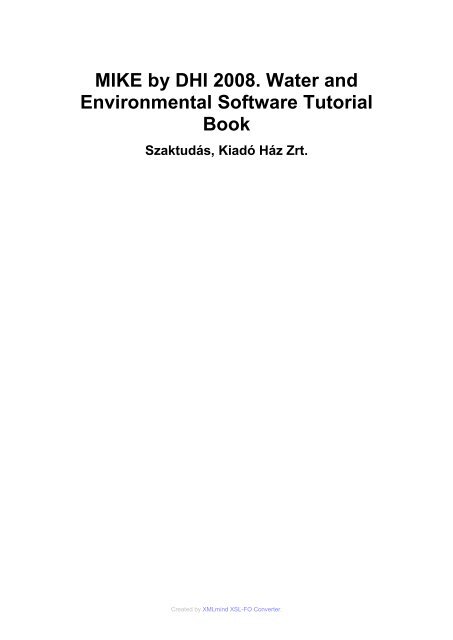
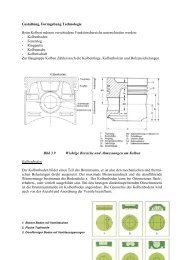
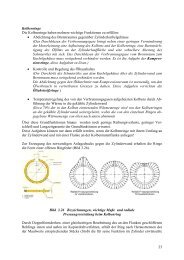
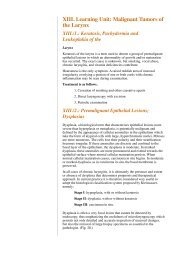

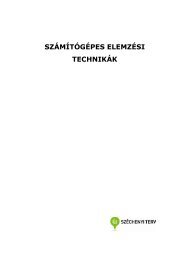
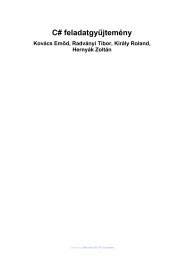
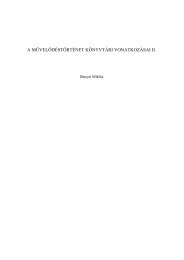
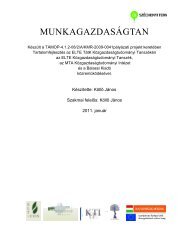
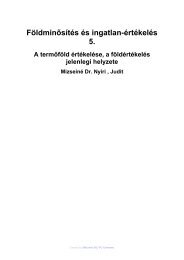

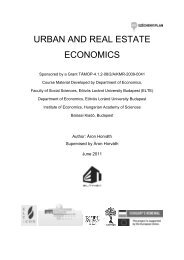
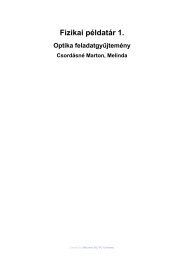
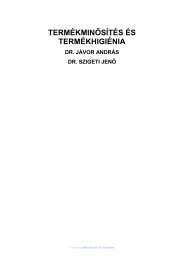
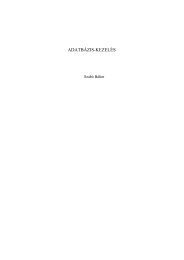
![epidemiológiai módszerek [Kompatibilitási mód]](https://img.yumpu.com/40130327/1/190x134/epidemiolagiai-madszerek-kompatibilitasi-mad.jpg?quality=85)